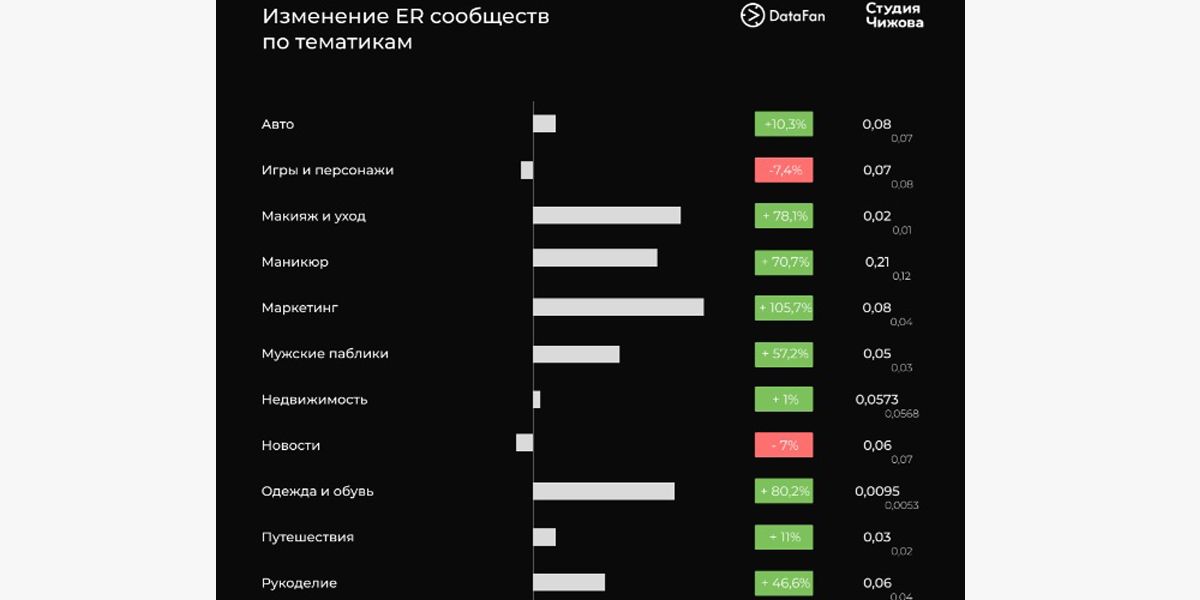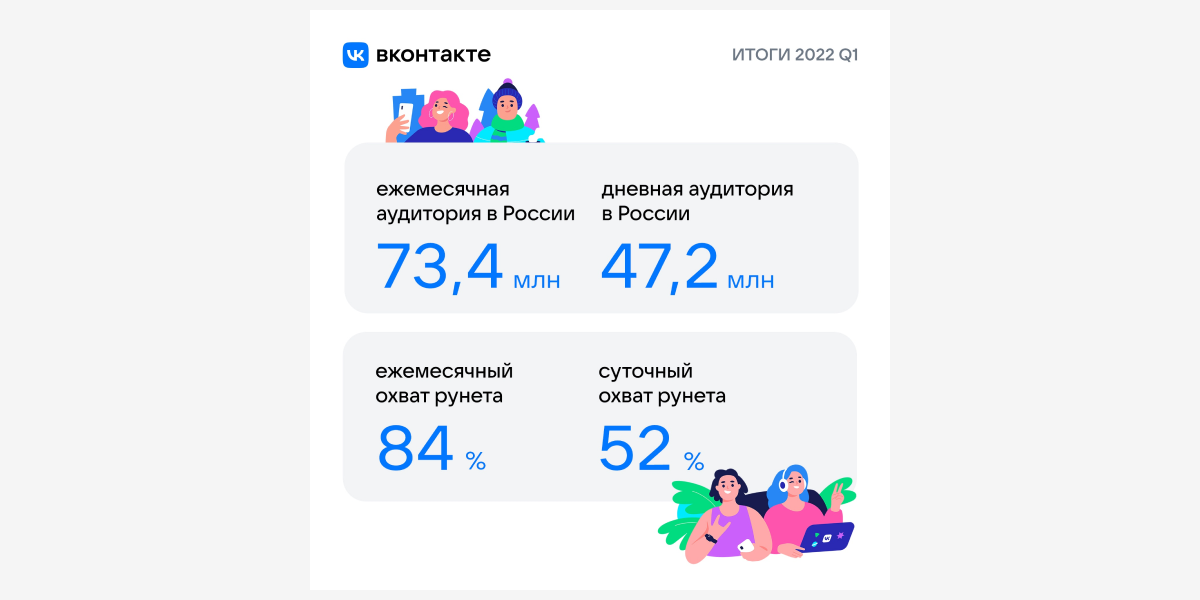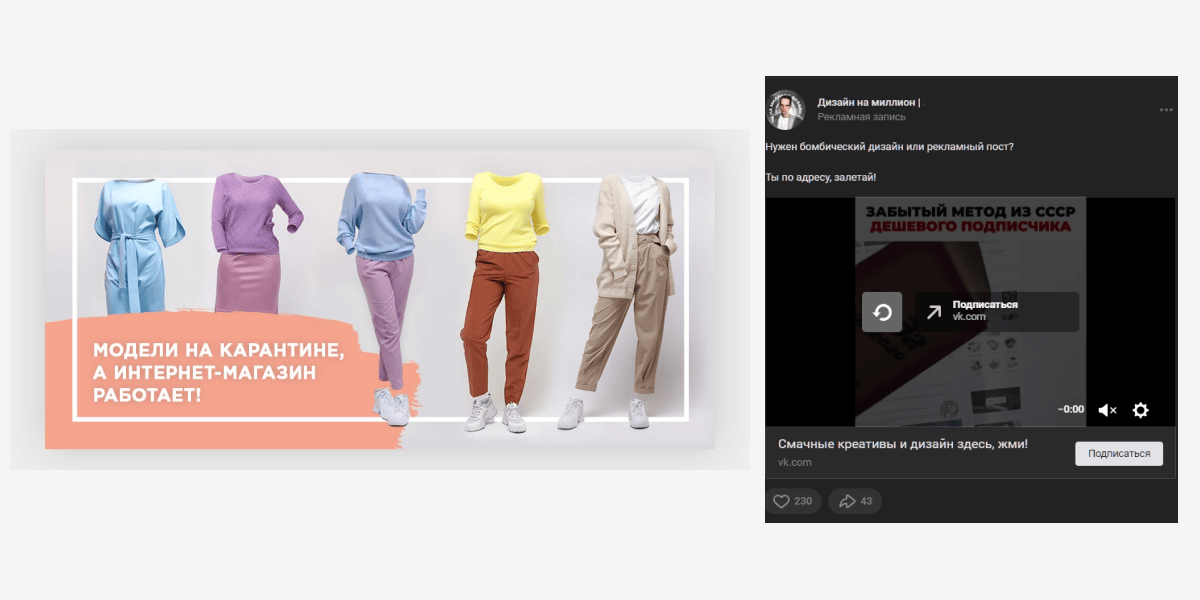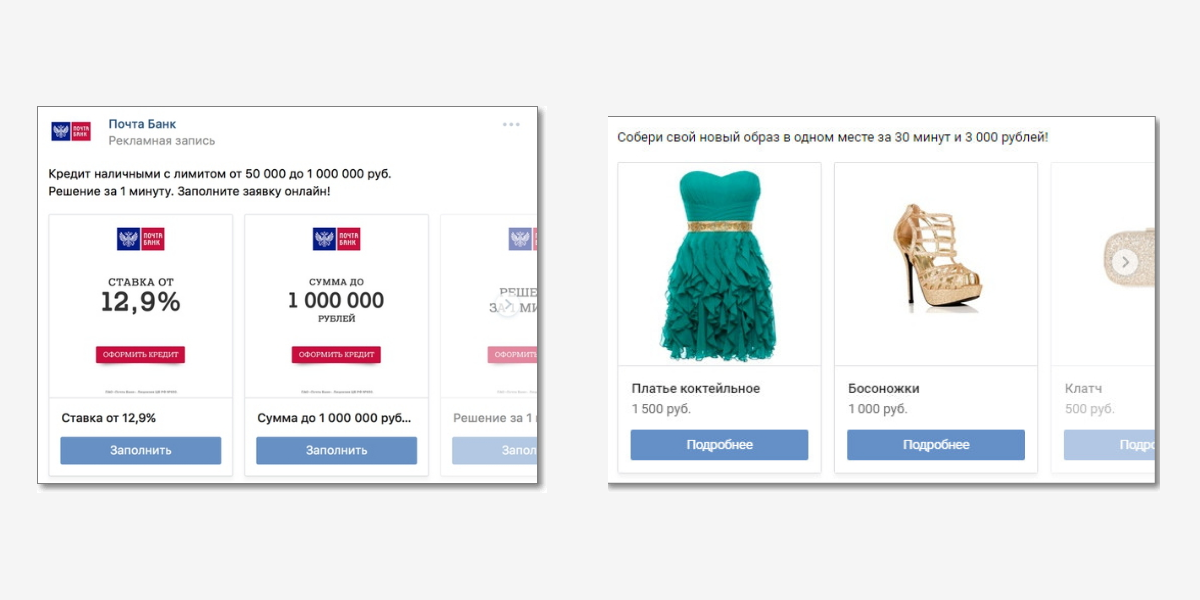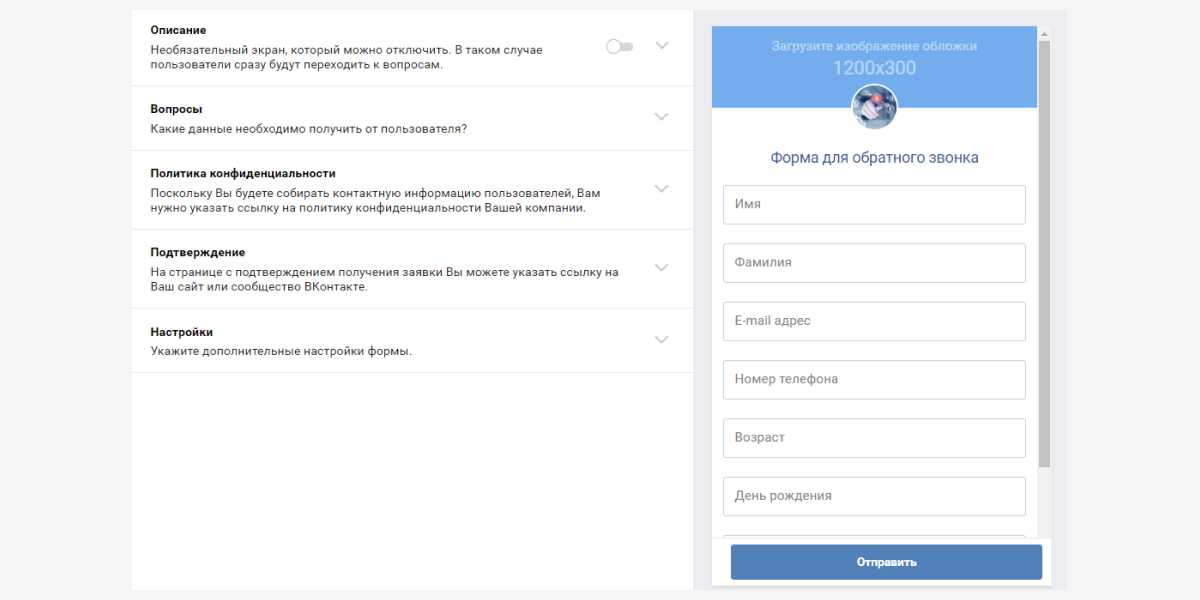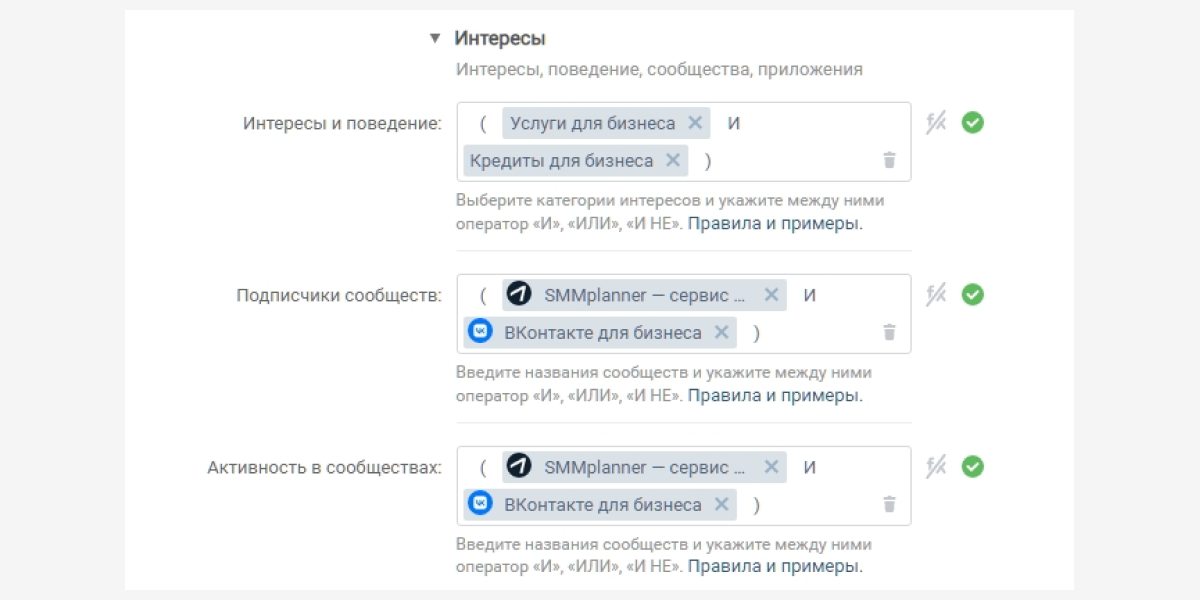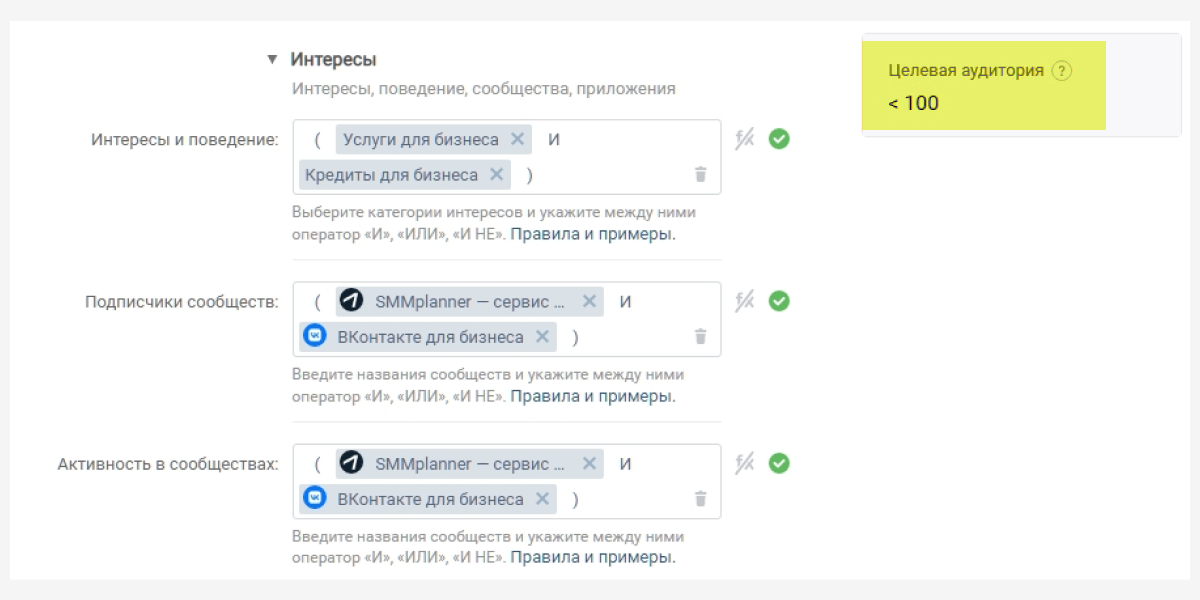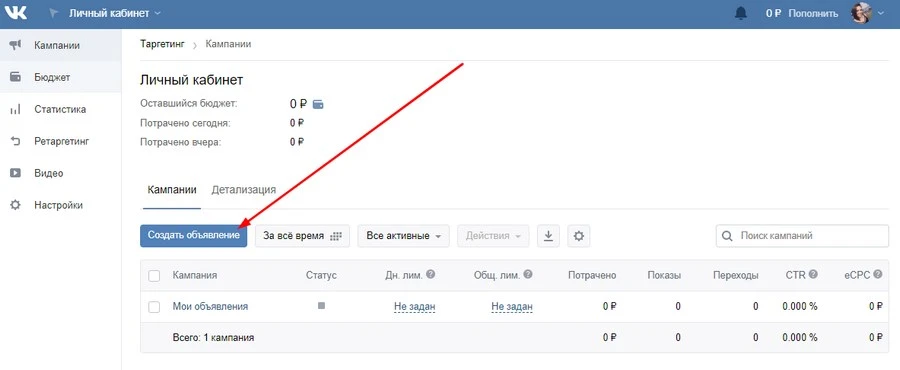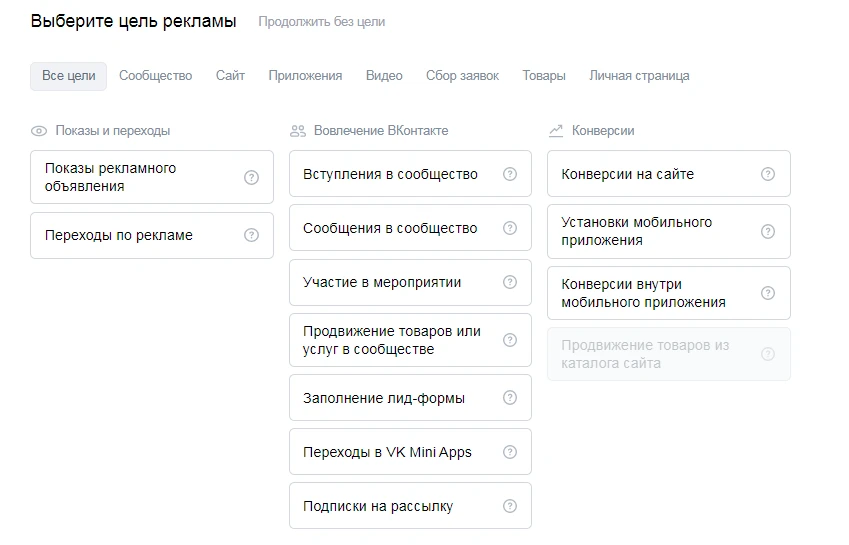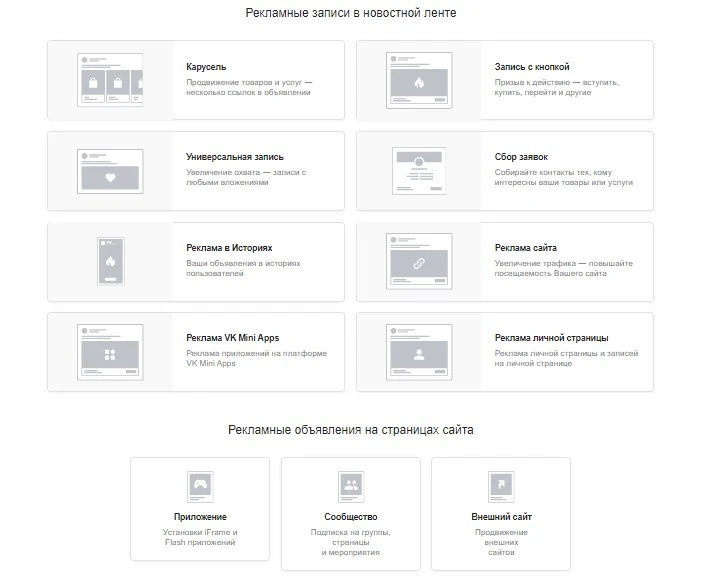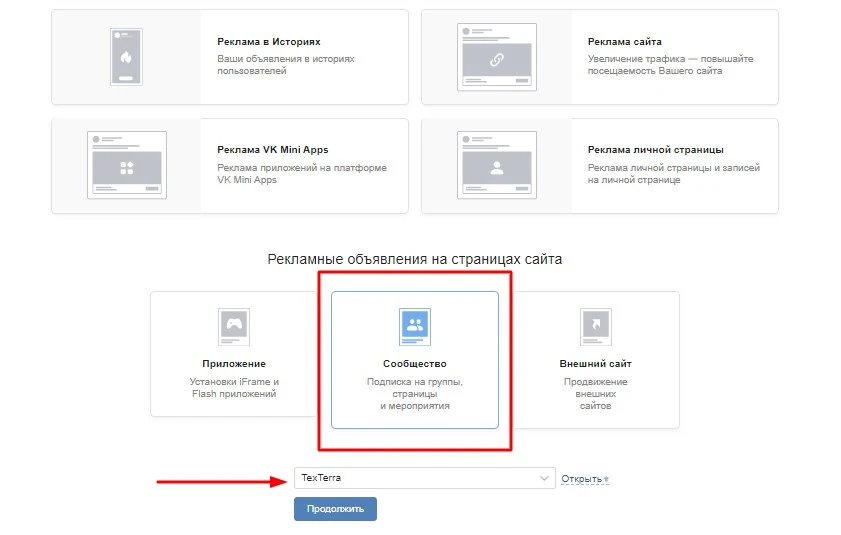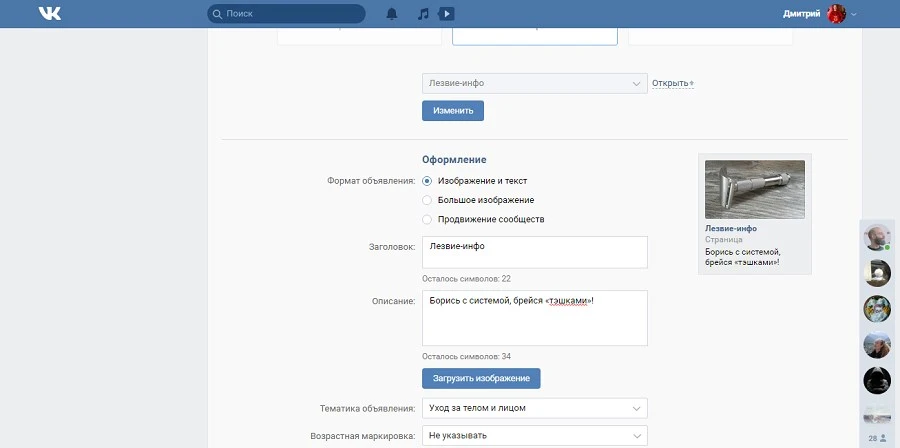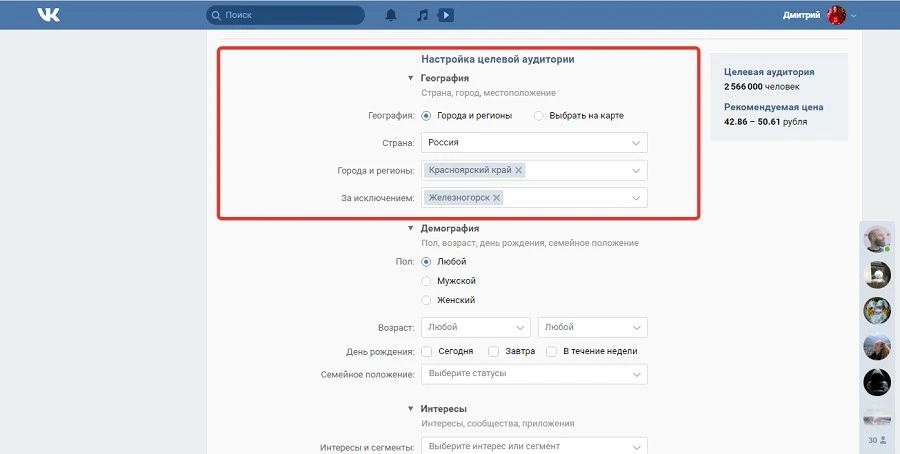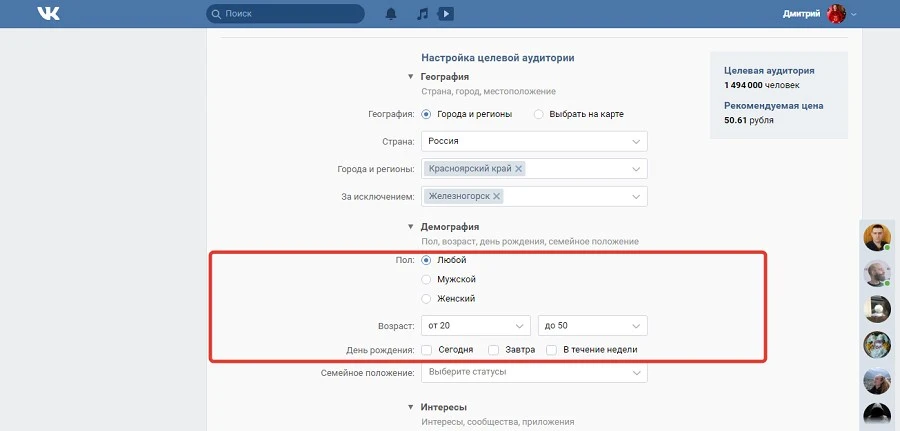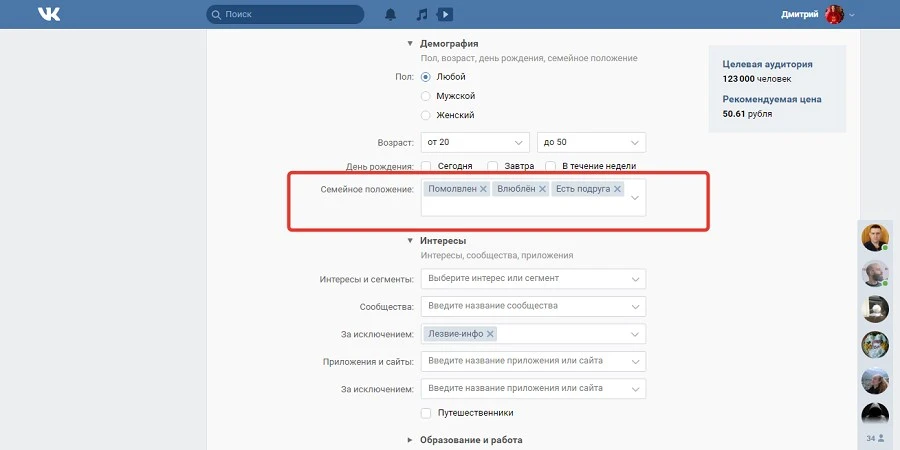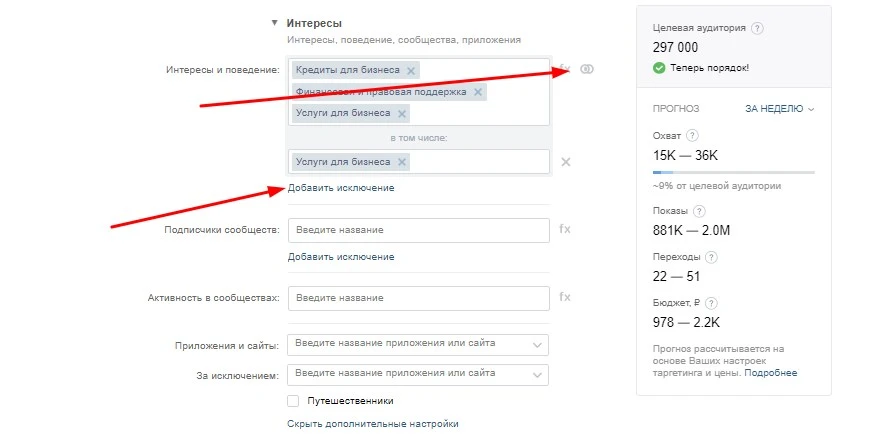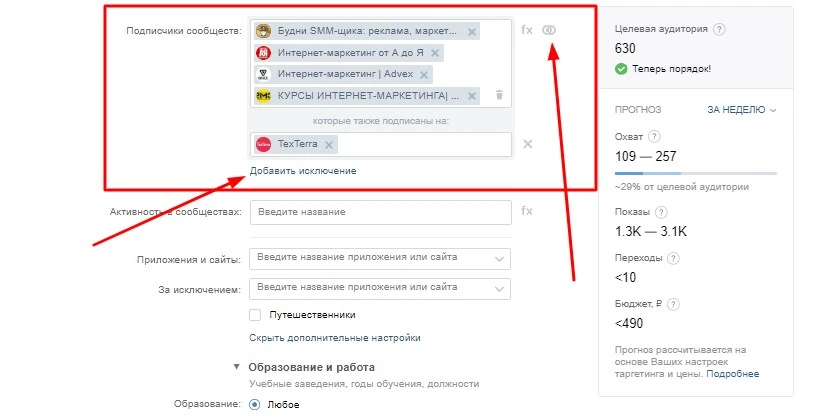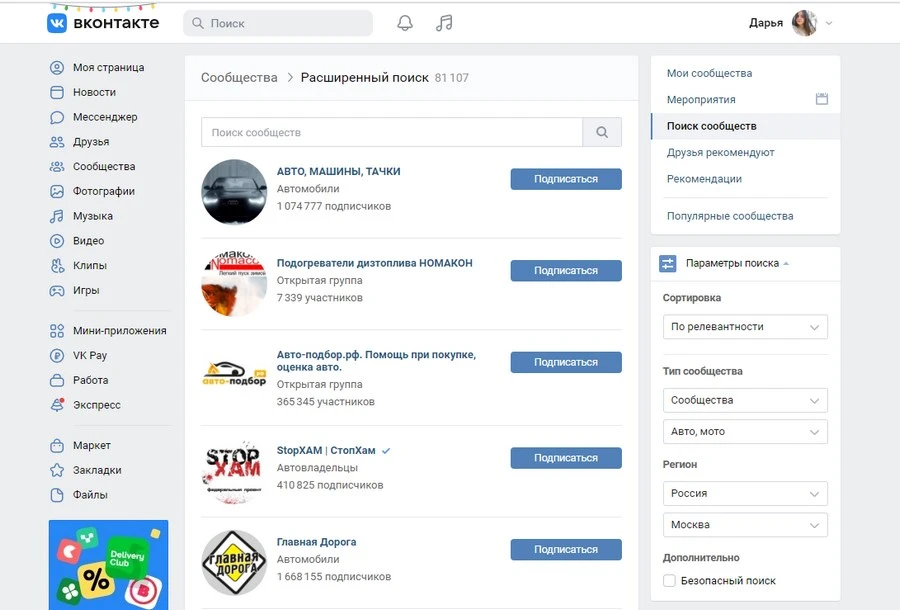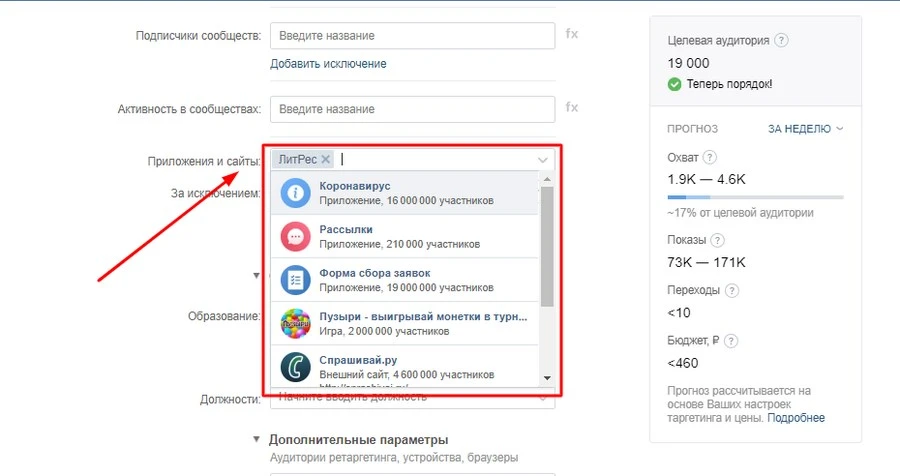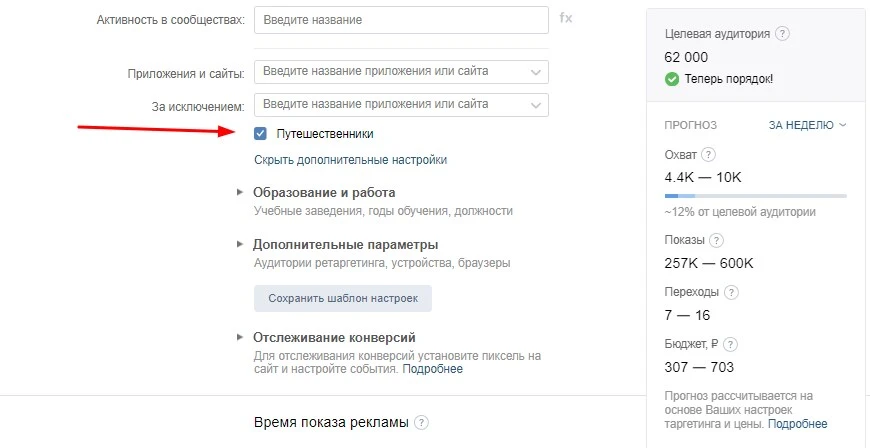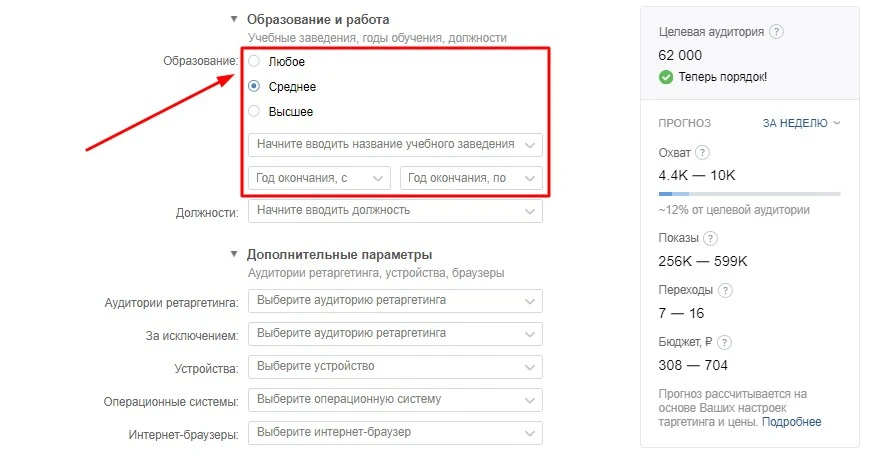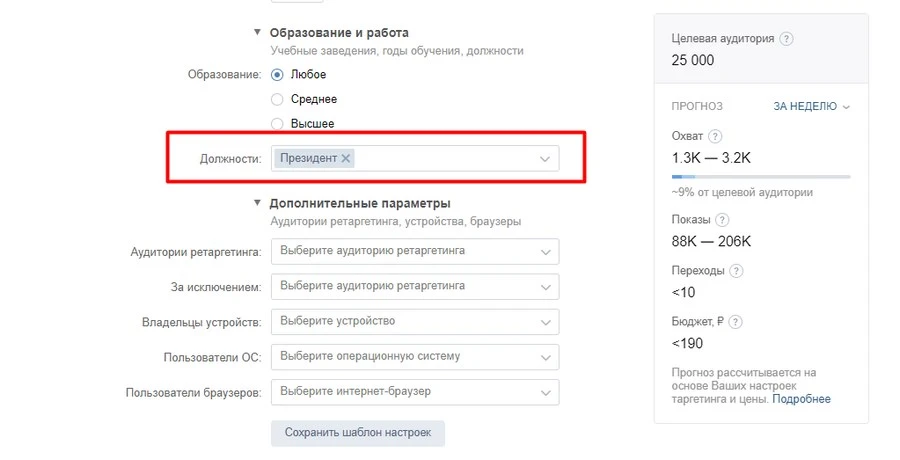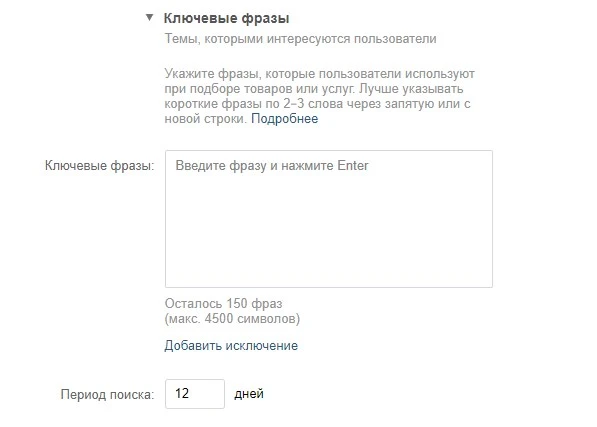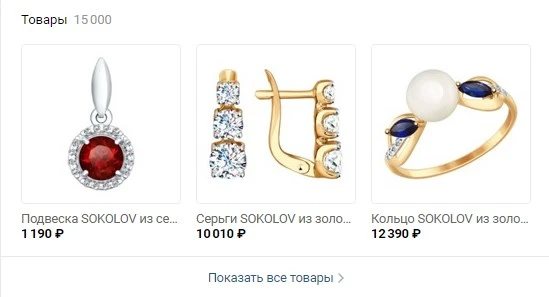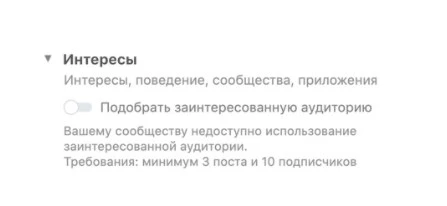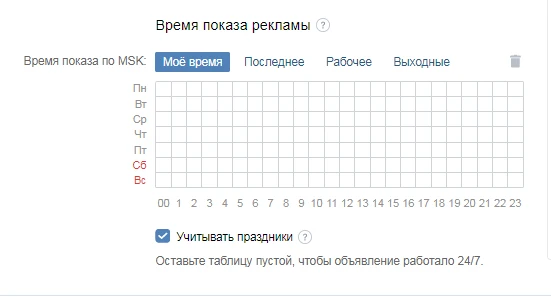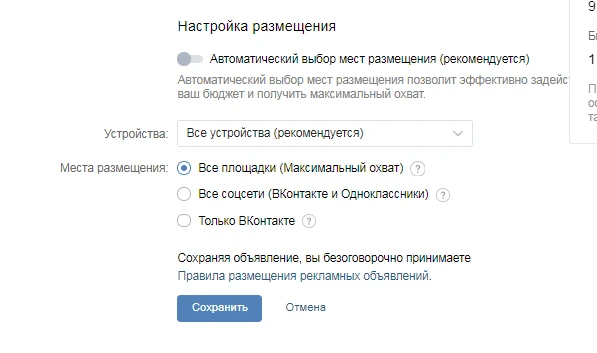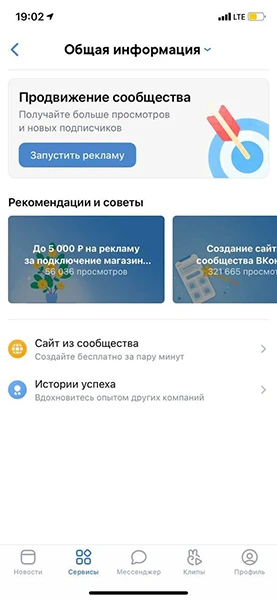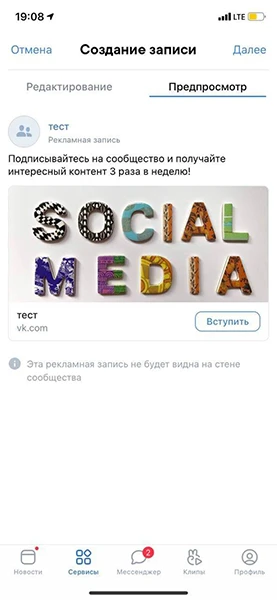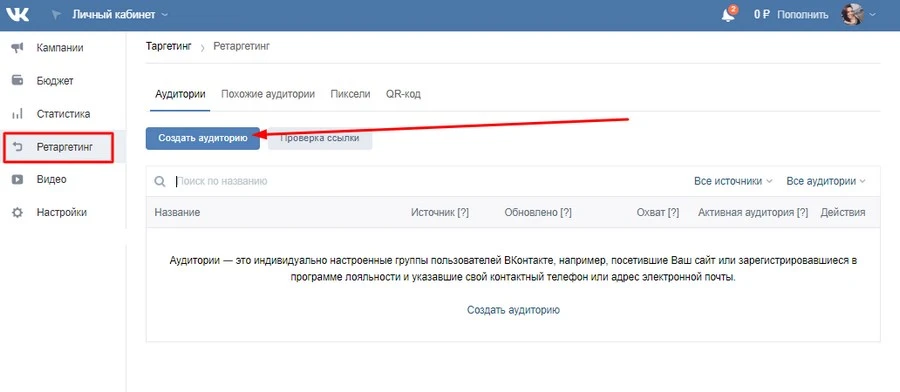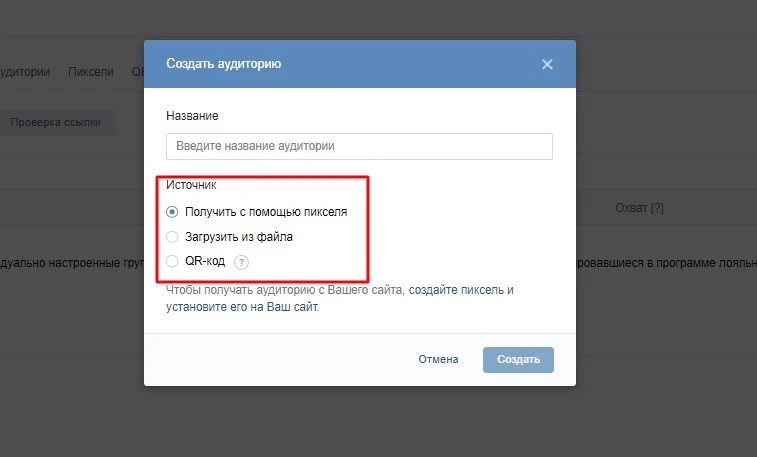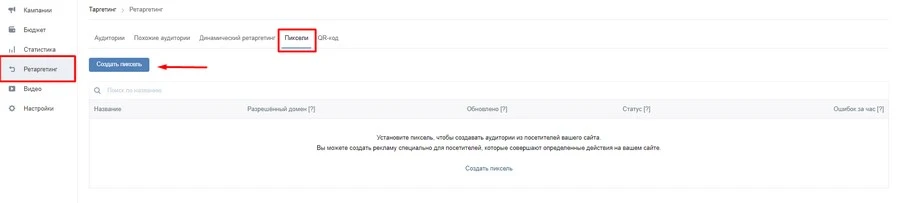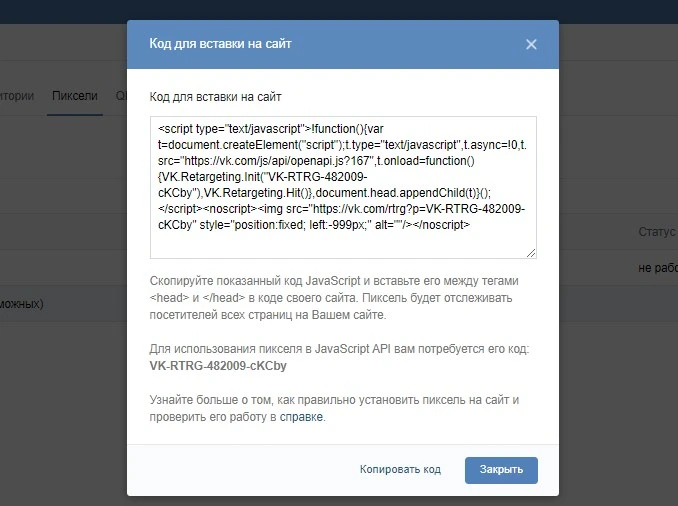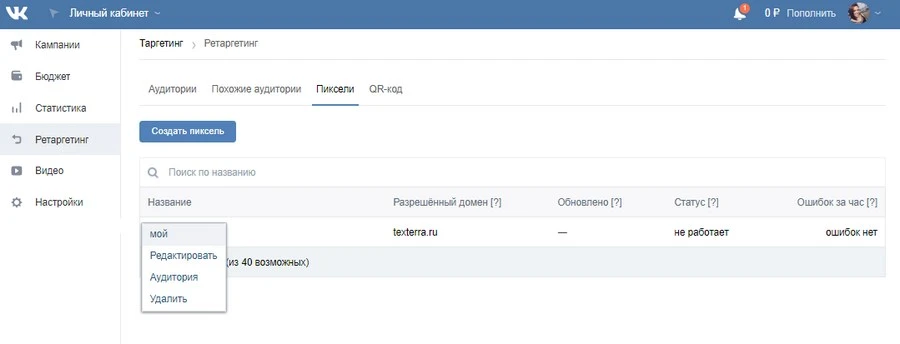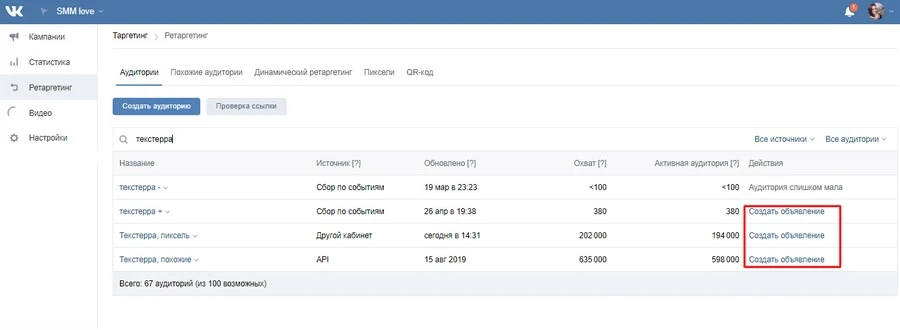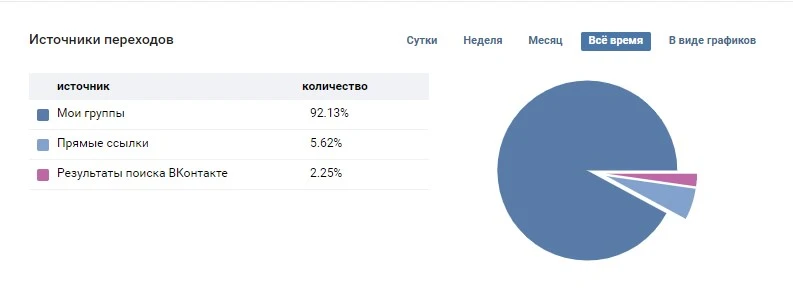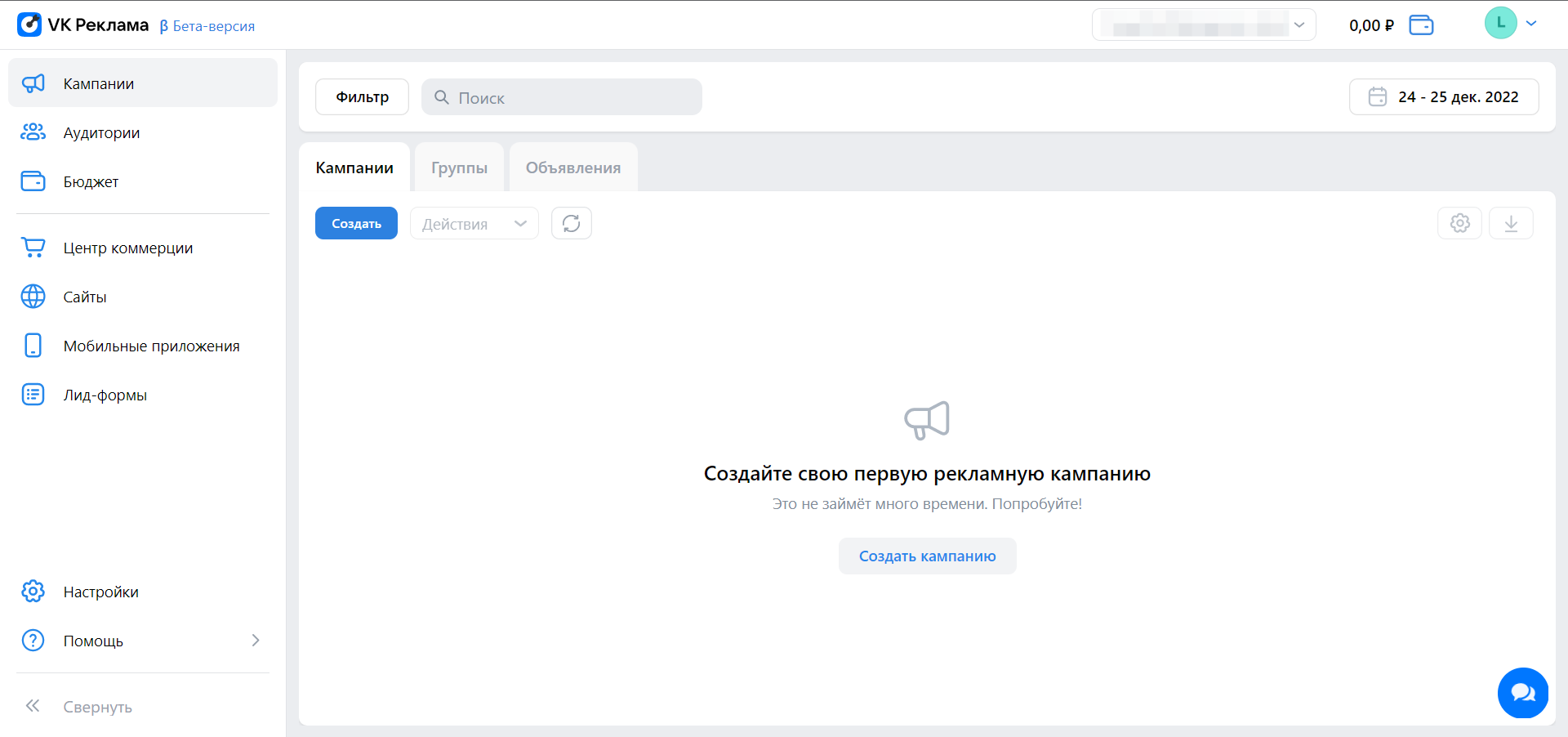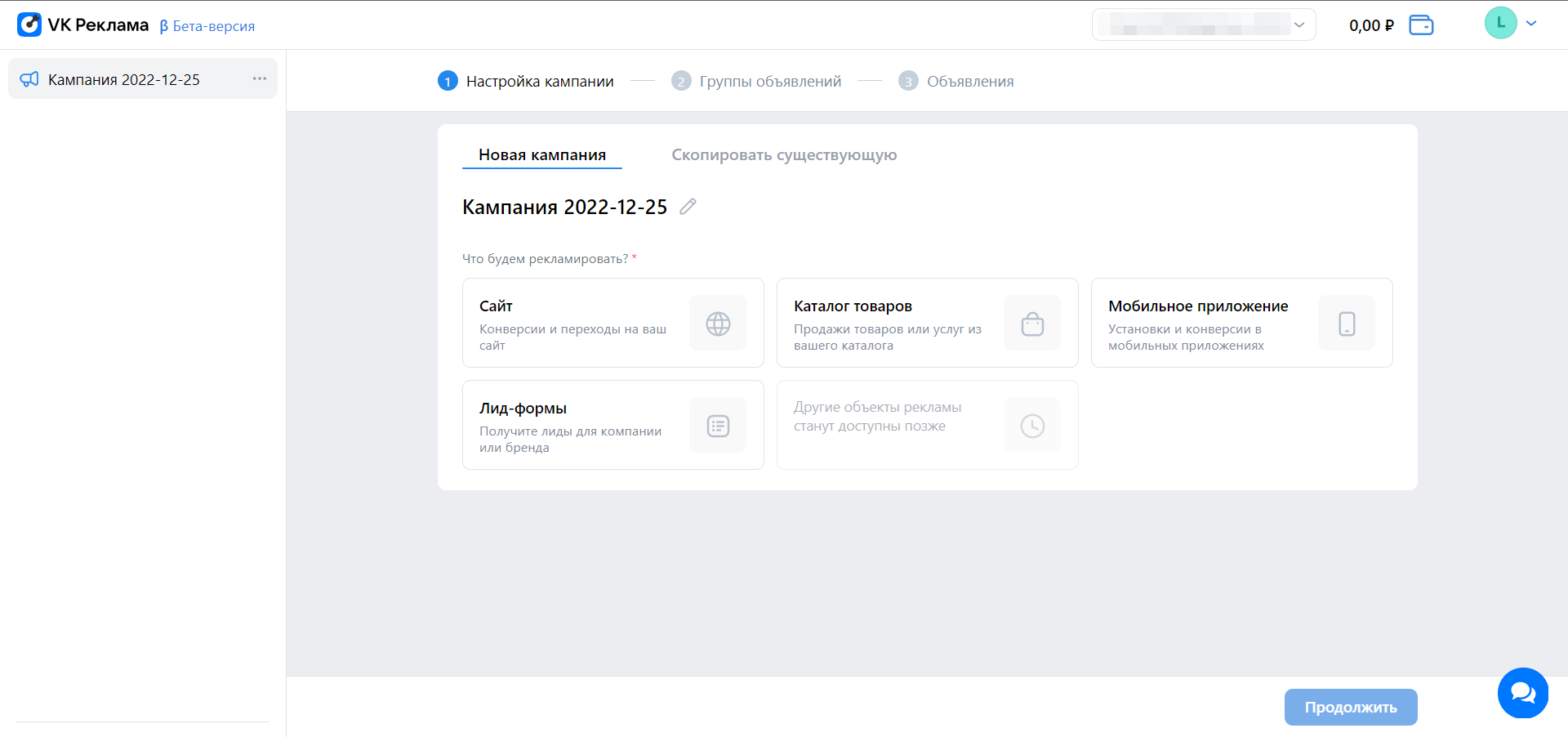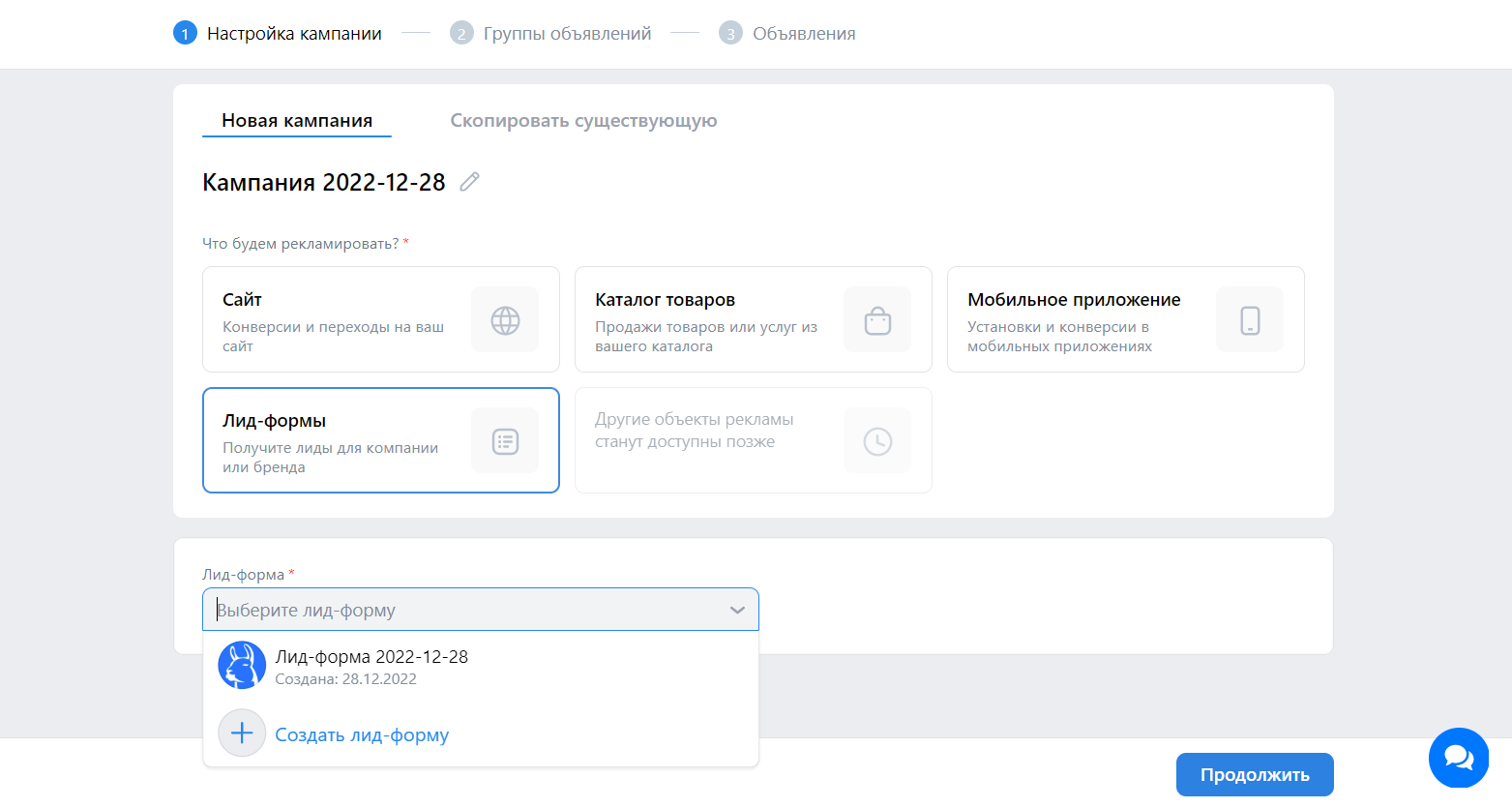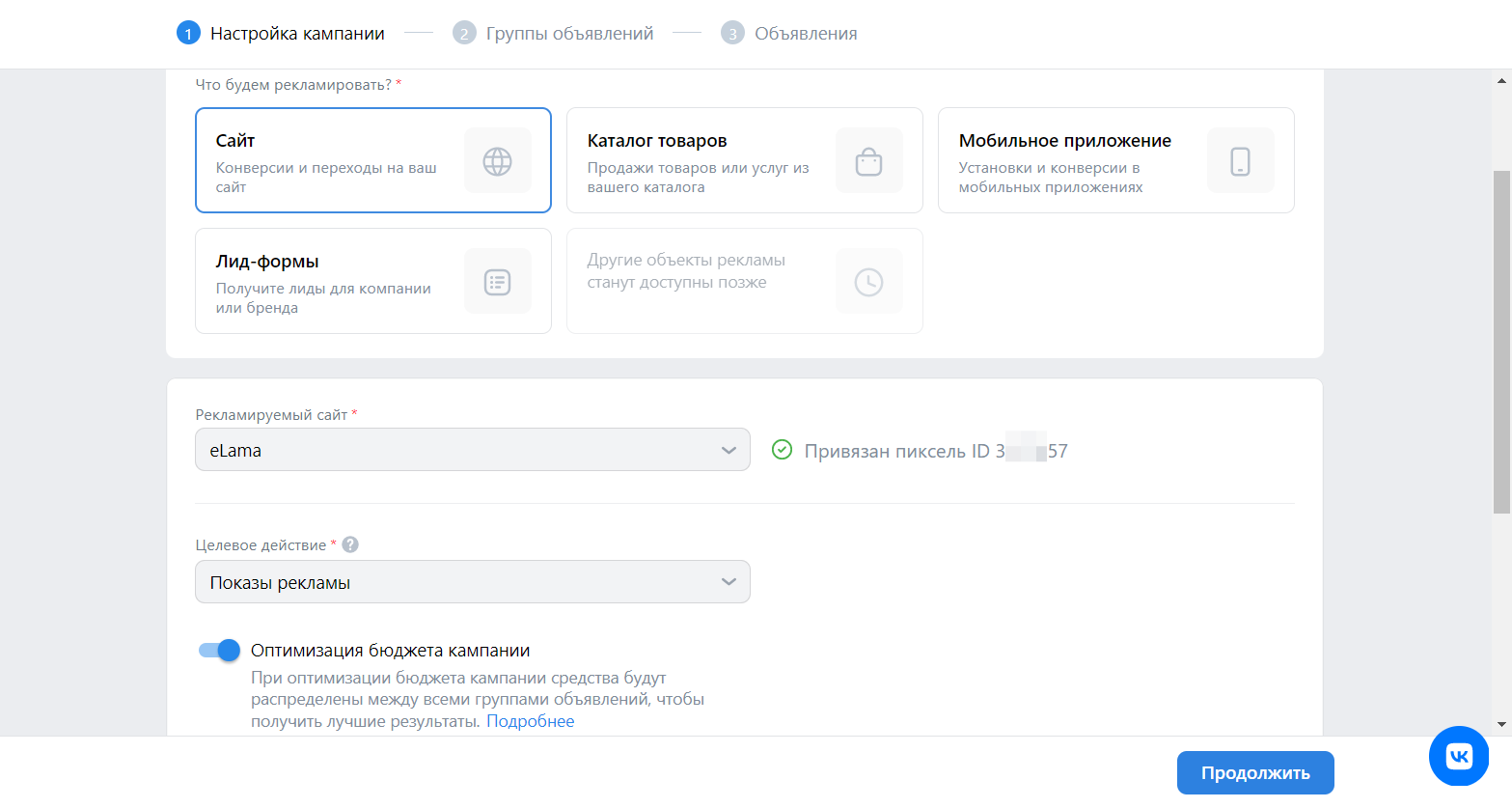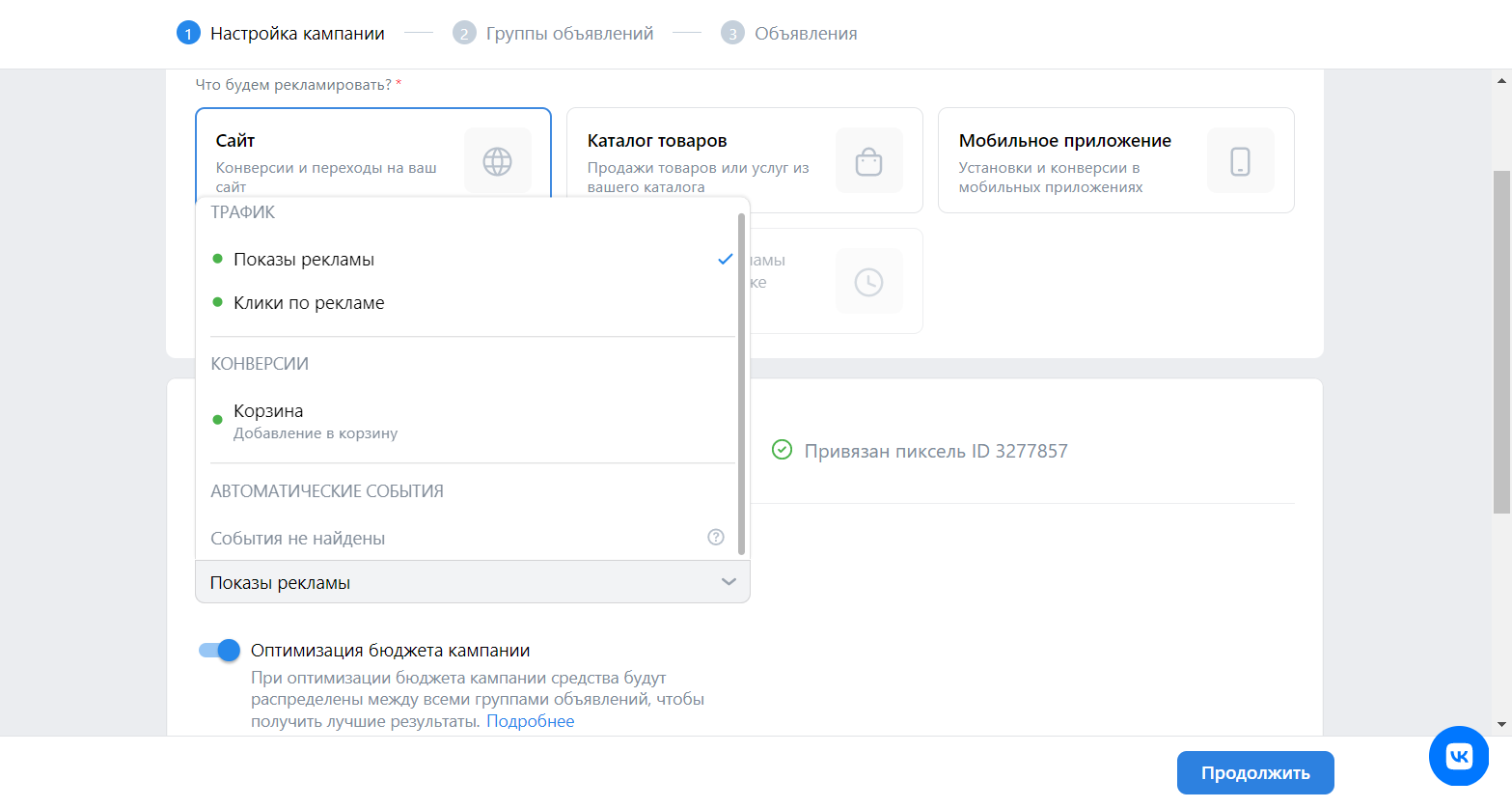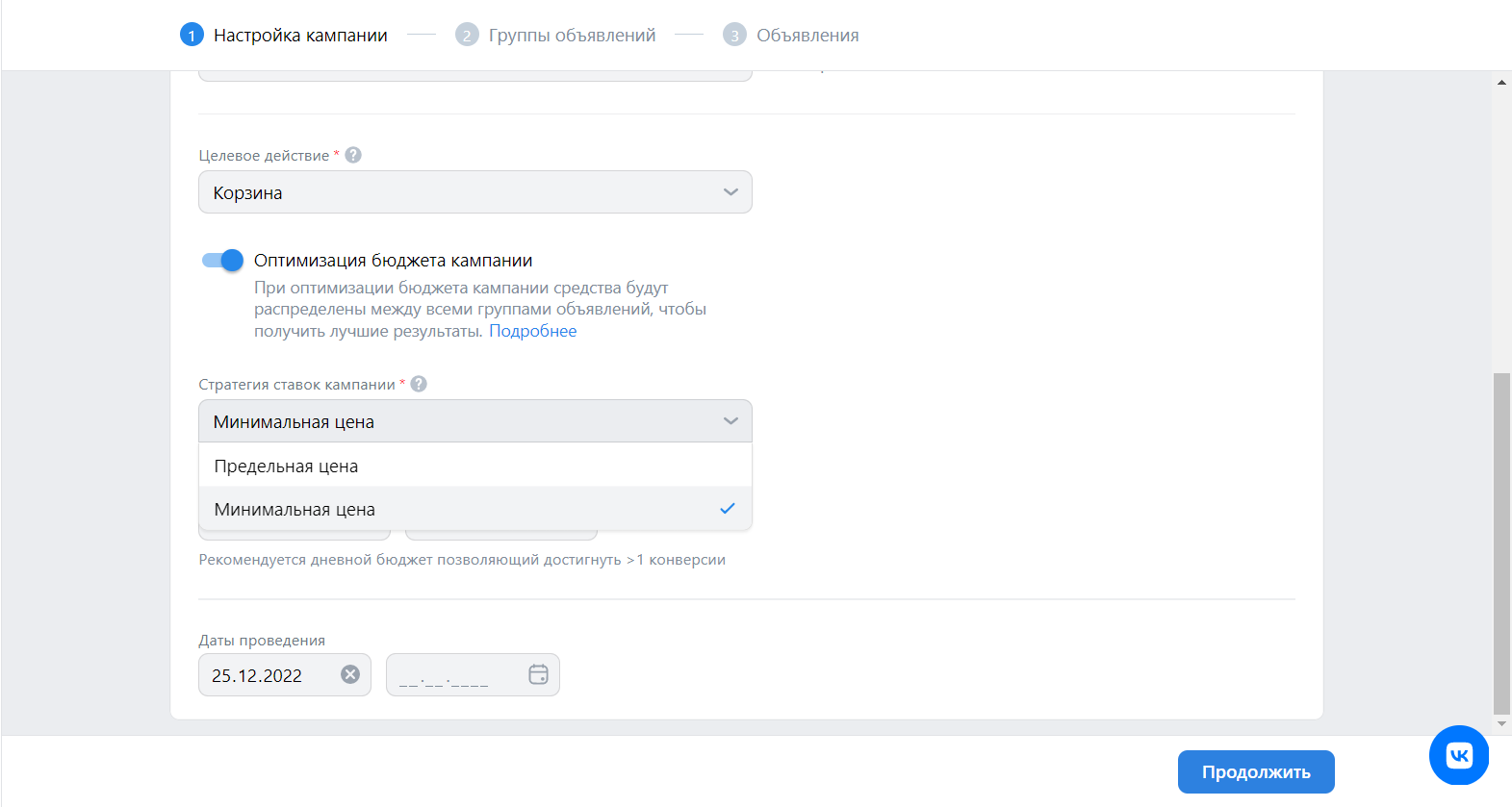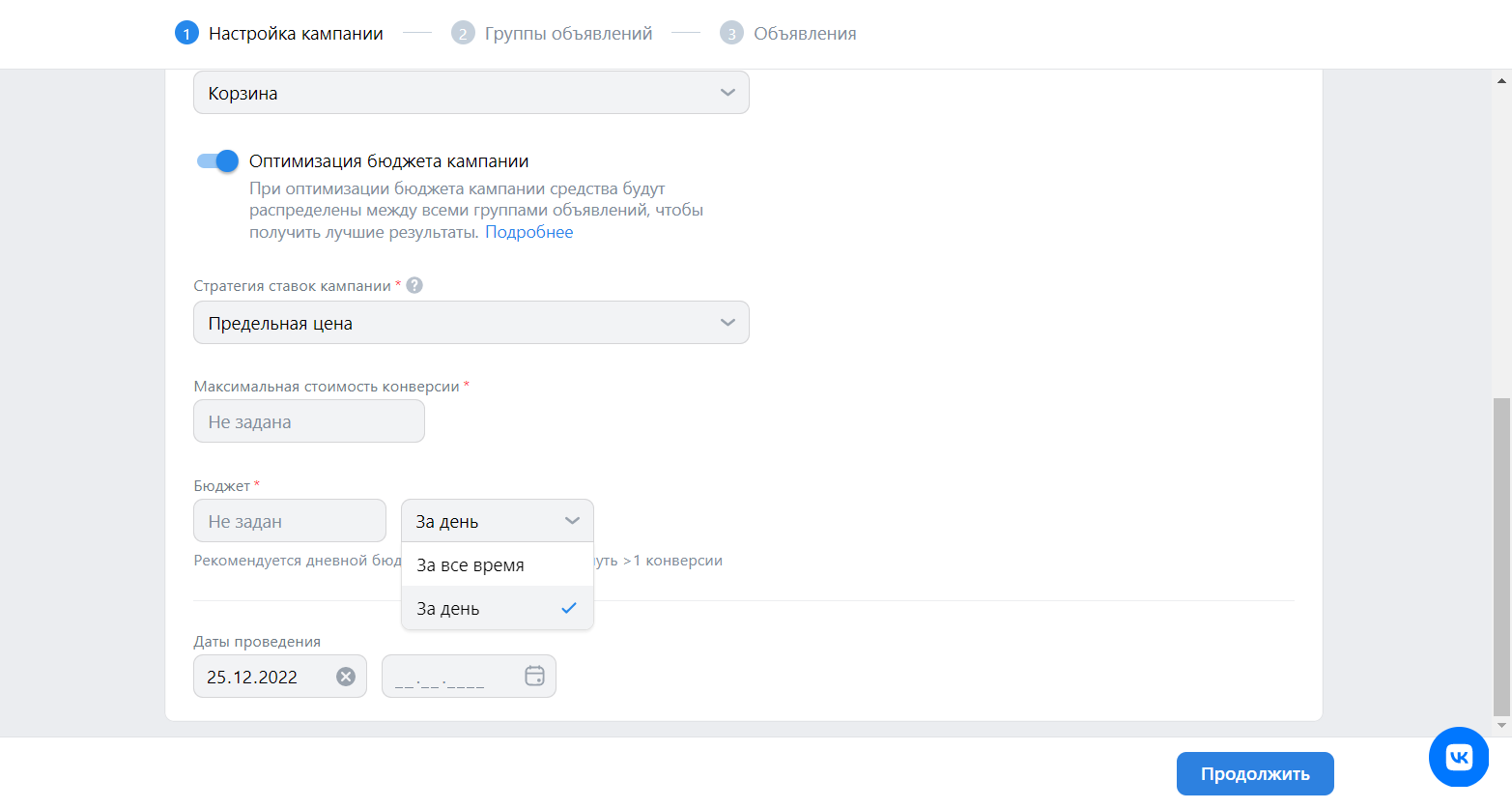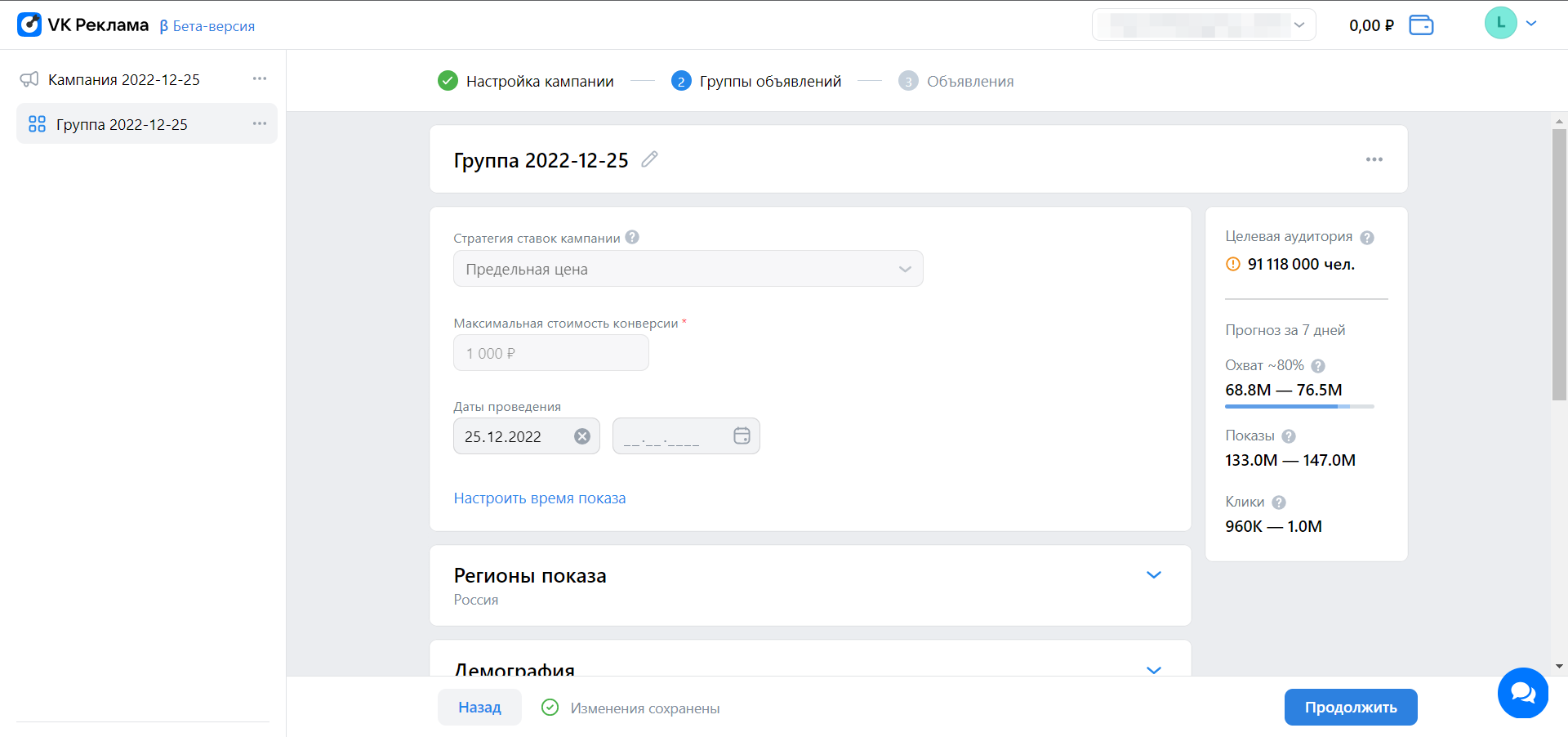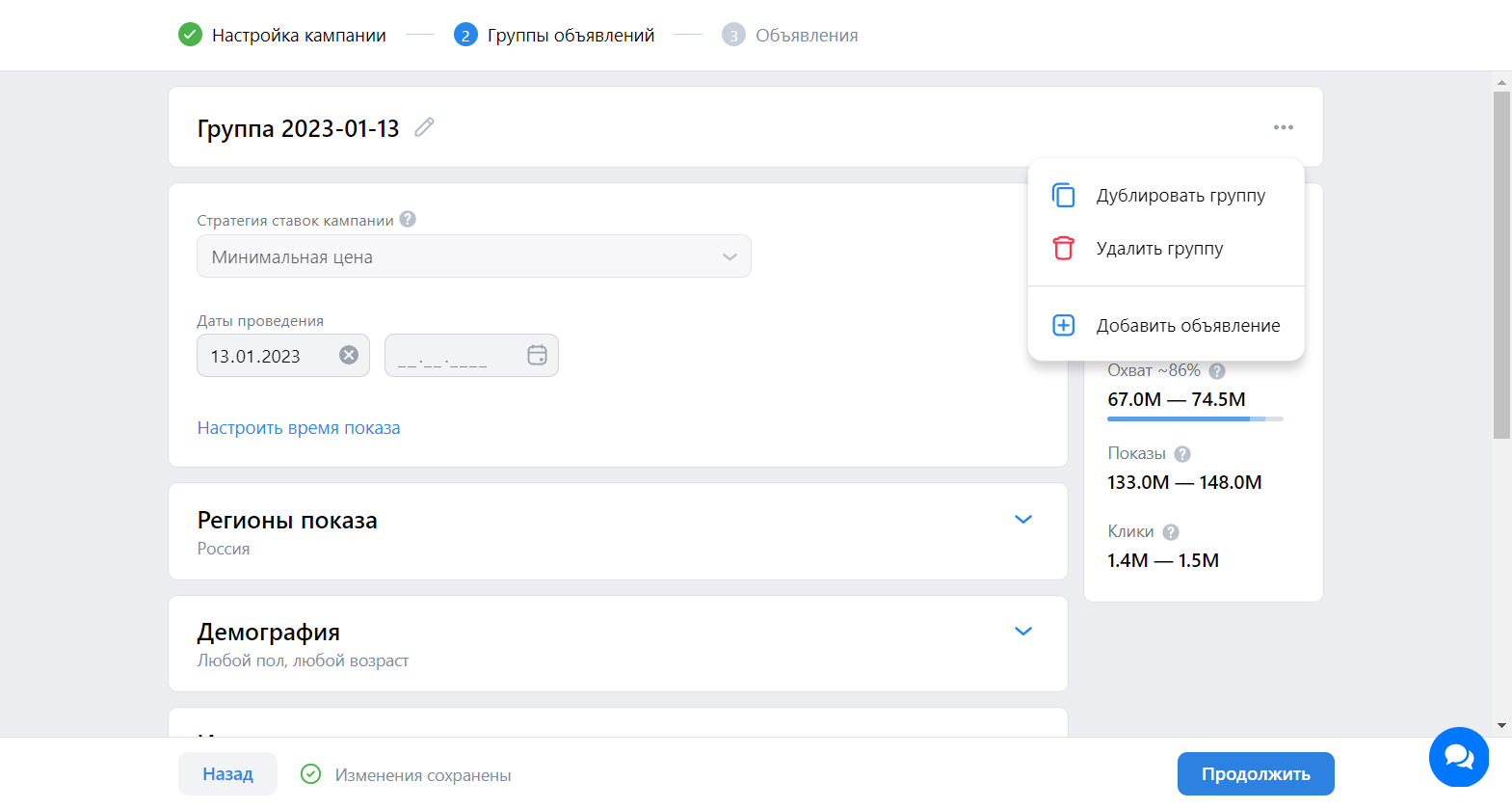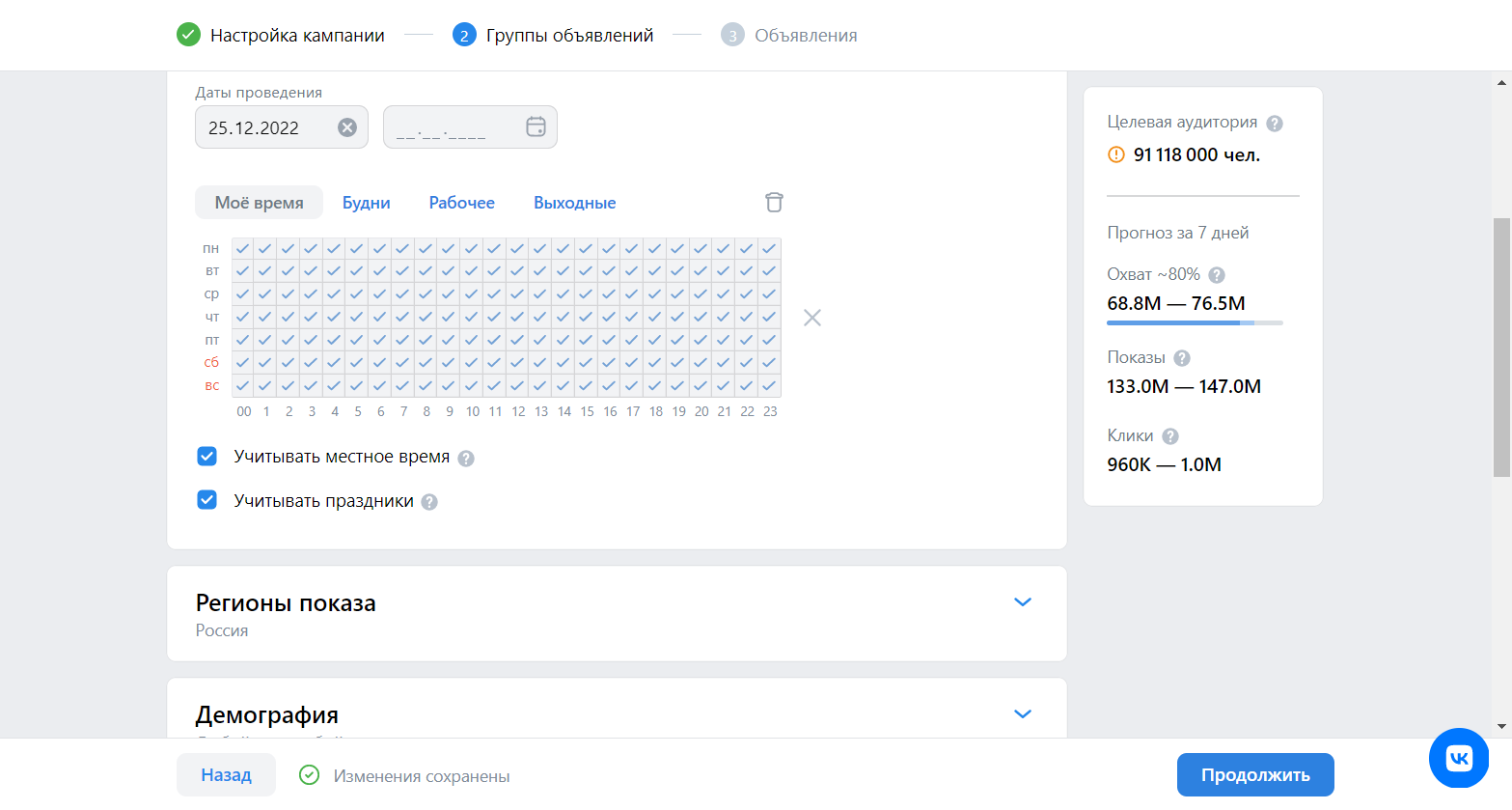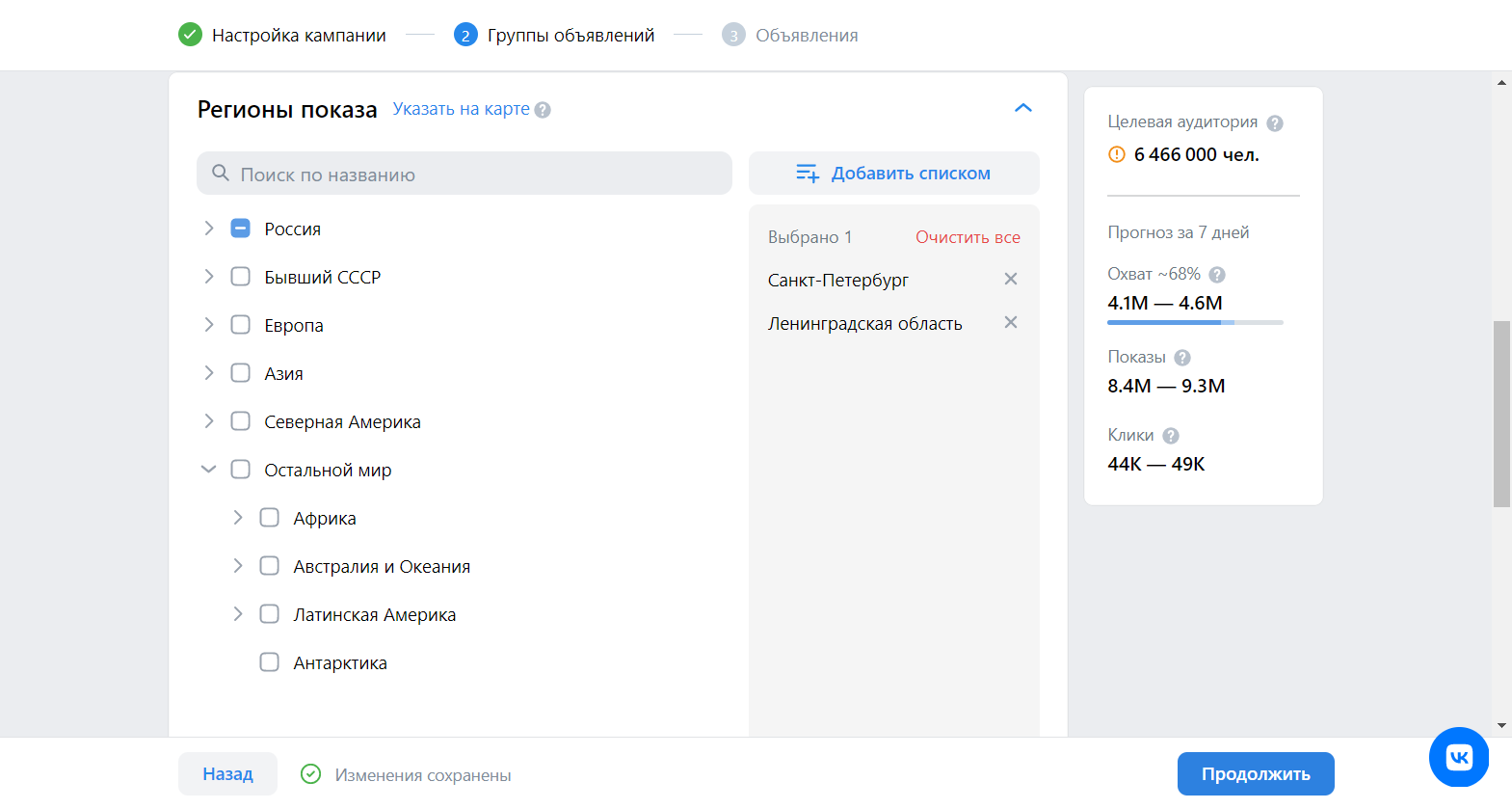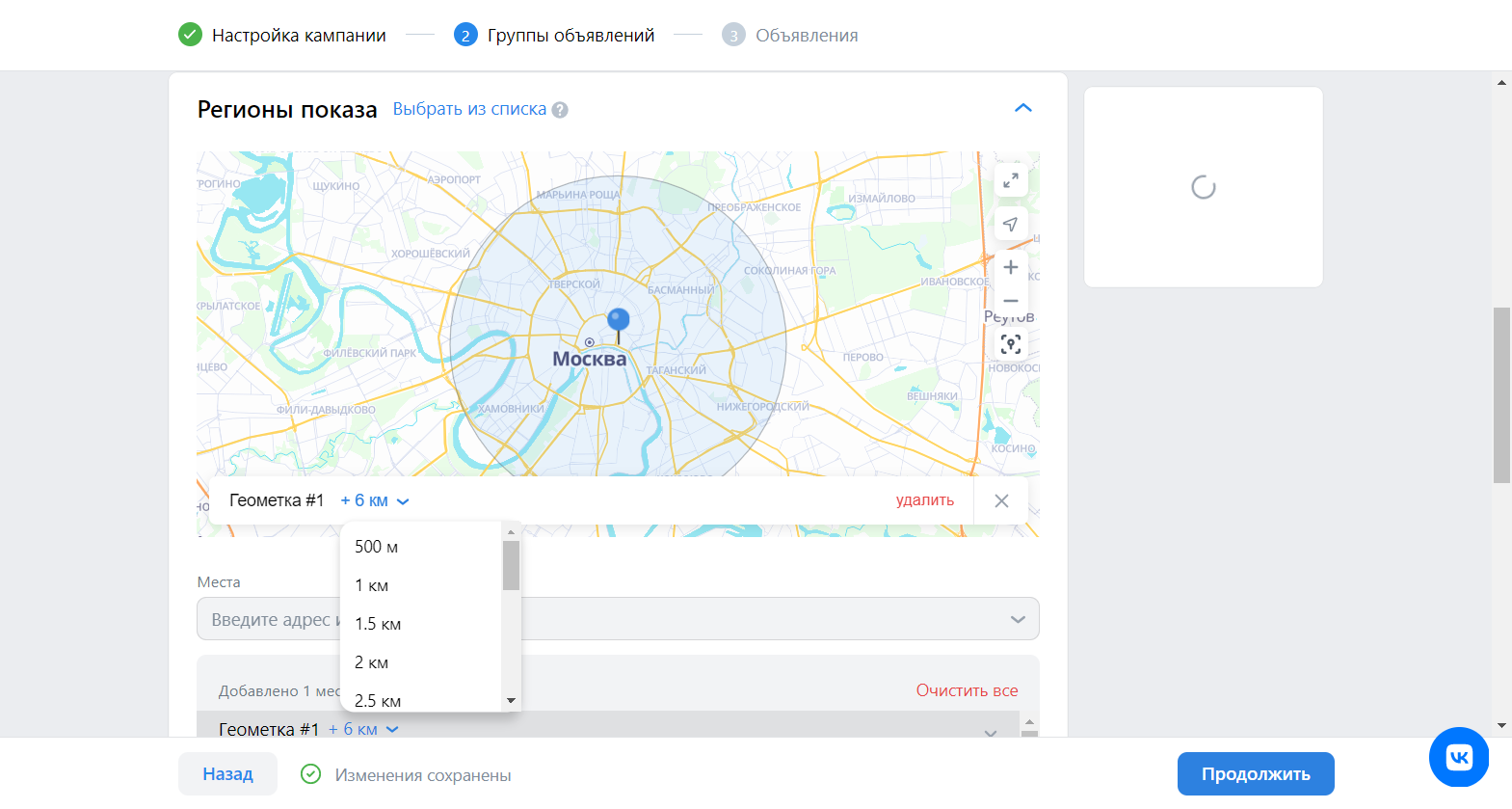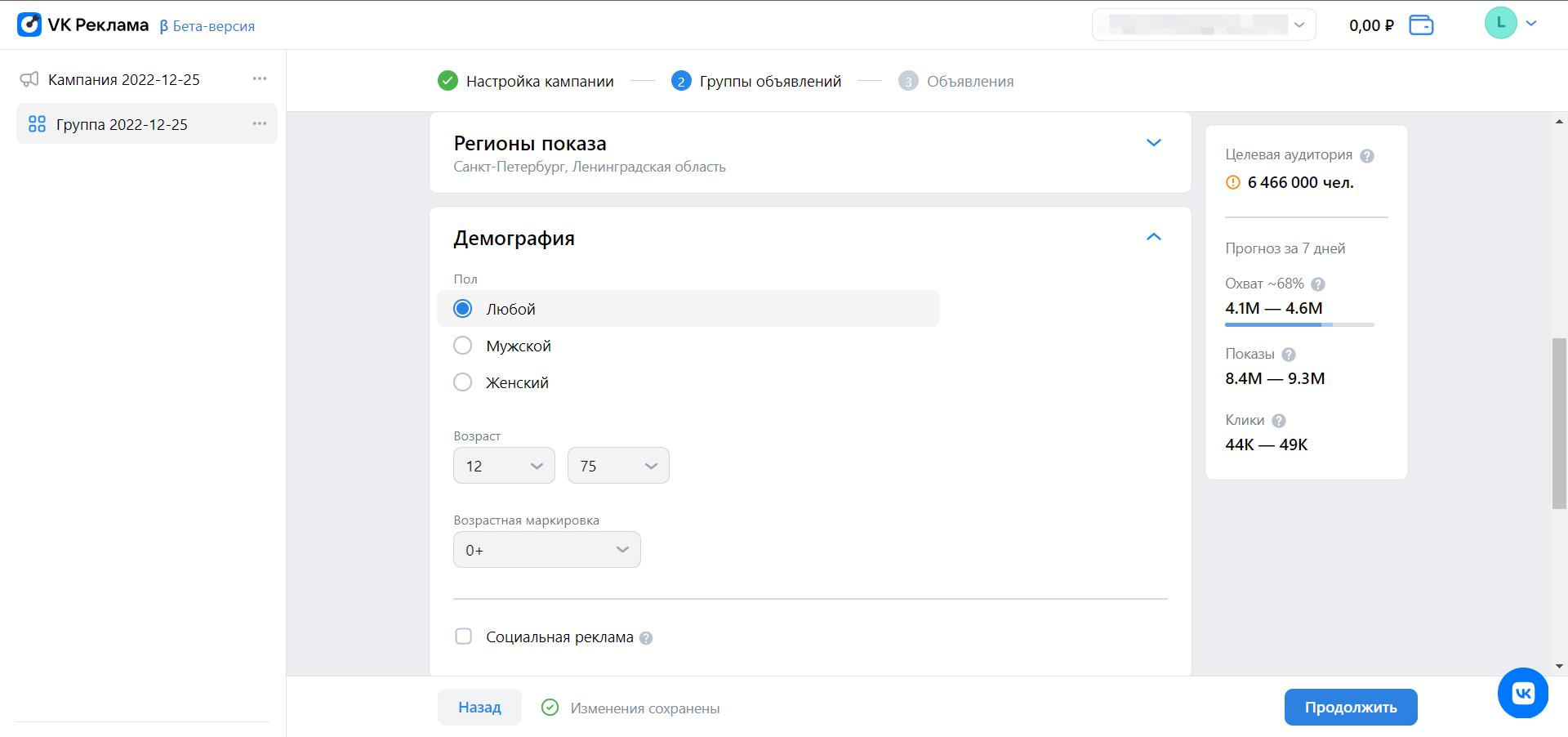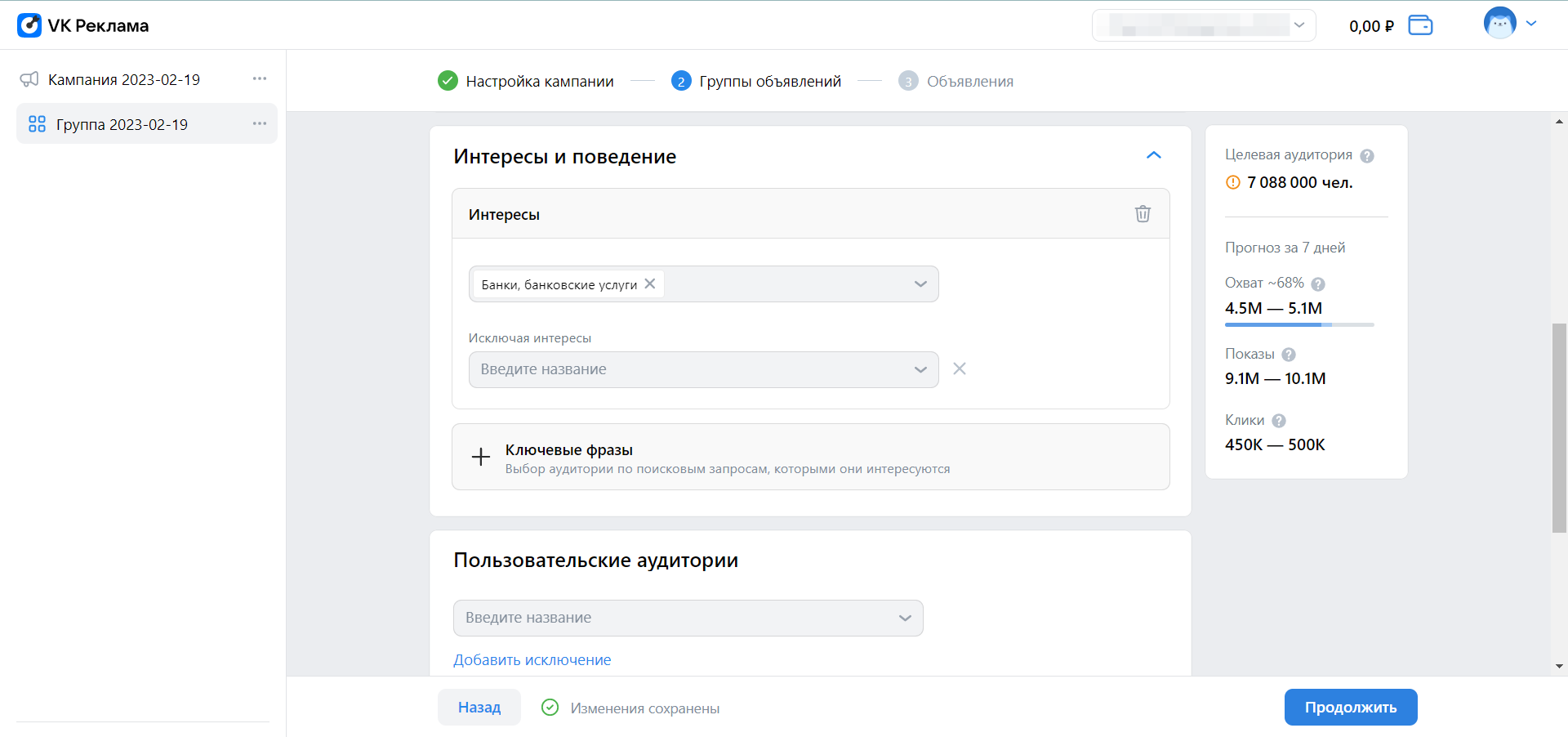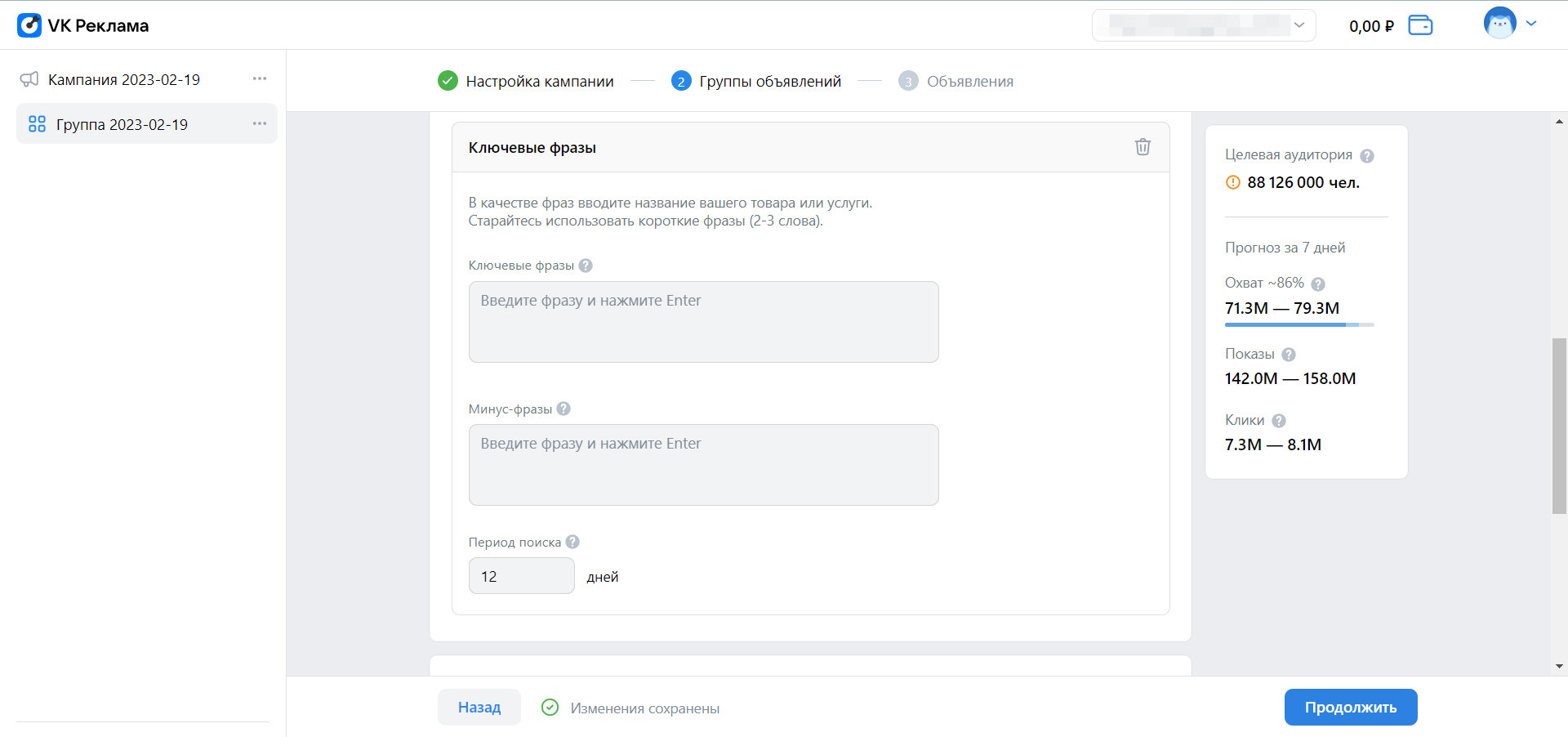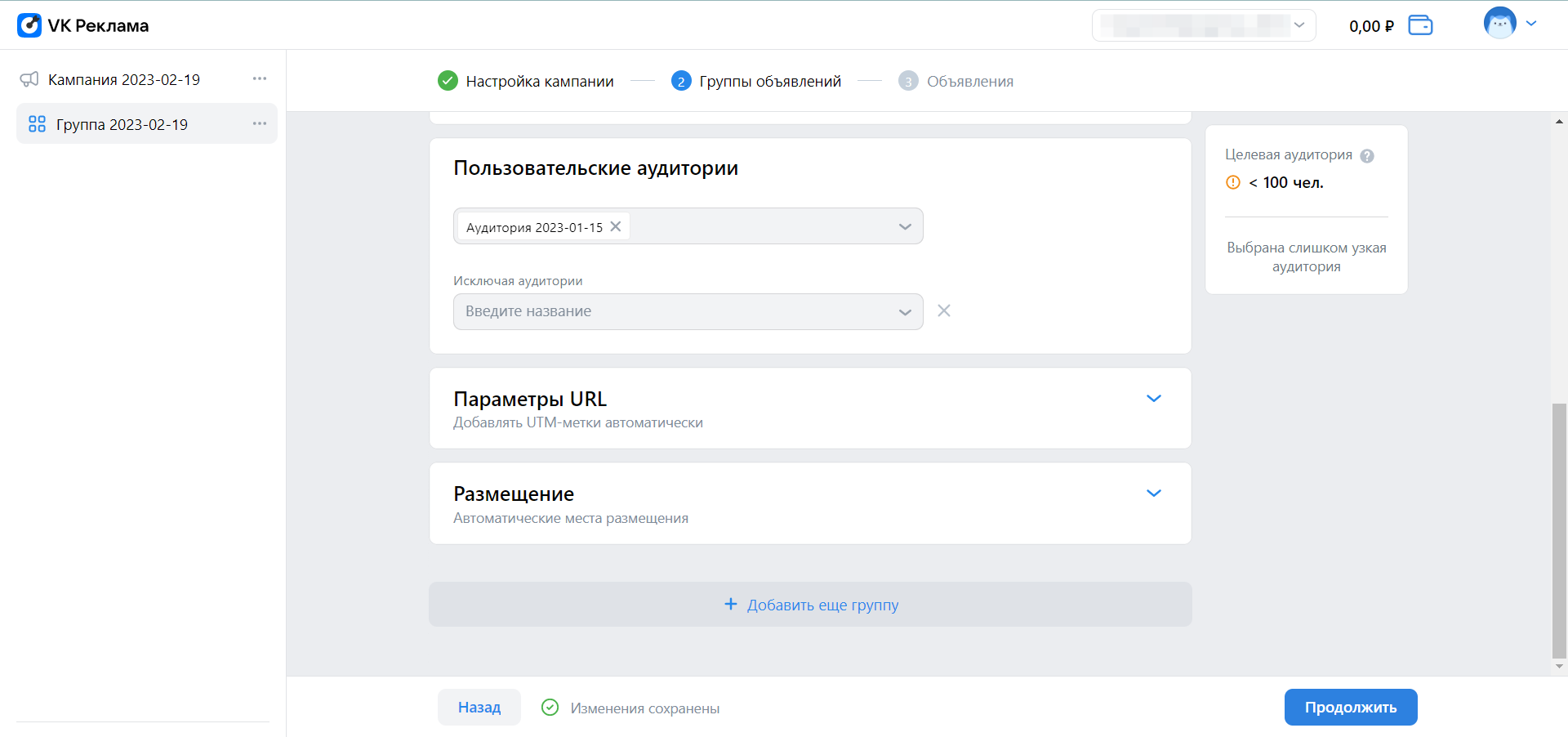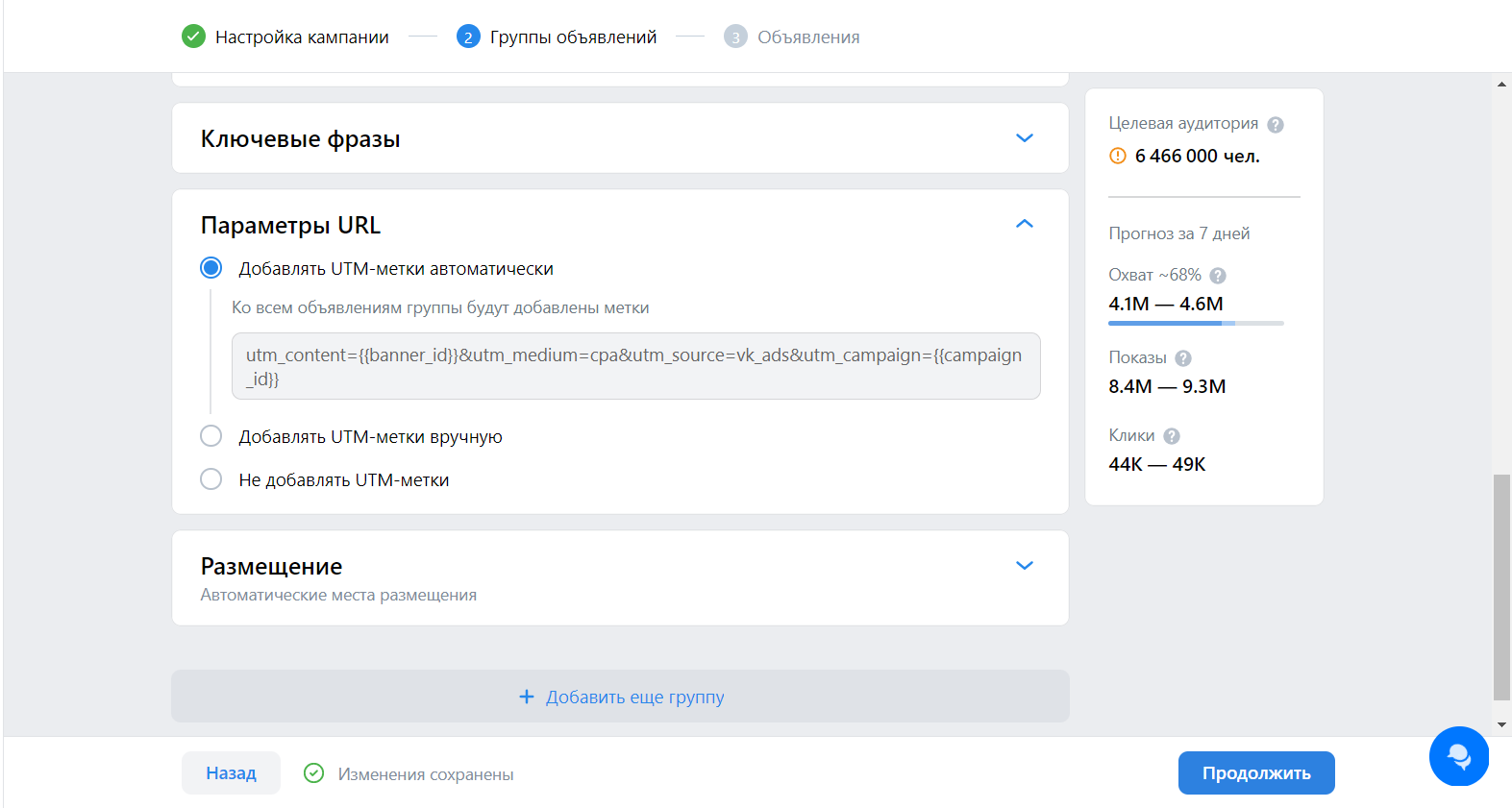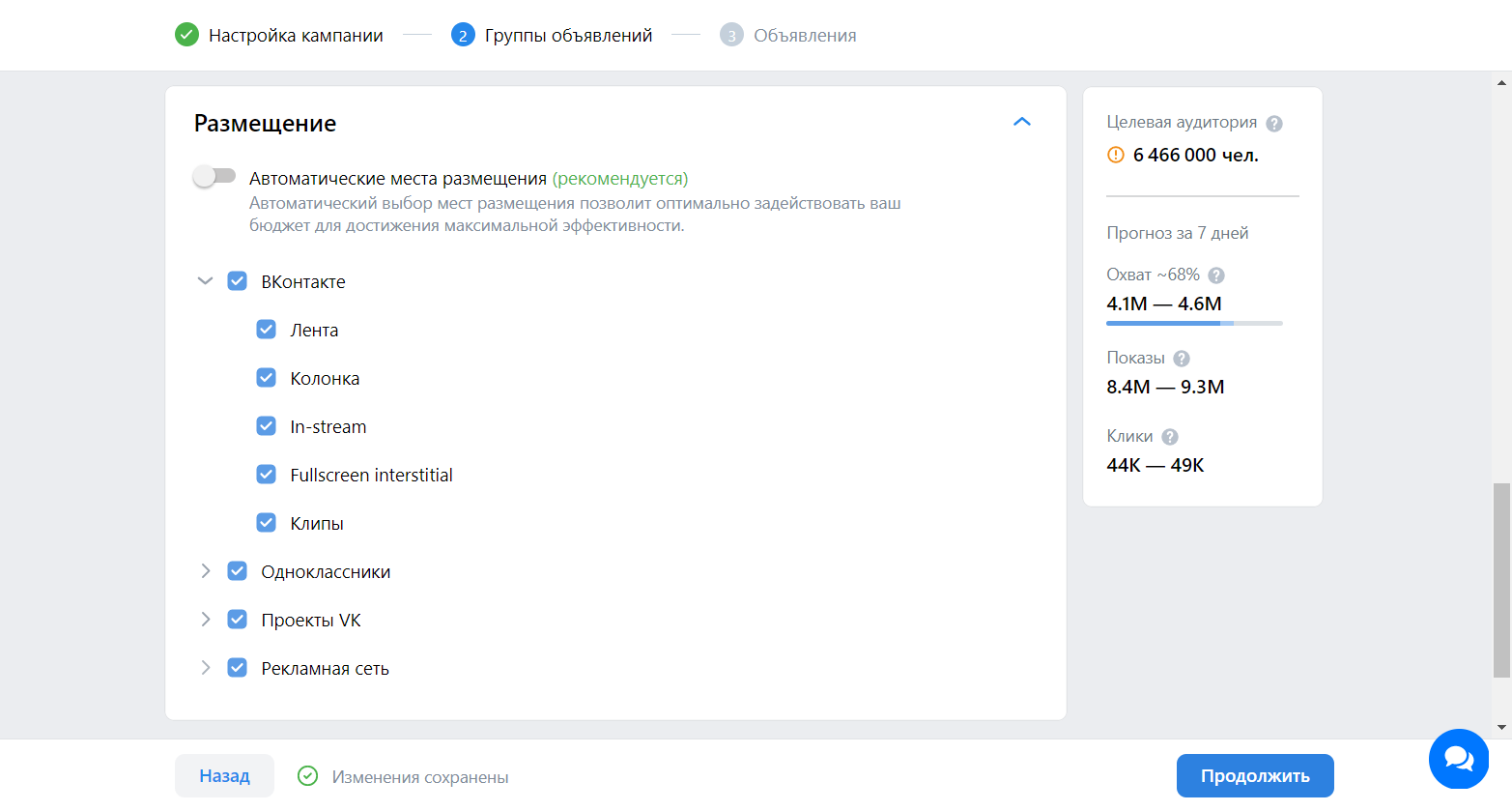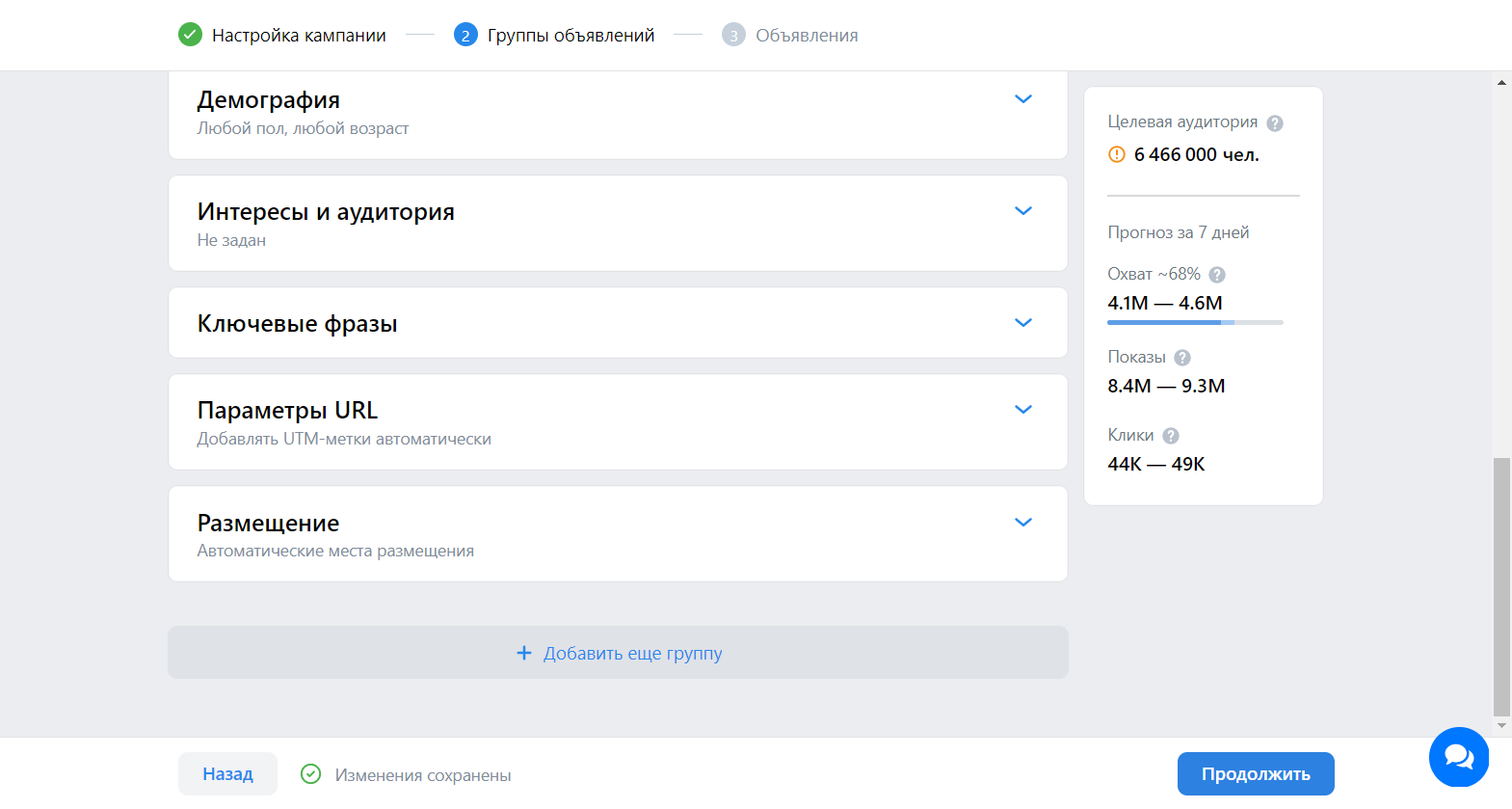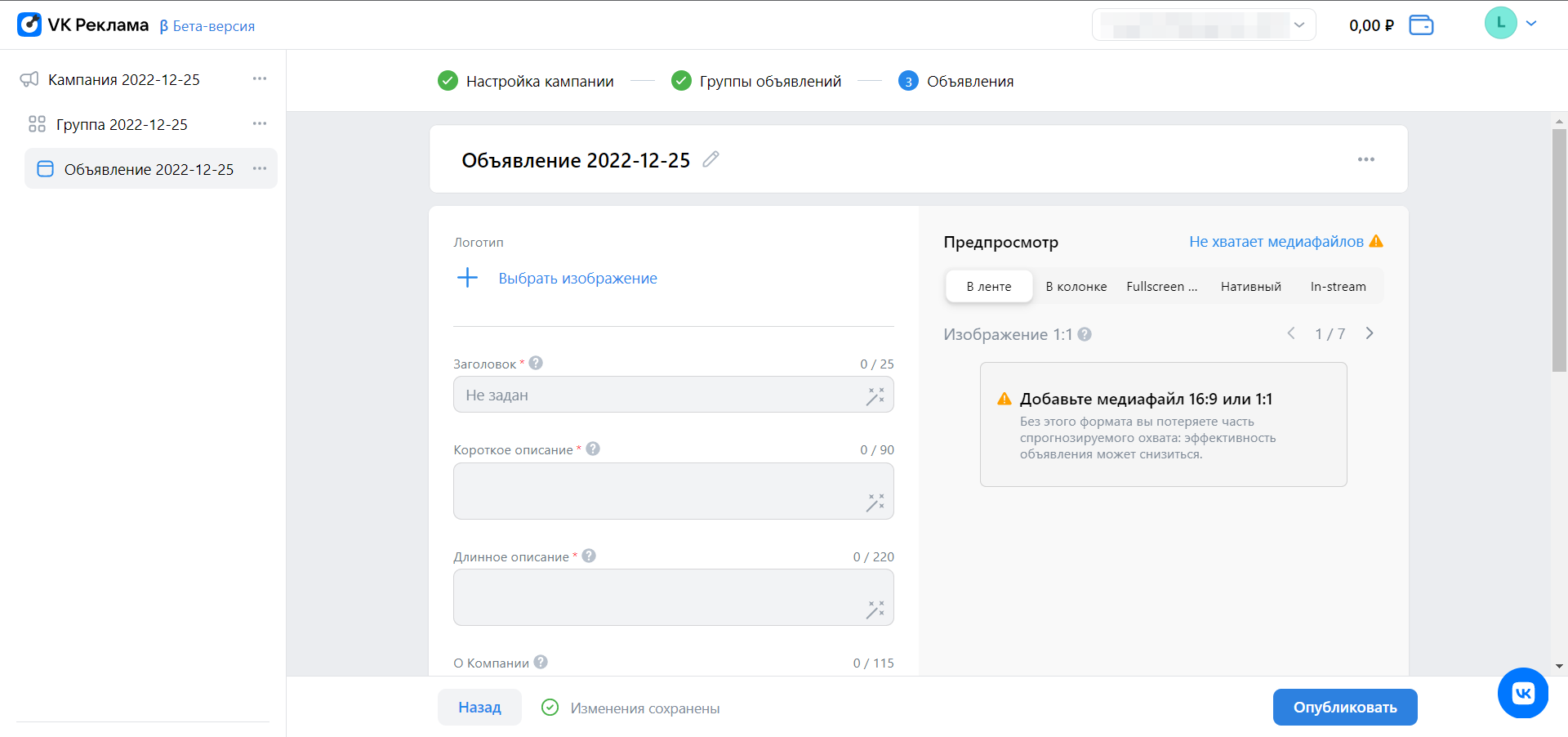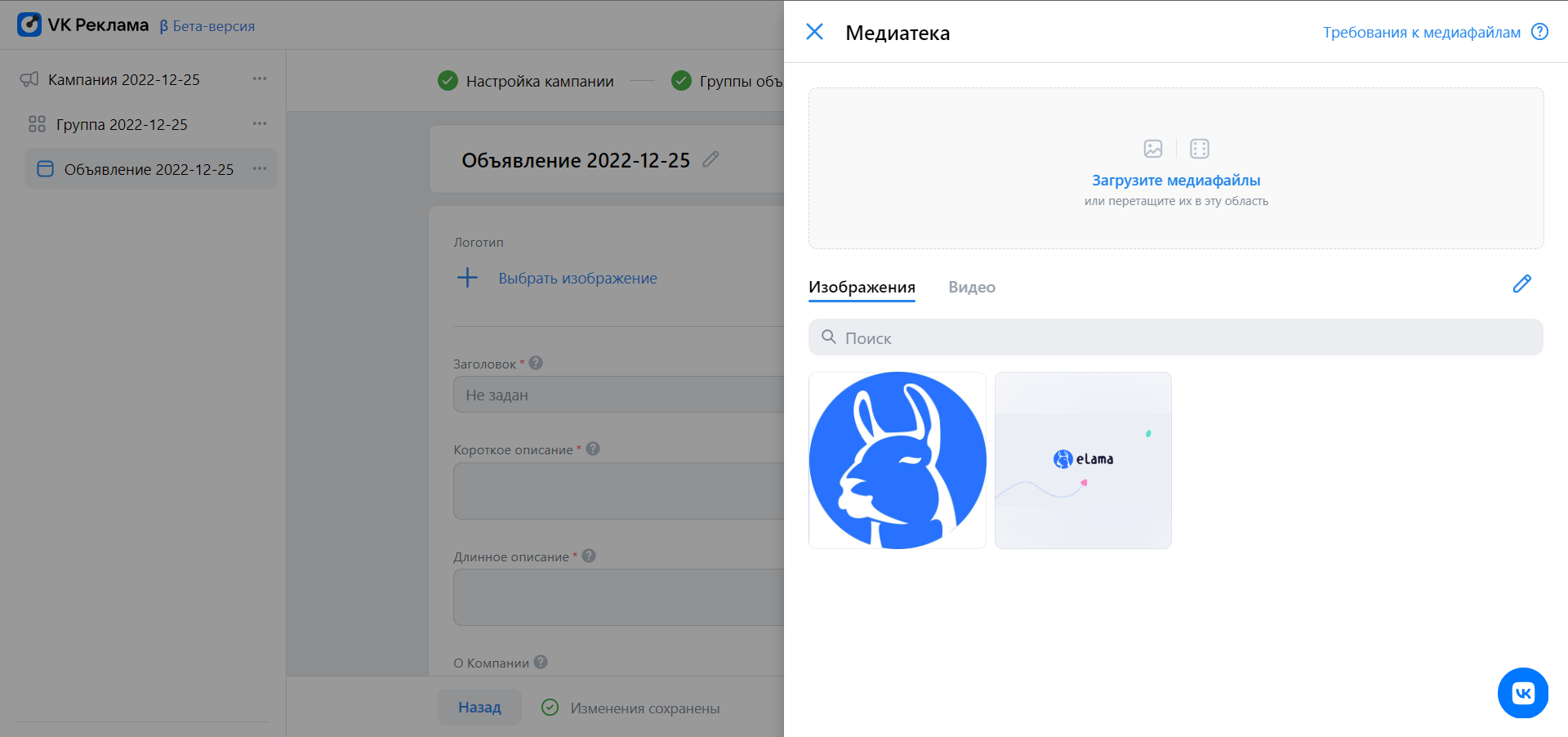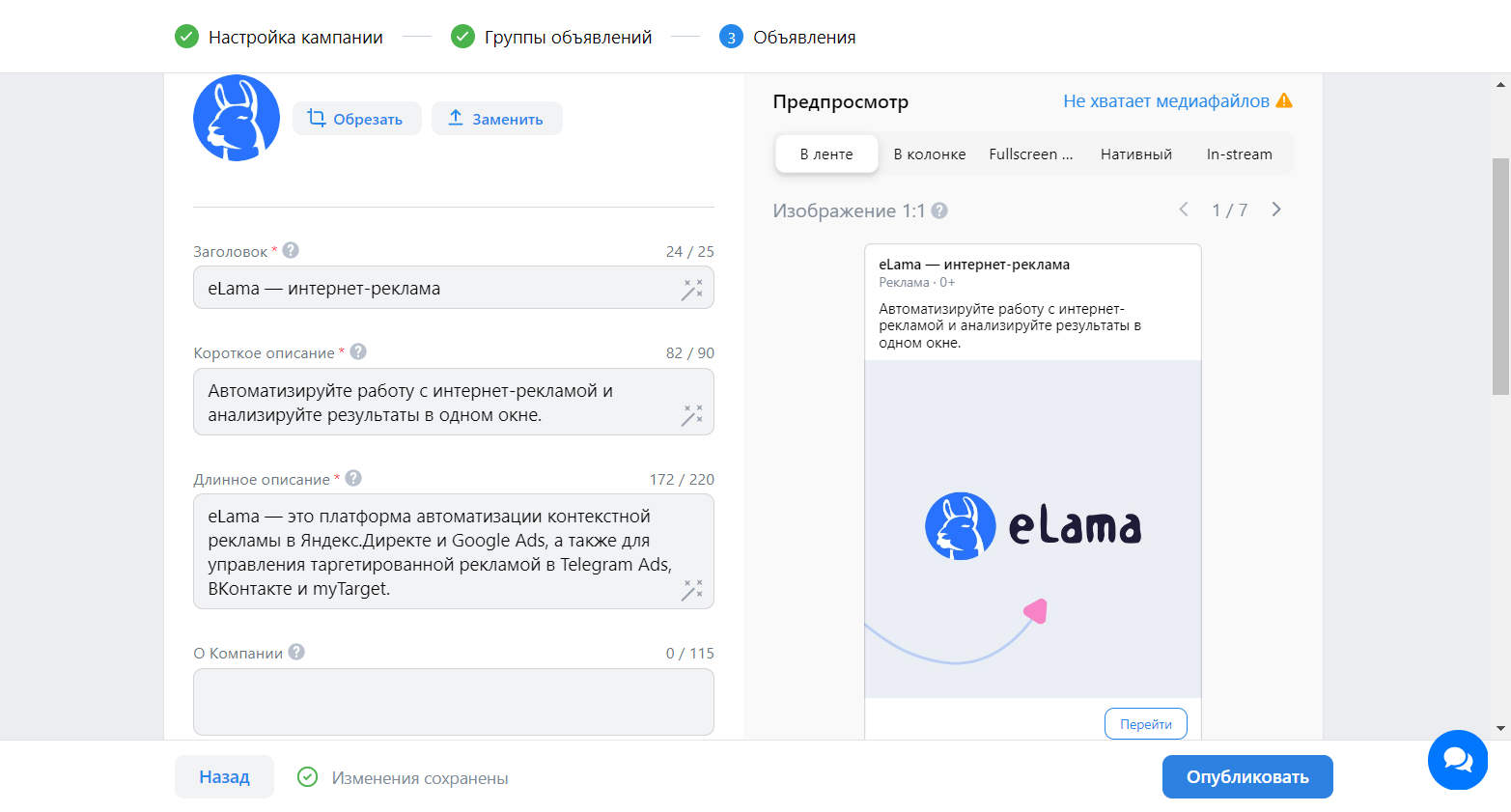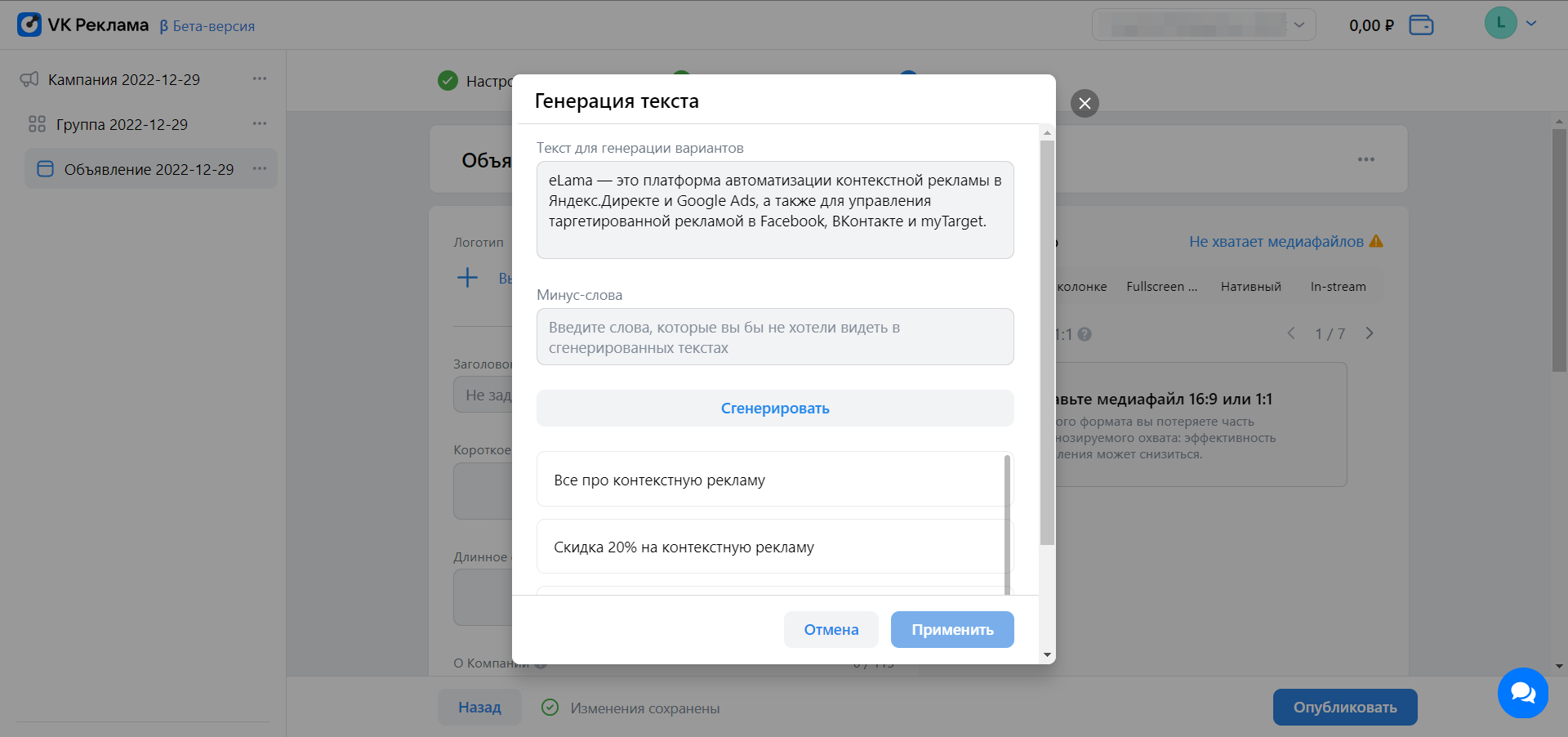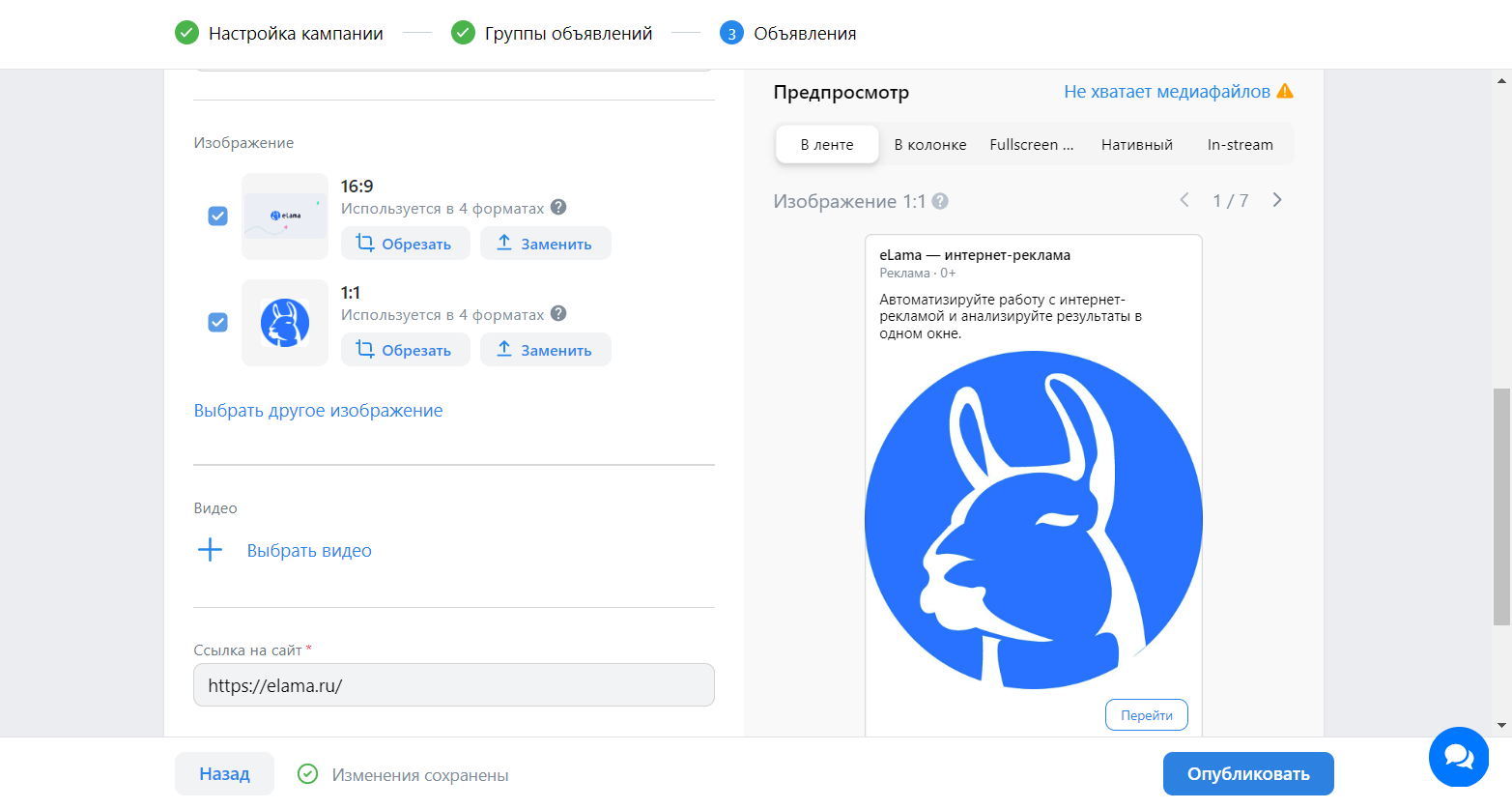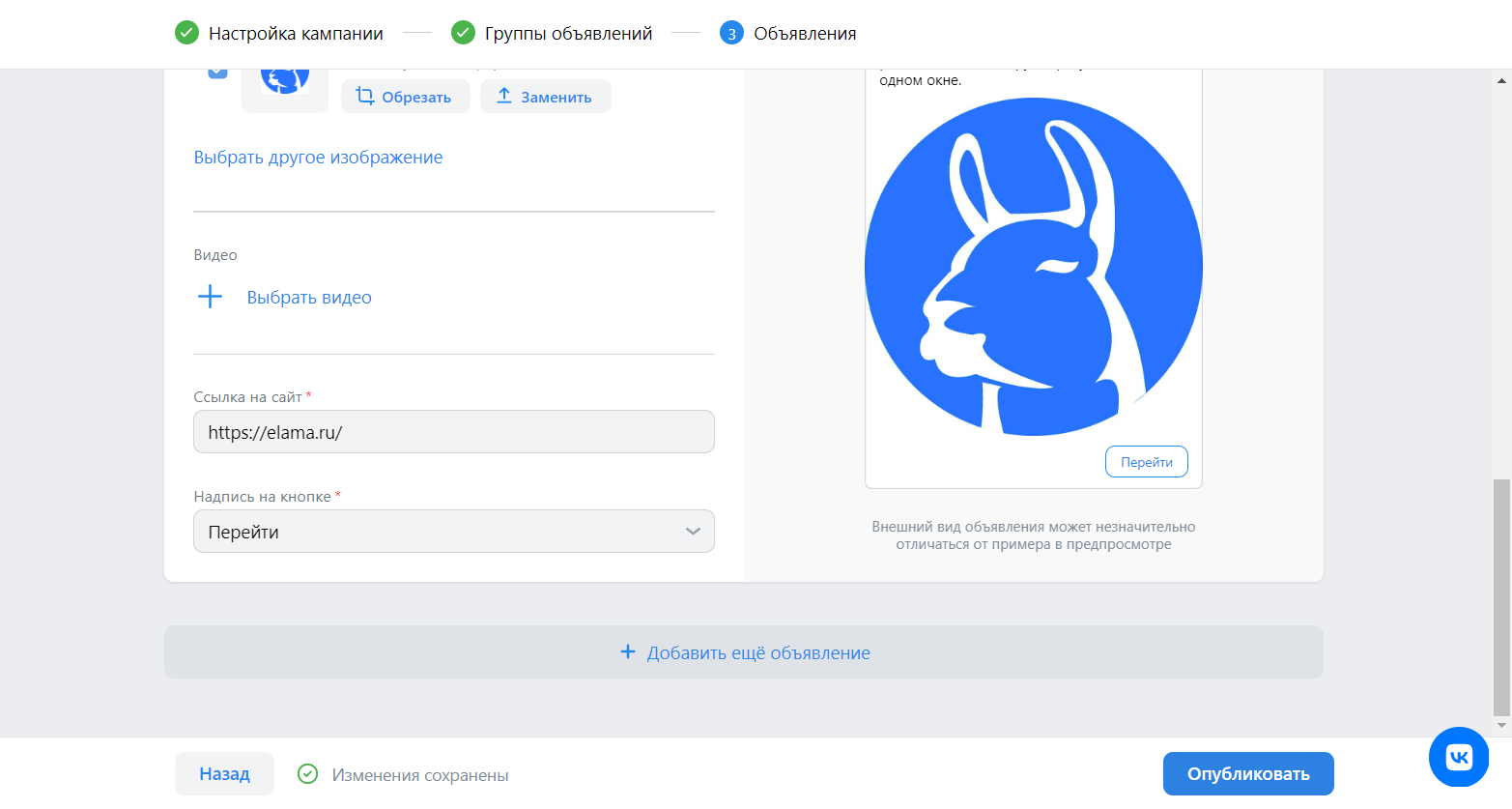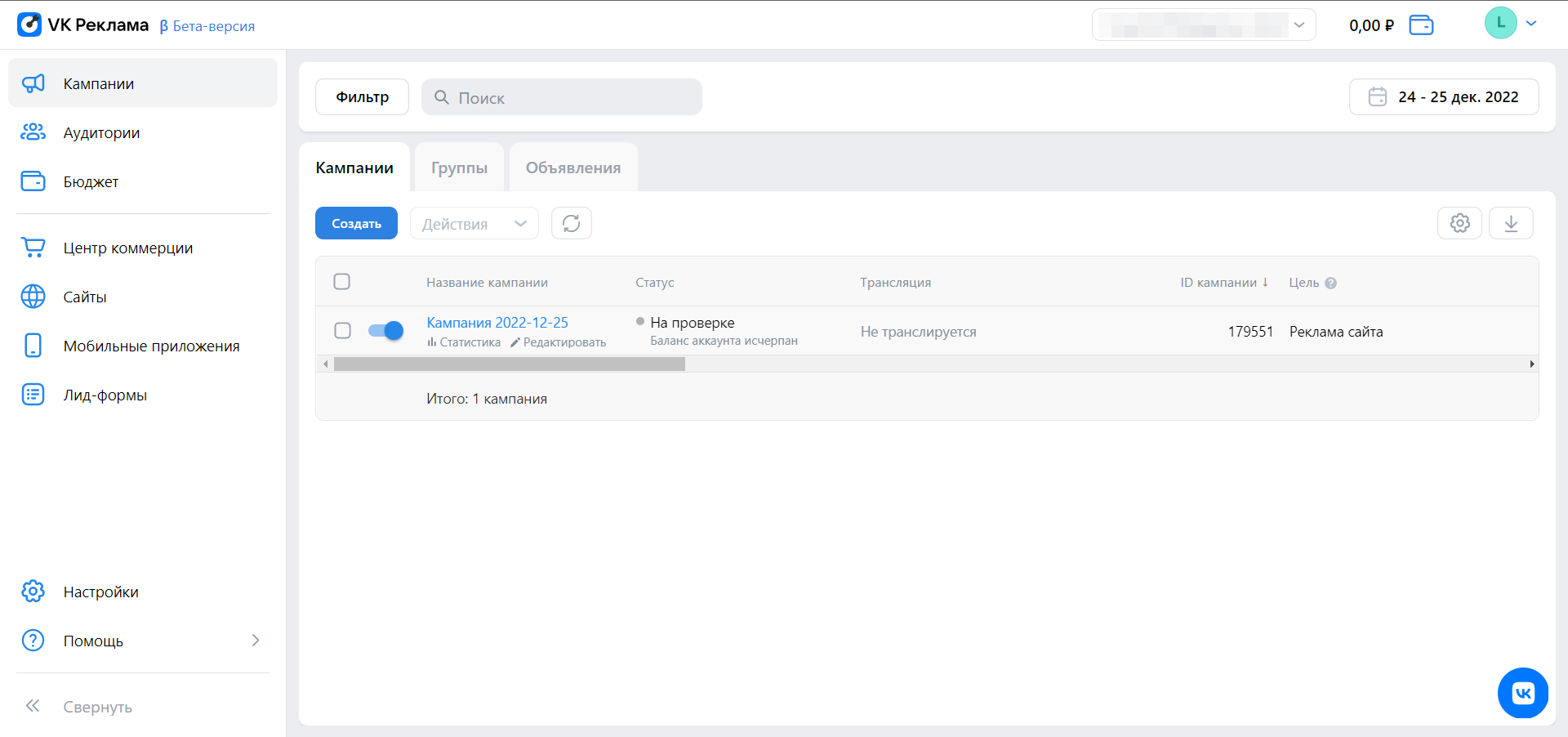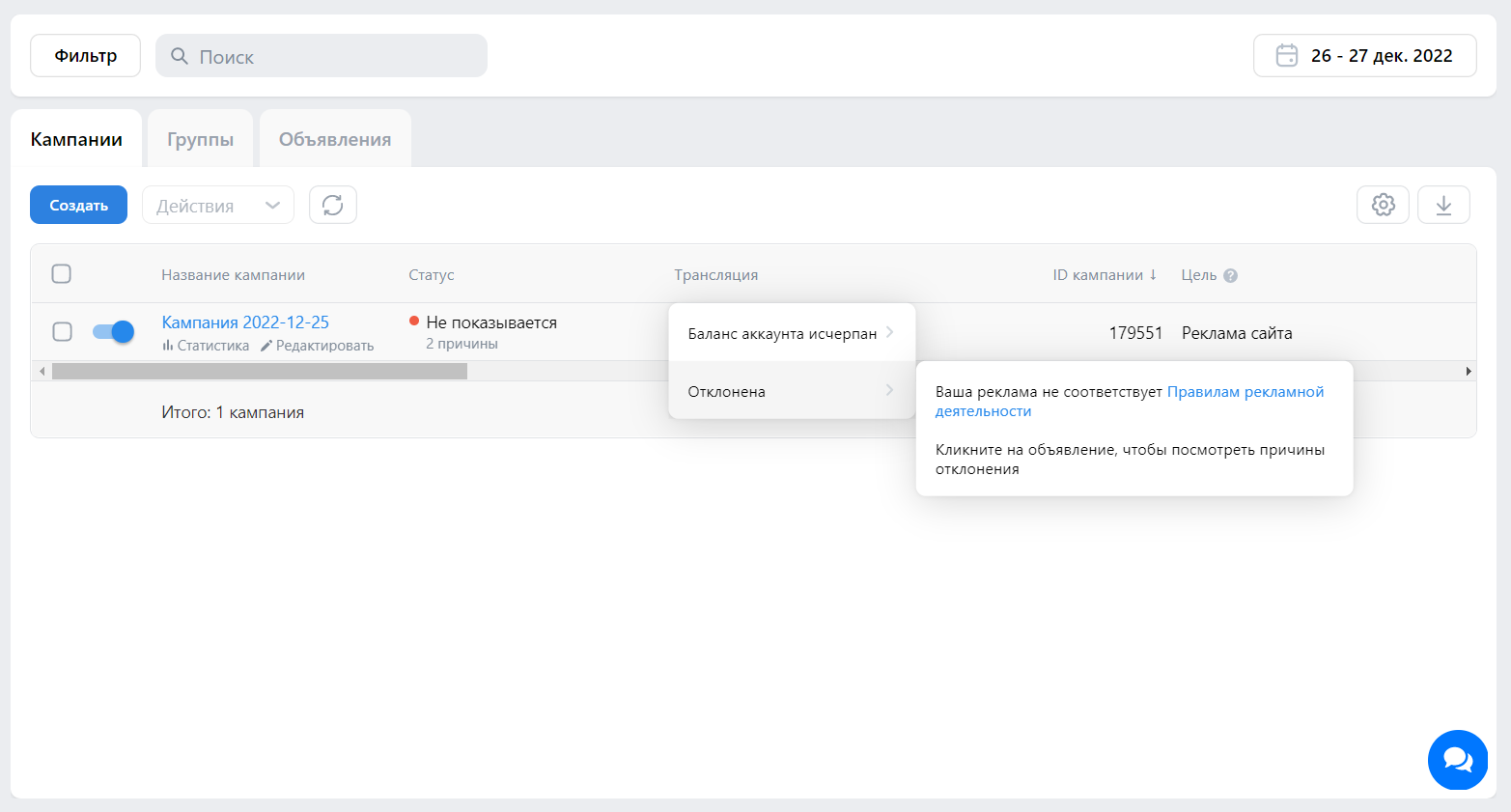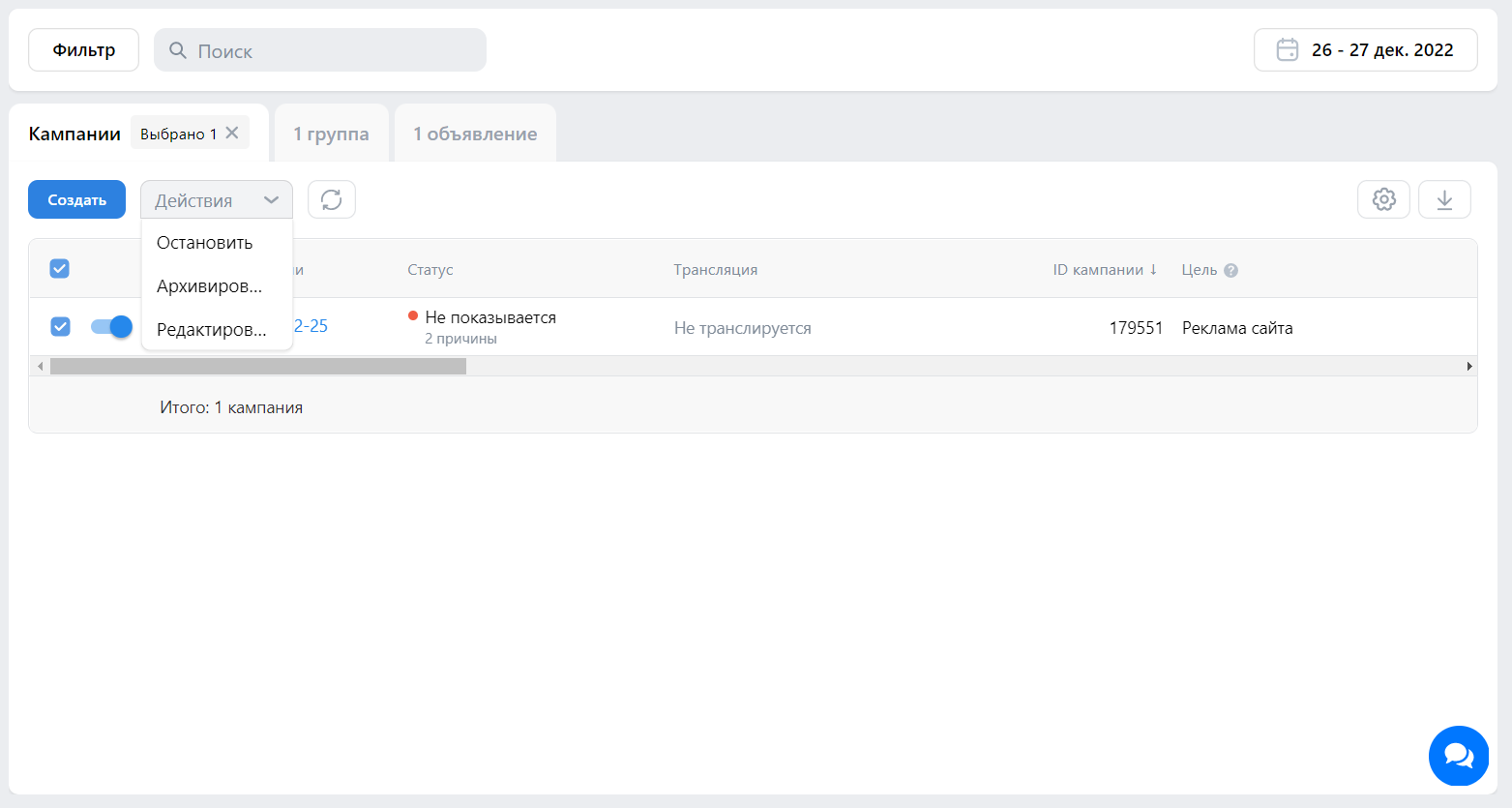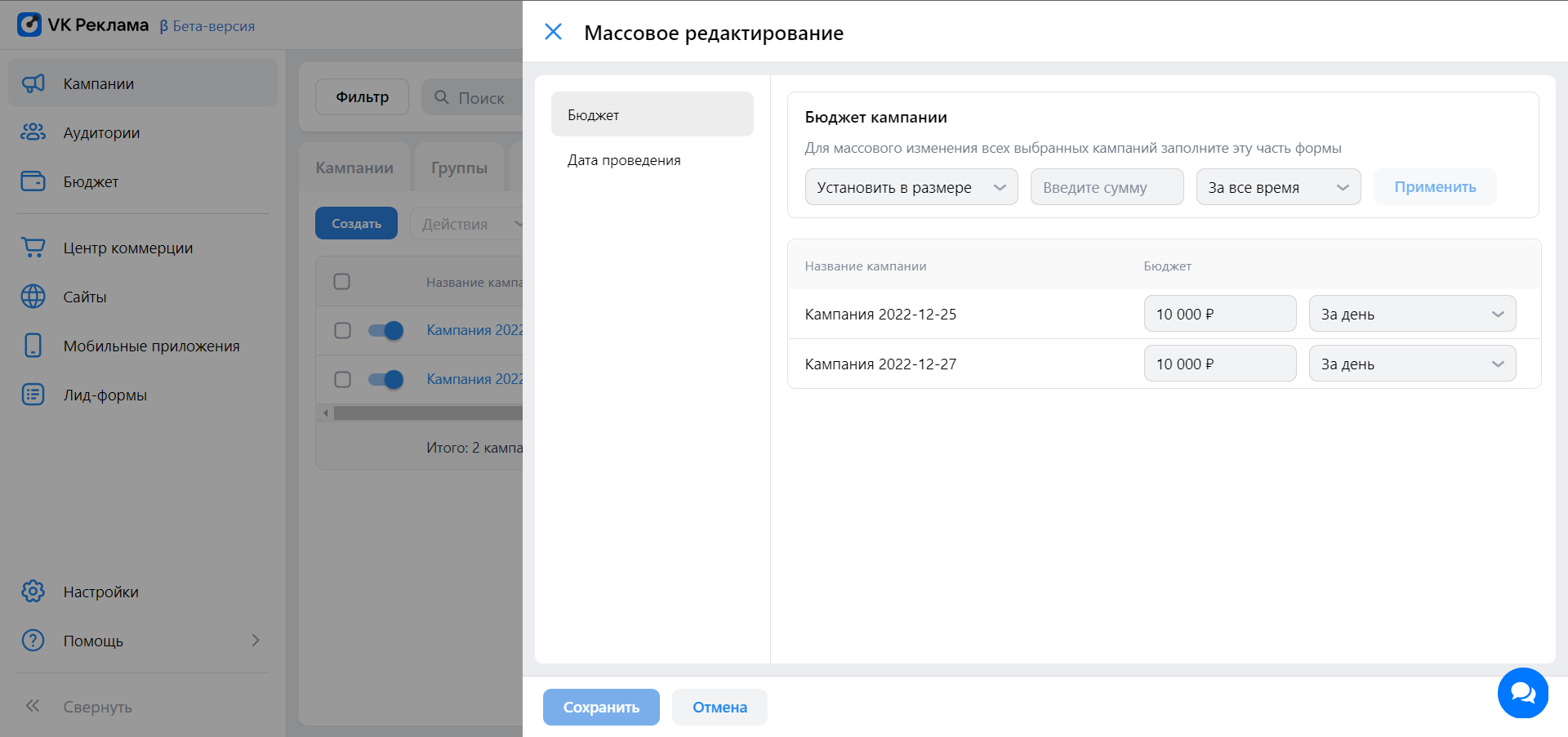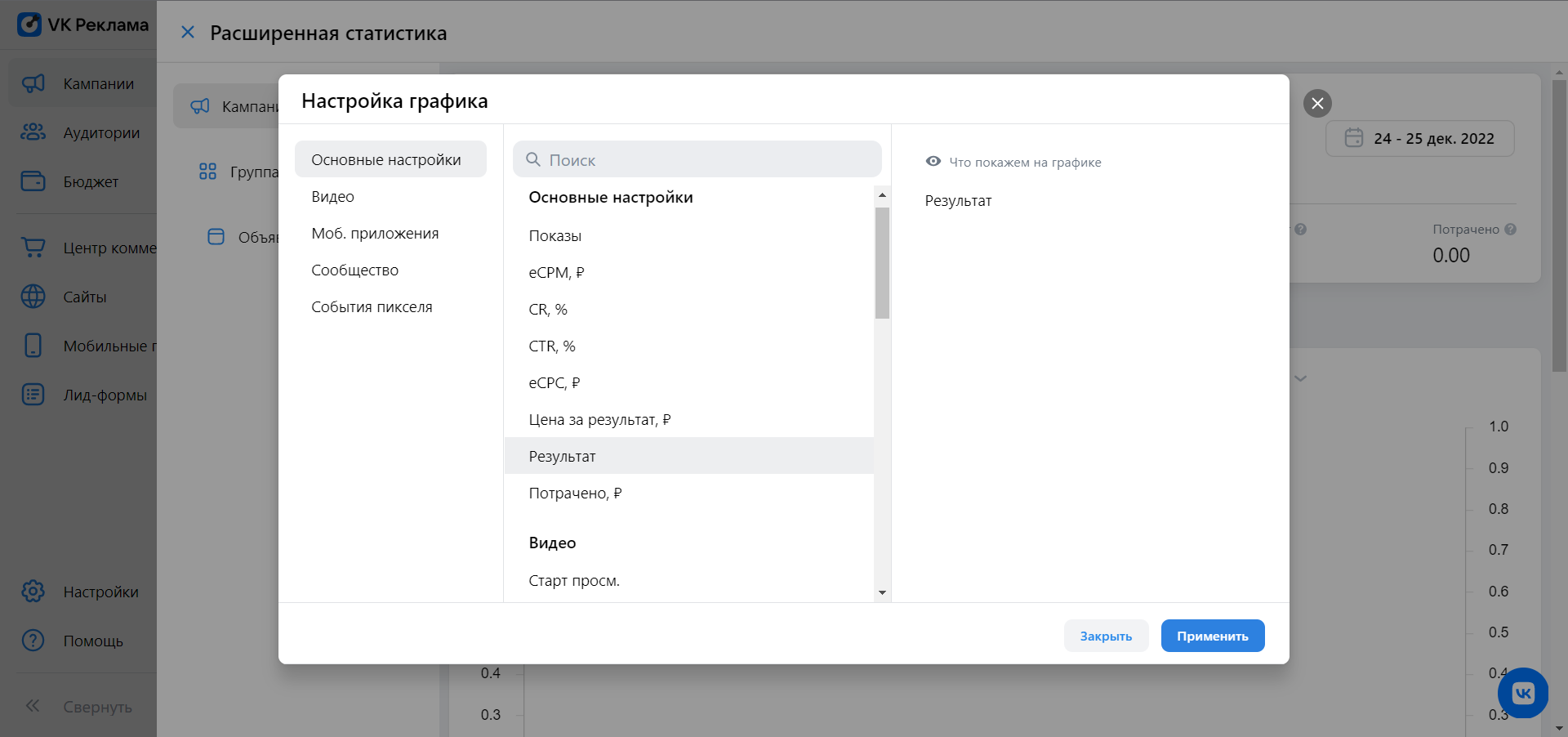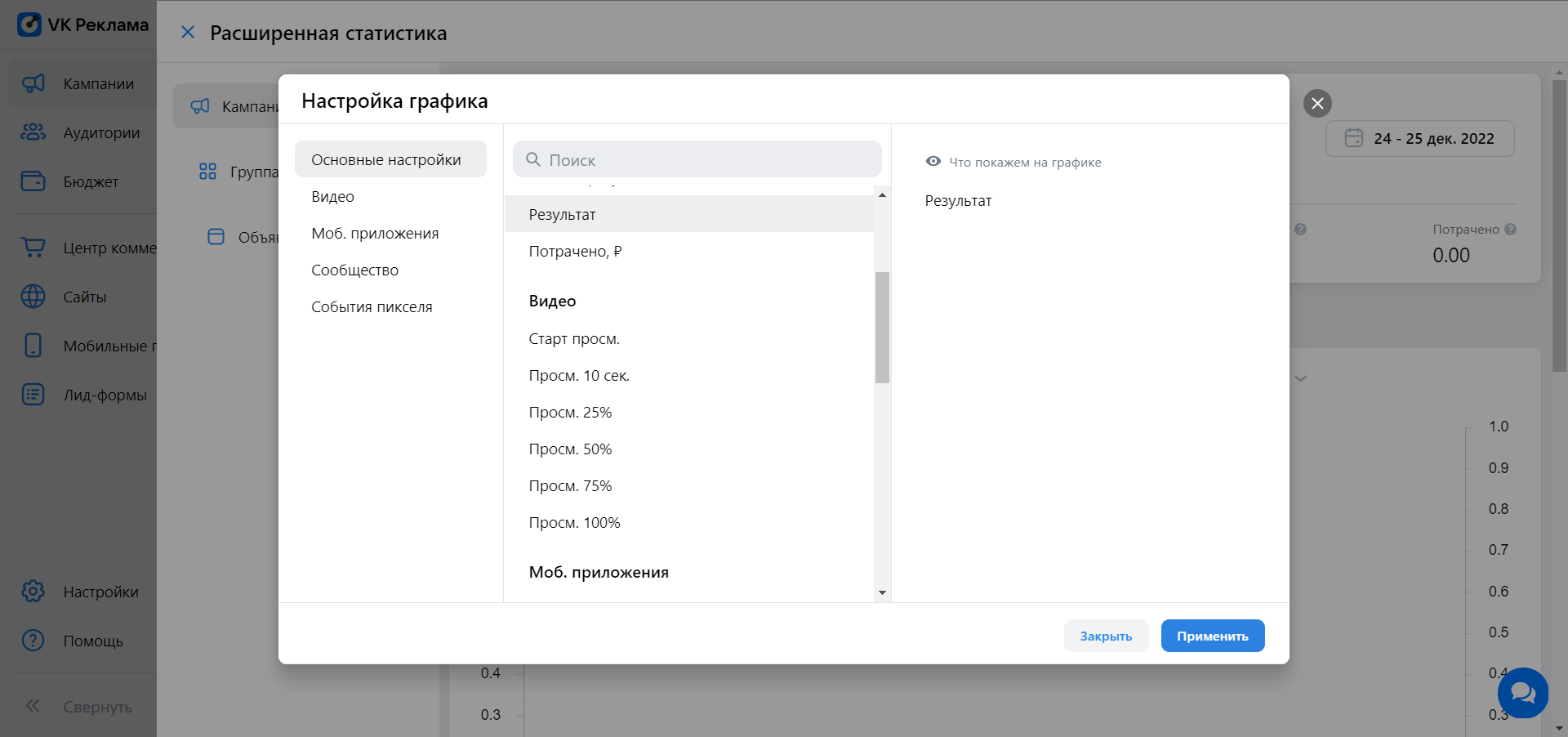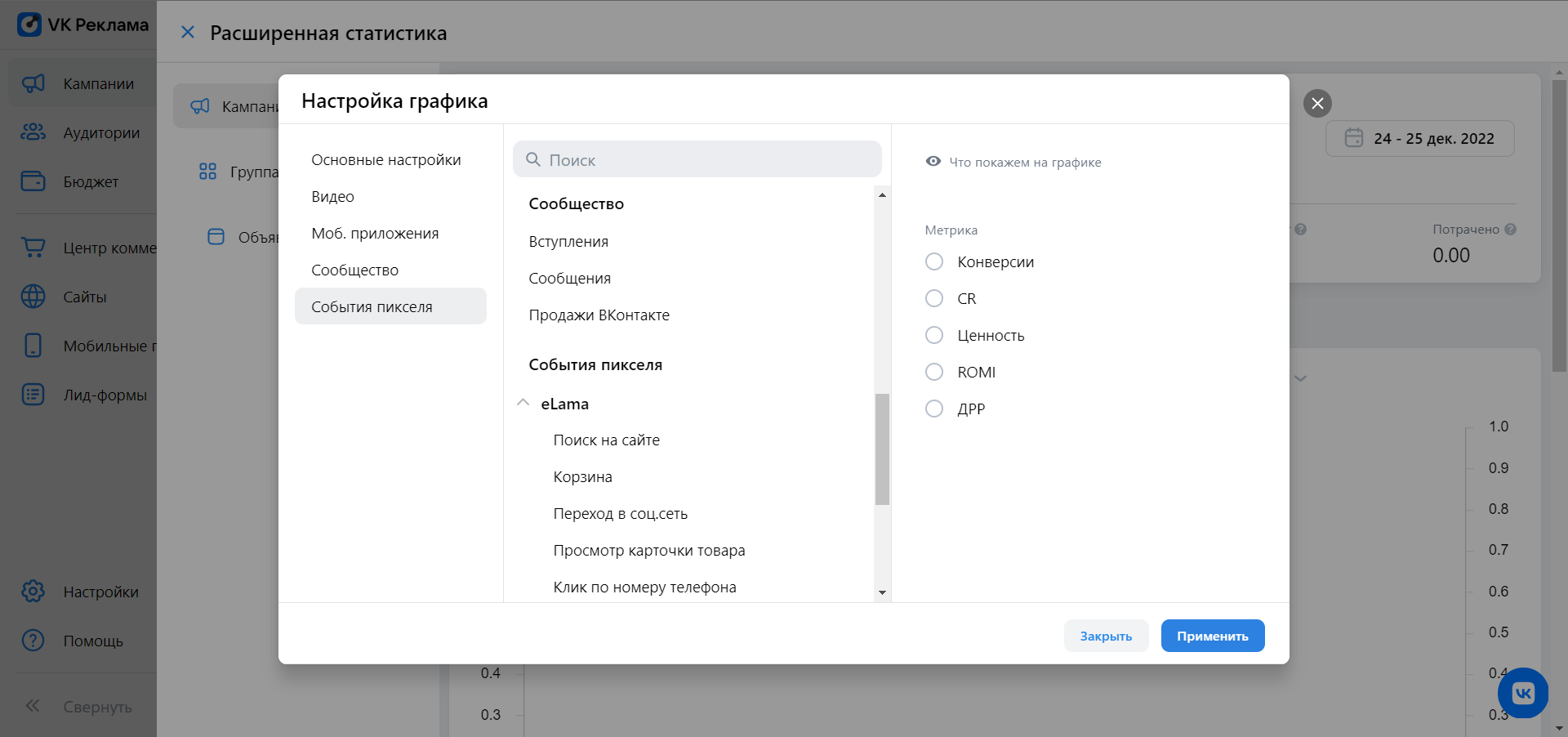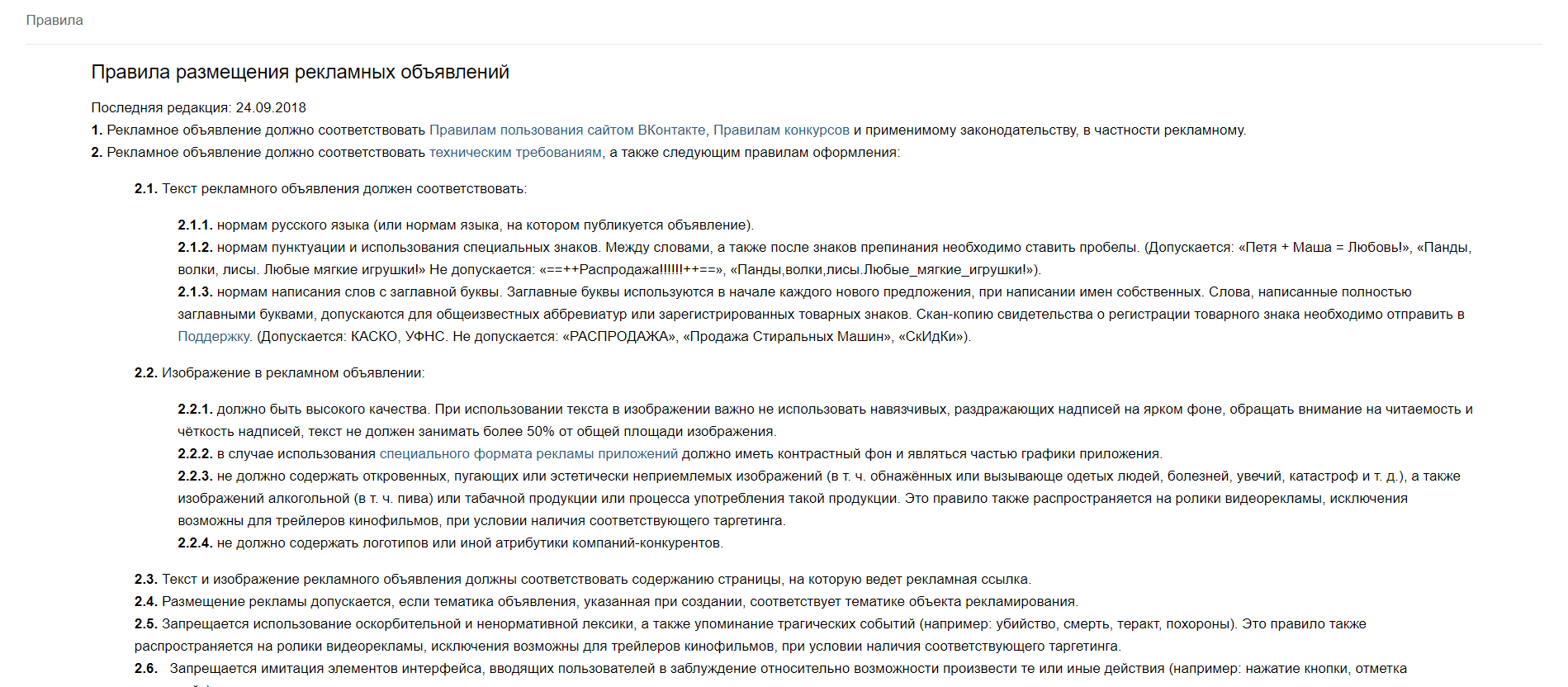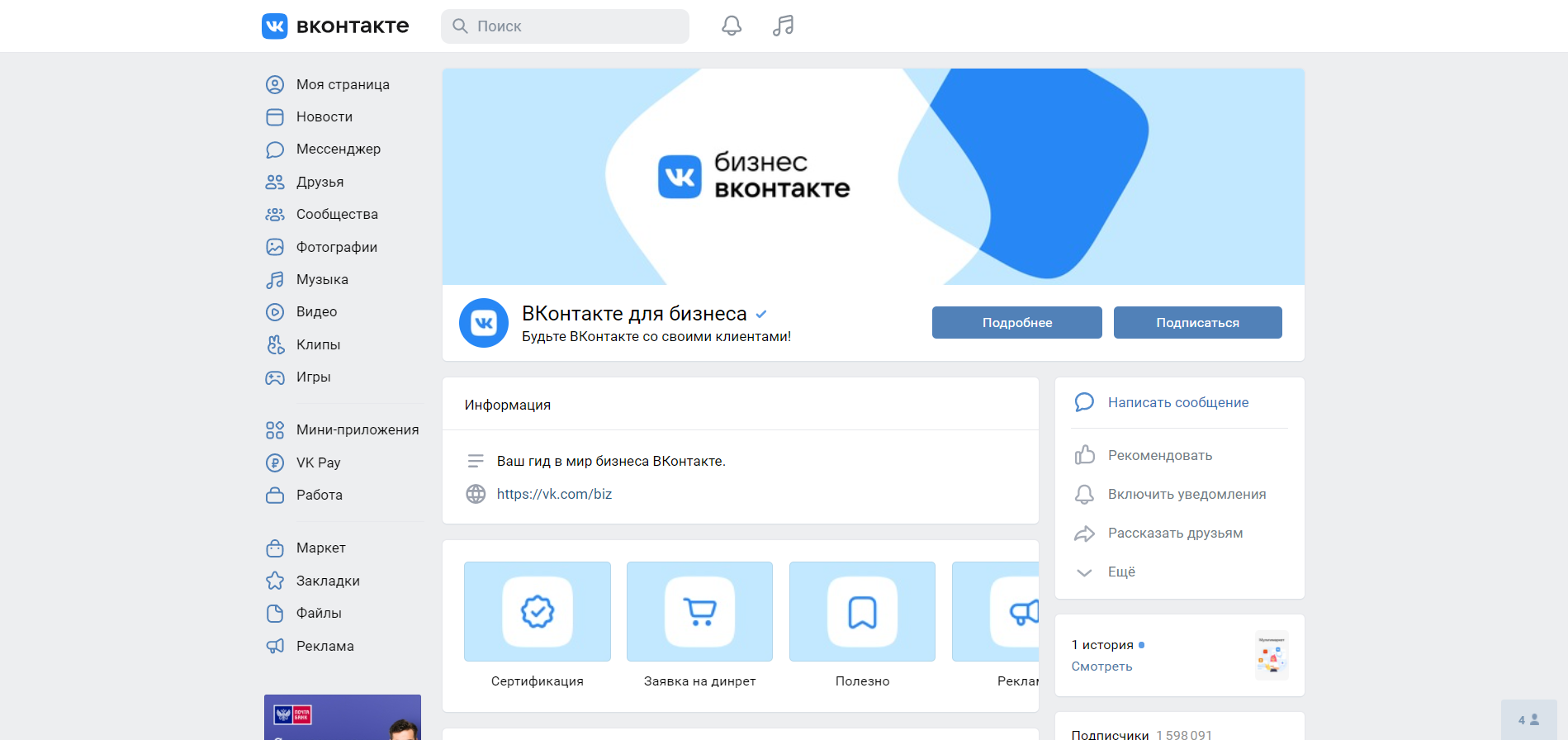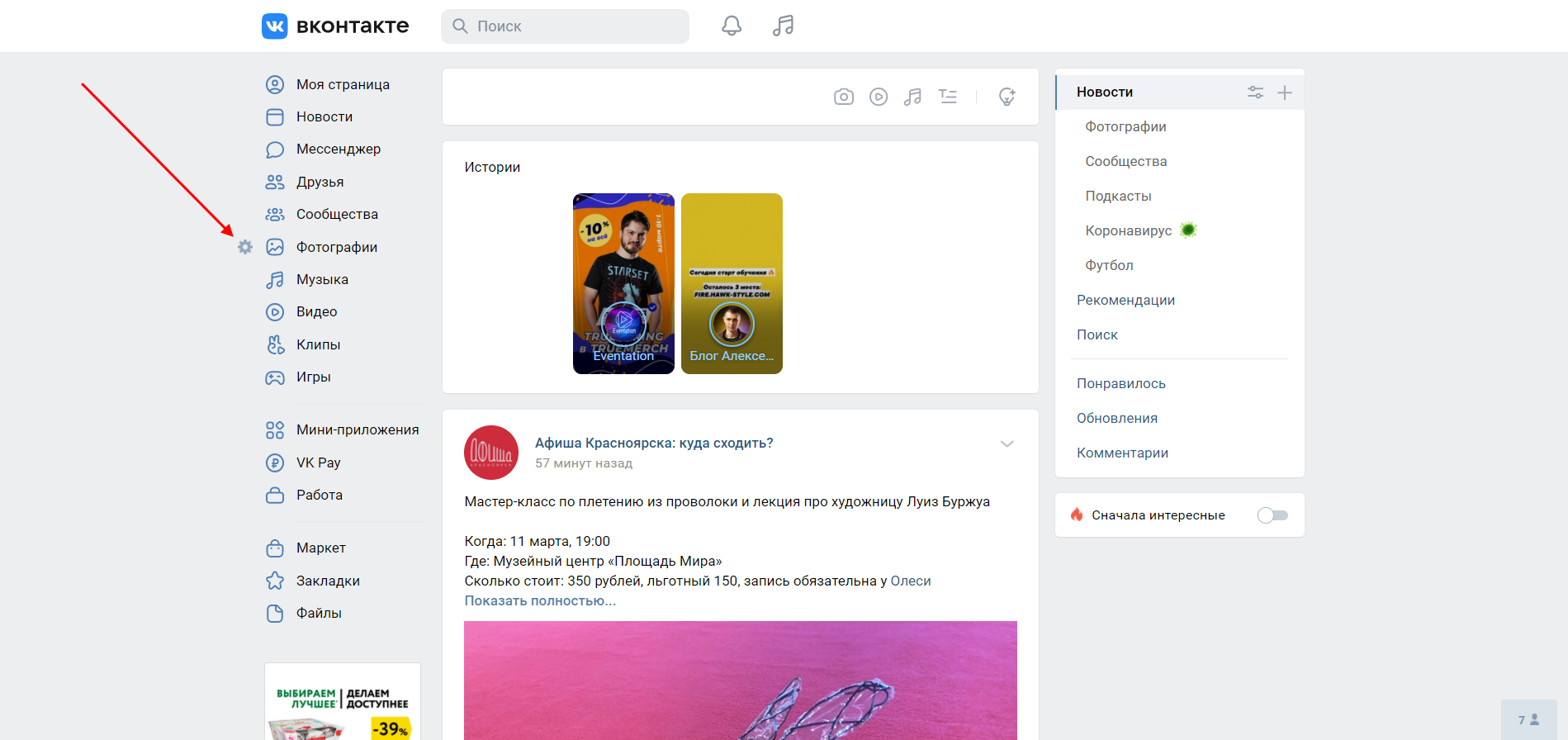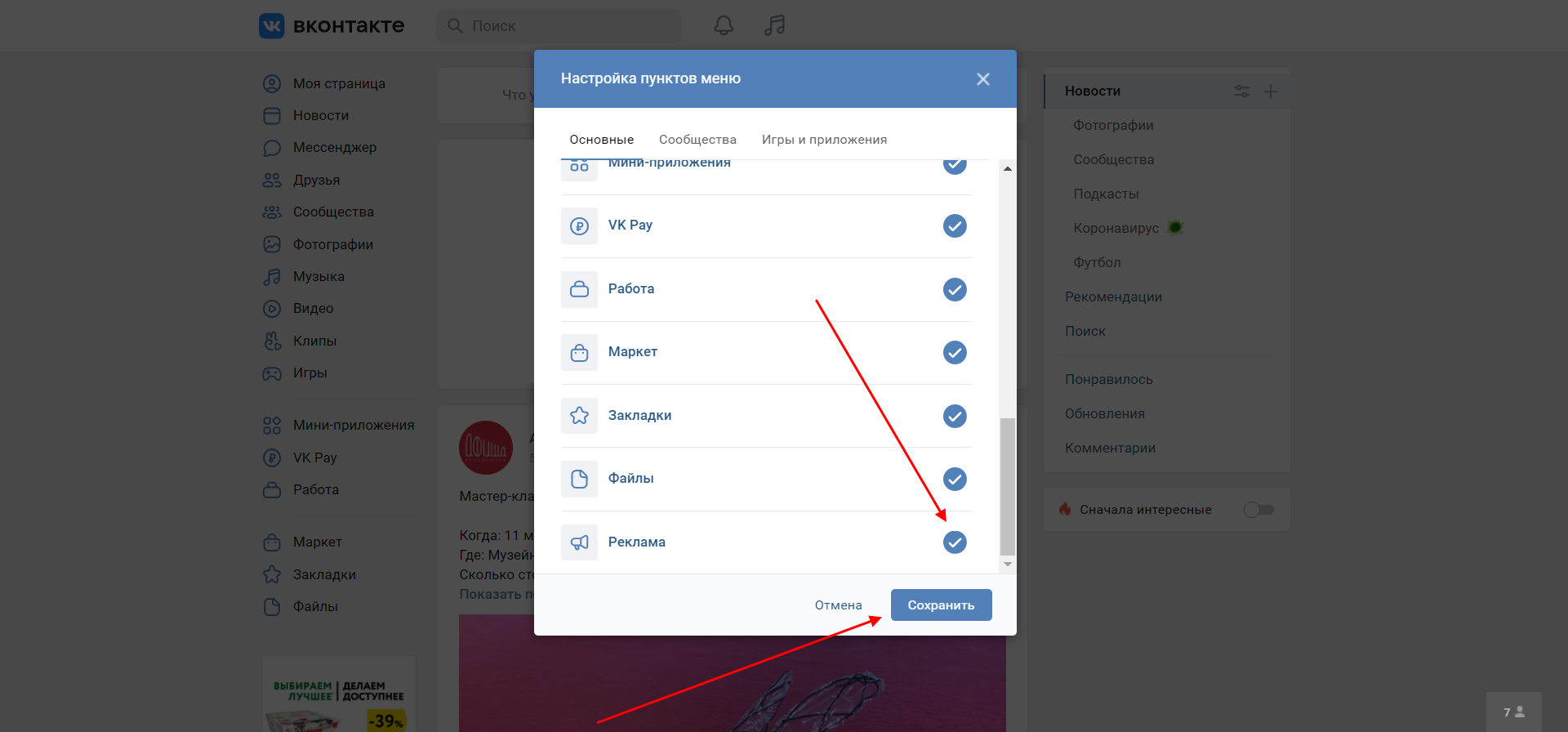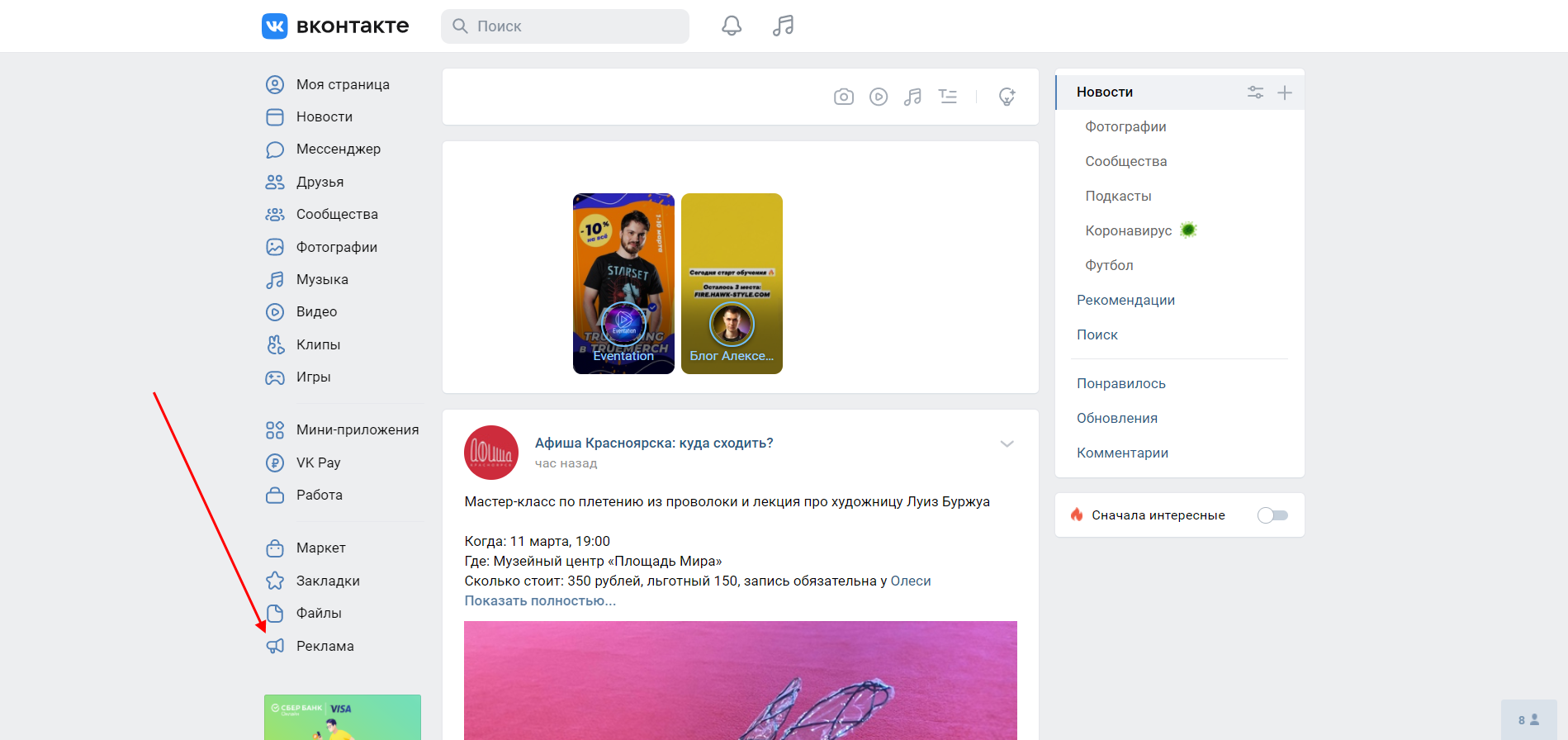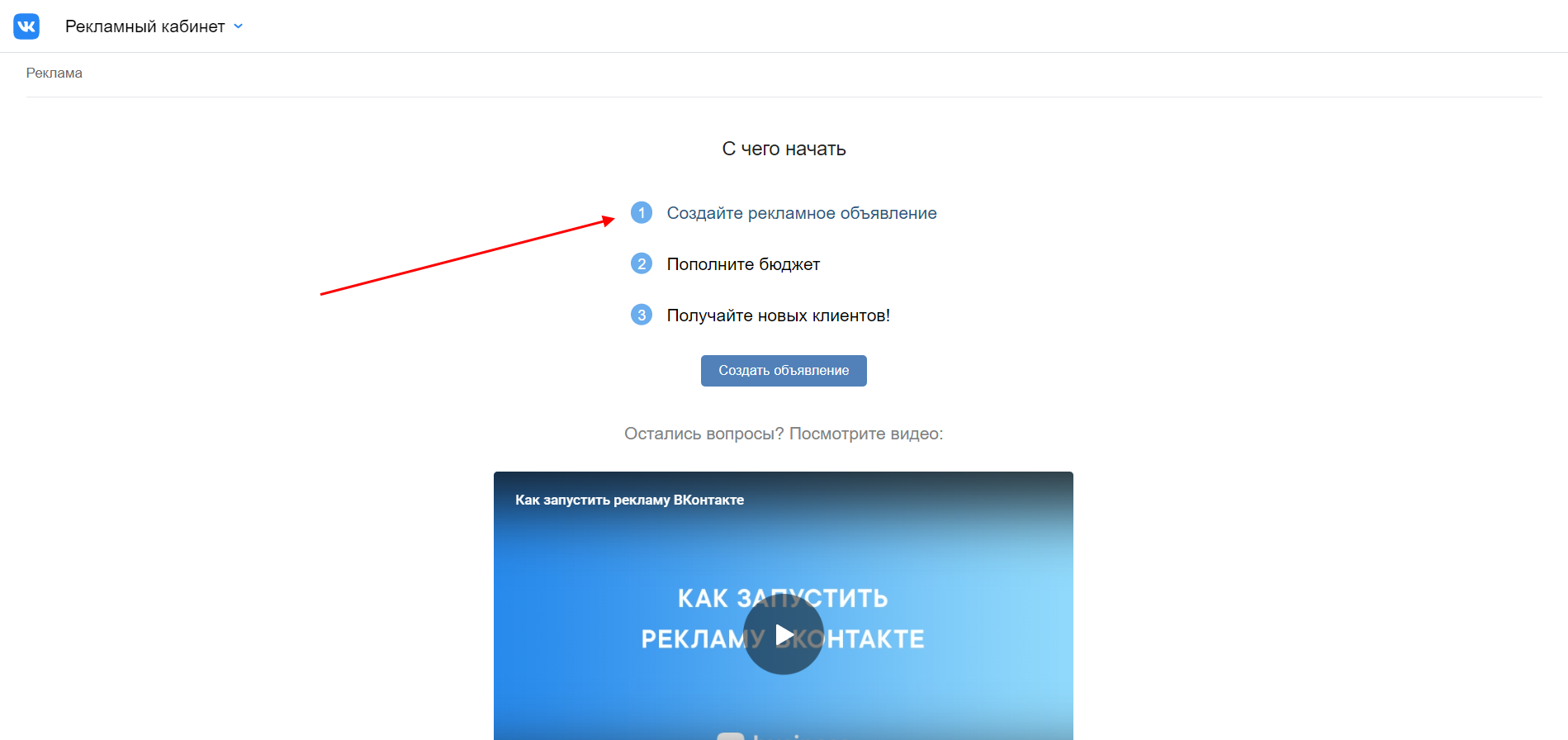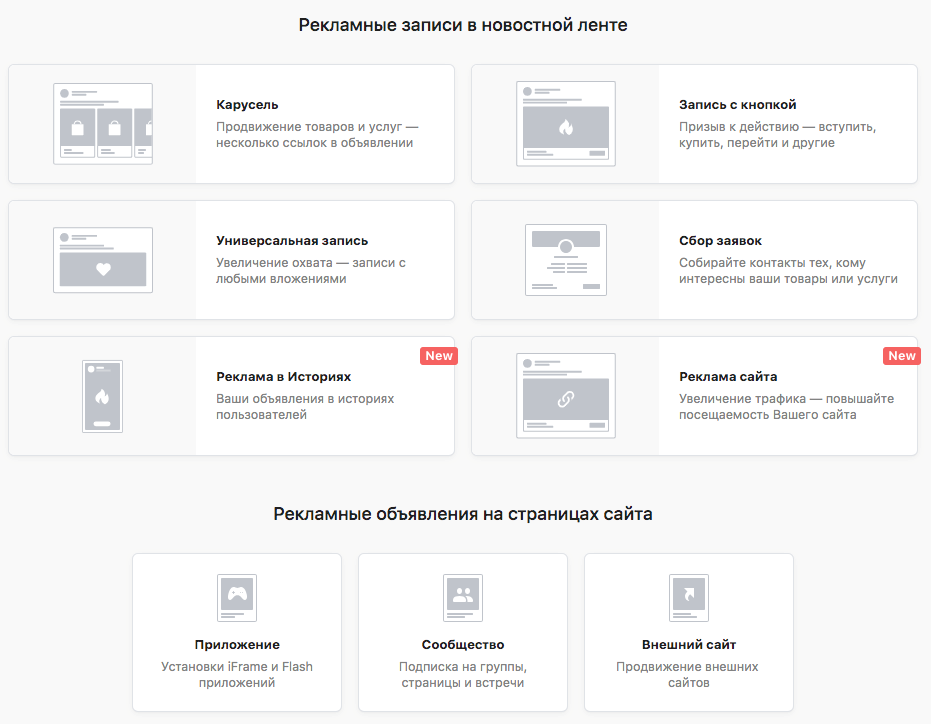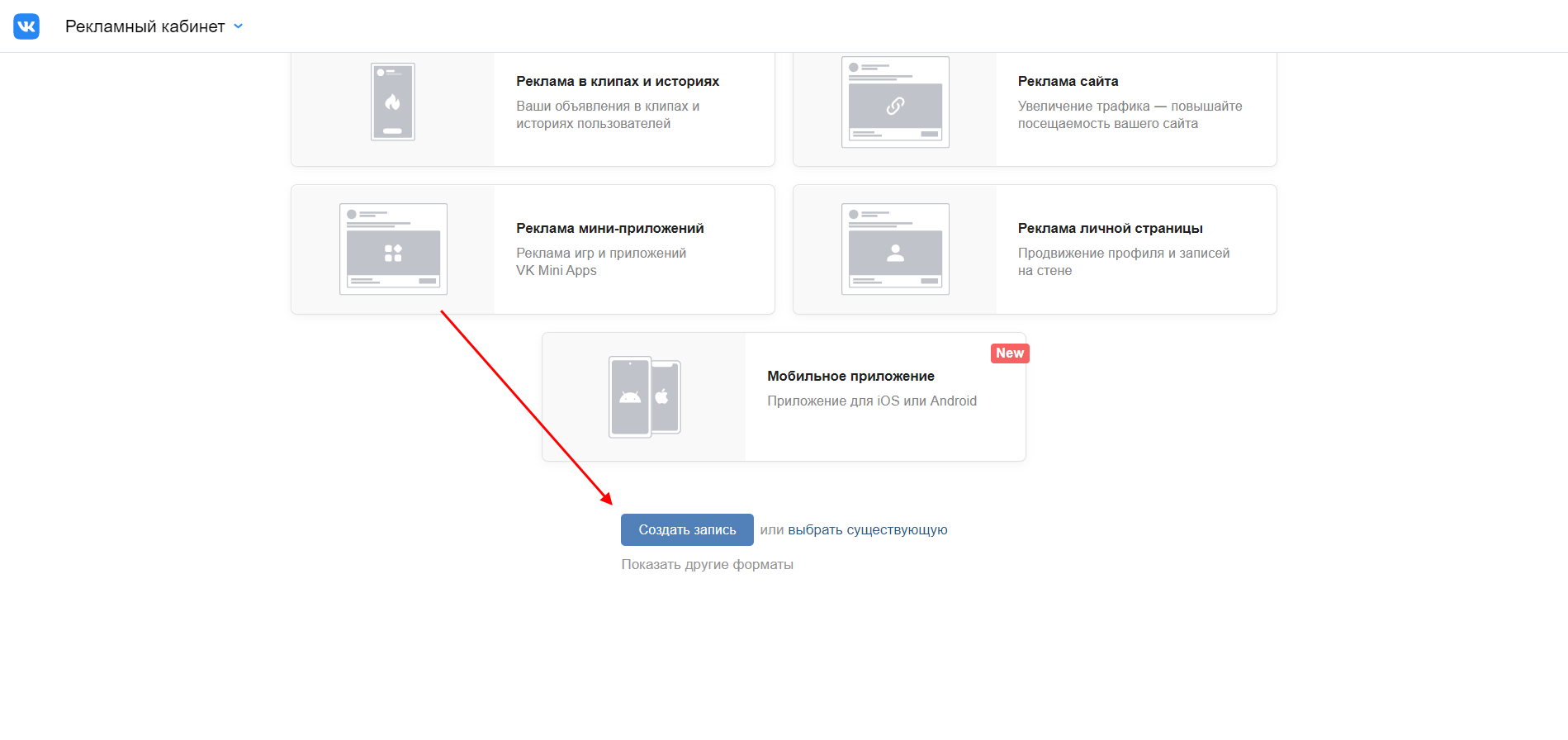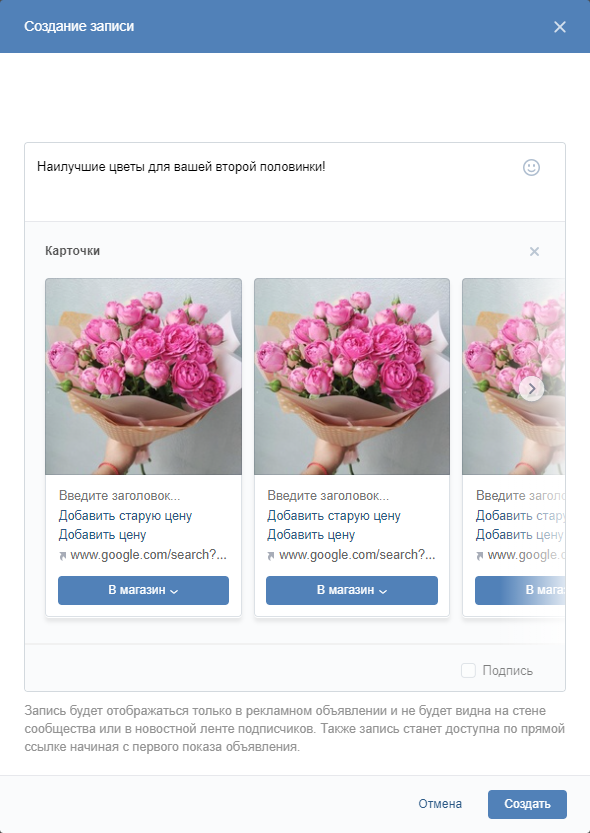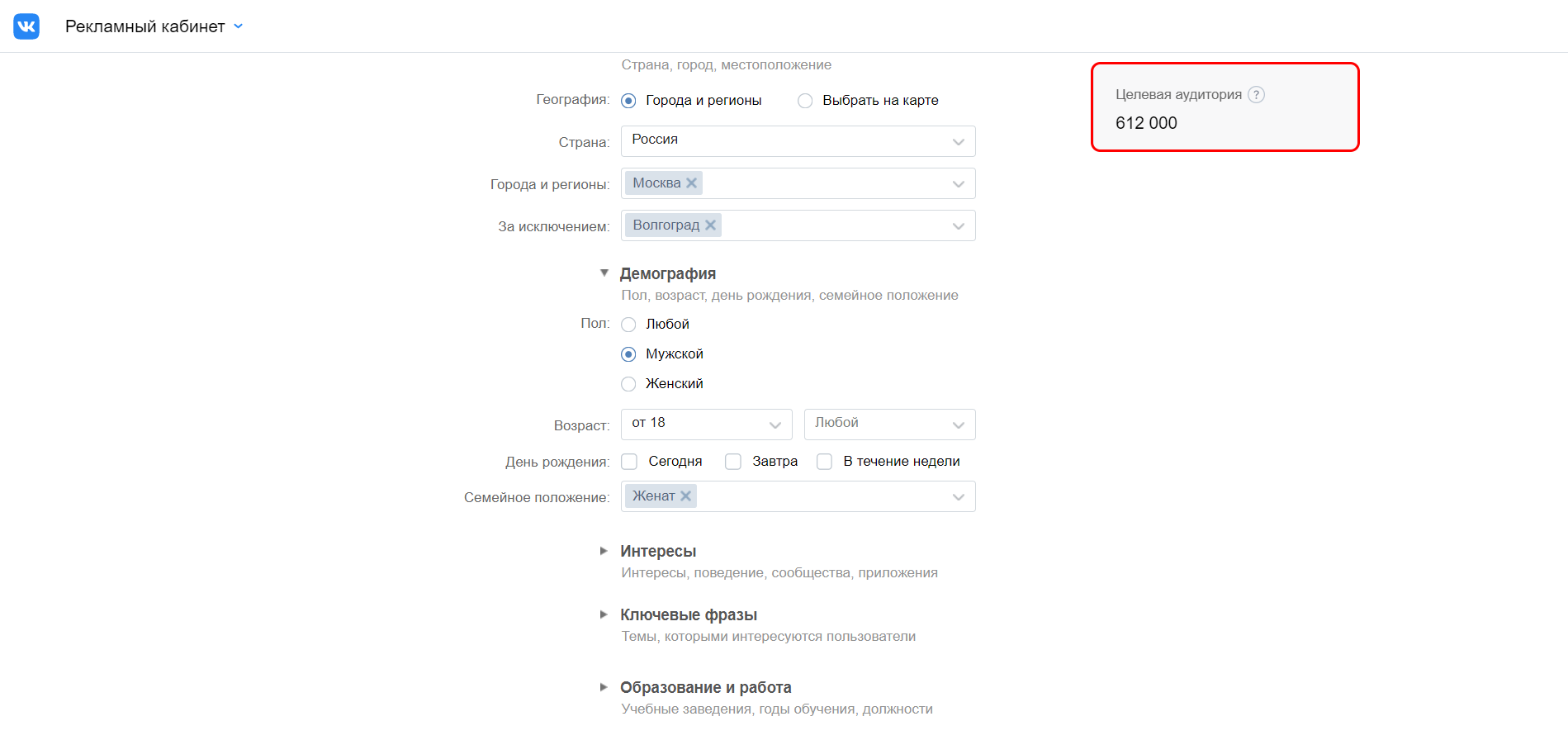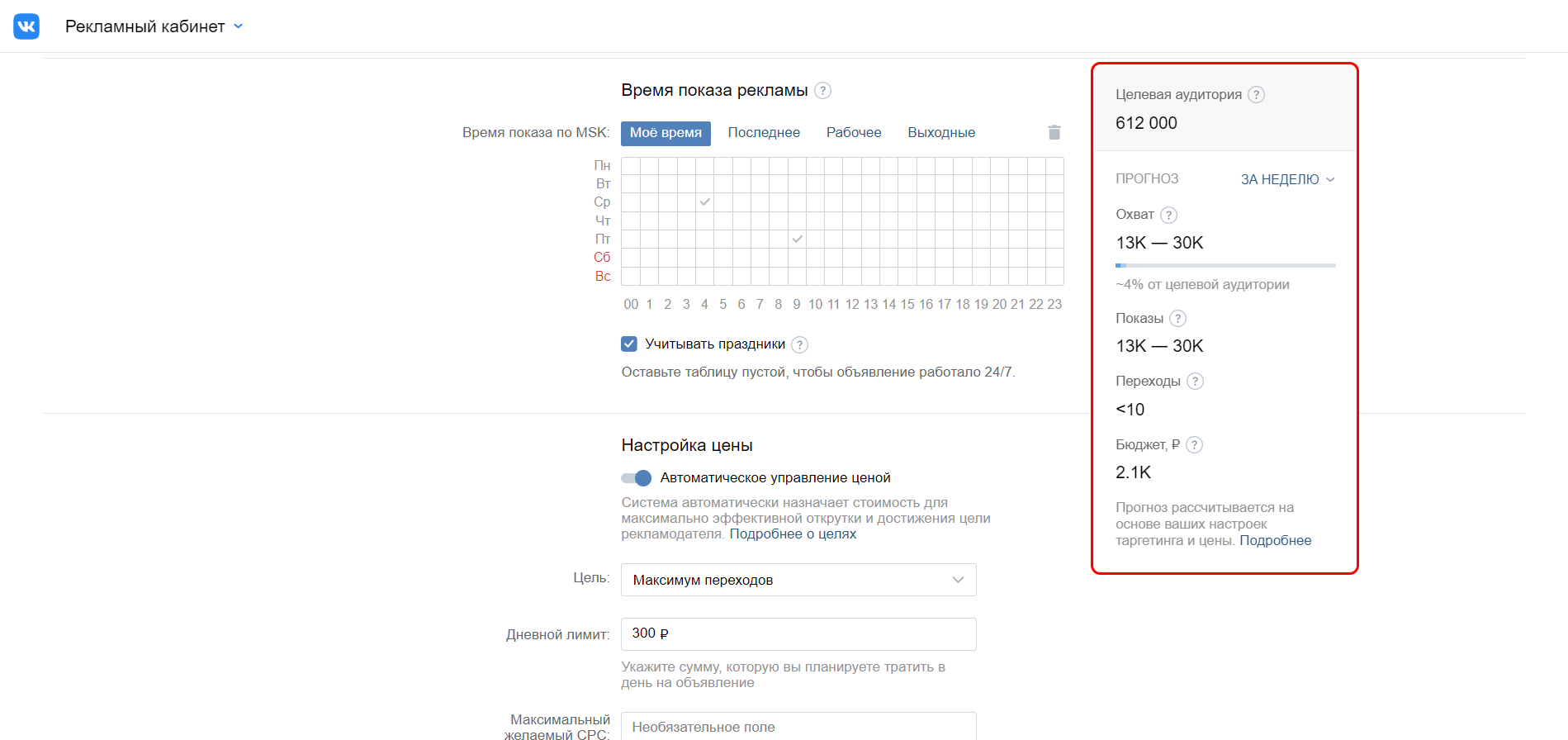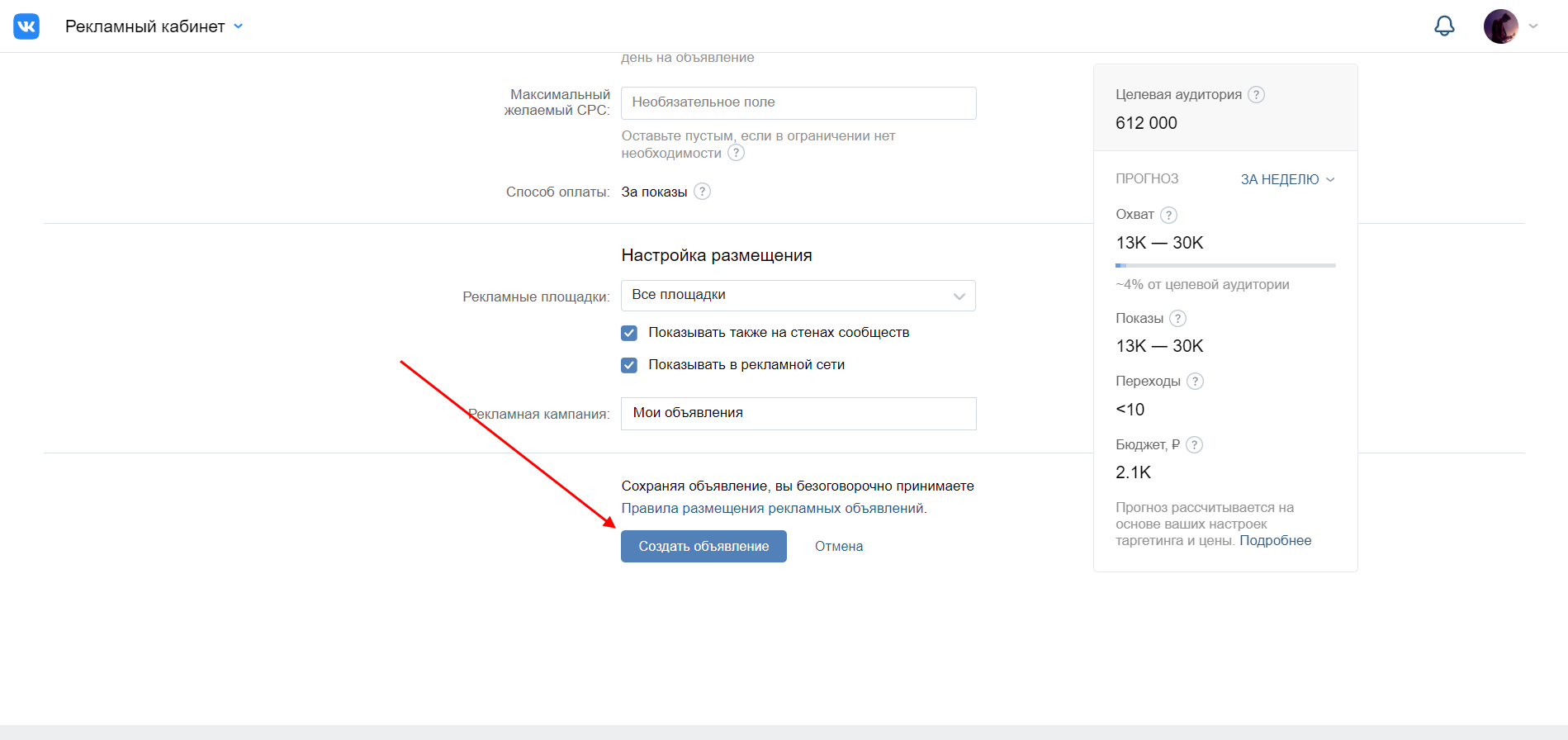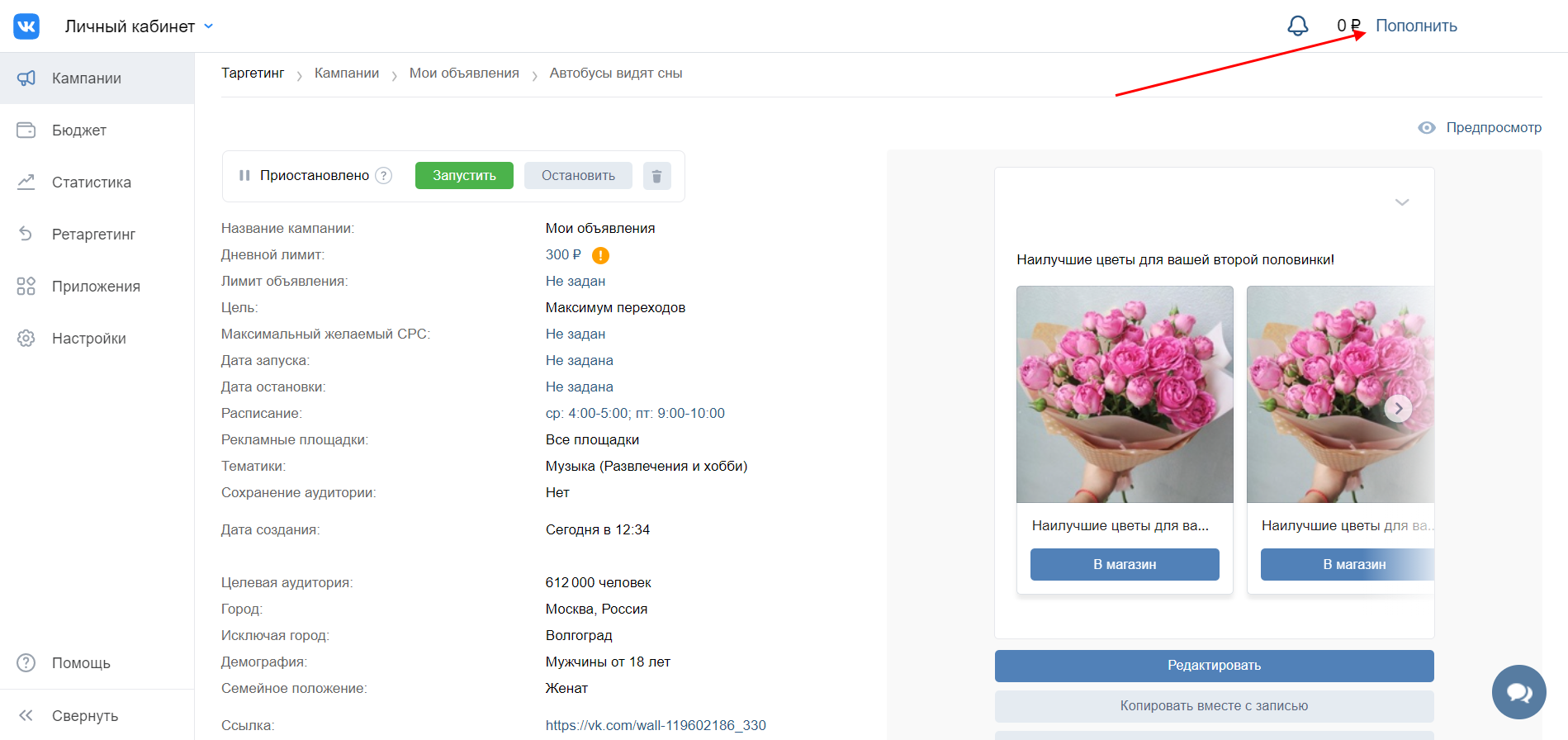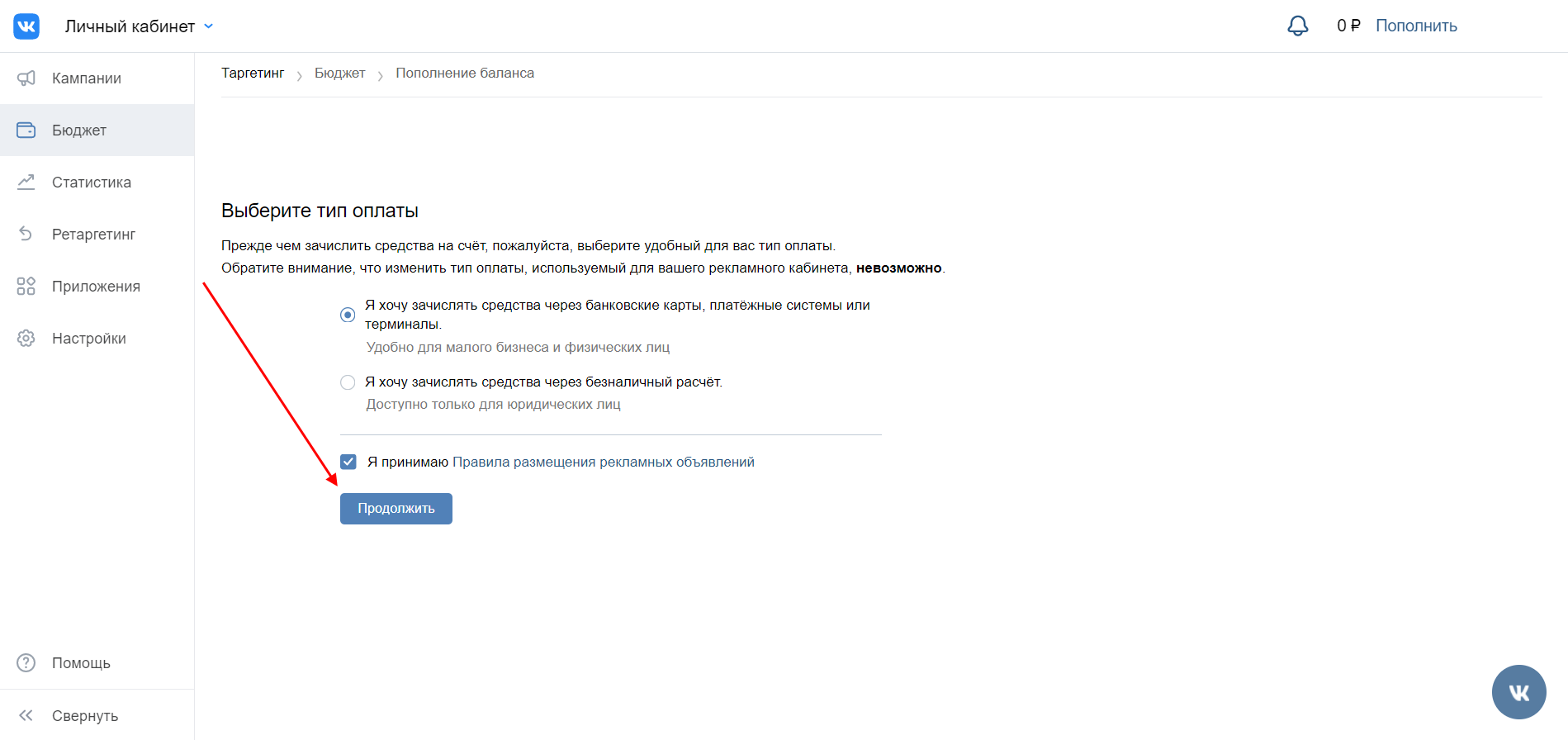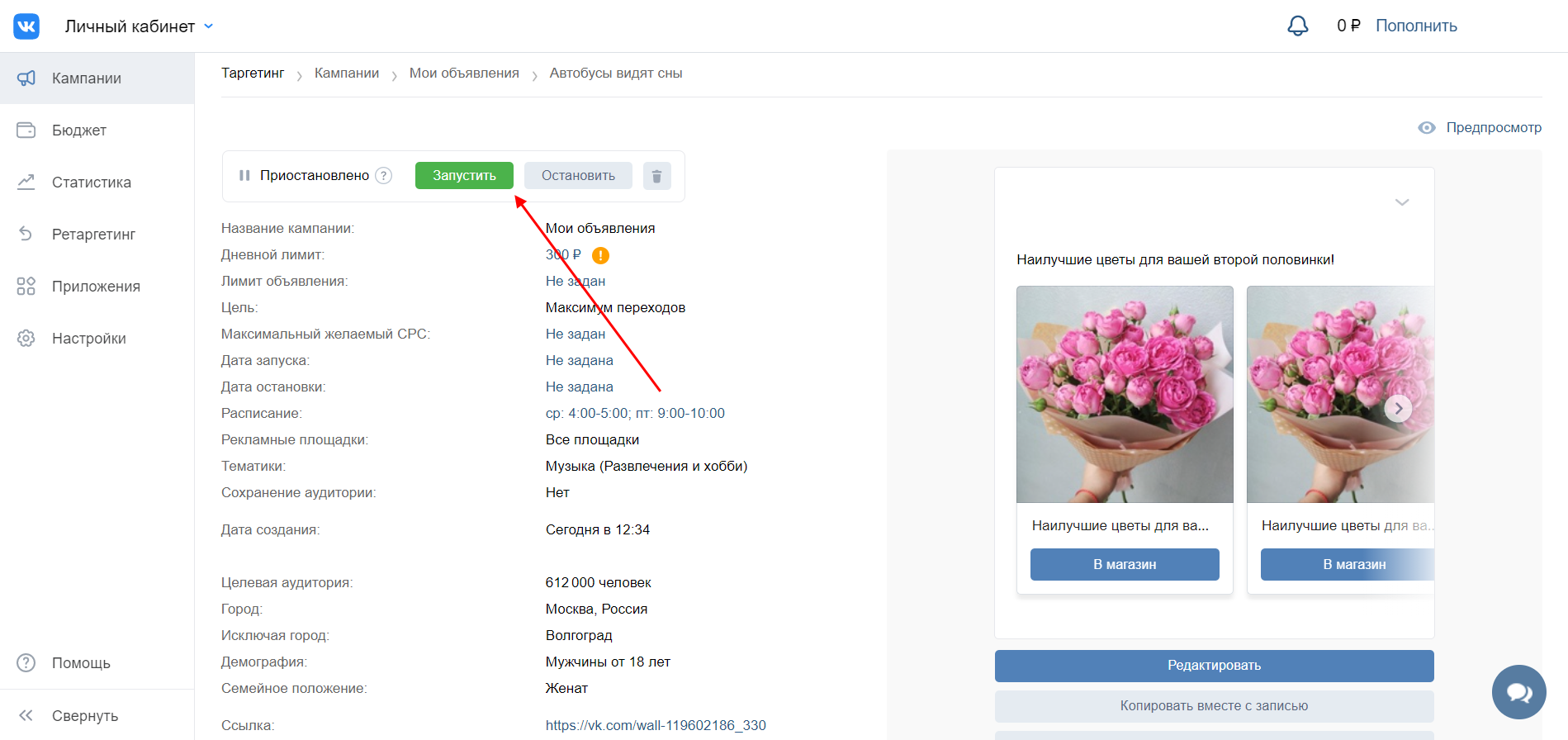Структура рекламы в VK Рекламе — трехуровневая: кампания, группы объявлений и объявления.
Рекламная кампания — это несколько групп объявлений, объединенных одним рекламным объектом (это может быть мобильное приложение, сайт, каталог товаров) и общей целью (например генерация лидов или увеличение числа установок приложения). Настройки, которые вы задаете на уровне кампании, будут применяться ко всем группам объявлений внутри неё.
Кампании состоят из групп объявлений. Это группы, в которых вы выбираете параметры аудитории, бюджет, график показа и места размещения рекламы: как, когда, кому и где показывать рекламу.
В кампании может быть одна или несколько групп объявлений. Параметры, которые заданы на уровне группы объявлений, автоматически применяются ко всем входящим в неё объявлениям.
Объявление — последний уровень создания рекламной кампании. Это то, что будут видеть ваши клиенты или аудитория. На уровне объявления вы выбираете файлы рекламы, которые могут включать изображения, видео, текст, кнопку призыва к действию и т. п.
Настройки рекламы и доступные инструменты отличаются в зависимости от рекламного объекта, который вы продвигаете. В этой статье описана общая схема запуска кампании и настройки, которые применимы ко всем типам кампаний. Чтобы узнать об особенностях запуска разных видов кампаний и необходимых подготовительных шагах, перейдите в профильную статью:
- Реклама приложения
- Реклама сайта
- Реклама товаров из каталога
- Реклама с лид-формой
- Для малого и среднего бизнеса: музыка, видео и трансляции, мини-приложения, сообщества в соцсетях
Кампания
Чтобы создать новую кампанию, в разделе «Кампании» на вкладке «Кампании» нажмите «Создать». Выберите тип рекламного объекта: приложение, сайт, каталог товаров, — а затем укажите ссылку на него.
Тип кампании
Для рекламы приложения или товаров из каталога необходимо выбрать тип кампании:
- Привлечение новых пользователей — если вы хотите получить новых пользователей, которые заинтересуются вашим приложением. Этот тип кампаний доступен для рекламы каталогов и для приложений на Android и iOS.
- Вовлечение существующих пользователей — если вы хотите напомнить о себе пользователям, которые уже знакомы с вашим приложением. Этот тип кампаний временно доступен только для рекламы каталогов и для приложений на Android и iOS.
Целевое действие
Кроме объекта рекламы и типа кампании необходимо выбрать также целевое действие — какие действия пользователей вы хотите получить. Выбор целевого действия зависит от желаемого результата.
- Установка приложения. Если вы рекламируете мобильное приложение и ваша основная задача — получить установки, в поле «Целевое действие» выберите «Установка приложения». Такая оптимизация не требует дополнительных настроек.
- Показы и клики. Если вы рекламируете сайт и хотите, чтобы вашу рекламу видели люди, которым она интересна и которые охотно перейдут на сайт, выбирайте действие «Показы» или «Клики». Такая оптимизация не требует дополнительных настроек.
- Целевые действия. Для рекламы приложений и сайтов доступна оптимизация на целевые действия. Если вы хотите, чтобы ваши пользователи чаще совершали определенные действия внутри самого приложения или на сайте (например, заполняли форму обратной связи, проходили уровни в игре, добавляли товары в корзину), выбирайте соответствующие целевые действия. Для оптимизации на события нужна дополнительная настройка (подробнее — в профильных статьях: приложение, сайт, товары из каталога, лид-формы)
Оптимизация бюджета кампании
Стратегия ставок кампании
В этом поле необходимо выбрать стратегию ставок, с которой алгоритм участвует в аукционе показа рекламы.
- Предельная цена — это стратегия, при которой алгоритм ставит целью достичь наилучших результатов, не превышая указанную максимальную стоимость конверсии. Эта настройка сужает аудиторию, поэтому рекомендуем указывать максимальную стоимость с запасом.
Стратегия не гарантирует достижение целей по желаемой цене, но максимально стремится к этому. - Минимальная цена — это стратегия, при которой вы указываете свой бюджет и система стремится обеспечить наилучшие результаты с учётом выбранного бюджета. Рекомендуемая настройка.
Бюджет и период
Бюджет — это лимит, который кампания может потратить за весь период или за один день работы. Бюджет необходимо обязательно указать независимо от выбранной стратегии. Если вы указываете бюджет за всё время, то необходимо также указать период работы кампании.
Будьте внимательны: невыставление дневных ограничений может повлечь за собой активную реализацию общего бюджета до даты окончания кампании.
Период проведения кампании — с какого по какое число включительно будет работать кампания. Также вы можете настроить расписание показа рекламы — в какие дни недели или часы транслировать объявления. Сделать это можно на следующем шаге.
Группа объявлений
На втором шаге вы можете задать настройки бюджета и период показа рекламы для конкретной группы объявлений. Для этого отключите «Оптимизация бюджета» на уровне кампании, и задайте нужные настройки на шаге 2, на уровне группы объявлений.
Чтобы указать расписание, нажмите «Настроить время показа» под графой «Даты проведения». Используйте быстрые настройки расписания (Будни, Рабочее, Выходные) или задайте собственное время («Моё время»). Если вы рекламируете товары в регионах с разными часовыми поясами, вам может пригодиться настройка «Учитывать местное время». Если вы не хотите показывать рекламу в праздничные дни, используйте настройку «Учитывать праздники».
После этого выберите таргетинги.
Регионы показа
Регионы показа — это настройки географии, где пользователи увидят вашу рекламу.
- Общая география («Выбрать из списка») позволяет показать рекламу пользователям целого региона: города, страны, континента или по всему миру. Учитывает данные ip-адресов пользователей.
- Локальная география («Указать на карте») позволяет точно указать места, где бывают пользователи, которым вы хотите показать рекламу. Учитывает данные gps.
Одновременно можно использовать только один вариант географии. Если вы указали и общую географию, и локальную, мы будем учитывать только те настройки, которые вы открыли последними.
В колонке справа отображаются настройки географии: выбранные регионы указаны черным цветом, а исключенные регионы указаны серым и помечены значком «-».
Подробнее о настройках географии
Демография
Демография — это настройки пола и возраста пользователей, которым вы хотите показать рекламу. Информацию система берет из профилей в социальных сервисах, поисковых запросов и поведенческих данных пользователей на проектах VK. Подробнее о настройках демографии
Интересы
Интересы — это что-то, что пользователь искал или смотрел за последние 1-3 месяца. Система берёт информацию из профилей в социальных сервисах, поисковых запросов и поведенческих данных пользователей на проектах VK. Подробнее об интересах
Аудитории
Устройства
Устройства — это подробные настройки, на каких устройствах показывать рекламу.
Ключевые фразы
Ключевые фразы — это настройки контекстного таргетинга. Каждую фразу вводите с новой строки.
Для всех фраз система ищет похожие релевантные фразы. Чтобы открыть список синонимов, нажмите на ссылку «Показать похожие» справа под полем ввода.
Чтобы добавить минус-фразы, нажмите «Добавить исключение» и введите их в появившемся поле. Каждую фразу также вводите с новой строки.
Период поиска — время (1-30 дней), в течение которого учитываются поисковые запросы и остальные действия пользователей, которые мы считаем поиском.
После того как закончите составлять список фраз, нажмите «Создать». Список ключей автоматически появится в настройках группы объявлений в блоке «Аудитории».
Подробнее о ключевых фразах
Размещение
Размещение — это подробные настройки мест размещения рекламы. Мы рекомендуем использовать автоматический выбор мест размещения, чтобы система могла наиболее эффективно задействовать ваш бюджет и достичь лучшей конверсии.
Если вы хотите разместить рекламу только на определённых площадках, отключите настройку «Автоматические места размещения» и выберите их вручную. Подробнее о местах размещения
Прогноз охвата
После настройки таргетингов справа появится предварительный прогноз охвата аудитории — это максимальное число пользователей, которые потенциально могут увидеть вашу рекламу.
Объявление
Универсальные объявления — это инструмент, который автоматически подбирает наиболее привлекательный вариант рекламы для каждого пользователя и площадки, на которой она размещается.
На шаге «Объявления» загрузите все варианты картинок и видео, которые касаются одного рекламного концепта, например одного товара или услуги. На их основе система создаст все возможные форматы объявлений для разных площадок и мест размещения.
Не разделяйте видео и изображения на разные кампании, чтобы не создавать между ними ненужную конкуренцию. Позвольте системе самостоятельно выбрать, где и в каком виде показать рекламу пользователю, чтобы вы получили лучшие результаты.
Заголовок — заголовок вашего объявления, максимум 40 символов.
Короткое описание — текст объявления, максимум 90 символов.
Длинное описание — это длинный текст, до 220 символов. Длинное описание будет показываться только в лентах социальных сетей (ВКонтакте и Одноклассники). Если заполнены и текст, и длинное описание, то в лентах соцсетей будет всегда отображаться длинное описание.
Попробуйте автогенератор креативов — сервис, который на основе рекламируемой ссылки предлагает варианты текста для ваших объявлений. Инструкция
О компании — юридическая информация о компании согласно ст. 8 Федерального Закона «О рекламе»:
- для ЮЛ: наименование, место нахождения и государственный регистрационный номер записи о создании юридического лица;
- для ИП: фамилия, имя, отчество, основной государственный регистрационный номер записи о государственной регистрации физического лица в качестве индивидуального предпринимателя.
Длина текста — до 115 символов.
Текст рядом с кнопкой — текст, который будет отображаться на объявлении рядом с кнопкой. Длина текста — до 30 символов.
Логотип — это логотип вашего бизнеса. Для сайтов и каталогов изображение необходимо загрузить вручную. Для приложений автоматически загружается логотип из App Store или Google Play. Вы можете заменить изображение на новое — для этого нажмите «Загрузить» и добавьте новую картинку.
Изображение — картинка, которая будет отображаться в объявлении. Для разных форматов необходимы изображения с разным соотношением сторон.
- Размер: для изображений 16:9 минимальный размер 1080x607px, для 1:1 — 600x600px, для 4:5 — 1080х1350. При необходимости вы можете обрезать изображение.
- Максимальный вес: 5 Мб.
- Форматы: jpg, png.
Видео — видеоролик, который будет использоваться для создания объявления. Мин. размер: 600×360px. Формат: mp4, mpeg, avi, mov (до 90МБ).
Для загрузки изображений и видео удобно использовать медиатеку — хранилище медиафайлов, которые вы можете использовать при запуске кампаний.
Если изображение или видео не соответствует нужным разрешениям, система автоматически обрежет его под нужный размер — перед публикацией рекомендуем проверить, что всё отображается корректно.
Ссылка — ссылка на рекламируемый сайт или трекинговая ссылка на приложение. Ссылку на приложение можно разметить с помощью макросов, а ссылку на сайт — с помощью UTM-меток.
Надпись на кнопке — это текст на кнопке, которая призывает пользователя к действию: например, «Установить» или «В магазин».
Если вы рекламируете товары из каталога, необходимо также добавить изображения и описания к карточкам товаров. Подробнее об этом — в статье
Подробнее о форматах, технических требованиях и местах размещения
Все изменения видны справа в поле «Предпросмотр» — здесь вы можете увидеть, как ваше объявление будет выглядеть для пользователей.
Вы можете добавить несколько объявлений в одну группу — для этого после создания объявления нажмите «Добавить ещё объявление».
При необходимости вы можете создать ещё одно объявление (для этого нажмите «+ Добавить ещё объявление») или скопировать это объявление.
Копирование групп и объявлений
Вы можете скопировать группу объявлений или объявление. Для этого во время создания рекламы нажмите на «…» в дереве в левой части страницы и выберите «Дублировать».
Аналогично можно скопировать группу или объявление при редактировании кампании.
Копирование кампаний
Вы можете копировать существующую кампанию двумя способами.
1. В разделе «Кампании» на вкладке «Кампании» нажмите «Создать», затем перейдите на вкладку «Скопировать существующую» в верхней части окна и выберите из списка кампанию, которую вы хотите скопировать.
2. В разделе «Кампании» на вкладке «Кампании» нажмите «…» в строке с нужной кампанией и выберите «Дублировать». Откроется форма создания новой кампании, настройки которой будут скопированы из выбранной кампании.
Редактирование кампании
Чтобы отредактировать созданную кампанию, перейдите на дашборд (раздел «Кампании», вкладка «Кампании»), найдите её в списке и наведите курсор. Появится ссылка «Редактировать».
Также вы можете изменить бюджет и даты проведения нескольких кампаний одновременно с помощью инструмента массовых действий. Для этого перейдите на дашборд (раздел «Кампании», вкладка «Кампании»). Отметьте в списке все кампании, которые хотите изменить, и нажмите «Действия». В выпадающем списке выберите «Редактировать». Откроется окно редактирования кампаний.
- Бюджет. Вы можете задать одинаковый бюджет для всех выбранных кампаний или указать, на сколько рублей или процентов уменьшить или увеличить бюджет каждой кампании. Если вы хотите установить бюджет за весь период работы, проверьте, что в настройках указан период проведения кампании.
- Период проведения. Для выбранных кампаний можно задать одинаковый период работы.
С помощью массовых действий можно редактировать до 50 объектов за один раз.
При необходимости для каждой отдельной кампании бюджет и период можно задать вручную.
Нажмите «Применить», чтобы посмотреть, как изменятся выбранные кампании. Если всё в порядке, нажмите «Сохранить».
Удаление кампаний
Чтобы удалить кампанию, нажмите «…» в строке с нужной кампанией на дашборде (раздел «Кампании» → вкладка «Кампании») и выберите «Удалить».
Если необходимо удалить несколько кампаний одновременно, перейдите на дашборд, отметьте все нужные кампании и в меню «Действия» выберите «Удалить».
Все удаленные кампании получат статус «В архиве».
Может пригодиться
Лимит количества объявлений
Добавление редиректа в белый список
Полный пошаговый гид
по запуску рекламы
во ВКонтакте для новичков
Пройдём путь от создания рекламного кабинета до запуска объявления
Рекламная платформа ВКонтакте — инструмент для поиска клиентов в крупнейшей социальной сети в России. Разберёмся, как запустить там свою первую рекламную кампанию. Рекомендуем параллельно с чтением этой статьи открыть свой рекламный кабинет и попробовать настроить первое объявление. Необязательно сразу запускать его, но так вы точно сможете понять принципы.
Гид по запуску рекламы в Фейсбуке* для новичков
Разберёмся в тонкостях размещения рекламы через Фейсбук
Для быстрого старта
Как работает таргетированная реклама во ВКонтакте
Таргетированная реклама во ВКонтакте позволяет показывать рекламные объявления тем пользователям, которые подходят под ваш запрос. Вы можете искать их по месту проживания или работы, демографическим показателям и интересам. Например, показать рекламу только студентам старших курсов из Казани, которые интересуются автомобилями.
Также вы можете показывать рекламу посетителям вашего сайта. Для этого нужно добавить пиксель ретаргетинга на сайт и настроить сбор аудитории в настройках рекламного кабинета. Или, если у вас есть список телефонов или адресов электронной почты, система найдёт пользователей по указанным контактам и вы сможете показать рекламное объявление им. Мы разберём, как это сделать, во второй части руководства.
Евангелист ВКонтакте
Таргетированная реклама — один из самых удобных и передовых каналов продвижения. Не надо ждать, пока человек созреет до горячего спроса и перейдет в поиск. Но при этом нет и необходимости стрелять из пушки по воробьям, используя устаревающие виды медийной рекламы типа телевизионной.
Используя таргетированную рекламу, можно находить людей, которые в принципе могут быть вашими клиентами, основываясь на их аудиторных данных и поведенческих привычках. ВКонтакте — самая большая социальная площадка в рунете, что позволяет найти практически кого угодно.
Платформа позволяет размещать рекламу на баннерах в левой части интерфейса и в лентах новостей пользователей. Экспериментируйте с форматами, чтобы найти тот, который лучше всего решает ваши задачи.
Для запуска первой рекламной кампании нужно пройти путь из 5 шагов:
Создать рекламный кабинет и пополнить бюджет
Если у вас уже создан рекламный кабинет, остаётся всего 4 шага.
Создаём рекламный кабинет ВКонтакте
Чтобы создать рекламный кабинет, нужно запустить первую рекламную кампанию. Не нужно пополнять бюджет или даже отправлять её на модерацию, достаточно пройти все шаги. Для этого перейдите по ссылке или нажмите на ссылку «Реклама» в левой части интерфейса, а затем кнопку «Рекламный кабинет».
Вы попадёте в раздел создания своей первой кампании. Нажмите «Создать кампанию», перед вами откроются 6 вариантов продвижения в ленте пользователей и 3 варианта размещения объявлений на страницах сайта. Если вы не состоите администратором ни в одной группе, то вам подойдут варианты «Реклама сайта» или «Внешний сайт». Если вы управляете какими-то группами, то вам подойдёт любой формат, кроме «Приложение» — он нужен для продвижения приложений в социальной сети.
Выберите формат «Внешний сайт» и введите адрес любого сайта в открывшееся поле. В следующем окне введите любой текст в поля «Заголовок» и «Описание», загрузите любое изображение и выберите любую категорию. Прокрутите в самый низ страницы и нажмите «Сохранить».
Поздравляем — теперь вам доступен рекламный кабинет со всеми настройками. Раздел «Реклама» находится в левом меню рядом с разделом «Товары».
Зайдите в рекламный кабинет и нажмите на ссылку «Пополнить» в поле «Баланс». При первом пополнении выберите, как вы будете пополнять бюджет своего кабинета: с помощью карты и платёжных систем или через безналичный расчёт. Рекомендуем выбирать первый вариант — не будет проблем, если вдруг поменяете юридическое лицо. Изменить этот параметр в будущем вы не сможете.
Примите Правила размещения, нажмите «Продолжить». Пополните кабинет любым удобным способом. Для запуска первой кампании достаточно 1000₽.
Знакомьтесь, это Иван, Ольга и Алексей, они предприниматели. Иван — автор онлайн-курса, Ольга — владелица салона красоты, а Алексей продаёт домашние растения через интернет-магазин. Мы будем запускать рекламную кампанию на их примере. С помощью тонкостей, которые есть в их бизнесе, рассмотрим различные настройки кампании.
Нажимаем «Создать объявление» в правом верхнем углу интерфейса. Попадаем на экран выбора формата рекламной кампании. Для форматов «Карусель», «Запись с кнопкой», «Универсальный пост» или «Сбор заявок» можно использовать уже готовую запись или создать новую.
Для «Рекламы в Историях» или рекламы «Сообщества» выбираем группу, от имени которой будет объявление. Для «Рекламы сайта» и баннера на «Внешний сайт» — вводим ссылку на сайт. Вводите ссылку с UTM-меткой — именно на неё будет настроена реклама.
На записи в ленте новостей кликают чаще, чем на баннеры: они больше, красочнее и чаще попадают в поле зрения пользователя. Но конкуренция выше, цена за показы и клики — тоже.
У Ивана нет группы в социальной сети, поэтому основной формат — реклама сайта в ленте. Картинкой он привлекает внимание, а в тексте раскрывает предложение.
Алексей использует формат баннеров. В его рекламе важен визуал: растения выглядят необычно и продают своим видом. В заголовок он выносит специальные предложения.
Ольга использует формат универсальной записи. Она привлекает клиентов с помощью стильных образов и фотографий результатов, указывает адрес салона. Потенциальные клиенты могут перейти в форму записи или подписаться на группу.
Если продвигаете запись, то вам понадобится текст поста и изображение или видео. Если баннер — изображение, заголовок и текст. Ограничения для текста и рекомендованные размеры изображений увидите в интерфейсе.
Рассмотрим на примере форматов «Универсальная запись», «Реклама сайта», «Внешний сайт» и «Истории».
Выбираем группу, от имени которой будет идти продвижение записи. Система выберет одно из ваших сообществ автоматически. Чтобы изменить выбор, нажмите на стрелочку вниз рядом с названием группы.
Вставляем заготовленный текст записи. Рекомендуем оформлять запись так, чтобы её было удобно читать: делать абзацы не длиннее 4–5 строк, между абзацами ставить пустую строку. Не использовать много восклицательных знаков и эмодзи.
К записи можно прикрепить фотографию, кнопку, карточки или другое вложение: видео- или аудиозапись, документ, опрос или товар.
Если прикрепите кнопку, то рекламная запись автоматически трансформируется в формат «Записи с кнопкой». Если добавите карточку, то она станет «Каруселью». В этих случаях вы уже не сможете прикрепить другие вложение.
Нажимаем кнопку «Создать».
На открывшейся странице при необходимости укажите возрастную маркировку — если на ваш продукт или услугу есть какие-то ограничения.
Вводим ссылку на рекламируемый ресурс. Не забудьте использовать ссылку с меткой, чтобы отслеживать эффективность каждой ссылки.
Выбираем формат: «Изображение и текст» или «Большое изображение». Первый вариант подойдёт, когда нужно написать больше текста, второй — когда хотим показать товар лицом.
Для «Изображения и текста» указываем заголовок и описание. Для «Большого изображения» — только описание.
Нажимаем кнопку «Загрузить изображение» и добавляем баннер.
Выбираем тематику объявления и указываем возрастную маркировку, если необходимо.
Вводим ссылку на рекламируемый ресурс.
Заполняем объявление. Заголовок — то, что будет написано на месте, где в обычных постах указано название группы, максимум 25 символов. Описание — то, что будет в теле записи, максимум 90 символов. Загрузите логотип, он будет выглядеть как миниатюра обложки группы, так что вся смысловая часть должна вписываться в круг.
Загружаем изображение или видео, которые будут на обложке. Видеозапись можно зациклить, для этого нажмите на чекбокс «Зацикливать воспроизведение видеозаписи».
Выбираем текст на кнопке и добавляем текст, который будет рядом. Рекомендуем поставить сюда сильный призыв к действию.
Выберите тематику объявления и укажите возрастную маркировку, если необходимо. Тематика должна соответствовать контенту, в противном случае оно не пройдёт модерацию.
Посмотрите на рекламные записи, которые используют Иван, Ольга и Алексей:
Мы оформили объявление. Теперь нужно задать параметры, по которым платформа подберёт пользователей, которые его увидят. Для этого нужно задать географию, демографические показатели и интересы. Вконтакте сразу покажет, сколько человек подходят под запрос.
Евангелист ВКонтакте
При выборе таргетингов для запуска рекламы важно помнить, что ваша задача — найти тех, кто действительно может стать вашими клиентами, а не описать некоего идеального покупателя. Поэтому стоит критично подходить к выбору таргетингов, чтобы они описывали именно потенциальных клиентов, а не использовать все доступные инструменты, просто чтобы было.
Укажите географию, на которой вы ищете людей: страны и города из списка или точное место и радиус вокруг прямо на карте. Если вы продвигаете небольшое мероприятие, настраивайте рекламу на город, где будет ивент, и на те, что находятся поблизости. То же самое касается крупных магазинов или центров оказания услуг. В небольших областях можно таргетироваться сразу на весь регион — жители небольших городов часто ездят в центр.
В режиме «Города и регионы» в выпадающем поле выберите страну. В одном объявлении можно выбрать только одну страну, или же все сразу, отметив пункт «Любая». После этого в поле «Города и регионы» выбираем интересующие локации.
У курса Ивана широкая география: всё проходит онлайн. При этом для разных регионов он настраивает разные кампании. В крупных городах продвигает курс через возможность трудоустройства в крупную компанию, а в небольших — через возможность переезда в Москву или Санкт-Петербург.
У курса Ивана широкая география: всё проходит онлайн. При этом для разных регионов он настраивает разные кампании. В крупных городах продвигает курс через возможность трудоустройства в крупную компанию, а в небольших — через возможность переезда в Москву или Санкт-Петербург.
В выпадающем списке уже есть крупнейшие города России. Если вас интересуют другие, введите их обычных текстом, например, «Рязань» или «Томск». Можно ввести и названия субъектов федерации, например, «Калужская область» или «Красноярский край».
В следующем поле можете выбрать географию, на которую показывать рекламу не нужно. Например, если ваша услуга подойдёт строго для определённого города, и затрагивать близлежащие вы не хотите.
Алексей предлагает свои растения москвичам и жителям близлежащих городов, куда можно удобно доставить крупную коробку на машине. Доставку в другие города он пока не предлагает, спроса по Москве ему достаточно.
Если вы продвигаете гиперлокальный бизнес, например, салон красоты или бар, куда в основном приходят жители района, настройте рекламу по своему адресу и укажите допустимый диапазон — от 500 метров до 40 километров. Для этого нажмите «Выбрать на карте».
Найдите на карте нужную локацию и поставьте на неё якорь. Нажмите «Поставить точку» на интерфейсе карты и отметьте необходимое место. Точек можно добавить несколько, например, если у вас несколько магазинов. Для каждой точки в выпадающем списке можете указать свой индивидуальный радиус показа рекламы.
Можете также отметить, какой характер пребывания на выбранной территории вас интересует: работа, проживание или просто частое посещение. Если вы продвигаете закусочную с доступными бизнес-ланчами, вероятно, вас скорее интересуют те, кто работает поблизости. А если у вас салон красоты — то лучше настроить кампанию на тех, кто живёт неподалёку.
Ольга настраивает рекламу на тех, кто живёт или работает в пешей доступности от салона. Услуга не уникальна, поэтому из других районов Москвы ездят редко, такая реклама не окупается. А вот приглашать сотрудниц близлежащего бизнес-центра и жителей ближайших кварталов выгодно.
Если для вашего продукта или услуги это важно, зафиксируйте пол, возраст и семейное положение. Дополнительно можно отметить пользователей, у которых день рождения сегодня, завтра или в ближайшую неделю. Эта настройка будет полезна, если у вас есть акции для именинников. Например, у вас доставка, которая предлагает 25% скидки в день рождения.
Клиенты Ольги — девушки от 25 до 45. В течение недели до и после дня рождения Ольга предлагает скидку в 30% и активно показывает рекламу тем, у кого день рождения будет в ближайшее время.
Рекламный кабинет позволяет настроить рекламу на тех, кто состоит или проявляет активность в нужных вам сообществах. Укажите 10–15 групп, в которых могут быть ваши потенциальные клиенты. Если продвигаете товары для студентов — группы университетов. Если рекламируете услуги для специалистов определённой отрасли — тематические группы.
Лучше всего использовать небольшие сообщества — от 5 000 до 100 000 подписчиков. В крупных может быть много удалённых аккаунтов, ботов, или просто случайных посетителей. В небольших сообществах выборка будет более репрезентативной. К сожалению, группы придётся добавлять по одной — загрузить сразу много ссылок не получится.
Клиенты Алексея — девушки от 18 до 35 лет. Им важен уют в доме, но кроме того они ценят красоту и готовы потратить 1500₽–3000₽ на необычное растение. Алексей находит их в тематических группах про интерьер, уют и домашние растения.
Исключите из аудитории участников каких-то групп, если важно, чтобы они не видели вашего объявления.
Можете также отметить дополнительные параметры в поле «Интересы и поведение». Например, выбрать друзей тех, у кого будет день рождения в ближайшие дни, или, например, тех, у кого есть дети до от 1 до 3 лет. Если хотите отметить тех, кто часто путешествует, нажмите на ссылку «Дополнительные настройки» в конце блока и отметьте чекбокс «Путешественники».
Ольга разделяет в отдельные сегменты тех, кто строит карьеру и ходит к ней на постоянной основе, чтобы поддерживать образ, и тех, кто сфокусирован на семье и бывает в салоне не так регулярно. Для поиска вторых она использует фильтр по тем, у кого есть маленькие дети.
В правом верхнем углу вы увидите размер аудитории, на которую настроили объявление. Хороший показатель, если аудитория от нескольких тысяч до нескольких десятков тысяч. Исключение — если у вас очень нишевый продукт или вы уверены, что настроили рекламу корректно и целенаправленно показываете её на небольшую группу людей.
Иван запустил кампанию на 20 тысяч пользователей, Ольга — на 6 тысяч, Алексей — на 12 тысяч.
Если необходимо, выберите уровень образования. При выборе Среднего или Высшего появляются настройки выбора учебного заведения и годов обучения. Используйте их, если хотите настроить рекламу на студентов и выпускников определённого университета. Если вы уже выбрали какую-то географию, то можете выбирать только местные учебные заведения.
Здесь же можно выбрать пользователей, которые указали в профиле свою профессию. Например, если вы хотите пригласить на работу барменов или дизайнеров. Обратите внимание — эти настройки рекламная сеть берёт из той информации, которую предоставили сами пользователи. Так что данные могут быть ошибочными или устаревшими.
Основная аудитория курса Ивана — студенты старших курсов и начинающие специалисты. Им курс поможет сориентироваться в профессии и не провалить свои первые проекты. Иван ищет учеников среди тех, кто интересуется бизнесом, технологиями и управлением.
Иван настраивает отдельные кампании на студентов разных вузов. Им он предлагает пройти курс, чтобы повысить шансы на трудоустройства в известную компанию. Например, студентам технических вузов в Яндекс, а экономических — в Сбербанк.
Настраиваем работу объявления
ВКонтакте позволяет создавать пиксели ретаргетинга для сайта. Если к вам зайдёт посетитель, в котором пиксель опознает кого-то из пользователей социальной сети, он запомнит его идентификатор. В будущем из всех этих идентификаторов вы сможете создать аудиторию. Единственное ограничение — для запуска рекламы в такой аудитории должно быть хотя бы 100 пользователей.
Если у вас уже есть подготовленные аудитории, которым вы хотите показать рекламу, выберите их в поле «Аудитории ретаргетинга». В поле «За исключением» отметьте те аудитории, которым вы не хотите показывать объявление.
Здесь же можете выбрать устройства, операционные системы и браузеры, которые вас интересуют. Эти настройки будут полезны, если у вас, например, сервис по ремонту техники Android. С помощью этих полей сможете найти владельцев подходящих устройств.
Мало кто покупает курс после первого посещения лендинга, поэтому Иван активно использует ретаргетинг. Тем, кто побывал на сайте, но ушёл, Иван показывает новые баннеры, чтобы снова вернуть их на страницу курса.
Настройки сохранения аудитории
Здесь вы можете настроить показ объявления на тех, кто взаимодействовал с вашей рекламой. Создайте новую аудиторию и отметьте действия, по которым вы хотите сохранять в неё пользователей.
Например, можно сохранить всех, кто совершил положительные действия — поставил лайк или перешёл по ссылке, — чтобы показывать им другие объявления в будущем. Если повторный показ рекламы для вас неактуален, просто пропустите этот блок.
Если пользователи реагируют на рекламу негативно, Алексей больше не показывает им объявления, чтобы не быть назойливым и не тратить бюджет. Для этого он сохраняет их в отдельную аудиторию и исключает из будущих кампаний.
В следующем блоке вы можете выбрать, в какие дни и в какое время хотите показывать рекламу. Например, если реклама актуальна только в будние дни или только в выходные. Не отмечайте в этом поле ничего, если реклама актуальна в любое время.
Половина клиентов Ольги — сотрудницы ближайших бизнес-центров. Поэтому рекламные кампании, направленные на них, Ольга показывает в рабочее время в будние дни. Чтобы они вспомнили о ней и зашли после работы и следующим утром.
Настройки цены и расположения
Выберите, на каких устройствах планируете показывать объявления: на всех, только на компьютерах или только на мобильных устройствах. Например, мобильные приложения логично продвигать только для мобильных устройств.
В следующем чекбоксе отметьте, хотите ли вы показывать рекламу только в ленте других сообществ и на других сайтах рекламной сети. Если нет никаких ограничений, то рекомендуем не снимать галочку в этом чекбоксе — так вы сможете увеличить охват.
Выберите формат оплаты рекламы: за клики или за показы. Стоимость клика или показа рекомендуем поставить в 2–3 раза ниже рекомендованной.
Выберите кампанию, в которую хотите сохранить объявление или создайте новую. Если вы делаете первые шаги в рекламе и создаёте объявления в разных форматах и со значительно отличающимися настройками, рекомендуем создавать новую кампанию для каждого объявления.
Обратите внимание — все выбранные выше настройки вы можете сохранить как шаблон, если планируете использовать их в будущем.
Иван запустил объявление в формате «Реклама сайта». Настроил показ на студентов технических университетов с годом выпуска 2018–2022. Назначил цену за клик в 18₽.
Ольга запустила рекламу в формате универсальной записи на женщин 25–45, которые работают в радиусе двух километров от её салона. Поставила ставку в 130₽ за 1000 показов.
Алексей запустил баннер в виде большого изображения с подписью на женщин 18–35, которые живут в Москве и интересуются дизайном и интерьером. Один клик обойдётся Алексею в 15₽.
Нажимаем кнопку «Создать объявление».
На странице управления объявлением можно изменить название, поставить общий и дневной лимит на расходы, изменить стоимость за переходы или показ, указать дату начала или окончания работы объявления и изменить график показов. Здесь же увидите объём аудитории, которой будет показана реклама, тематику и географию объявления. Если вы заметили какую-то ошибку, нажмите на ссылку Редактировать и исправьте настройки таргетинга.
Обязательно поставьте общий и дневной лимит на объявление. Если забыть про лимит и поставить слишком высокую цену за клик, вы можете не заметить, как одно объявление съест весь бюджет. Если вы только начинаете работу с рекламой во ВКонтакте, поставьте лимит в 500–1000₽. Этого будет достаточно, чтобы понять, не допустили ли вы серьёзных ошибок.
Однажды Алексей забыл поставить ограничение и за несколько часов потратил все 2500₽, которые были у него на балансе. С тех пор он тратит на каждое объявление не больше 500₽ в день. Так получается контролировать бюджет и отключать рекламные кампании, которые плохо себя показывают.
После проверки настроек и установки лимита нажмите на ссылку в поле статус и переведите объявление в статус «Запущено». В этот момент объявление отправится на проверку: модераторы проверят корректность текста и изображений, убедятся, что ничего не противоречит закону о рекламе или внутренним регламентам платформы. Обычно это занимает от получаса до нескольких часов.
Евангелист ВКонтакте
Обязательно изучите правила размещения рекламы ВКонтакте и хотя бы бегло прочитайте закон «О рекламе». Модерацию получится пройти гораздо проще и быстрее, когда вы точно знаете, что и как можно рекламировать и чего лучше не делать.
Если объявление не будет соответствовать правилам платформы, оно не пройдёт модерацию. Не рекламируйте то, что запрещено законом и не используйте нецензурную лексику. Пишите в соответствии с нормами русского языка и не пропагандируйте ненависть. Отметим несколько моментов:
- Текст на изображении не должен занимать больше 50% от общего размера. Написать часть текста в заголовке, а часть на картинке не получится.
- Текст и изображение должны соответствовать странице, на которую они ведут. Нельзя рекламировать магазин обуви под видом автомойки.
- Могут возникнуть сложности при использовании фотографий других людей. Модераторы могут запросить письменное подтверждение согласия на использование образа в рекламе.
- Не стоит обращаться к пользователю по имени или прямо указывать на возраст, с этим тоже могут возникнуть проблемы.
- Если продвигаете сайт, на нём обязательно должна быть в заметном месте расположена ссылка на политику обработки персональных данных.
Кроме этого, есть ограничения на рекламу медицинских препаратов, БАДов, услуг астрологов, сервисов для знакомств.
Когда объявление будет запущено, вы получите уведомление на почту, в СМС и уведомлением в интерфейсе социальной сети. После этого начнётся показ объявления и в личном кабинете вы сможете отследить эффективность рекламы. Поздравляем, вы стали рекламодателем во ВКонтакте!
Для тех, кто хочет разобраться в деталях
Иногда достаточно просто запустить объявления: если у вас очень востребованный товар или вы проводите охватную кампанию. В этом случае вы просто запускаете объявление на довольно широкую аудиторию и ждёте результата.
В малом бизнесе чаще всего по-другому: конкуренция высокая, бюджет небольшой. Для таких случаев мы разберём несколько тонкостей: как настроить ретаргетинг, как подобрать цену для объявления и как контролировать эффективность рекламы.
Бывало такое, что вы посмотрели несколько товаров из интернет-магазина, а потом видите с ними рекламу? Это значит, что владелец сайта разместил на нём пиксель ретаргетинга рекламной системы.
Пиксель — это скрипт, который запоминает страницы, которые вы посетили, и действия, которые совершили, по настройкам браузера или учётной записи. Он передаёт эту информацию рекламной системе, в которой настроены специальные кампании на тех, кто посещал эти страницы.
Система не знает вас, но понимает, что вчера вечером вы смотрели на сайте электроники определённую модель утюга, и теперь показывает баннеры с ним. Это удобно, если у вас не импульсные товары и клиент может принимать решение долго. Так вы сможете периодически напоминать ему о себе.
Если у вас настроен пиксель, для него создана аудитория, и на эту аудиторию запущена рекламная кампания, посетители вашего сайта увидят вашу рекламу у себя в ленте или на страницах ВКонтакте. Пиксель сам добавит их идентификаторы в аудиторию, а рекламная система учтёт их в кампании. Создавать аудиторию или рекламную запись заново не придётся.
Ретаргетинг можно настроить как для посетителей сайта, так и для тех, кто взаимодействует с рекламой. В первом случае в аудиторию ретаргетинга попадут все пользователи, которые заходят к вам на сайт и у которых есть аккаунт во ВКонтакте — неважно, видели они уже вашу рекламу или нет. Во втором случае в аудиторию будут собираться те, кто мог видеть вашу рекламу или взаимодействовал с ней. О втором кейсе мы поговорим позже, а сейчас настроим пиксель ретаргетинга на вашем сайте.
Перейдите в раздел Аудитории и нажмите «Создать аудиторию». Придумайте название, оставьте выбранным пункт «Получить с помощью пикселя» и в выпадающем поле выберите нужный пиксель.
Вы можете добавлять в эту аудиторию всех пользователей или тех, кто посетил определённую страницу. Для этого в блоке «Правило» в первом выпадающем поле выберите пункт «Посетители, посещавшие определённые страницы» и укажите, какие именно страницы вас интересуют. Можете создать разные аудитории для разных страниц или ограничить период, за который сохранять посещения.
Нажмите «Создать», чтобы сохранить аудиторию. В интерфейсе вы сразу увидите, какое количество пользователей там уже есть. Если их больше 100, вы сможете сразу настроить на них рекламу, если меньше, придётся подождать.
Здесь же вы можете загрузить аудиторию из файла. Если, например, вы собираете на своём сайте почты пользователей, можете сохранить их в виде файла .TXT и загрузить в аудиторию. Если социальная сеть найдёт пользователей, зарегистрированных с почтой из списка, она добавит их в аудиторию.
У каждого пользователя социальной сети есть уникальный идентификатор. По умолчанию ссылка на страницу любого пользователя выглядит как vk.com/idXXXXXX, где XXXXXX — этот самый идентификатор. Если у вас есть база этих идентификаторов, записанная в обычный текстовый файл, вы можете загрузить её в свой рекламный кабинет.
Базы можно собрать с помощью внешних инструментов, например, Церебро Таргет. Или, может, вы просите ссылку на аккаунт при регистрации на сайте. Или у вас есть приложение, в которое можно авторизоваться через социальную сеть и оно собирает идентификаторы всех зарегистрировавшихся пользователей. Базы можно даже купить, но мы не рекомендуем так делать — с очень большой вероятностью перед вами окажется мошенник с нерелевантной или устаревшей базой.
Также можно загрузить базу из номеров телефона или адресов электронной почты. Система автоматически сопоставит их с профилями пользователей. Если кто-то из пользователей использовал телефон или почту из базы при регистрации, система добавит его в аудиторию.
Евангелист ВКонтакте
Использование внешних сервисов для сбора аудиторных данных — один из мощнейших способов прокачать ваши рекламные кампании. Комбинируя набор данных и различные источники, можно добиться гиперточного попадания в целевую аудиторию и повысить эффективность рекламных размещений.
Важная часть объявления — иллюстрация. Её пользователь увидит первым, ещё до того, как прочитает текст. Изображение должно притягивать внимание и раскрывать суть предложения.
Используйте фотографию своего продукта или помещения. Если такой возможности нет, поищите подходящее изображение на бесплатном фотостоке Unsplash или платном, например, Depositphotos. Не используйте фотографии из поиска по Google Картинкам: они могут быть защищены авторскими правами.
Добавьте на изображение текст с самой важной информацией или призывом к действию. Если продвигаете мероприятие — его название, дату и место проведения. Если акцию — её условия. В верхнем углу разместите логотип вашего проекта.
Для подготовки изображений используйте любой графический редактор, например, Photoshop. Если у вас его нет, воспользуйтесь онлайн-редактором Canva или Crello, у них есть бесплатные аккаунты, которых будет достаточно. Чтобы задать размер изображения, используйте режим «Установить размеры» в Crello или «Настраиваемые размеры» в Canva.
Canva ограничила работу сервиса в России. Воспользоваться инструментом можно через сторонние сервисы и приложения, которые маскируют ip-адрес.
Рекомендуемые размеры изображений:
Вот, как выглядят публикации с изображениями в таком размере в ленте пользователя:
Подбираем эффективную ставку
Удачно подобранная ставка за показы или клик, с одной стороны, помогает не потерять деньги, с другой, — не тормозить показ рекламы. Разберёмся, как работает ценообразование во ВКонтакте и как подобрать стоимость клика или 1000 показов.
Как система определяет, какую рекламу показать
Рекламодателей много: в каждый момент времени тысячи предпринимателей предлагают свои продукты, приглашают на мероприятия, крупные бренды продвигают спецпроекты и промоакции. Их аудитории пересекаются: менеджер среднего звена из Москвы с хорошим достатком оказывается в целевой аудитории одновременно сотни рекламных кампаний. Как система определяет, какую именно рекламу увидит пользователь в данный момент?
Для этого проводится аукцион. При запуске рекламы вы указываете, сколько готовы заплатить за клик или показ, то же самое делают и остальные рекламодатели. Когда пользователь открывает страницу, на которой есть рекламный баннер, система автоматически определяет самую высокую ставку — сумму, которая она получит за показ. Если вы поставили цену за клик 15₽, другой предприниматель — 13₽, а третий — 18₽, то система выберет третьего. Это понятно — на таком показе она потенциально заработает больше.
В этой ситуации спасает то, что пользователей во ВКонтакте очень много, а бюджет рекламодателей ограничен. Поэтому даже с более низкой ставкой за клик или показ вашу рекламу увидят. Просто если ставка будет значительно ниже, чем у других участников, реклама будет показываться реже — вы будете проигрывать в большинстве аукционов.
Оплата за клик или показы
Для большинства рекламных форматов вы можете выбрать два способа оплаты: за показы или за клики. В первом случае вы укажите стоимость, которую заплатите за тысячу показов, во втором — цену за клик на ссылку в объявлении. Исключение — реклама в историях, где можно платить только за показы, и реклама сайта в формате поста, где можно платить только за клики.
Оплата за клик — гарантия фиксированной стоимости перехода на страницу. Если вы поставили цену за клик в 20₽, то за 40 кликов заплатите ровно 800₽. Оплата за 1000 показов ничего не вам гарантирует, но, если у вас очень удачный креатив и релевантная аудитория, при оплате за показы клик может выйти дешевле.
Чтобы это понять, введём понятие кликабельности — CTR, click-through rate. Кликабельность показывает, какая часть пользователей, которые увидели вашу рекламу, перешли по ней. Например, если система показала ваш баннер 1000 человек и 15 из них кликнули на него, то CTR будет 15/1000 = 0,015 или 1,5%. Соответственно, чем CTR выше, тем выгоднее оплата за показы. При низком CTR выгоднее оплата за клики.
Допустим, вы запускаете рекламную кампанию и видите два варианта: назначить цену 10₽ за клик или 50₽ за 1000 показов. Какой вариант выгоднее? Для этого нужно понять, какая кликабельность будет у вашего объявление. Можете тестового запустить рекламу с оплатой за клики и дождаться, пока наберётся хотя бы пара десятков кликов.
Если CTR будет больше 0,02 (или 2%), то выгоднее реклама за показы. Тогда вы заплатите 50₽ за 1000 показов и получите больше 10 кликов.
Как не растратить бюджет
Рекламный кабинет предложит вам рекомендуемую цену за клики или показы на основе аудитории, которую вы настроили. Рекомендуем для начала поставить значение в 2–3 раза ниже, чем рекомендуемое и следить за динамикой показов. Если реклама набирает меньше 500–1000 показов в час, можете повысить стоимость.
Контролируем эффективность
Запущенная кампания не гарантирует регистраций или продаж. Наблюдайте за тем, как ведёт себя реклама, и корректируйте её при необходимости. Обращайте внимание на показы, CTR, конверсию в целевое действие и аудиторию.
Евангелист ВКонтакте
Выбор показателей эффективности — один из важнейших этапов планирования рекламной кампании. Необходимо точно определить, какие данные напрямую оказывают влияние на ваш бизнес, и уделять им наиболее пристальное внимание. В рамках цепочки до конверсии может быть сразу несколько важных показателей: изменяя каждый из них, можно повлиять на финальный результат. Например, необязательно стремиться всеми силами снизить стоимость клика или показа, когда есть возможность повлиять на показатель конверсии, что может дать более существенный прирост эффективности.
Если реклама набирает меньше 100 показов в час, у вас либо узкая аудитория, либо слишком низкая цена. Если уверены, что аудитория в порядке, немного поднимите ставку. Для кликов можно прибавить 1₽, для ставки за тысячу показов — 5–10₽.
Если реклама набирает просмотры очень быстро — несколько сотен в минуту — смело снижайте ставку за клик или показы. Быстрая открутка рекламы — признак того, что вы выигрываете большинство аукционов.
Если CTR баннера ниже 0,02% или поста ниже 1%, это повод задуматься. Вероятно, вы настроили объявление на неудачную аудиторию или есть проблемы креативами. Поэкспериментируйте с оформлением объявления: поменяйте изображение и заголовок.
CTR также бывает низким, если аудитория слишком большая. В этом случае объявление показывают большому количеству незаинтересованных пользователей. Это не страшно, если вы выбрали оплату за клики. Если платите за показы, то лучше запускать рекламу на узкие аудитории.
Обратите внимание — со временем CTR будет падать. Если в первые несколько часов кликабельность слишком низкая, не ждите, что в будущем она вырастет.
Конверсия в целевое действие
Вы делаете рекламу не просто так. Вы ожидаете, что пользователь подпишется на группу, оставит почту, купит продукт. Чтобы понять, эффективно ли работает ваша реклама, следите за конверсиями в целевое действие.
Если вы продвигаете группу, то в настройках объявления можете посмотреть, сколько пользователей перешли в группу и подписались. Если переходов много, но подписок почти нет, вероятно, вы показываете рекламу не той аудитории или не до конца честны в своей рекламе. Например, если вы продаёте одежду в Твери, но не указали этого в рекламе, пользователи из Рязани могут перейти по объявлению, но не вступить в группу.
Помните, что эффективность рекламы оценивают не по кликабельности, а по итоговому результату.
Допустим, вы продаёте детские игрушки и запустили три рекламных кампании с разными креативами:
Посчитаем кликабельность объявлений. У первого получается 200/16000 = 1,25%, у второго — ≈0,9%, у третьего — ≈1,1%. Кажется, что первое объявление сработало лучше. Но давайте посмотрим на конверсию посетителей в покупателей для каждого объявления. Для первого объявления она равна 7/200 = 3,5%, для второго — ≈3,52%, третьего — ≈4,2% Оказывается, первое объявление приводит больше пользователей на сайт, но они хуже конвертируются в покупателей.
Иногда бывает, что самые кликабельные объявления вовсе не приносят покупателей. Это случается, если объявление обещает больше, чем вы предлагаете, или баннер кликбейтный — на него нажимают не потому, что заинтересовались товаром, а потому, что он красочный или вызывающий.
Такие объявления лучше отключать — они не приносят вам покупателей, но вы расходуете бюджет. Но, чтобы это понять, придётся поработать с аналитикой.
Оценивать конверсии по UTM-метками можно прямо в интерфейсе вашего проекта на Тильде. Перейдите в Настройки сайта → Аналитика → Статистика сайта и прокрутите вниз до блока «UTM-метки».
Просмотр UTM-меток в аналитике Тильды
Изучите, какие сегменты аудитории лучше конвертируются в целевое действие. Учитывайте распределение по полу, возрасту и географии. Используйте эту информацию, чтобы показывать больше объявлений потенциально заинтересованным сегментам. Например, если мужчины старше 25 лет больше остальных взаимодействовали с вашей рекламой, придумайте для них отдельные креативы.
Подведём итог
Таргетированная реклама во ВКонтакте — инструмент для привлечения клиентов на основе параметров аудитории: географии, демографических особенностей, интересов. Рекламный кабинет помогает найти пользователей, которые вам интересны, и показать им баннер или рекламный пост в ленте.
Чтобы получить доступ к рекламному кабинету, перейдите по ссылке и создайте первое объявление. Его можно не запускать: оно нужно, чтобы познакомить вас с интерфейсом кабинета. После этого пополните бюджет.
Выберите формат объявления, например, запись от имени вашей группы в ленте, реклама на баннере в левой части интерфейса или публикация в Историях. Оформите объявление: добавьте изображение товара, заголовок, описание акции.
Подберите аудиторию. Задайте географию, демографические показатели потенциальных клиентов, их интересы и группы, в которых они состоят. Укажите параметры объявления: когда его нужно показывать, сколько вы готовы платить за клик, нужно ли сохранять пользователей, которые видели или взаимодействовали с рекламой.
Не забудьте поставить дневной и общий лимит для объявления. Соблюдайте правила платформы, чтобы пройти модерацию.
Следите за тем, как работает объявление. Если показы идут слишком медленно, увеличьте цену за показ или клик. Слишком быстро — уменьшите. Если по объявлению активно переходят, но не совершают целевое действие, измените его или настройки аудитории.
Лучше запустить много объявлений с небольшим бюджетом, чем одно, на которое вы потратите все средства. Используйте информацию, которая накапливается по мере запуска новых кампаний.
Автор: Вячеслав Уфимцев
Верстка, дизайн и иллюстрации: Юля Засс
Если материал вам понравился, поставьте лайк — это помогает другим узнать о нем и других статьях Tilda Education и поддерживает наш проект. Спасибо!
*Компания Meta Platforms Inc., владеющая социальными сетями Facebook и Instagram, по решению суда от 21.03.2022 признана экстремистской организацией, ее деятельность на территории России запрещена.
Конкуренция в ВК растет. В марте 2022 ВКонтакте посетили на 2,4 % пользователей больше, чем в другие месяцы, и аудитория составила рекордные 100,4 млн человек.
Стала активно увеличиваться вовлеченность сообществ в большинстве тематик.
Но в том же марте 2022 к ВК присоединилось более 600 тысяч предпринимателей, и общее число тех, кто ведет бизнес на площадке, составило 2,4 млн пользователей. Только за март 280 тысяч сообществ стали использовать магазин ВК для продажи своих товаров и услуг.
Несмотря на конкуренцию, правильно настроенная таргетированная реклама найдет пользователей, которых ваше предложение заинтересует с наибольшей вероятностью.
Как запустить первую рекламу с нуля и о возможностях рекламного кабинета в подробностях – читайте в статьях «Таргетированная реклама во ВКонтакте для чайников», «Пошаговая настройка таргета в ВК», «Первый раз в первый… рекламный кабинет ВК» – для новичков.
В этой статье – о том, как самому последовательно настроить таргет в ВК, чтобы не слить бюджет вхолостую. Это не пошаговая инструкция, а самые важные моменты, на которые стоит обратить внимание: от выбора формата под определенные задачи до выбора таргетинга. Без описания, на какие кнопки нажимать, – об этом ясно и внятно рассказано в статьях выше. Бонусом – топ-5 причин слабой открутки и 3 дня для бесплатного тестирования сервиса, который облегчит поиск и сегментацию нужной аудитории.
Но сначала коротко пробежимся по базовым понятиям. Если знаете свою целевую аудиторию и понимаете, как работает таргетированная реклама, – смело переходите к следующему пункту. Если нет – читайте все подряд.
- Что такое таргетированная реклама ВК и в чем ее особенность
- Как настроить таргет в ВК: самые важные моменты
- Основные ошибки при настройке таргетированной рекламы во ВКонтакте
- В заключение
Что такое таргетированная реклама ВК и в чем ее особенность
Таргетированная реклама во ВКонтакте – это рекламные объявления в ленте пользователя и текстово-графические блоки (ТГБ) слева, под основным меню.
Особенность таргетированной рекламы в том, что ее увидит только нужная вам аудитория, а не все подряд, как, скажем, рекламу по телевизору. Вы самостоятельно задаете настройки показов: пол, возраст, местоположение аудитории – вплоть до интересов в соцсети и предпочтений в музыке.
Разумеется, чтобы грамотно настроить таргет в ВК, сначала вы должны изучить вашу аудиторию и составить портрет идеального клиента. Подробности читайте в статье «Как составить портрет целевой аудитории: что это, зачем нужно и где искать информацию».
Настроить таргет можно на любую аудиторию, даже на подписчиков конкурента. Такая настройка избавит вас от глобального поиска ЦА на раннем этапе с ограниченным бюджетом. Раз уж подписчикам интересно предложение конкурента, значит, вам надо его внимательно изучить и сделать более привлекательный креатив для потенциальных клиентов. Затем – запустить показы рекламного объявления на уже прогретую аудиторию.
Чтобы стало еще легче, читайте статью «Как искать и анализировать конкурентов во ВКонтакте».
Разобраться в особенностях таргетинга во ВКонтакте в условиях растущей аудитории и конкуренции, помимо личного опыта в продажах, помогла информация из официального источника – ВКонтакте для бизнеса. Здесь – выжимка.
Теперь подробно и по порядку.
Как настроить таргет в ВК: самые важные моменты
Запуск рекламной кампании начинается с правильного выбора формата в зависимости от задач. Мы рассмотрим запуск кампании, нацеленной на продажи. Целями могут быть регистрации на сайте, покупки товара, подписчики в сообщество. В этом случае продажи – это все, что в итоге помогает рекламодателю генерировать выручку.
Форматы для запуска рекламы
Топ основных рекламных форматов:
- Реклама сайта. Кликабельный баннер с большим изображением в ленте новостей ВК приводит человека к вам на сайт.
- Пост с кнопкой. Похожий формат, но кроме сайта может вести человека в сообщество, в диалог с сообществом, в приложение или сразу предлагает совершить звонок.
- Универсальная запись. Пост-конструктор. С одной стороны – вы можете емко рассказать о своем предложении, с другой – добавить в пост видео, картинку, опрос.
- Карусель. Слайдер в ленте новостей с товарной подборкой или тезисным описанием преимуществ услуги или товара.
- Lead Ads. Основной формат для получения готовых заявок. У него есть свои плюсы и минусы, разберем их чуть ниже.
Теперь разберем по пунктам.
Пост с кнопкой и реклама сайта
Главная разница между форматами:
- Реклама сайта. Любой клик по баннеру в ленте новостей приводит пользователя к вам на сайт. Ваша цель – создать в рекламном объявлении креатив с мотивацией для ЦА перейти на сайт и уже там совершить целевое действие.
- Пост с кнопкой. После клика пользователь окажется в вашей группе или на посадочной странице, где сможет получить больше информации о продукте, задать вопросы, почитать отзывы. Или вы можете указать номер телефона, чтобы, кликнув по кнопке, человек легко мог вам позвонить. Хороший вариант для немного сомневающейся аудитории.
Если нужна генерация трафика на сайт, то реклама сайта – оптимальный вариант. Тут важно понимать, что в креативе должны быть товар и выгода покупателя – коротко и ясно.
И для рекламы сайта, и для поста вы можете адаптировать кнопки CTA (Call To Action) под свою задачу. Что человек должен сделать после просмотра рекламы? Например: купить, установить приложение, получить подробную информацию.
Работающие креативы для этих форматов:
- Объект рекламы крупным планом.
- Фокус на выгоде для покупателя.
- Ограничение сроков акции.
- Персонализированный CTA в сниппете.
Универсальная запись
Пользователь увидит ее в ленте. В рамках этого формата вы можете более плотно взаимодействовать с потенциальным клиентом. Здесь разрешено разместить текст до 16 384 символов и до 10 изображений – вы можете заинтересовать потенциального покупателя и отработать большинство возражений еще до совершения им целевого действия.
Универсальная запись – хороший формат для таргетинга на широкую аудиторию, которая проявляет интерес к продукту, но еще не имела с вами дел.
Креативы для универсальной записи тоже универсальны: подходят все перечисленные выше и те, что работают в карусели. Разве что еще понадобится талантливый копирайтер, изредка умеющий в сторителлинг.
Перед тем как приступать к созданию креативов, обязательно прочитайте статьи «Новые правила таргетированной рекламы в ВК: разбираем подводные камни» и «Требования к изображениям для таргета ВК: оформление, допустимые форматы и размеры».
Карусель
Размещается в ленте новостей ВК.
Есть 2 механики работы с каруселью:
- Показать на каждом слайде различные товары и услуги, ассортимент продукции из интернет-магазина.
- Тезисно рассказать о преимуществах вашего предложения или товара. Например: кредитная карта, минимальная стоимость обслуживания, кэшбэк.
Карусель дает больше шансов «попасть» в человека нужным ему товаром за счет изобилия слайдов. Всего получится разместить от 3 до 10 карточек.
С помощью карусели можно собирать заявки, привлекать новых подписчиков и вести трафик на сайт.
Работающие креативы для карусели ВК:
- Перечисление условий покупки. Например: скидки, кредит, обмен с доплатой.
- Презентация товаров, модельного ряда, услуги.
- Последовательное перечисление характеристик и преимуществ товара/предложения.
Lead Ads
Рекламная запись в ленте и удобный формат для сбора заявок внутри соцсети. Лид-форма заполняется без перехода на сторонний сайт.
Кликнув на объявление, пользователь переходит в форму, где уже указаны его имя и фамилия, номер телефона, адрес электронной почты. Конечно, если эти данные есть в его профиле во ВКонтакте. Человеку остается только подтвердить информацию, чтобы оставить заявку.
Важно. Лид-форма в соцсети – это «холодная» заявка. Если человека прямо сейчас заинтересовало ваше предложение, ему нетрудно кликнуть на одну кнопку, чтобы оставить заявку. Но через время он может забыть об этом или найти в ленте более интересный вариант. Конкуренция, помните? Когда работаете с Lead Ads, настраивайтесь на максимально быструю реакцию: связывайтесь с человеком, пишите, звоните, напоминайте, что его заинтересовало в вашем продукте/услуге. Скорость обработки лидов напрямую влияет на их качество.
Распространенная проблема с Lead Ads – это нецелевые заявки, которые отнимают ваше время. Есть 2 варианта исправить ситуацию:
- Перенастроить таргетинг. Возможно, вы запустили рекламу на слишком широкую аудиторию. Или стоит подобрать другие таргетинговые цели.
- Добавить дополнительное непредзаполненное поле в лид-форму. Например, продаете туристические путевки – добавьте поле с выбором страны, если работаете не со всем миром. С одной стороны – это увеличивает стоимость лида, с другой – вы отсекаете незаинтересованных пользователей и собираете только тех, кто выказывает прямой интерес к вашему продукту/услуге.
Уникальное торговое предложение (УТП)
УТП в креативах добавит ценности и мотивации пользователю. Это может быть акция, скидка, меньшая стоимость продукта или бесплатная доставка. Любая, даже минимальная выгода для клиента привлекает внимание.
Учтите, что одно и то же предложение можно преподнести по-разному. Например: «Скидка 30 %» и «Третий товар за 1 ₽». По сути звучит одинаково, но «Третий товар за 1 ₽» часто работает лучше при большом ассортименте продукции. Экспериментируйте, чтобы найти то, что лучше работает для вас.
Обратите внимание на креативы конкурентов. Они помогут собрать рабочие гипотезы, которые приносят пользу другим рекламодателям, и понять ваши сильные стороны.
Подробнее читайте в статье «УТП. Уникальное торговое предложение».
Выбор таргетинга
Многие рекламодатели одновременно запускают несколько кампаний. Это можно делать с бюджетом, достаточным для того, чтобы сразу тестировать несколько гипотез. Если вынуждены стартовать с малым бюджетом и боитесь потерять деньги, начните с инструментов, которые принесут ограниченные охваты и аудиторию, но с большей вероятностью – продажи.
На старте желательно работать с «горячей» или «теплой» ЦА, которая с вами уже взаимодействовала. Делать это можно через ретаргетинг, а затем уже развивать кампанию шаг за шагом.
Шаг 1. Ретаргетинг. Если человек уже покупал на сайте, оставил товар в корзине или интересовался конкретной продукцией – используйте ретаргетинг. Этот инструмент напомнит потенциальному клиенту о преимуществах уже знакомого ему товара, предложит скидку и аккуратно превратит в реального покупателя.
Ретаргетинг взаимодействует с пользователями, которых вы уже привлекли через другие каналы: контекстную рекламу, органический поиск или по рекомендации друзей. По сути – с самой «горячей» аудиторией.
Самый простой путь – это поставить пиксель во ВКонтакте и запустить ретаргетинг по пикселю. Вы сможете запустить рекламу на:
- Посетителей сайта за 7, 14, 30 или 90 дней.
- Посетителей ключевых разделов сайта. Например, тех, кто посетил раздел акций и специальных предложений или записи на услуги.
- Посетителей, совершивших целевое действие. Например, тех, кто зарегистрировался на сайте или оставил заявку.
В первую очередь настраивайте ретаргетинг на посетителей, которые не дошли до покупки каких-то полшага. Если человек положил товар в корзину, но не оформил заказ, ретаргетинг – оптимальный инструмент, чтобы догнать клиента.
Как это воплотить технически, читайте в статье «Как установить пиксель ВКонтакте: инструкция для бизнеса». Пиксель ВК поможет отслеживать действия посетителей сайта, а в рекламном кабинете ВК, в разделе «Ретаргетинг», – настроить показы на посетителей, которые, например, посещали определенную страницу сайта.
Шаг 2. Таргетинг на аудиторию по своим базам. Если у вас есть собственные списки аудитории, которой можно предложить какие-либо новинки или просто напомнить о себе, – тоже используйте ретаргетинг. Это может принести дополнительные продажи.
Если же с собственными базами аудитории работаете индивидуально, то есть делаете персональные предложения клиентам – исключите их из показов рекламы, чтобы не тратить на них бюджет.
Найти активную целевую аудиторию, собрать данные в список и загрузить в рекламный кабинет ВКонтакте за несколько кликов – поможет парсер Pepper.Ninja.
Например, функция «Поиск сообществ 3.1» соберет список групп с информацией об активности участников и сегментах аудитории. А функция «Кто мой клиент 3.0» – проанализирует ЦА и предоставит подробную аналитику.
Регистрируйтесь в Pepper.Ninja из этой статьи – у вас будет 3 дня бесплатно для тестирования сервиса, а затем – 1 месяц в подарок при покупке любого тарифа на срок от одного месяца.
Шаг 3. Контекстный таргетинг. Другими словами – таргетинг по ключевым фразам. Алгоритм учитывает поисковые запросы и историю взаимодействия пользователя с конкретными сообществами и товарами не только в соцсети, но и во всех проектах Mail.Ru Group. Этот инструмент поможет привлечь новую аудиторию, причем такую, которая наверняка интересуется/интересовалась вашим продуктом/товаром/услугой.
Настраивая контекстный таргетинг, учитывайте цикл покупки товара. Вы можете задать параметры, чтобы охватить только ту аудиторию, которая искала товар не больше 3 дней назад, например. Но квартиру или машину человек может выбирать несколько месяцев, телефон – пару недель, а электрический чайник – пару дней. Настраивайте период поиска аудитории в зависимости от сложности вашего товара.
Найти целевую аудиторию можно не только при помощи потребительских запросов типа «купить», но и ориентируясь на поведение пользователей онлайн. Например, мам с детьми легко найти по контенту, который они потребляют. Это поиск мультиков, статей о детях, детских групп.
После рекламной кампании станет доступна расширенная статистика по ключевым фразам. Будет понятно, какой ключевой запрос принес конверсию, а какой – нет. Вы сможете дополнить и уточнить список ключевых фраз и повысить эффективность следующего рекламного запуска.
Вероятность слить бюджет с контекстным таргетингом – минимальна. Плюс такие кампании проще тестировать за счет разделения аудитории: анализировать и делать выводы – что работает, а что нет.
Подробнее о настройках читайте в статье «Таргетинг по ключевым фразам ВК».
После настройки ремаркетинга и тестов таргетинга по ключевым словам можно приступить к настройкам более широких кампаний. Например, Look-A-Like, иначе – похожая аудитория, таргетинг на сообщества или интересы пользователей.
Шаг 4. Look-A-Like. Инструмент для поиска аудитории, совпадающей по характеристикам с ЦА из вашего списка. Вы можете загрузить в рекламный кабинет собственную базу пользователей, например, ваших покупателей. Алгоритм ищет людей, которые ведут себя в ВК так же, как и люди из вашей базы. Учитываются совпадения по:
- полу;
- возрасту;
- интересам, основанным на поведении пользователей в ВК;
- статистической информации о регионе проживания.
Важно. Если вы загрузите базу ваших покупателей за годы, система найдет похожую аудиторию. Но учтите, что за это время у ваших покупателей появились новые интересы, и ваш товар может быть им совсем не нужен. В этом случае похожая аудитория может сработать значительно хуже, чем вы ожидали.
Лучше ограничить выборку людей для поиска Look-A-Like теми пользователями, кто делал для вас что-то полезное в последний месяц, например, купил ваш продукт.
Если покупателей за последний месяц недостаточно для построения похожей аудитории, добавьте пользователей, добавивших товар в корзину, но не оплативших покупку.
Шаг 5. Таргетинг по сообществам и интересам. Инструмент покажет рекламу участникам тематически групп.
Перед тем как настраивать таргетинг на определенное сообщество, обратите внимание на метрики группы. Сколько приходится лайков и комментариев на каждый пост, насколько активно общается аудитория. Бывает так, что в группе с большим количеством участников немалая часть – это накрутка. Реклама в таких сообществах не слишком полезна.
Таргетинг по интересам проще всего запустить, но я не зря говорю о нем в последнюю очередь. С одной стороны «Интересы» помогают собрать пользователей с четко выраженной потребностью к какому-либо товару/услуге, но с другой – это довольно широкий таргетинг. При запуске он найдет новые аудитории, но к ним лучше переходить после тестирования более точных инструментов – ретаргетинга и таргетинга по ключевым фразам.
Желательно не использовать широкий таргетинг без сегментации аудитории. Тестируйте сегменты по доходу, роду деятельности, разным типам потребляемого контента и адаптируйте креативы под интересы пользователя. Например, если продаете кофе, не стоит тратить рекламный бюджет, предлагая арабику фанатам робусты.
Главное – не скатиться в другую крайность и не пытаться слишком сильно экономить бюджет и сужать аудиторию. Это тоже негативно сказывается на эффективности рекламной кампании – у ваших объявлений нет показов, охватов и кликов.
Есть некоторые фишки настройки таргета в ВК, которые на это влияют.
Если хотите разобраться в теории таргетинга, приходите на бесплатный 2-дневный интенсив «Профессия: таргетолог». Вы узнаете, кто такой таргетолог, как им стать, как работать с рекламой и трафиком в 2023 году, как запустить рекламную кампанию во ВКонтакте. Также участники получают в подарок PDF-материал «Словарь таргетолога» и сертификат о прохождении интенсива.
Топ-5 причин слабой открутки рекламы
Причина 1. Ставка ниже рынка. Показы таргетированной рекламы во ВКонтакте работают по принципу аукциона. Если ваша ставка намного ниже ставок конкурентов, вы проиграете аукцион и реклама не будет показана. Обратите внимание на еСРМ – эффективную цену за тысячу показов. Сравните ее с другими успешными кампаниями такого формата в рекламном кабинете.
Причина 2. Плохой креатив. Если показатель кликабельности объявления (CTR) низкий, то есть пользователи видят его, но не кликают по нему, это может говорить о непривлекательности креатива. Попробуйте его заменить.
Причина 3. Чрезмерно узкий таргетинг. Бывает, что рекламодатель стремится найти идеальную целевую аудиторию. То есть настраивает показы на интересы пользователя, тут же использует контекстный таргетинг, затем – аудиторию тематических сообществ в попытке найти тех самых идеальных клиентов. Такой подход не работает, так как аудитория сужается настолько сильно, что некому показывать объявление.
Причина 4. Ошибка в работе с операторами. С помощью формул в рекламном кабинете ВК можно точнее сегментировать аудиторию. Они доступны в настройках «Интересы и поведение», «Активность в сообществах» и «Подписчики сообщества».
Используются операторы:
- «И». Позволяет собрать только тех пользователей, которые одновременно подписаны на указанные сообщества или у них совпадают категории интересов. Например, для интересов – (Услуги для бизнеса И Кредиты для бизнеса), а для сообществ – (SMMplanner – сервис отложенного постинга И ВКонтакте для бизнеса). Система оставит аудиторию, которая состоит одновременно в обеих группах и интересуется услугами и кредитами для бизнеса.
- «Или». Также объединяет в одну аудиторию участников разных сообществ и с разными интересами. Но в этом случае система оставит пользователей, даже если они подписаны всего на одно из сообществ.
- «И НЕ». Оставит пользователей, которые есть в одной аудитории и точно не состоят в другой. Например, (Услуги для бизнеса И НЕ Кредиты для бизнеса). Останутся только те пользователи, которые интересуются услугами для бизнеса и точно – не кредитами.
В работе с операторами тоже есть риск ошибиться и сузить сегмент аудитории настолько, что некому будет показывать рекламное объявление.
Причина 5. Все вместе. Часто ошибки допускают в комплексе. Если столкнулись с проблемой слабой открутки – проверьте все по списку.
В заключение
Надеюсь, информация из этой статьи облегчит вам запуск таргетированной рекламы во ВКонтакте. Теперь вы знаете:
- как выбрать формат для объявления в зависимости от задач;
- как выбрать таргетинг и с какого лучше начинать;
- на что обратить внимание, если показы рекламы остановились или даже не начались.
Хотите углубить знания? Добро пожаловать на обновленный курс «Таргет ВКонтакте» от SMM.school при поддержке SMMplanner. Курс состоит из 30 видеоуроков – до 10 минут каждый. Это значит, что заниматься вы сможете в удобное для вас время. После прохождения курса и тестирования – получите сертификат специалиста и знания, отработанные на практике.
Бесплатно доступен первый блок из 3 уроков, чтобы можно было понять, насколько полезную информацию вы получите.
Хотите узнать подробнее – приходите на «Таргет ВКонтакте»👇
#статьи
- 1 апр 2022
-
0
Изучаем рекламный кабинет «ВКонтакте». Какие выставить настройки и что обязательно нужно учесть, чтобы реклама сработала эффективно?
Фото: Andrey Rudkov / Bloomberg / Getty Images
Рассказывает просто о сложных вещах из мира бизнеса и управления. До редактуры — пять лет в банке и три — в оценке имущества. Разбирается в Excel, финансах и корпоративной жизни.
Skillbox запустил серию антикризисных вебинаров, посвящённых продвижению в 2022 году. 22 марта прошёл вебинар «Эффективный запуск рекламы во „ВКонтакте“ за час». Его провёл программный директор Skillbox и директор по развитию Active Traffic Николай Смирнов.
На основе вебинара мы сделали инструкцию по запуску эффективной рекламы во «ВКонтакте». Вебинар целиком можно посмотреть здесь.
Перед запуском кампании нужно изучить конкурентов, выяснить боли целевой аудитории и сгенерировать список запросов, по которым ищут ваш продукт. Без этого настроить эффективную рекламу не получится.
Чтобы проанализировать конкурентов, выберите несколько компаний с похожими товарами или услугами и выясните, как они привлекают новую аудиторию. Для этого подойдёт сервис TargetHunter. Он соберёт и выгрузит рекламные записи, которые запускали конкуренты в последнюю неделю, месяц или другой период.
Войдите в личный кабинет сервиса и выберите «Анализ» → «Просмотры». В диалоговом окне добавьте ссылку на сайт конкурента или ID его сообщества во «ВКонтакте». Выберите интересующий период публикации промопостов и запустите поиск.
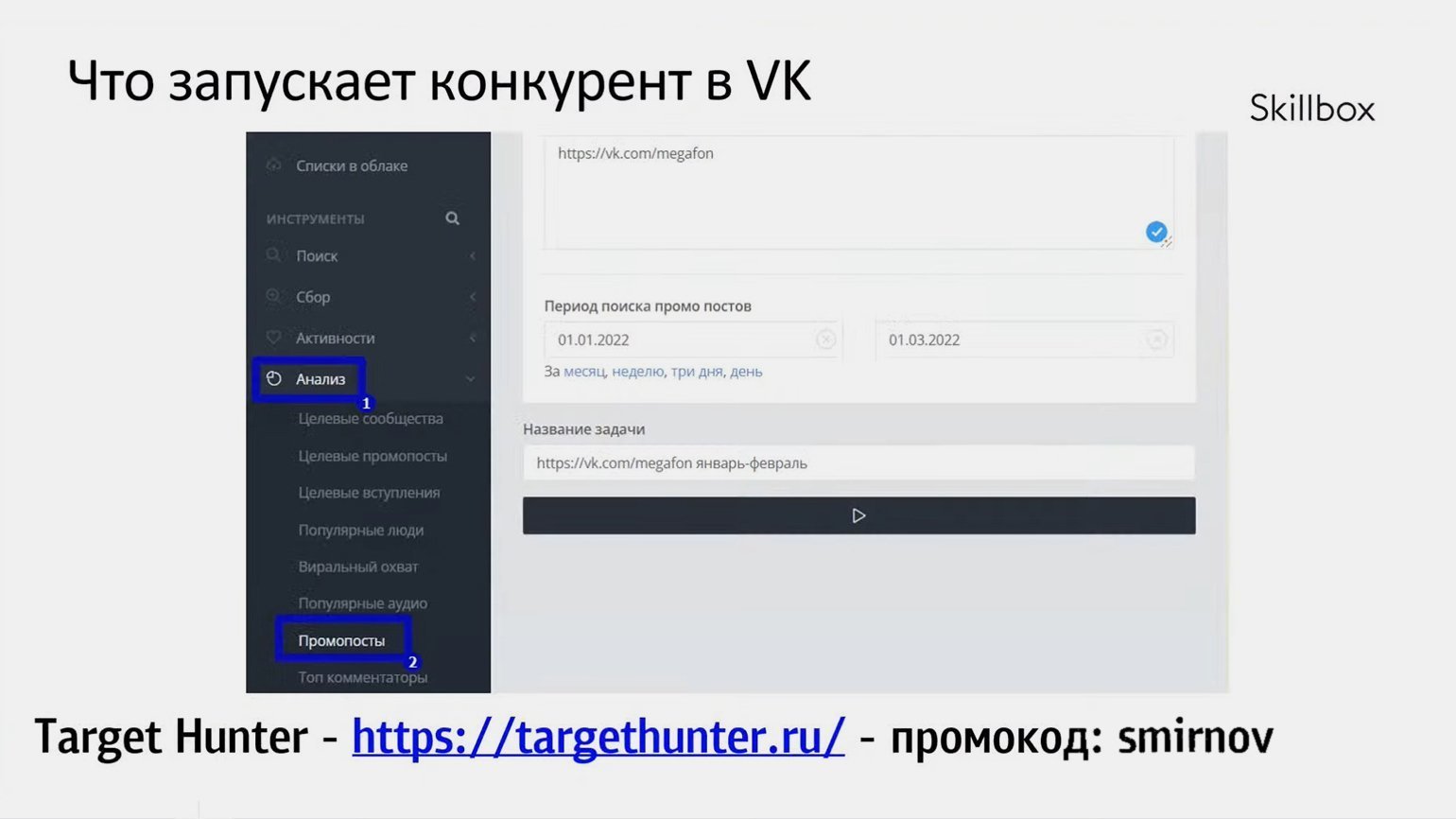
Сервис выдаст все рекламные записи конкурента. Проанализируйте их: посмотрите, на чём конкуренты акцентировали внимание, какие писали тексты, как оформляли офферы и к какой целевой аудитории обращались. Выпишите идеи для вашей рекламы, возникшие при анализе, и подумайте, как можно выстроить свою кампанию, чтобы выгодно отличаться от конкурентов.
Выяснить боли целевой аудитории поможет анализ. Вы уже знаете своих покупателей и можете настроить рекламу с учётом их портрета. Но лучше выяснить, кто ещё входит в вашу целевую аудиторию и какие проблемы волнуют этих людей.
В этом тоже поможет TargetHunter. Он определит процент пересечения вашей ЦА с аудиторией других сообществ — покажет людей, которым тоже в теории может быть интересен ваш продукт.
В личном кабинете выбираем инструмент «Анализ» → «Целевые сообщества». Добавляем ссылки на своё сообщество или на несколько групп конкурентов, в которых есть ваша ЦА. В строке «Количество пользователей из входных данных» указываем число людей, которые должны состоять в других сообществах. Например, поставим 19: в этом случае парсер найдёт сообщества, на которые подписаны 19 человек из групп конкурентов.
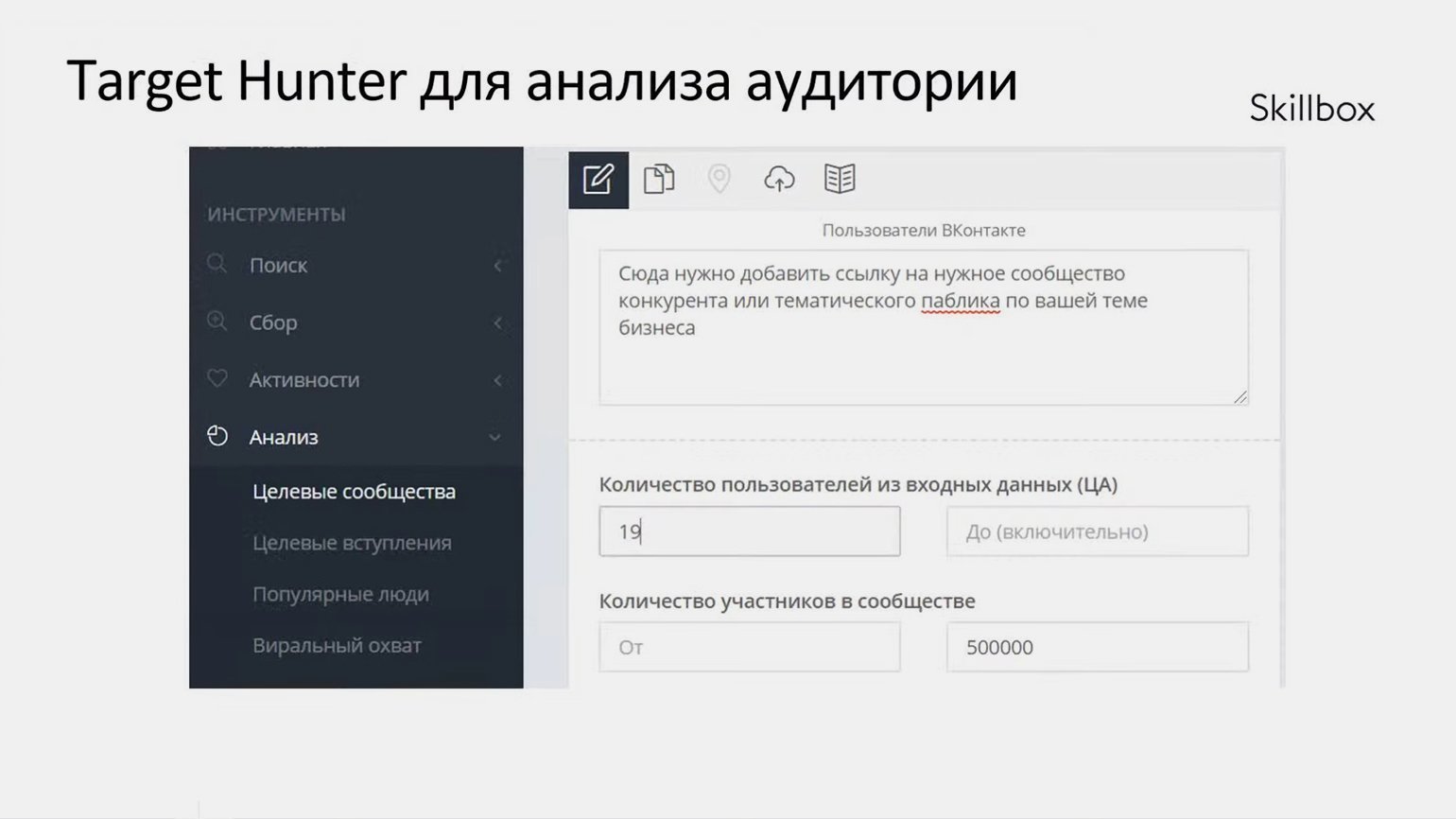
Запустите поиск. Сервис выдаст список сообществ, в которых может состоять целевая аудитория.
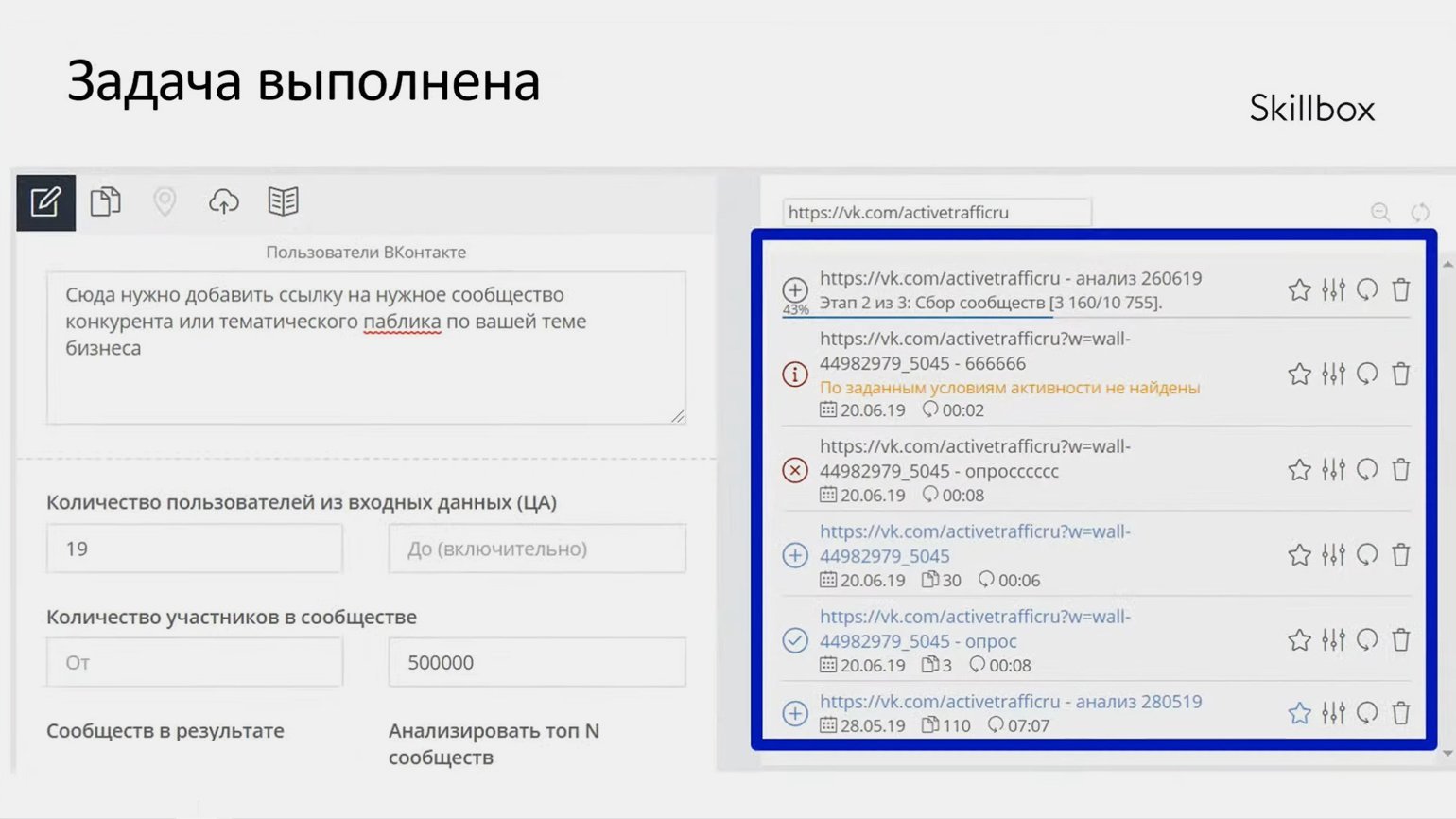
Можно проанализировать пересечение аудиторий по количеству участников или по проценту. Чем выше число, тем больше аудитория найденного сообщества похожа на вашу целевую аудиторию.
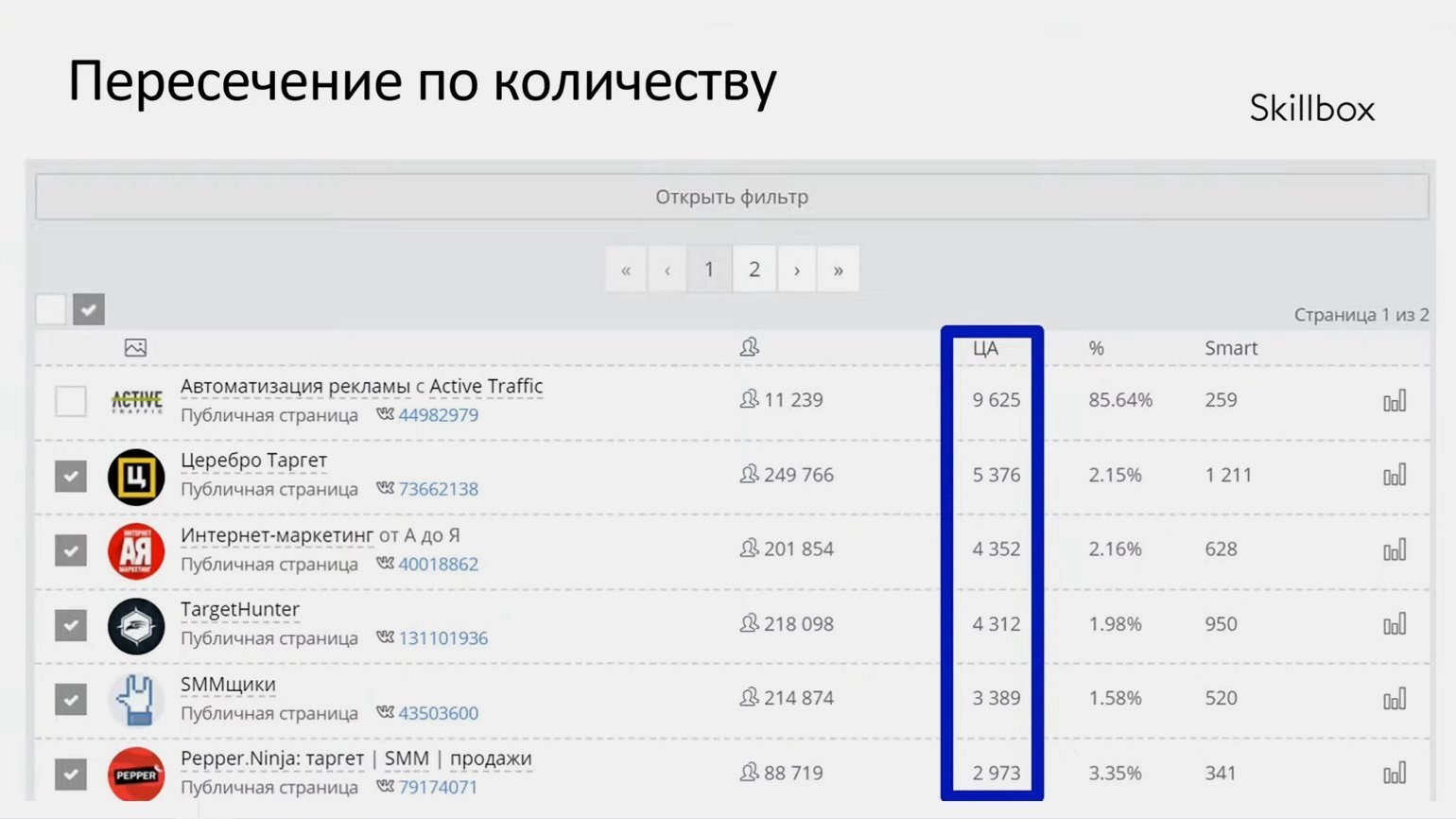
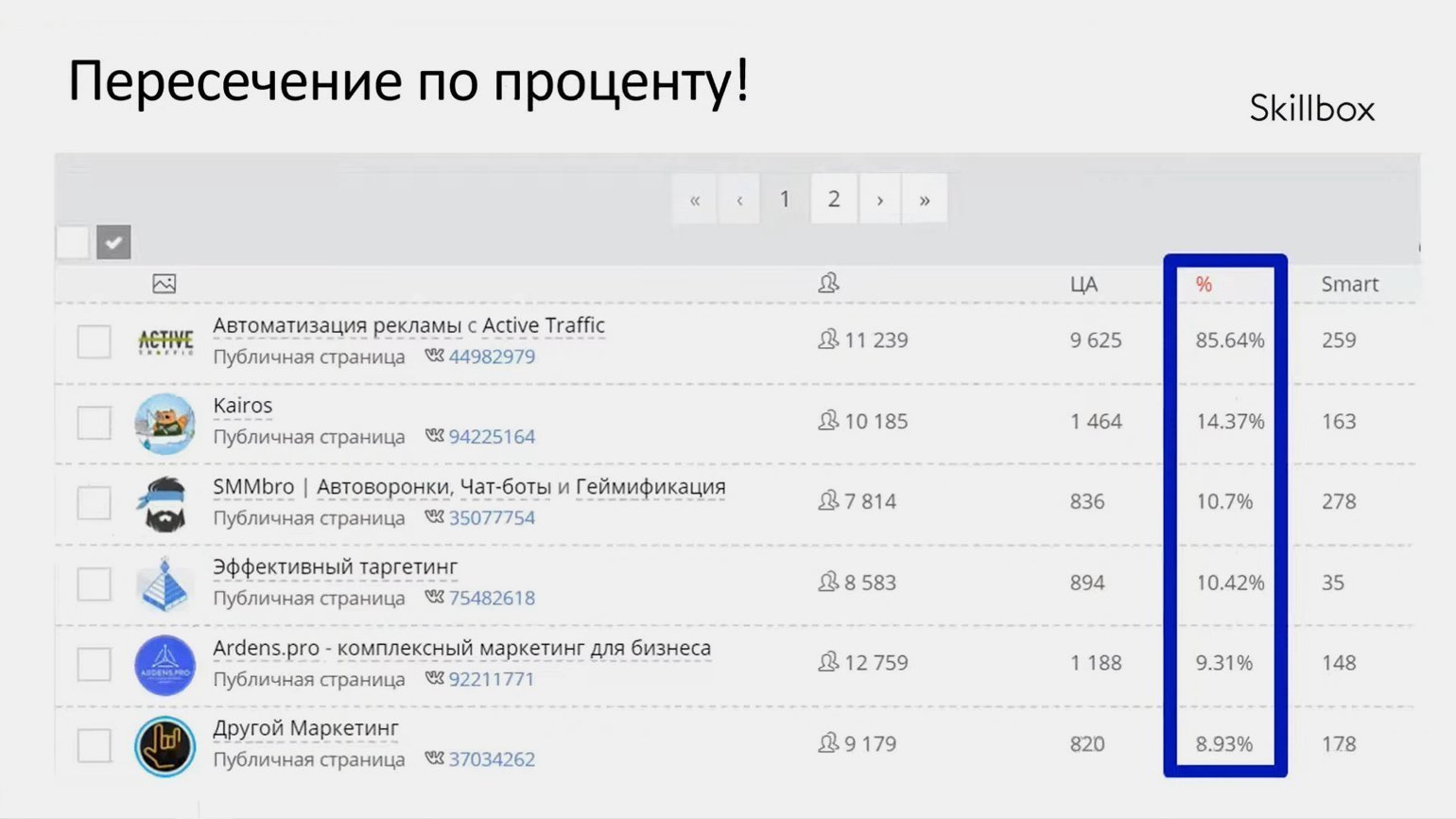
Что делать с этой информацией? Можно настроить таргет на подписчиков сообществ, в которых есть ваша ЦА. Ещё лучше — проанализировать её. Пройдитесь по найденным сообществам и посмотрите, кто на них подписан. Опишите своё видение этой аудитории: что волнует этих людей, что они лайкают, что читают и какую музыку слушают. Подумайте, какие приёмы в рекламе могут привлечь эту аудиторию к вашему продукту.
Список ключевых запросов, по которым пользователи ищут ваш продукт, пригодится при настройке рекламы. Алгоритм «ВКонтакте» подберёт аудиторию на основе запросов и будет постоянно её обновлять. Так рекламу всегда будет видеть самая горячая ЦА.
Для сбора ключевых слов можно использовать бесплатный сервис «Букварикс». В поисковой строке вводим сайт конкурента и нажимаем «Найти». Система выдаст все запросы, по которым пользователи переходили на этот сайт.
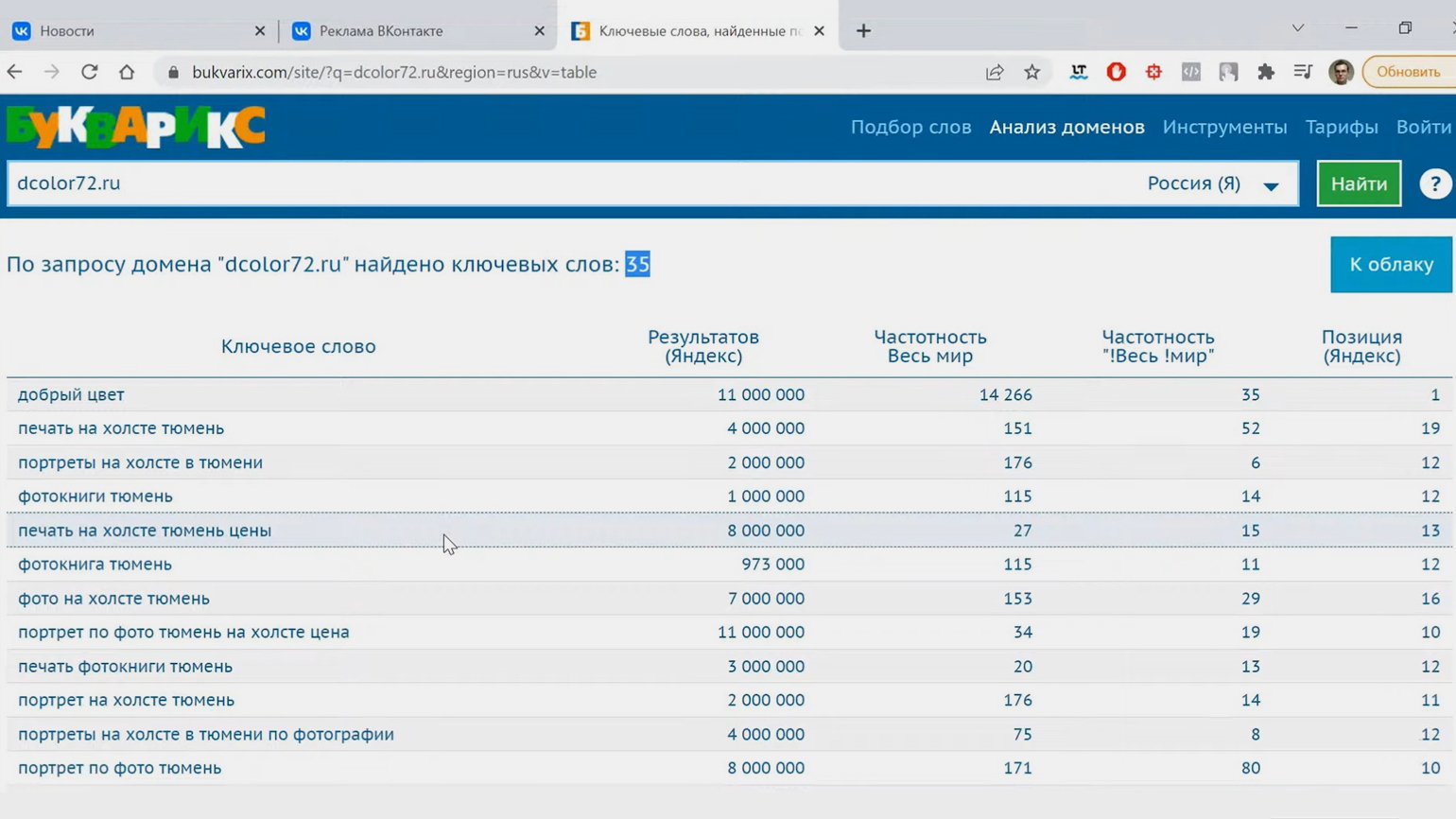
Сохраняем самые релевантные запросы. Чем выше частотность запроса, тем больше пользователей можно привлечь.
Теперь можно приступить к рекламе. Мы разберём, как запустить рекламу во «ВКонтакте», на примере студии фотопечати. Дадим рекомендации, как сделать её эффективнее: получить больше целевых действий с минимальными затратами.
Заходим в личный кабинет и нажимаем «Создать объявление».
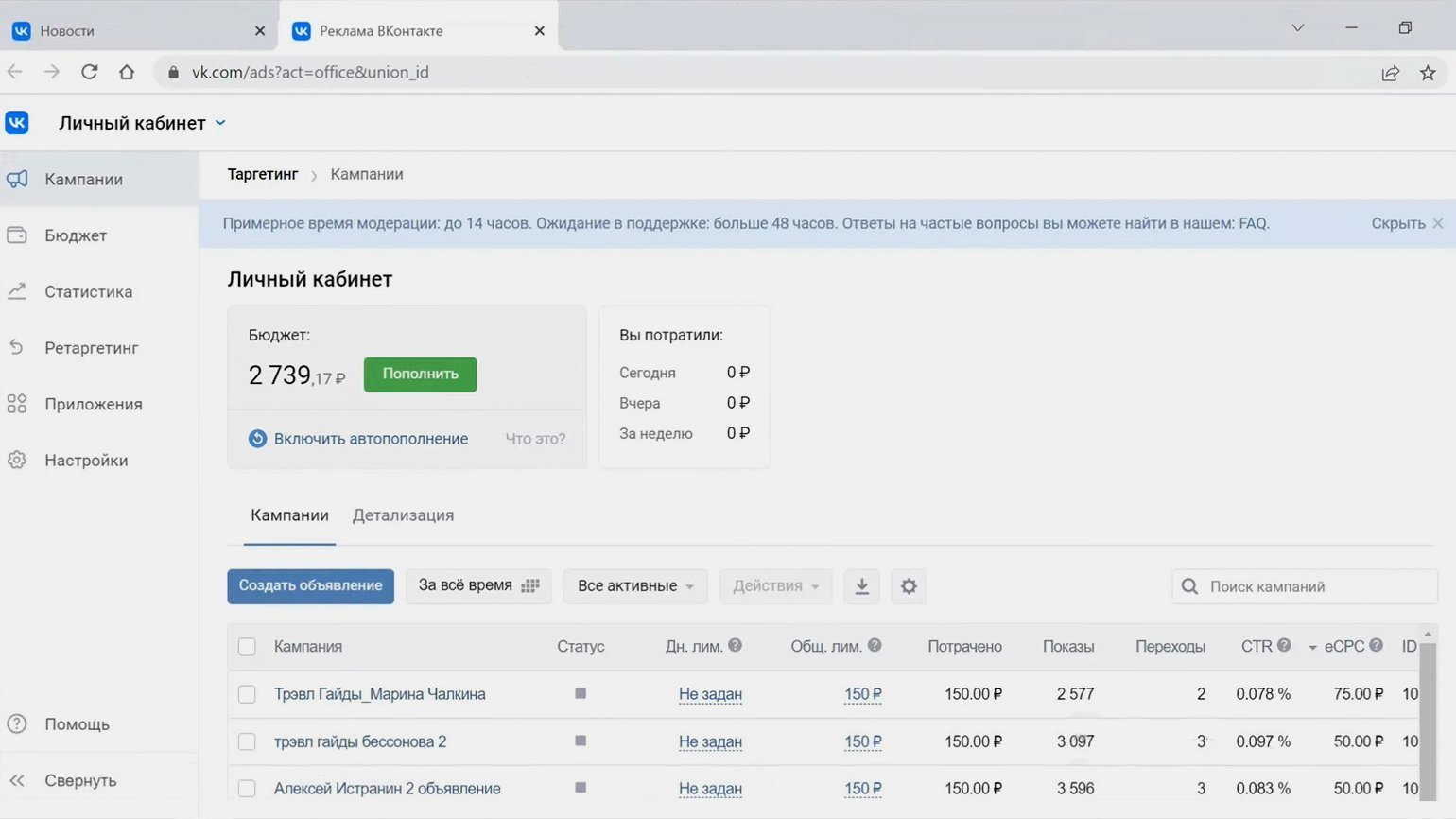
Нам предложат выбрать цель рекламы — для чего мы её запускаем. Платформой предусмотрено три основные цели: показы и переходы, вовлечение, конверсии. Для рекламы фотоуслуг подойдёт первый вариант.
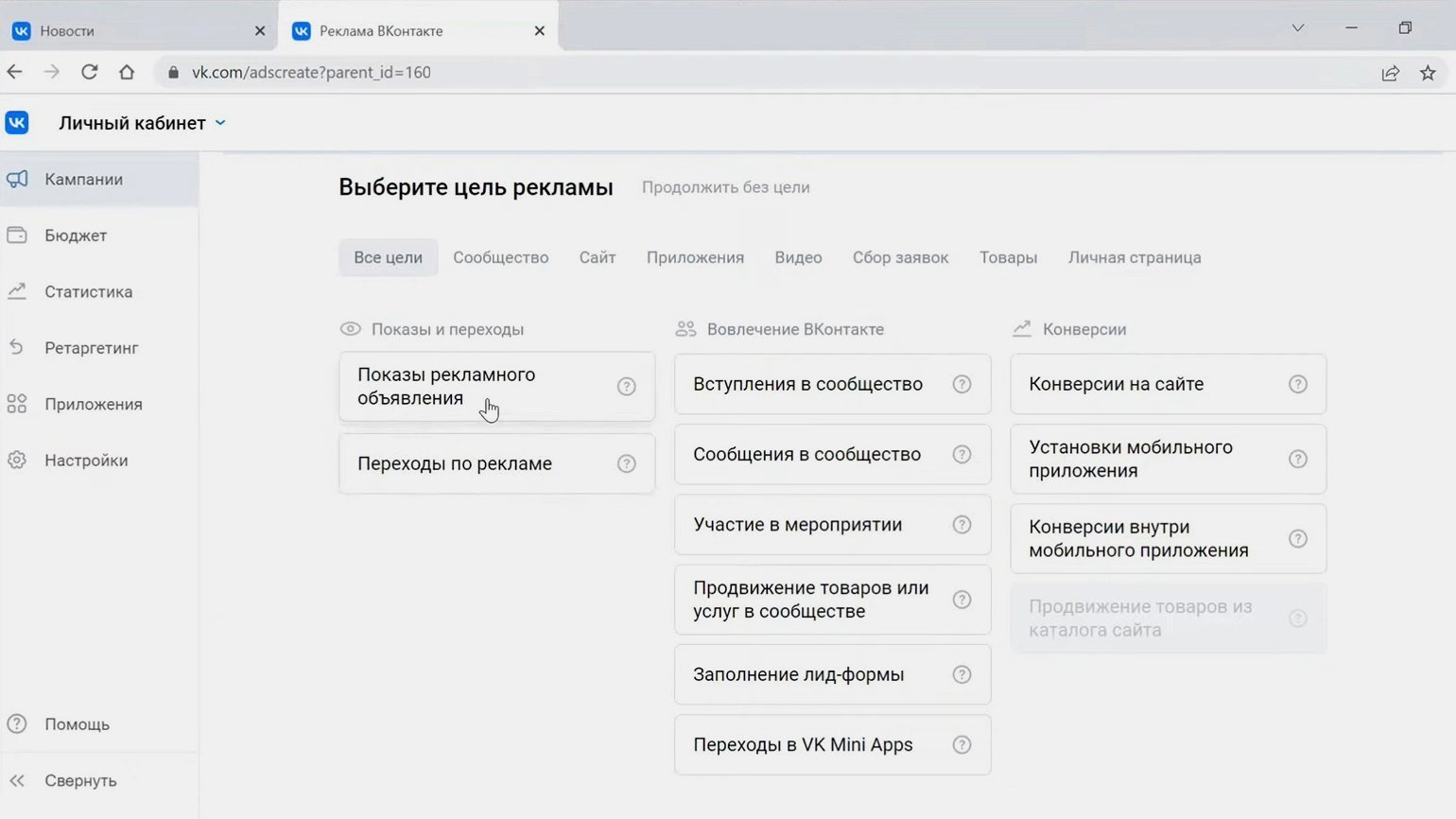
В каждой цели есть модели оплаты — плата за сообщения в сообществе, конверсии на сайте и так далее. В нашем случае модели две: плата за показы рекламного объявления или за переходы по рекламе.

Если вы не хотите рисковать бюджетом, выбирайте «Переходы по рекламе». Так вы сразу будете знать, сколько с вас спишут за каждый переход, и сможете самостоятельно регулировать ставку.
«Показы рекламного объявления» есть смысл выбирать, если вы создаёте охватную кампанию. В ней пользователь должен только увидеть объявление, а не взаимодействовать с ним. Если же по такому объявлению всё-таки переходят, то стоимость переходов вы не увидите. Она может быть и ниже, и сильно выше той, на которую вы рассчитывали, — придётся внимательно контролировать траты.
Дальше выбираем формат рекламы — в каком виде её покажут пользователям. Есть шесть форматов: карусель, универсальная запись, реклама сайта, запись с кнопкой, реклама в клипах и историях, реклама личной страницы.

Формат клипов и историй очень популярен, но сейчас размещать рекламу в таком виде не стоит. Большой наплыв бизнеса на платформу сильно увеличил конкуренцию. При этом контента и охвата пока недостаточно. Эффективно запускать рекламу в клипах и историях можно начинать примерно через месяц.
Сейчас для нашего примера с фотопечатью лучше всего сработает «Запись с кнопкой». Этот формат подразумевает призыв к действию — купить, перейти, вступить и так далее.
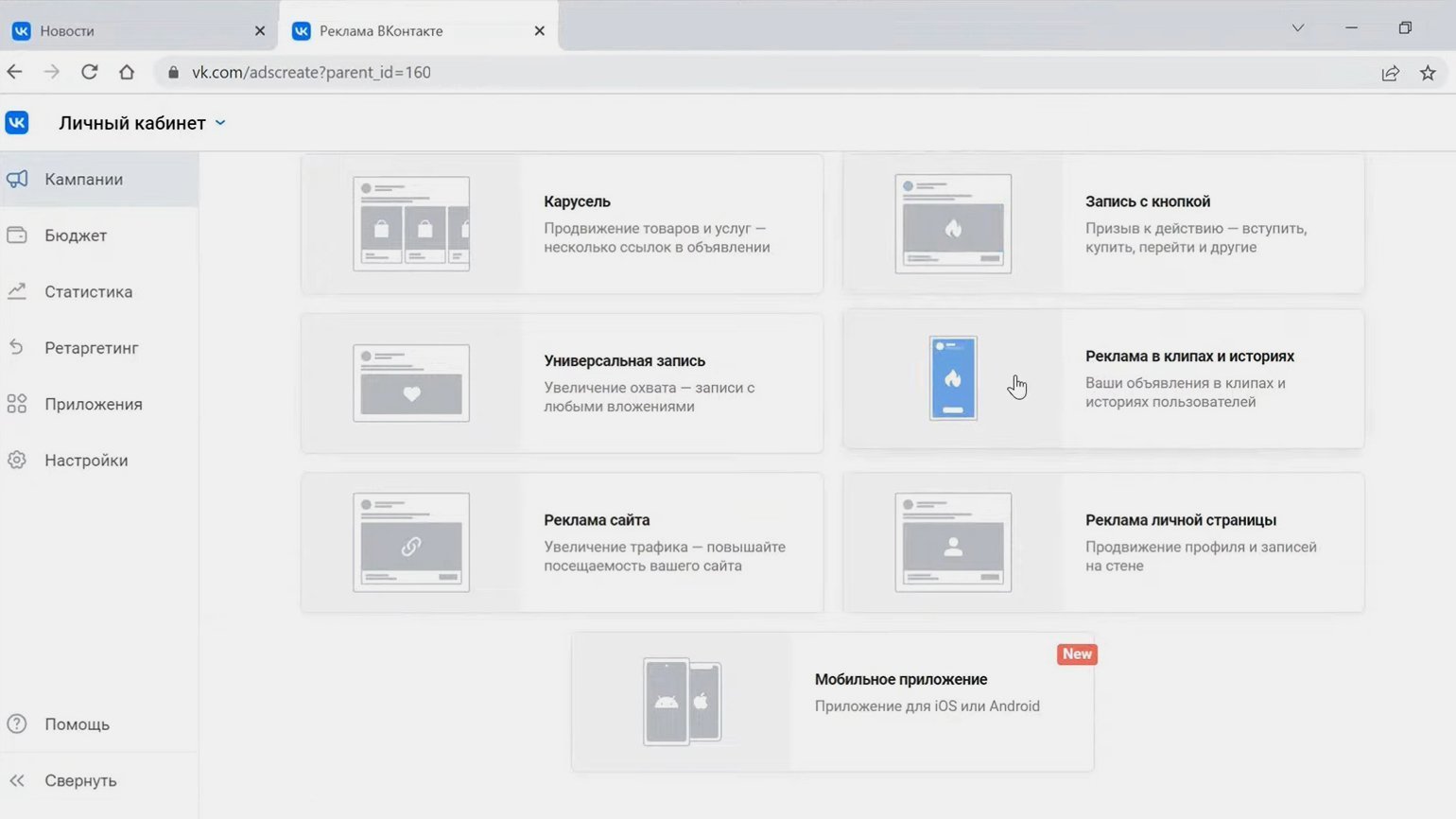
Дальше добавляем ссылку на наш сайт или сообщество и нажимаем кнопку «Продолжить».
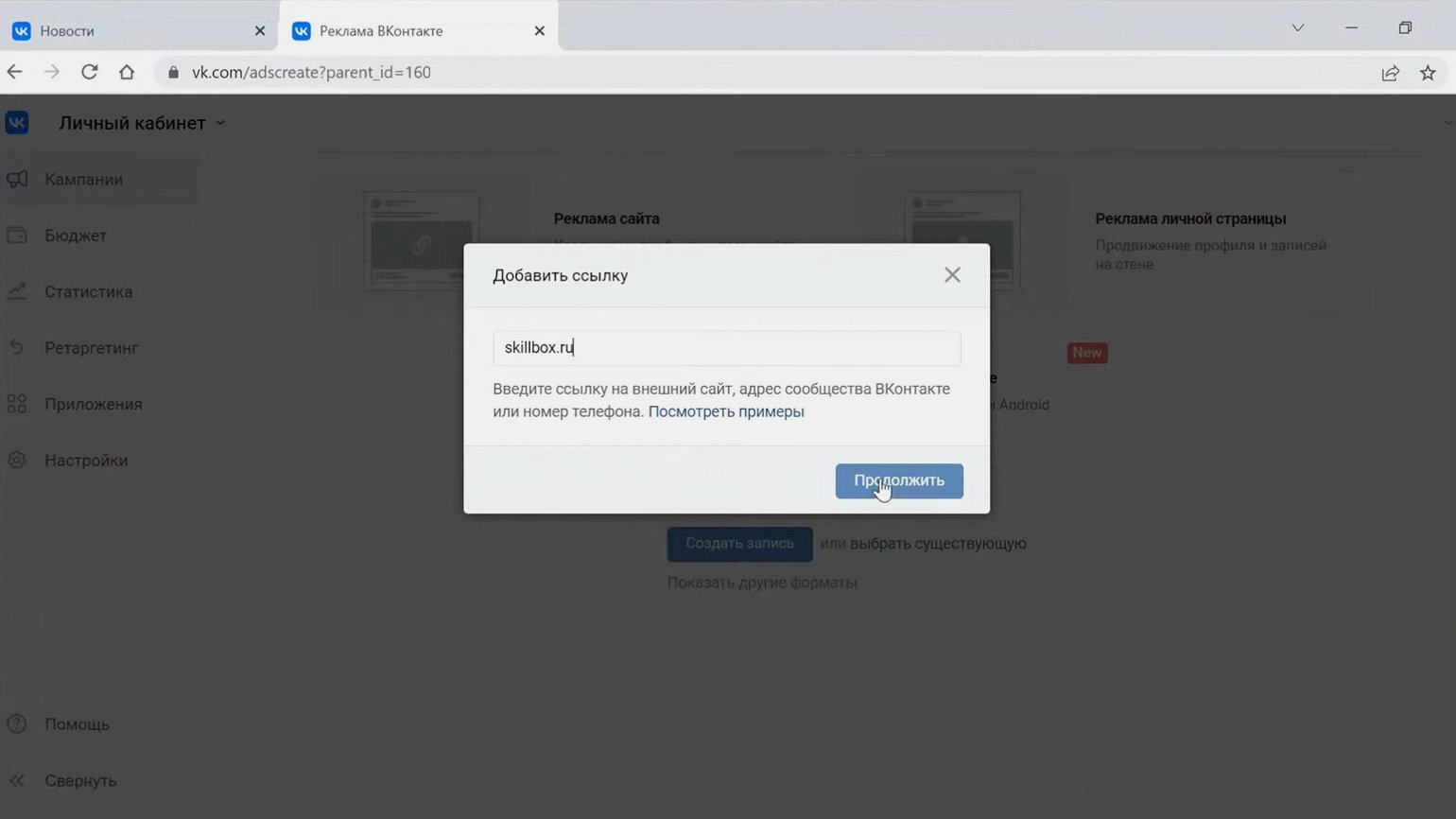
Хорошая рекламная запись не должна содержать информацию о ваших преимуществах и целях или о том, сколько лет вы на рынке. Такие объявления не работают.
Чтобы реклама сработала, нужно надавить на боль целевой аудитории. Сказать, что у вас есть решение этой проблемы, и показать, куда нажать, чтобы это решение получить. Для этого лучше всего подойдёт формат «Вопрос → Проблема → Решение → Призыв к действию».
В нашем примере с фотопечатью нет острых проблем, на которых можно было бы выстроить эффективную рекламу. Тогда можно зайти через эмоции. Например, написать: «Сохраните воспоминания» или «Подарите близкому человеку ваши лучшие события». Эмоции в рекламе работают на одном уровне с болями.
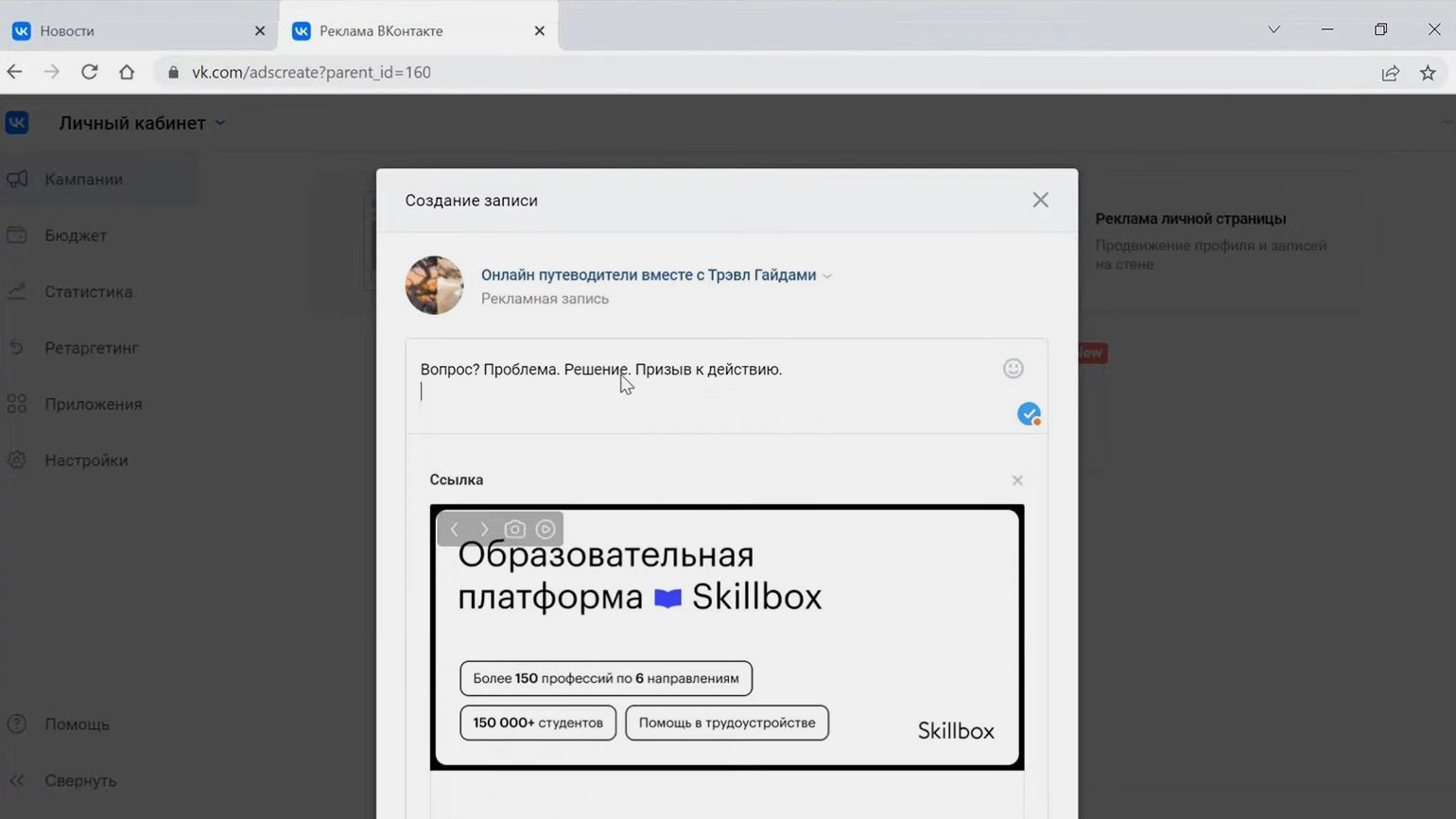
Отредактируем заголовок нашей ссылки — заменим его на призыв к действию. Если нужно, поменяем текст на кнопке, чтобы он соответствовал призыву. Пользователь не должен сам обдумывать, чего от него хотят и что он должен сделать. Нужно написать ему об этом: скачай, закажи, купи, заполни, зайди. Лучше всего работают именно глаголы в повелительном наклонении.

В рекламном кабинете «ВКонтакте» можно настроить целевую аудиторию по географии, демографии и ключевым словам.
При выборе географии показов ориентируйтесь на то, где расположен ваш бизнес, с какими городами работаете и какие города хотите привлечь. Но помните, что разброс не должен быть слишком большим. Для разных городов или областей лучше запустить разные рекламные кампании.
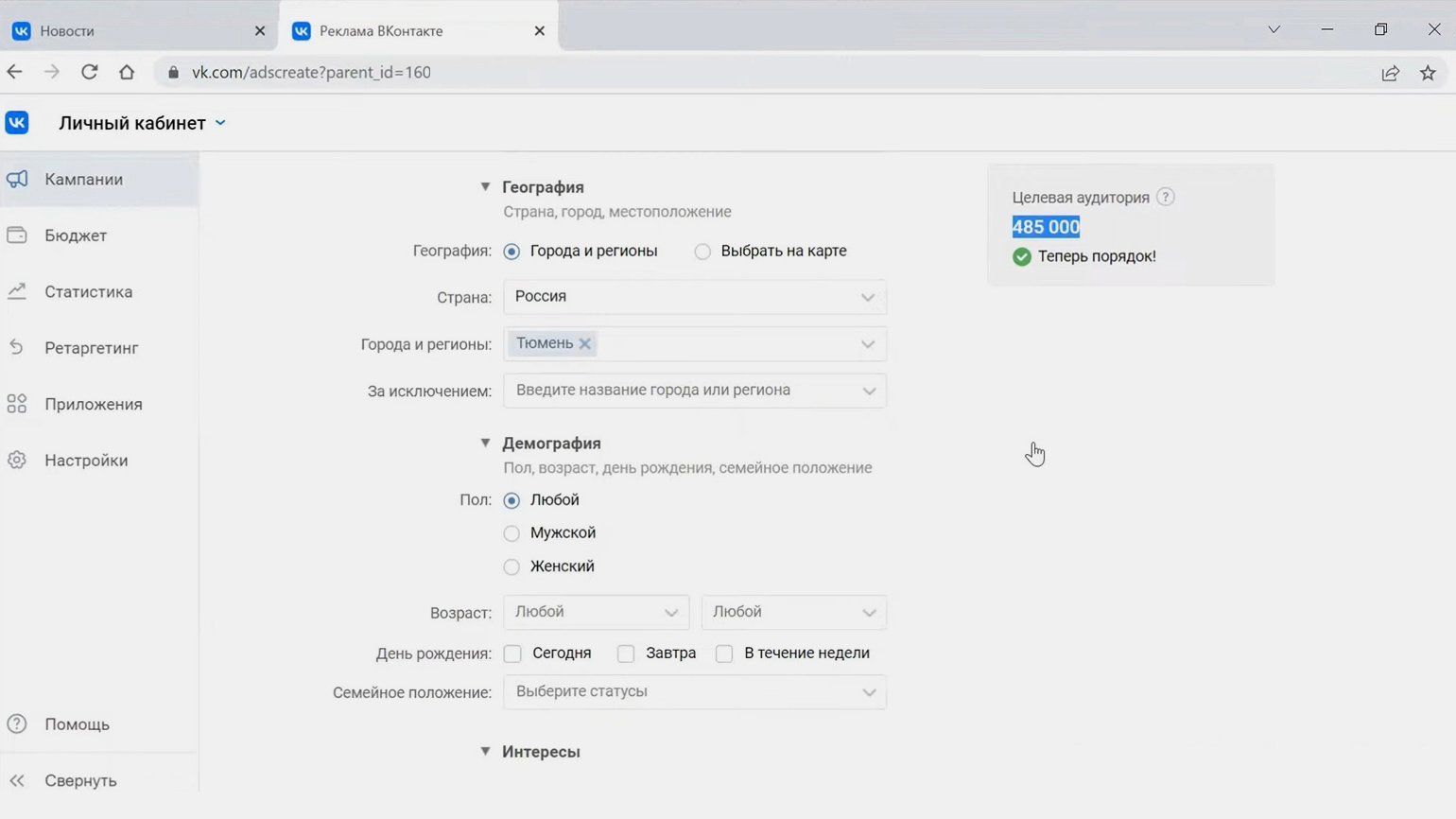
При настройке демографии тоже ориентируемся на особенности бизнеса и его целевой аудитории. Если знаете пол, возраст, семейное положение и другие параметры ЦА, настройте их. Укажите сообщества, в которых состоит ваша целевая аудитория, или музыку, которую она слушает, — тогда рекламу увидят подписчики этих сообществ или пользователи, слушающие указанного исполнителя.
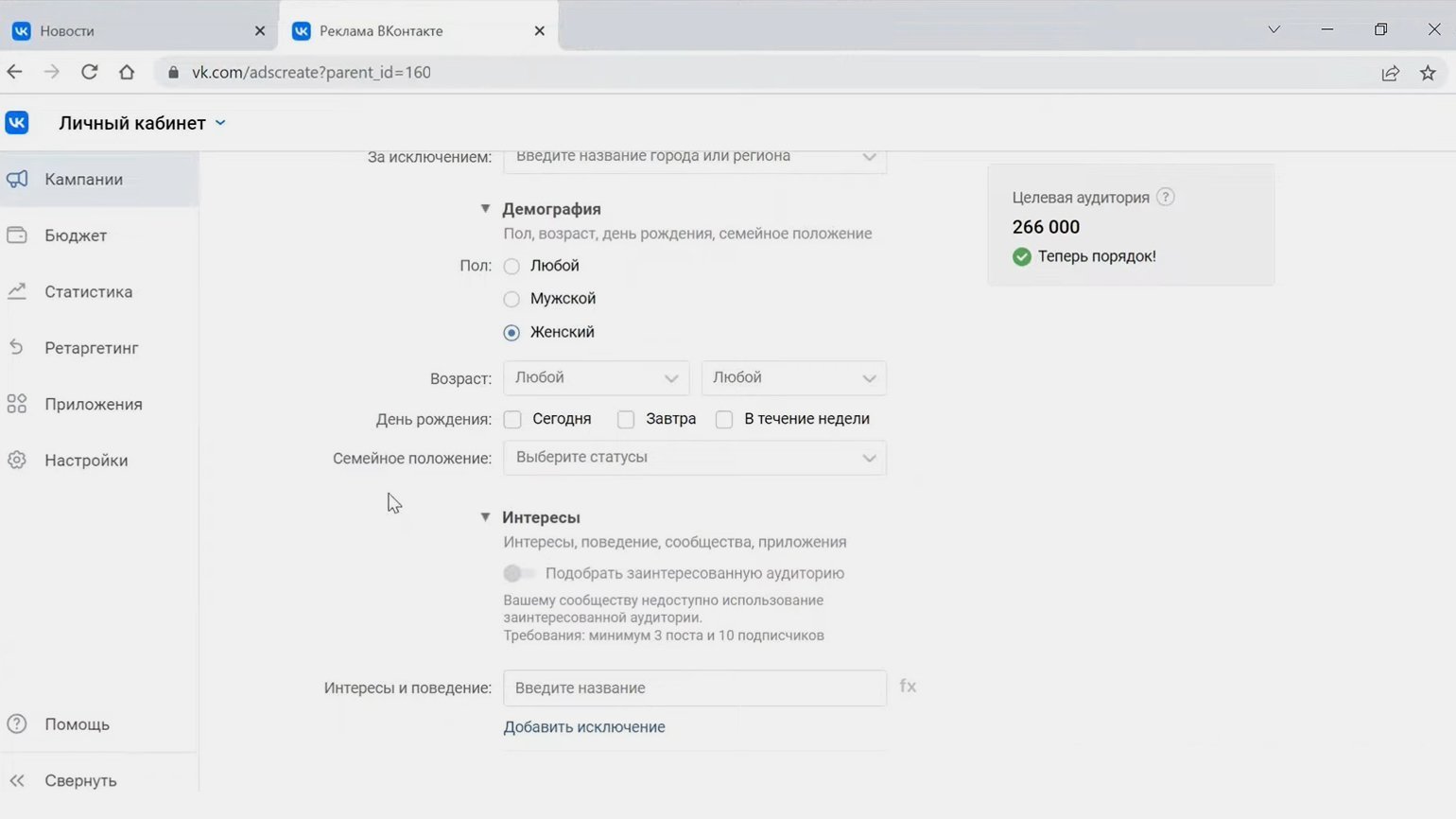
Ключевые слова помогут алгоритмам «ВКонтакте» находить дополнительную аудиторию. Первыми вбиваем поисковые запросы, которые сгенерировали на «Буквариксе». После ввода первых запросов рекламный кабинет начинает подбирать дополнительные варианты — их тоже можно использовать.
Важно писать конкретно, чтобы попасть в свою ЦА. Например, не просто «холст», а «фото холст портрет». Так соберётся аудитория для фотопечати, а не аудитория художников.
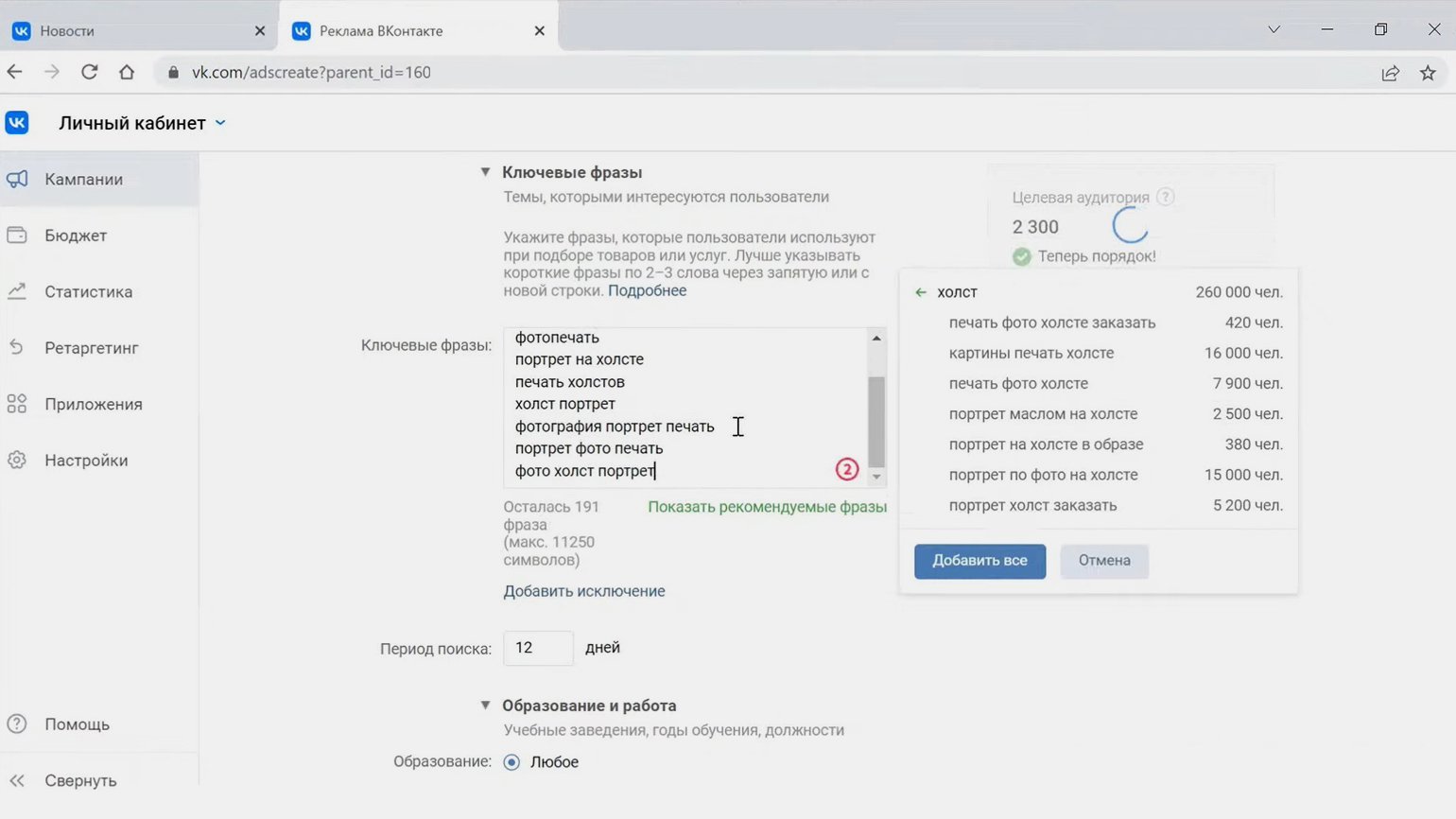
Дальше анализируем получившийся охват и регулируем период поиска.
Охват — то, сколько человек может увидеть наше объявление. В нашем примере получилось 2200 пользователей. Это нормальный охват для настройки по интересам и сообществам. Но в нашем случае настройка рекламы идёт по ключевым фразам — она подразумевает полное обновление аудитории через некоторое время, поэтому 2200 пользователей в нашем случае слишком много.
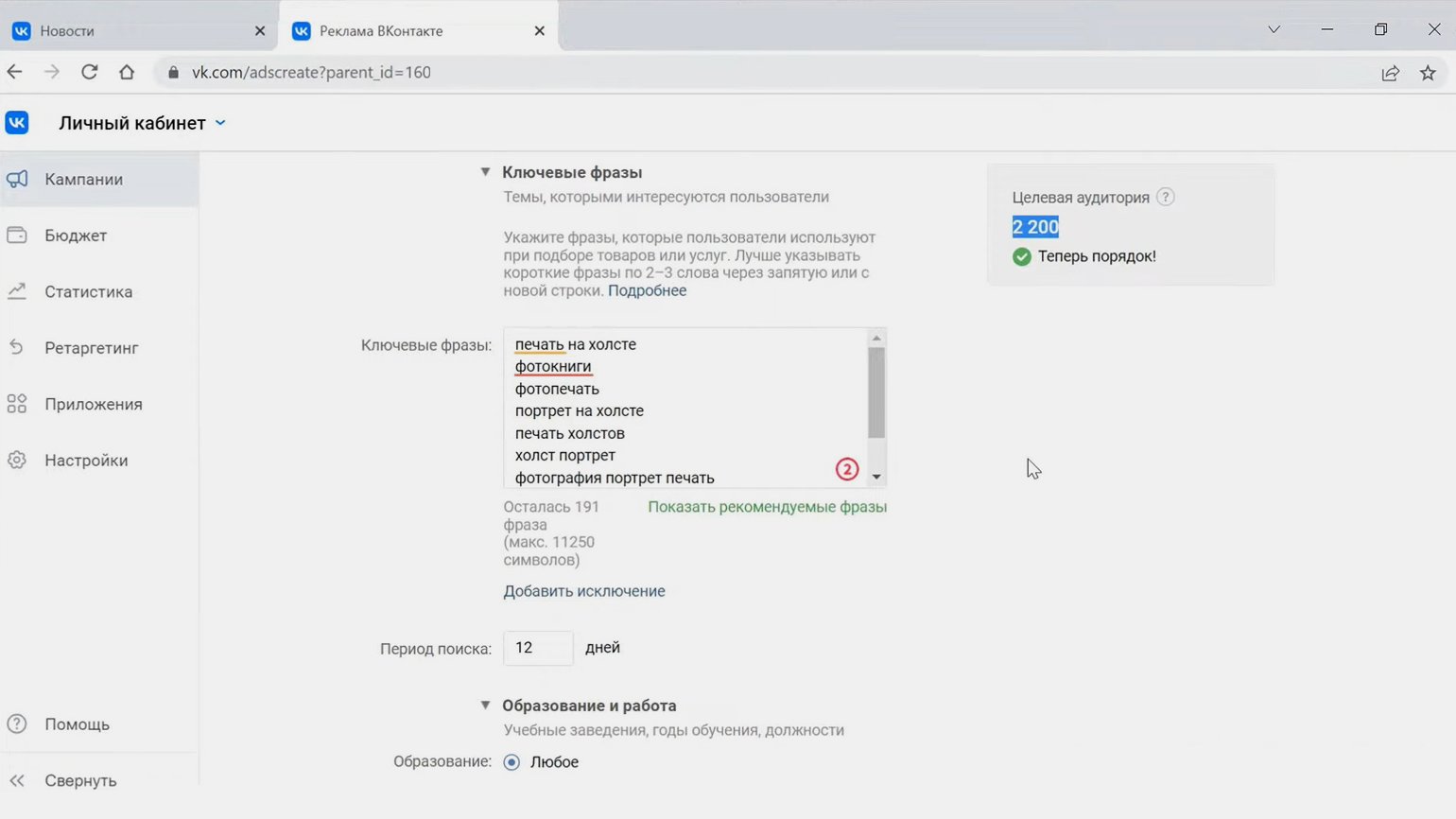
Изменим период поиска, в который аудитория рекламы будет обновляться. Упрощённо, этот параметр означает, как долго пользователь принимает решение о покупке товара или услуги.
Например, для недвижимости это было бы 30 дней, для букета цветов — три дня. Для кампании с фотокнигами меняем период с 12 на 7 дней. При этом охват аудитории падает до 1300 пользователей — оставляем так.
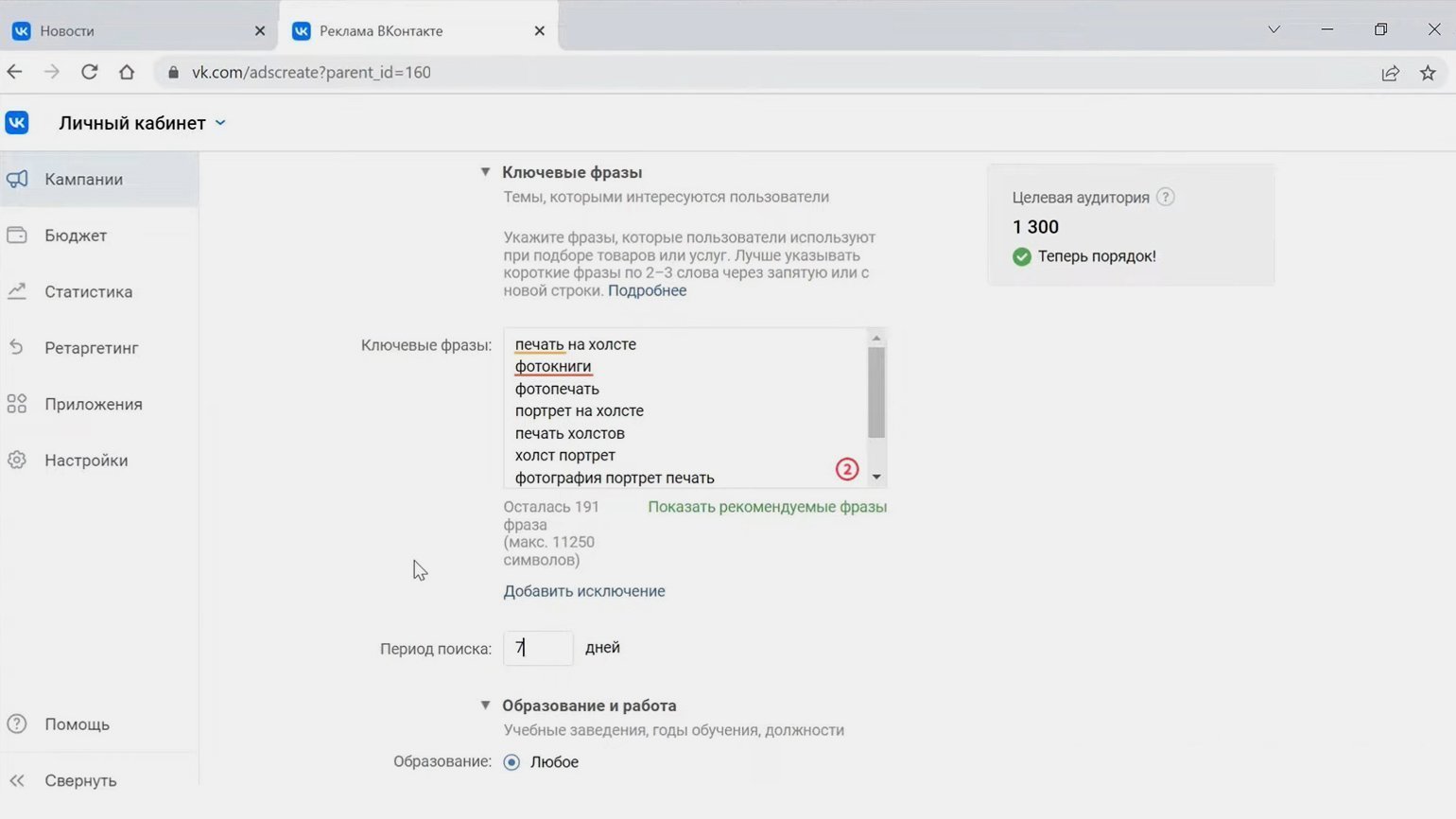
Рекламный кабинет автоматически настраивает управление ценой, выбор мест размещения и ограничения показов. Их можно изменить, чтобы сделать рекламу более эффективной.
По умолчанию в кабинете включено автоматическое управление ценой. Это работает так: если рекламный алгоритм не найдёт достаточную аудиторию для вашей рекламы, он будет увеличивать стоимость каждого клика и сливать бюджет. Чтобы этого избежать, выключаем ползунок автоматического управления ценой. Так мы ограничиваем «самостоятельность» алгоритма — стоимость клика останется фиксированной.
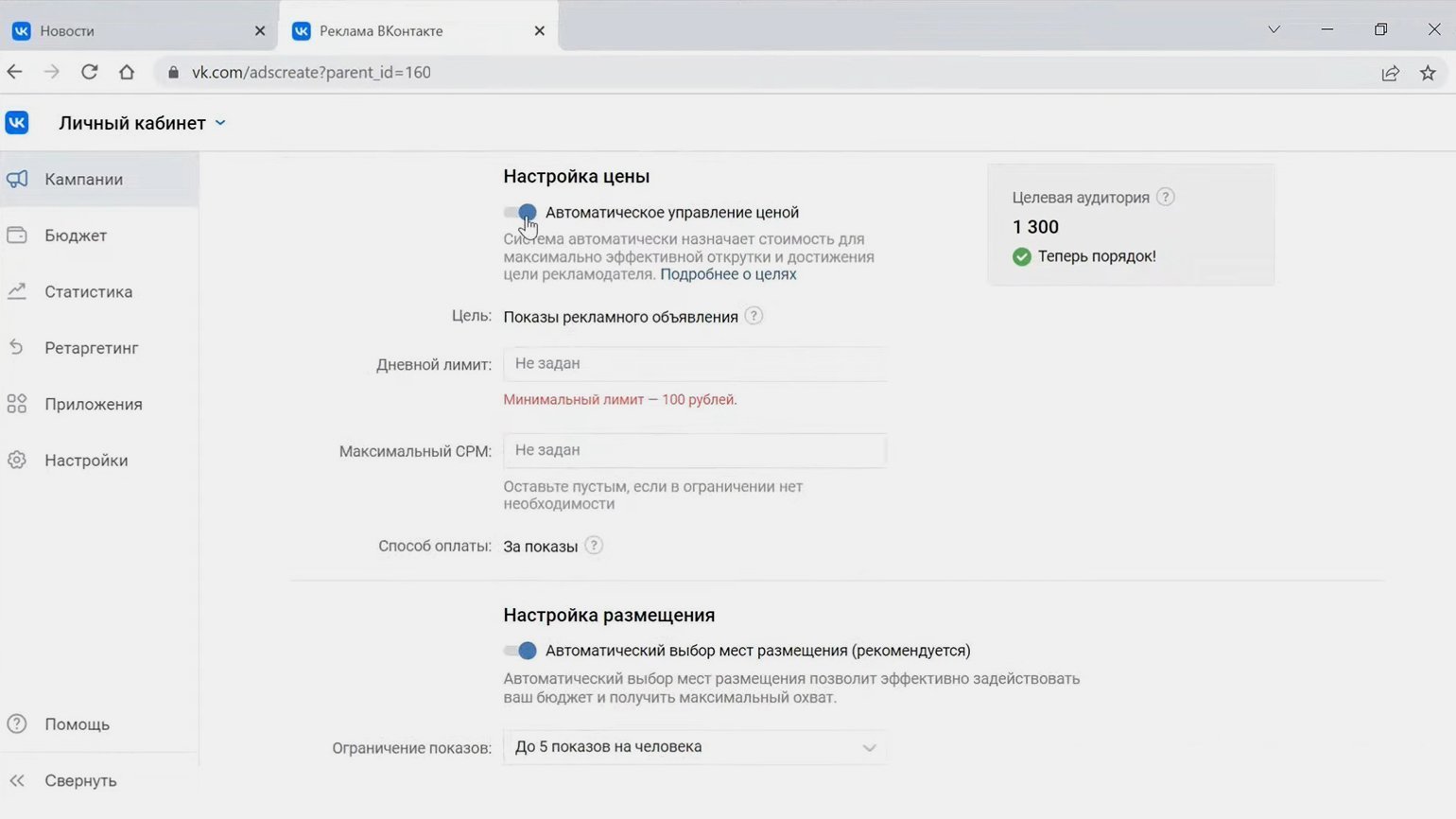
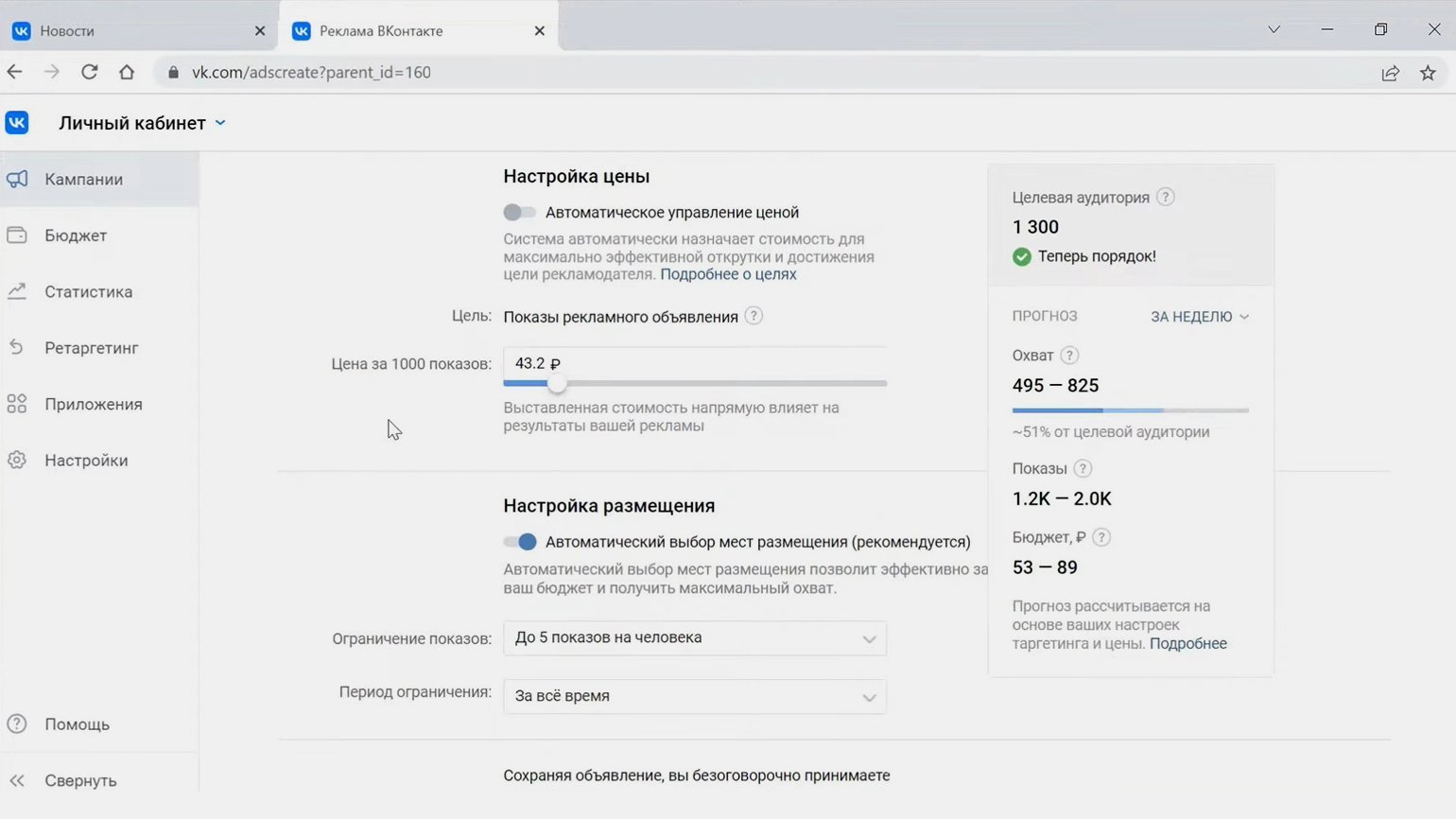
В настройках нашего примера «ВКонтакте» автоматически предлагает стоимость 43,2 рубля за привлечение 51% целевой аудитории. Точнее — за каждый клик от пользователей из неё. При выключенном ползунке эту стоимость можно изменить — установить условные 40 рублей за клик.
Выбор места размещения влияет на охват. Размещая рекламу во «ВКонтакте», вы автоматически можете разместить её и на сайтах-партнёрах — в «Одноклассниках», на «Юле», на «Авито» и других площадках. Выбираем вариант «Все площадки», чтобы получить максимальный охват.
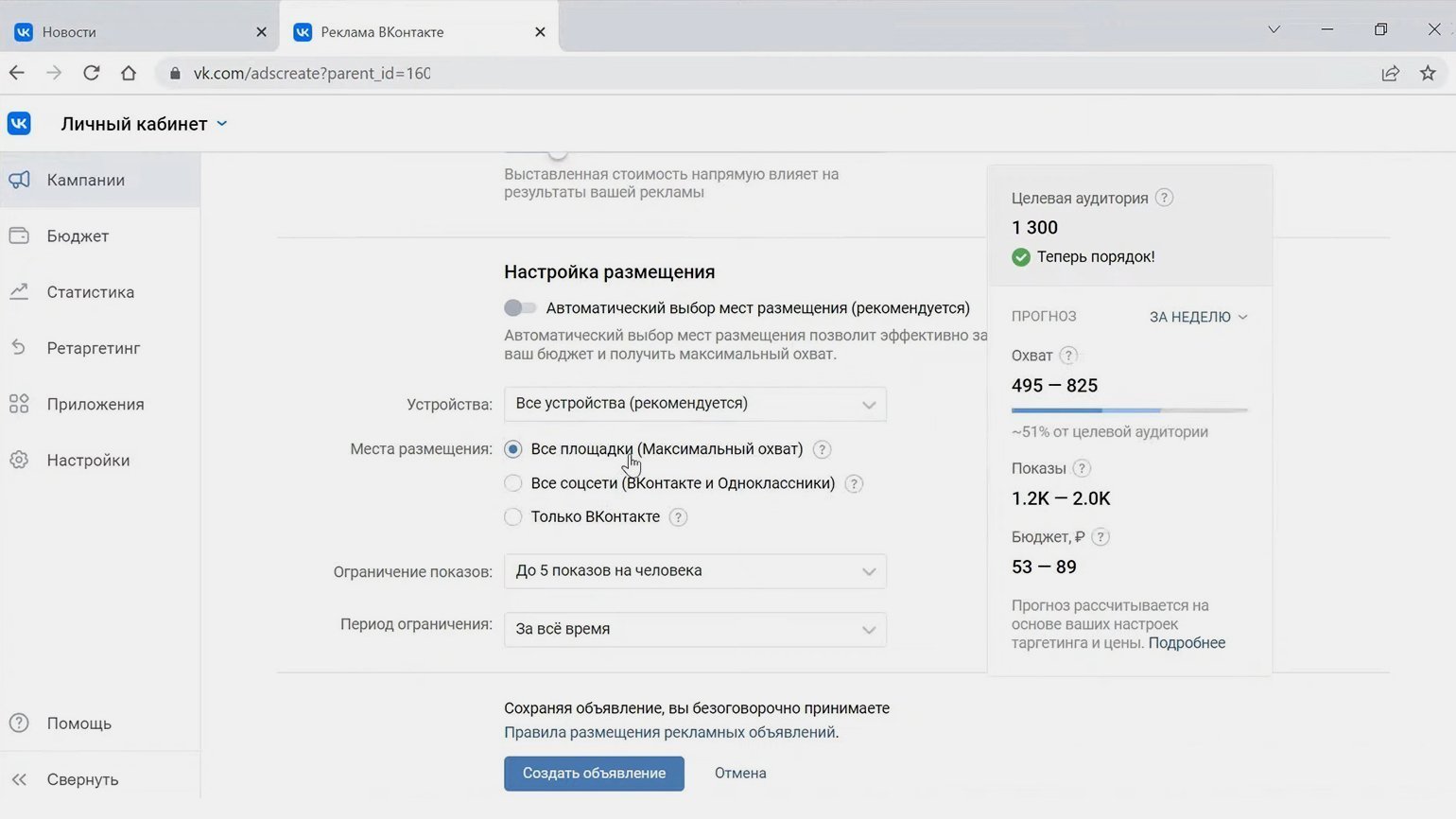
Ограничение показов задаёт, какое максимальное количество раз реклама будет показана одному пользователю. Если не установить его, бюджет может тратиться на показ одному человеку десять-двадцать раз. Оптимальное значение — до двух показов на человека: если он не проявил интереса к объявлению с первого-второго раза, нет смысла показывать ему рекламу дальше.
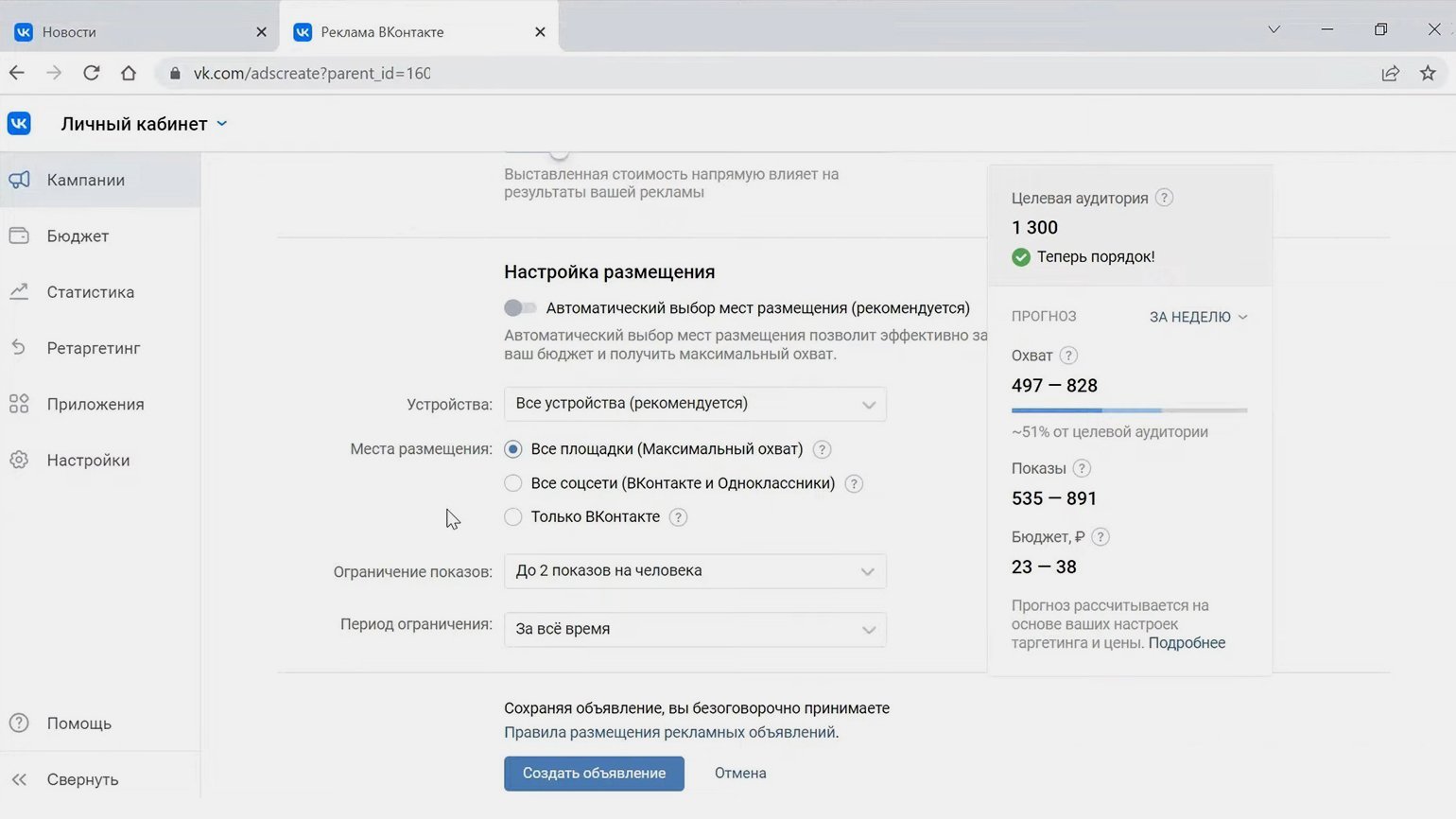
После смены автоматических настроек называем рекламную кампанию и нажимаем на «Создать объявление». Название кампании может быть любым — оно отобразится только в списке кампаний в рекламном кабинете.
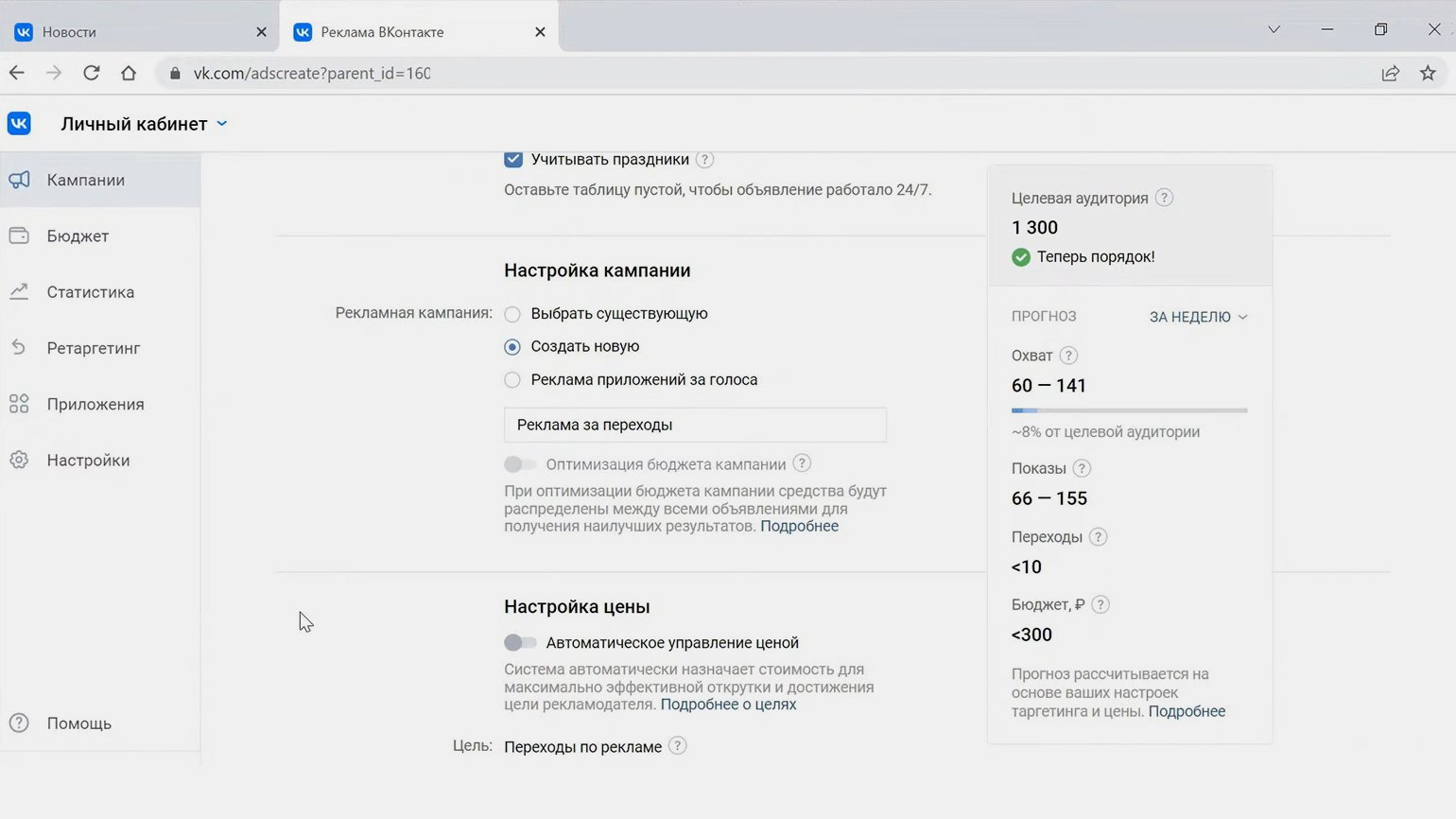
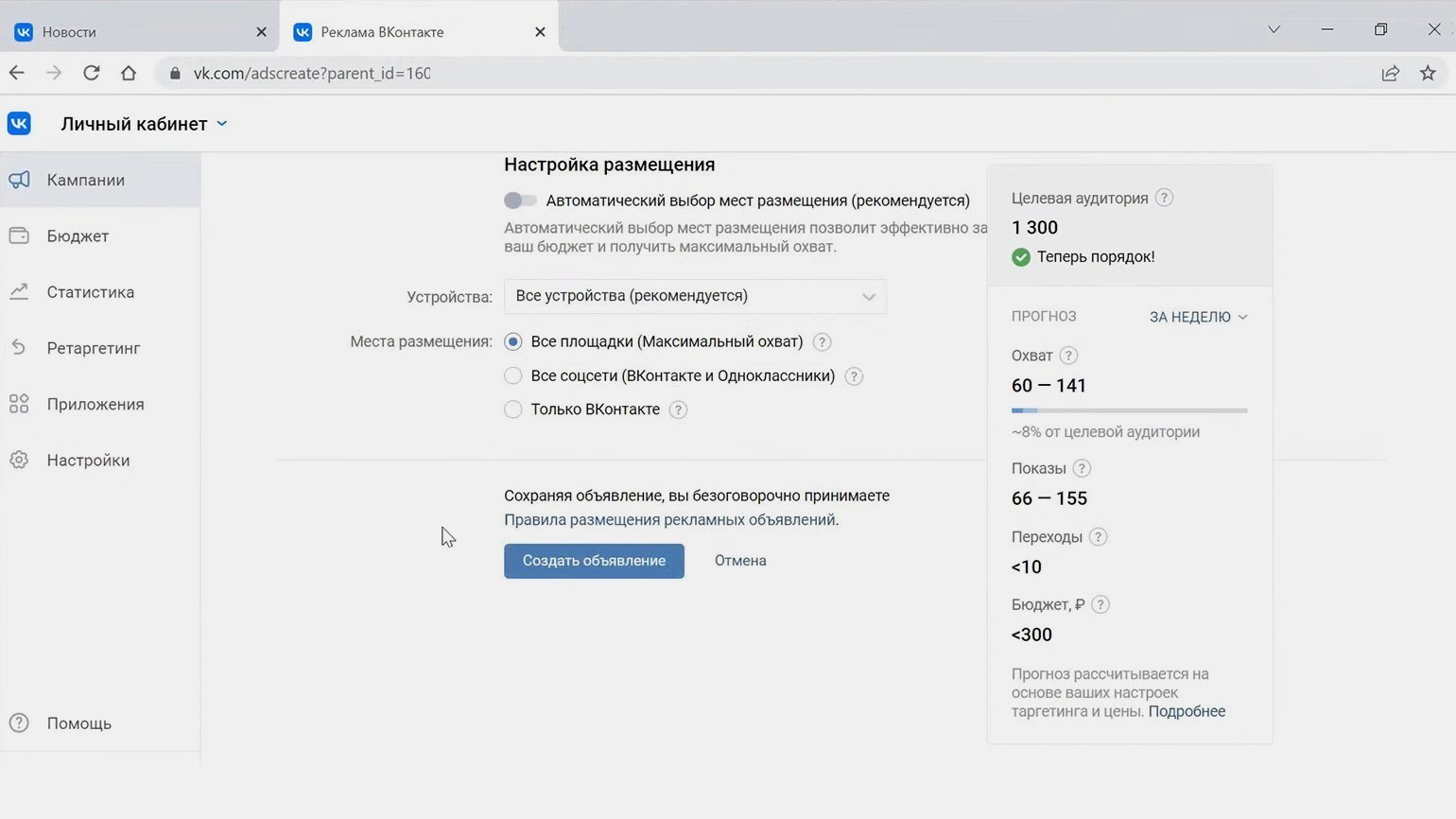
Лимит объявления позволит ограничить бюджет на рекламную кампанию. Если не выставить его, деньги могут списываться из вашего кабинета бесконечно. Лучше перезапустить рекламу после того, как лимит исчерпается, — это будет безопаснее для бюджета.
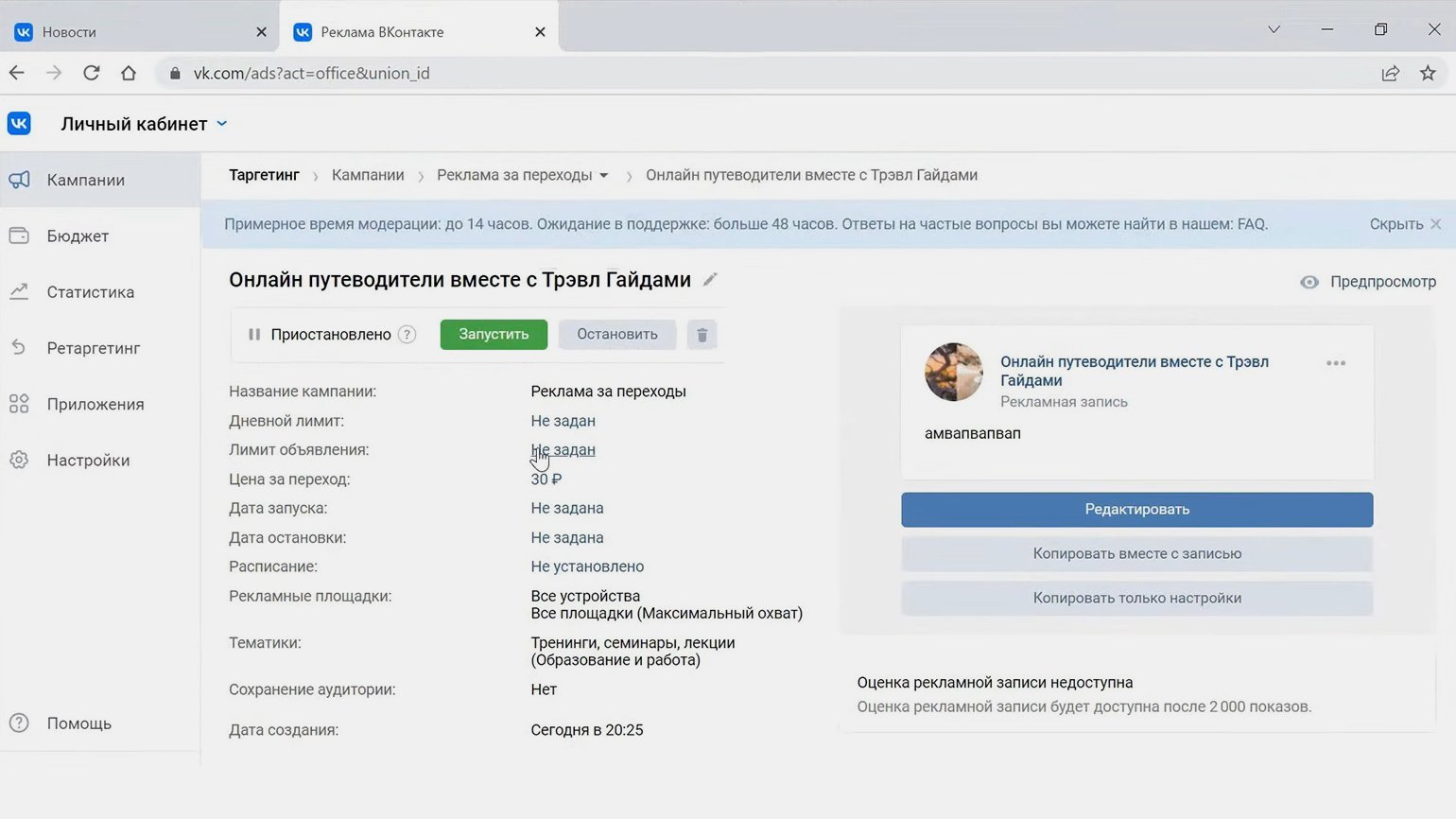
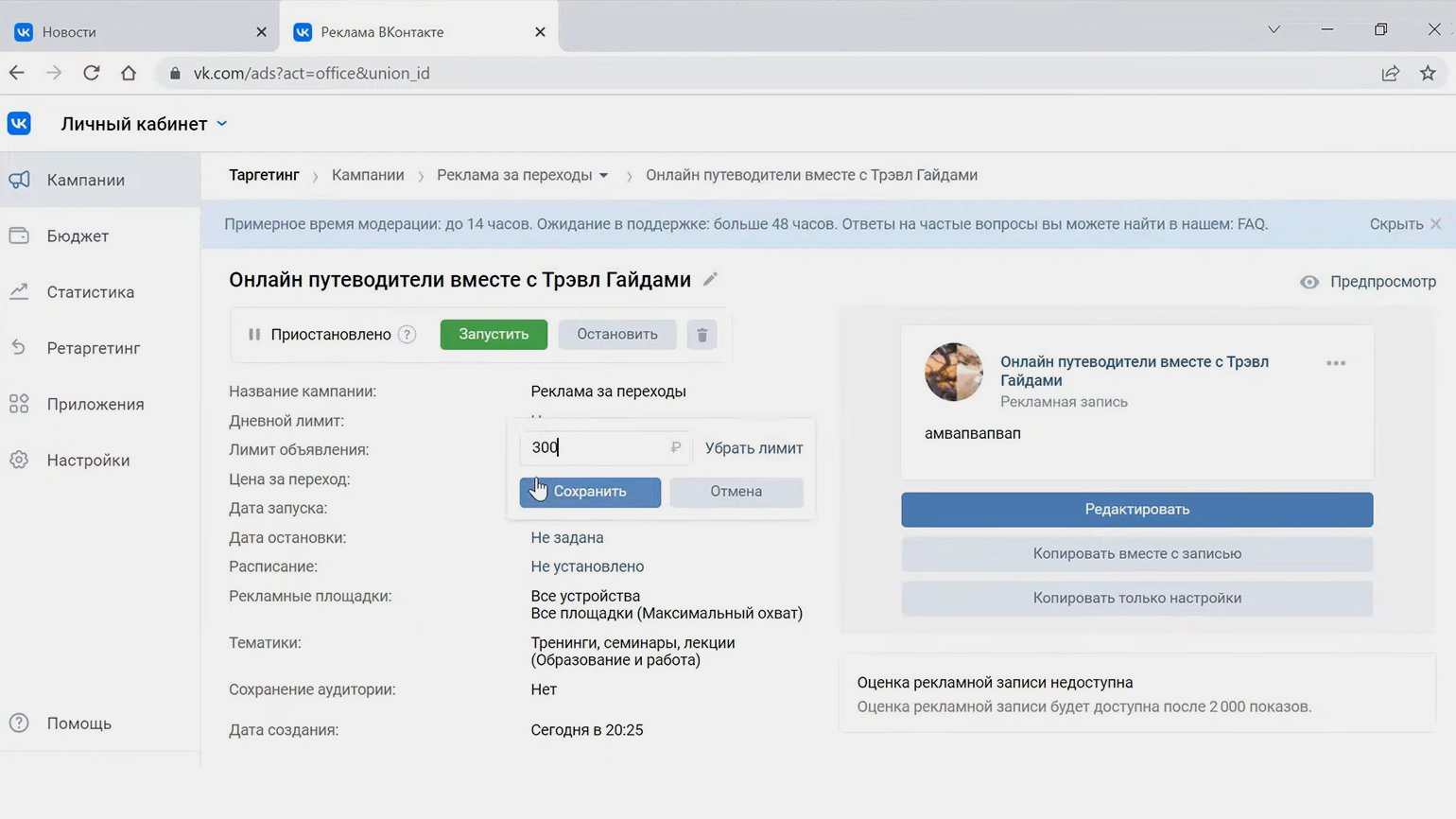
Сначала изучаем конкурентов, целевую аудиторию и находим ключевые слова, по которым могут искать наш продукт. Потом настраиваем рекламу:
- Выбираем цель «Переходы по рекламе», формат — «Запись с кнопкой».
- Создаём рекламную запись с призывом к действию.
- Настраиваем параметры ЦА и добавляем ключевые запросы.
- Отключаем автоматическое управление ценой.
- Выставляем лимит бюджета объявления.

Научитесь: Интернет-маркетолог с нуля
Узнать больше
Обновила Дарья Ракова.
Говорите, реклама «ВКонтакте» плохо работает: по объявлениям переходят какие-то школьники, весь бюджет расходуется за ночь, а результата нет? Так бывает, если вы задаете неверные настройки. Из этой статьи вы узнаете, как настраивать таргет правильно, чтобы показывать рекламу только целевой аудитории.
Таргетированная реклама «ВКонтакте» – один из многих инструментов продвижения в соцсетях. Нужен комплексный подход, чтобы удержать внимание аудитории и отстроиться от конкурентов.
Как работает таргетинг «ВКонтакте»
Представьте, что рекламируете услуги ремонта авто в Смоленске. Вы можете показывать рекламу в самых популярных сообществах «ВКонтакте» и ждать отклика. Если в объявлении будет написано «Ремонт автомобилей в Смоленске», к вам наверняка обратятся клиенты. Проблема в том, что вы заплатите за показы рекламы жителям Пензы, Иркутска и Владивостока. Кроме того, вы потратите средства на показы рекламы пользователям из Смоленска и других городов, у которых нет автомобиля. Более того, вбухаете средства в рекламу услуг людям, которые ездят на дорогих неломающихся иномарках, хотя специализируетесь на ремонте отечественных машин, и у вас прямые поставки запчастей с «АвтоВАЗа».
Чтобы расходовать средства эффективно и заключать сделки, вы должны показывать рекламу только жителям Смоленска, имеющим авто. Желательно, чтобы объявления видели люди со старыми машинами, к которым подходят запчасти с «АвтоВАЗа». Эту задачу можно решить с помощью таргетинга целевой аудитории.
Таргетинг или нацеливание — комплекс маркетинговых технологий, с помощью которого вы показываете рекламу только целевой аудитории.

Таргетированная реклама: полный гайд для новичков
С помощью таргетинга вы практически исключаете нецелевые показы рекламы. Например, не тратите деньги на рекламу отдыха в Паттайе школьникам, которые еще интересуются куклами, а не прогулками по Уокинг-стрит. Нацеливание рекламы приносит такие преимущества:
- увеличение отклика – переходов и сделок;
- уменьшение расходов;
- снижение стоимости клиента;
- предупреждение негативной реакции на нецелевую рекламу;
- показы объявлений аудитории конкурентов.
С помощью этого руководства вы научитесь таргетировать аудиторию во «ВКонтакте».
Продвинем ваш бизнес
В Google и «Яндексе», соцсетях, рассылках, на видеоплатформах, у блогеров
Подробнее

Как правильно настроить таргетинг «ВКонтакте»
Чтобы выбрать аудиторию для показов рекламы, в личном кабинете биржи рекламы «ВКонтакте» создайте новое объявление.
Затем нужно выбрать цель:
Выберите формат объявления. Доступны рекламные записи в ленте (карусель, универсальная запись, запись с кнопкой и сбор заявок) и в Stories. Рекламировать можно приложение, личную страницу, сообщество или внешний ресурс.
Представьте, что нужно рекламировать сообщество. Выберите соответствующий тип объявления. С помощью выпадающего меню выберите нужную страницу.
Выберите формат объявления: «Изображение и текст», «Большое изображение», «Продвижение сообществ».
Введите заголовок и текст, загрузите изображение, выберите тематику. При необходимости можете установить возрастное ограничение для показов. На данном этапе не тратьте на эти действия много времени. Задача — перейти к таргетированию аудитории.
Чтобы эффективно использовать таргетинг, нужно знать свою аудиторию. Для этого исследуйте рынок и анкетируйте реальных клиентов.
Для эксперимента представьте, что компания работает в Красноярском крае. Вы обслуживаете клиентов во всех городах региона, кроме Железногорска. Известно, что к вам чаще всего обращаются офис-менеджеры женского пола в возрасте от 20 до 50 лет. Еще одна группа клиентов — айтишники крупных компаний, 70 % из которых – мужчины. Их возраст также составляет от 20 до 50 лет.

Продвижение «ВКонтакте»: 54 совета и море полезных сервисов
Как настроить географический таргетинг
Таргетируйте предложенные выше группы аудитории. Для начала выберите географию показов объявлений. Укажите в качестве цели Красноярский край и исключите Железногорск.
Как настроить демографический таргетинг
Как сказано выше, к вашим потенциальным клиентам относятся женщины, работающие офис-менеджерами, а также мужчины и женщины, работающие в отделах IT. Поэтому в разделе «Пол» оставьте значение по умолчанию. Выбирайте мужской или женский пол только в том случае, если продаете явно мужской или женский продукт, например, спиннинги или декоративную косметику. Учитывайте, что и в этом случае вы отсекаете потенциальных клиентов, например, увлекающихся рыбалкой женщин.
Укажите возраст аудитории. По условиям эксперимента договорились таргетировать клиентов в возрасте от 20 до 50 лет. Это широкий возрастной диапазон, поэтому в настройках указывайте его без изменений. Если возраст большинства заказчиков находится в узком диапазоне, например, 25–30 лет, попробуйте расширить целевую группу. Укажите возраст от 22 до 33 лет и оцените результаты кампании.
При необходимости ограничьте аудиторию показов именинниками.
Пропустите меню «Семейное положение». Используйте его только в исключительных случаях, например, если продаете подарки к празднику влюбленных.
Когда и как использовать таргетинг по интересам и категориям интересов
В таргетинге по интересам можно выбирать сегменты аудиторий. Это пользователи, которые в настоящее время интересуются тем или иным продуктом и готовы его купить. Например, рекламодатель может показывать рекламу людям, которые часто покупают в интернет-магазинах, присматривают машину, интересуются финансовыми услугами. «ВКонтакте» относит пользователей к сегментам аудиторий по их активности в соцсети и на внешних сайтах.
Аудиторию по интересам можно сузить или добавить некоторые из них в исключения. Например, вы собираете аудиторию, у которой, предположительно, есть бизнес, и сужаете ее до одного общего интереса – «услуги для бизнеса».
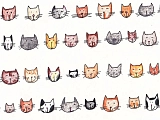
Как выявить целевую аудиторию в соцсетях за 30 минут: готовый бриф
Как таргетировать участников сообществ
Идея очень простая: если показать объявления членам тематических сообществ, отклик будет более высоким. Например, вы можете показывать объявления о заправке картриджей участникам всех сообществ соответствующей тематики, относящихся к выбранному региону.
Точно также, как и аудиторию по интересам, вы можете добавить группы в исключения или сузить подписчиков общим интересом «а также подписаны на».
Можно отобрать активных подписчиков в сообществах.
Чтобы найти подходящие сообщества, воспользуйтесь поиском «ВКонтакте». С помощью фильтра вы можете менять критерии поиска.
Также воспользуйтесь сервисом allsocial.ru, с помощью которого можно искать и оценивать сообщества. Обязательно исключите из аудитории членов вашего сообщества. Скорее всего, они и так увидят публикации.

Как работать с рекламным кабинетом «ВКонтакте»: от создания до настройки
Как показывать объявления пользователям конкретных приложений и сайтов
Эта задача решается с помощью фильтра «Приложения и сайты». Введите название интересующего сайта и сохраните предложенные системой варианты. На этом этапе можете оценить потенциальный охват и целесообразность таргетирования аудитории по выбранному признаку.
Если необходимо, отключите от показов пользователей каких-либо сайтов или приложений с помощью фильтра «За исключением». Отметьте пункт «Путешественники», если нужно показывать рекламу пользователям, которые посещают «ВКонтакте» во время путешествий за границу.
Что делать с таргетингом по образованию и должности
Ищите целевую аудиторию по образованию только в том случае, если вас интересуют выпускники конкретных учебных заведений. Также вы можете таргетировать пользователей, которые недавно окончили учебное заведение.
Используйте нацеливание по должности в крайнем случае и очень аккуратно. Этот способ таргетинга может сильно сузить аудиторию или добавить в нее нецелевых людей.
Во-первых, далеко не все пользователи указывают должность.
Во-вторых, в целевую аудиторию могут попасть люди, которые указывают на странице все места работы.
Фильтруйте аудиторию по должностям, если хотите показывать рекламу конкретным специалистам. Используйте данный тип таргетирования, если продаете стоматологическое оборудование или другие узкоспециализированные товары. Учитывайте, что рекламу не увидят стоматологи, которые не указали профессию в профиле.
Что такое таргетинг по ключевым фразам и когда его стоит использовать
Таргетинг по ключевым словам, или контекстный таргетинг подходит для продвижения товаров, которые сложно найти в соцсетях. Такой вид рекламы поможет в продвижении товаров, на которые уже сформирован спрос, и существенно снизит стоимость привлечения клиента. Таргетинг по ключевым словам подойдет и для того, чтобы познакомить пользователей с новыми товарами и услугами.
Контекстный таргетинг поможет подобрать аудиторию на основе поисковых запросов и истории взаимодействия пользователя с:
- страницами, сообществами и товарами «ВКонтакте»;
- соцсетью «Одноклассники»;
- доской объявлений «Юла»;
- проектами Mail.ru.
Как продвигать товары
Владельцам сообществ, на странице которых есть магазин, может пригодиться продвижение раздела «Товары».
Товары можно продвигать, когда в вашем сообществе есть минимум 10 подписчиков и 3 товара. Чтобы это сделать, нажмите кнопку «Продвигать» рядом с товарами.
Также можно настроить автопродвижение товаров с десктопа и смартфона. Вот как это сделать:
- зайдите в раздел «Продвижение сообщества»;
- зайдите в сообщество и нажмите кнопку «Продвигать» в разделе «Товары»;
- создайте два текста объявления: для новых покупателей и для заинтересованной аудитории, о которой написано ниже;
- укажите дневной лимит трат и запустите кампанию.

25 важных элементов карточки товара в помощь продажам
Что такое «Заинтересованная аудитория»
Эта настройка подходит для новичков и тех, кто хочет привлечь клиентов без большого опыта и бюджета. Другие таргетологи тоже могут ей пользоваться, чтобы строить новые гипотезы и оптимизировать расходы.
Как это работает? Алгоритм таргетинга «ВКонтакте» анализирует аудиторию вашего сообщества и её поведение, а затем на основе сделанных выводов подбирает похожую аудиторию для рекламы.
Система анализирует действия пользователей за последние дни и недели – в каких сообществах состоят ваши подписчики, как реагируют на контент – и постоянно предлагает актуальную аудиторию.
Еще одна удобная штука – «Время показа рекламы». Можно проанализировать по «Яндекс.Метрике», когда на сайте наблюдается наибольшая активность, и поставить показы на то время, когда аудитория готова потреблять ваш контент:
Настройка цены позволяет установить сумму, которую можно потратить за день, причем в некоторых форматах можно выбрать, за что платить: клики или показы. А при выборе конверсионных целей выбирается ставка.
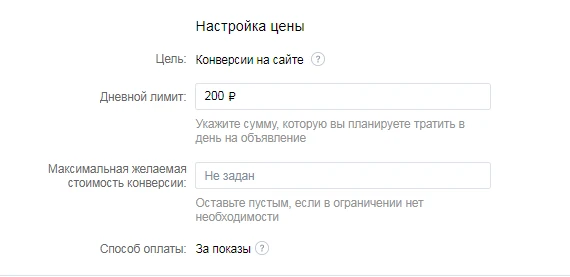
Готово! Теперь отправляйте объявления на модерацию.
Продвижение со смартфона
Во «ВКонтакте» доступно и продвижение со смартфона, хотя его настройки не такие широкие, как у десктопной версии.
Так будет выглядеть рекламное объявление с целью «вступления»: Возможность продвижения со смартфона постоянно обновляется и модернизируется. Некоторые важные функции, существующие на десктопе, доступны и пользователям смартфонов, например:
- автопродвижение товаров, о котором было написано выше;
- продвижение сообществ любого типа;
- возможность воспользоваться «заинтересованной аудиторией».
Как использовать ретаргетинг
Знакомые с вашим бизнесом, продуктом, сайтом или пабликом «ВКонтакте» пользователи откликаются на объявления в разы чаще холодной аудитории. Это отличный повод использовать ретаргетинг.
Ретаргетинг — это показ рекламы теплой аудитории. Инструмент помогает преодолеть рекламную глухоту, уменьшает стоимость привлечения клиента и стимулирует сделки.
Функциональность рекламной площадки «ВКонтакте» позволяет показывать объявления пользователям, которые передали вам электронные адреса, номера телефонов или побывали на вашем сайте.
Чтобы использовать ретаргетинг, перейдите в соответствующее меню в рекламном кабинете «ВКонтакте». Нажмите кнопку «Создать аудиторию».
Создать аудиторию можно с помощью пикселя ретаргетинга или данных из файла. Получить аудиторию можно, выгрузив тех, кто сканировал QR-код через камеру приложения «ВКонтакте».
Загрузите файл с базой электронных адресов, номеров телефонов или ID пользователей. Ознакомьтесь с требованиями к загружаемой информации или воспользуйтесь рекомендациями:
- используйте файл CSV или TXT;
- пишите по одному адресу, id или номеру телефона в строке. Также вы можете писать данные в строку через запятую или точку с запятой. Узнать id пользователя можно с помощью приложения;
- указывайте номер телефона в таких форматах: +71111111111, 71111111111, 8-111-111-11-11.
Скопируйте код и вставьте его на сайт.
Если сайт работает на WordPress, код удобно вставлять с помощью плагина Head, Footer and Post Injections.
Воспользуйтесь меню «Редактировать», чтобы добавить/удалить аудиторию или снова получить код ретаргетинга.
После наполнения аудитории ретаргетинга создайте объявления и запустите рекламную кампанию.

Оформление группы «ВКонтакте»: самое подробное руководство в рунете
Повторно рекламу можно показывать и тем, кто взаимодействовал с другими вашими рекламными записями. Для этого при создании объявления в графе «События» выберите нужное действие.
Среди рекламных возможностей во «ВКонтакте» есть еще один вид ретаргетинга – динамический. Этот вид таргетинга пригодится интернет-магазинам и всем, кто продвигает свои товары. Каждому пользователю в рамках такой рекламы будет показано персональное объявление с товаром, который он просматривал.
Как таргетинг увеличивает эффективность рекламы «ВКонтакте»
В этом разделе вы найдете успешные и неудачные примеры таргетирования целевой аудитории «ВКонтакте». Ознакомьтесь с большой подборкой кейсов от «Церебро таргет».
Практический опыт подтверждает возможность тонкого нацеливания показов рекламы. Однако успех рекламной кампании зависит не только от удачного или неудачного таргетинга. Чтобы объявления конвертировали пользователей в клиентов, аудитория должна заметить ваше объявление и перейти по нему. Об этом и пойдет речь в следующем разделе. Кроме того, ваше предложение должно быть актуальным и конкурентноспособным.
Кстати, если хотите быть в курсе наших новых публикаций, рекомендуем подписаться на нашу страницу «ВКонтакте».
Как повысить эффективность объявлений
Выбор формата объявлений, оформление заголовков и изображений не имеет прямого отношения к таргетингу. В то же время некачественные объявления снижают эффективность рекламы даже при удачном выборе аудитории. Поэтому перед подготовкой рекламной кампании ознакомьтесь с рекомендациями, приведенными ниже.
Правильно настроенная реклама в соцсетях может в разы увеличить продажи. В нашем учебном центре TeachLine преподаватели из TexTerra учат не просто механике работы с кабинетами, но генерации эффективных кампаний с момента создания идеи рекламы до аналитики. Подробнее о курсе можно почитать здесь.
Какой формат объявлений выбрать
В рекламном кабинете «ВКонтакте» доступны рекламные записи в ленте: карусель, запись с кнопкой и универсальная запись.
-
Выбирайте запись с кнопкой, когда необходимо получить целевые действия пользователей. Например, переходы на сайт, покупки, подписки и так далее.
-
Выбирайте формат «Карусель», если нужно предложить пользователю несколько продуктов одновременно. Этот формат объявлений хорошо работает для интернет-магазинов.
-
Формат «Универсальная запись» подойдет, когда нужно привлечь внимание к публикации в блоге или паблике.
-
Объявления формата «Внешний сайт» отображаются в боковой колонке. Однако эти объявления не так эффективны, потому что их не видят пользователи смартфонов.
-
Формат «Сообщество» подойдет для рекламы групп, страниц и встреч, а формат «Приложение» нужен для рекламы приложений.
-
С недавнего времени реклама возможна в историях пользователей, а также в клипах.
Вот какие форматы объявлений доступны во «Вконтакте»:
|
Место размещения рекламы |
Рекламный формат |
Возможная цель |
|
Лента новостей |
Универсальная запись |
Охват |
|
Карусель |
Реклама разных товаров/услуг |
|
|
Запись с кнопкой / Запись с видео и кнопкой |
Охват и целевые действия (переход в группу, подписка и т.д) |
|
|
Сбор заявок |
Получение данных лидов |
|
|
Реклама сайта |
Переход на сайт прямо из «ВКонтакте» |
|
|
Реклама личной страницы |
Продвижение личного бренда |
|
|
VK Mini Apps |
Переход в приложение без привязки к конкретному сообществу VK |
|
|
Истории |
Реклама в историях |
Анонс акций, скидок, конкурсов, квестов и игр |
|
Клипы «ВКонтакте» |
Реклама в клипах |
Анонс акций, скидок, конкурсов, квестов и игр |
|
ТТБ (Текстово-графический блок) |
Реклама сообщества |
Привлечение новых подписчиков в сообщество |
|
Внешний сайт |
Переходы на сайт |
|
|
Приложение / игра «ВКонтакте» (кнопки «Играть» и «Запустить») |
Переходы в приложение или игру VK |
Как повысить кликабельность объявления
CTR объявлений зависит от нескольких факторов: корректного выбора целевой аудитории, актуальности и конкурентоспособности предложения, визуальной привлекательности и побуждающего к действию заголовка и текста.
После точных настроек таргетинга позаботьтесь об оформлении объявления. Воспользуйтесь следующими рекомендациями:
- Используйте привлекательные изображения
При выборе фото учитывайте особенности продукта и интересы целевой аудитории. Вам могут понадобиться источники бесплатных фото и нейросети для создания и обработки изображений.
Не забудьте, что фото должны соответствовать требованиям к оформлению и правилам публикации объявлений.
- Адаптируйте названия сообществ и приложений к рекламе
В объявлениях формата «Сообщество» длина заголовка ограничена 33 символами. Кнопка «Уменьшить» не всегда работает корректно. Например, при попытке автоматически сократить заголовок «Тестовое сообщество с тематикой “Обучающие курсы”» получается «Тестовое сообщество с тематикой“».
- Уделяйте внимание заголовку и тексту описания
Если изображение решает задачу привлечения внимания, то заголовок и текст стимулируют пользователя действовать. Вам пригодятся 30 формул для создания убойных заголовков на все случаи жизни, а также подборка CTA на все случаи жизни.
- Подготовьте посадочную площадку
Эффективность рекламной кампании в целом и таргетинга в частности не может быть высокой, если после перехода по объявлению пользователь не находит нужной информации или разочаровывается в продукте. Обратите внимание на ошибки, которые не следует допускать при создании лендингов.
- Выбирайте подходящий для решения конкретных задач формат оплаты
Если нужны переходы и сделки, предпочитайте рекламные кампании с оплатой за клик. Если важно увеличить охват, выбирайте оплату за показы.
- Отслеживайте эффективность рекламы
Следите за CTR, количеством и стоимостью показов и переходов, числом конверсий. Обращайте внимание на статистику: отследить эффективность рекламных объявлений для рекламы сообщества поможет раздел «Источники переходов».
- Тестируйте объявления
Рекламные объявления быстро «выгорают», поэтому всегда нужно иметь пару вариантов объявлений про запас, а также выбирать самое эффективное для последующего запуска.
Принципы тестирования эффективности объявлений во «ВКонтакте» похожи на общие принципы A/B-тестирования.
- Комбинируйте рекламные и информационные объявления
Это поможет бороться с рекламной глухотой аудитории.
Какие сервисы повышают эффективность таргетинга «ВКонтакте»
Внешние сервисы помогут повысить точность таргетинга целевой аудитории и сделают рекламу более эффективной. Обратите внимание на эти площадки:
- Церебро. Это один из самых популярных и эффективных внешних сервисов для управления рекламой «ВКонтакте». Таргетинг с помощью «Церебро» дает такие возможности: поиск аудитории и похожей аудитории, выделение активных пользователей групп и пабликов, таргетирование потенциальных клиентов, взаимодействовавших с отдельными постами «ВКонтакте», поиск тематических сообществ, таргетинг друзей пользователя и другие.
- Pepper. Его функции похожи на те, что предлагает «Церебро»: поиск аудитории и look-alike аудитории, выделение активных пользователей групп и пабликов.
- ТаргетХантер. Этот сервис – официальный партнер «ВКонтакте». С его помощью можно находить и выгружать разные виды аудитории (родственники и друзья указанных пользователей; люди, поставившие «лайк» или оставившие комментарий под постом; участники опросов; люди, взаимодействовавшие с товарами и т.д), а также анализировать сообщества, профили, аудиозаписи, промопосты и самые охватные записи во «ВКонтакте».
- Allsocial. С помощью сервиса можно искать тематические сообщества и администраторов групп, а также отслеживать изменения в группах, например, смену названия.
- Borgi. Сервис даёт возможность искать сообщества по названию и типу, количеству подписчиков / посетителей, охвату и приросту, географии, полу и возрасту. Также с его помощью можно анализировать рекламные посты в сообществах на количество реакций, ER, охват.
Чтобы повысить эффективность рекламы, необходимо собрать данные о разных сегментах целевой аудитории с помощью одного или нескольких сервисов. Сохраните полученные данные в формате CSV или TXT, после чего создайте соответствующие группы ретаргетинга.
Таргетирование аудитории доступно в сервисах автоматизации рекламы, например, Aori, Plarin, Sociate.Targeting, eLama. Возможности таргетирования здесь стандартные, но системы автоматизации дают рекламодателям возможность одновременно управлять рекламными кампаниями на нескольких площадках.
Таргетинг — не панацея, но важный элемент успеха рекламы
Обратите внимание, одной настройки рекламы недостаточно для эффективной рекламы. Вы должны предложить пользователю актуальный и конкурентный продукт, корректно оформить объявления, а также внимательно следить за постоянно обновляющимися алгоритмами таргетинга «ВКонтакте», тестировать форматы и гипотезы.
В комментариях вы можете написать дополнения и замечания к статье, а также поделиться собственным опытом использования таргетинга.
Нет времени заниматься таргетингом самостоятельно? Доверьте это нашей компании.
Как правильно настроить рекламу ВКонтакте, чтобы получить огненные результаты?
Есть два подхода к рекламе: вкладывать деньги во всё, что можно, либо тратить их на то, что приносит прибыль.
- Первая — путь к унизительному разорению 🙁 Можно вкладывать миллионы в ненужные рекламные инструменты и не получать клиентов.
- Вторая — стратегия умного маркетинга 🙂 Это результат, который можно измерить. Вложили тысячу — получили пять. Круто же?
Так и должна работать реклама здорового бизнеса. И… что самое классное… так и работает реклама ВКонтакте!
Как грамотная настройка рекламы ВКонтакте поможет Вам?
Смотрите… Большая часть посетителей ВКонтакте — люди старше 25 лет. И это не просто люди, это платёжеспособная аудитория, которая может и хочет покупать. Главное — показать правильную рекламу нужным людям.
ВКонтакте можно рекламировать любой бизнес, любые услуги. И теперь Вам достаточно понять, как же найти этих людей и правильно показать рекламную информацию.
В этом руководстве (которое я считаю САМЫМ ПОДРОБНЫМ РУКОВОДСТВОМ ПО НАСТРОЙКЕ РЕКЛАМЫ ВКОНТАКТЕ), Вы получите полный пошаговый процесс настройки рекламы от регистрации ВКонтакте, до её запуска.
Давайте приступим к мясу 🙂
Как экономить на рекламе ВКонтакте до 20%?
Прежде чем создавать рекламу ВКонтакте рекомендую зарегистрироваться в сервисе GetUniq, где Вы можете экономить до 20% рекламного бюджета ВКонтакте (даже при оплате по безналу)
Регистрация во ВКонтакте
Чтобы создавать рекламу во ВКонтакте — Вам нужно для начала зарегистрироваться.
Даже если Вы уже зарегистрированы в этой социальной сети, я всё равно не рекомендую пропускать эту часть. Если у Вас есть личный аккаунт, лучше зарегистрировать отдельный, для рекламы.
Всё дело в том, что в случае возникновения проблем с Вашим аккаунтом служба технической поддержки может заблокировать не только сам аккаунт, но и рекламный кабинет. А это, как Вы понимаете, не тот сценарий, на который Вы рассчитывали.
Шаг первый: регистрация аккаунта ВКонтакте для рекламы
Перейдите на главную страницу ВКонтакте (https://vk.com) и введите имя. Важно, чтобы это было Ваше настоящее имя.
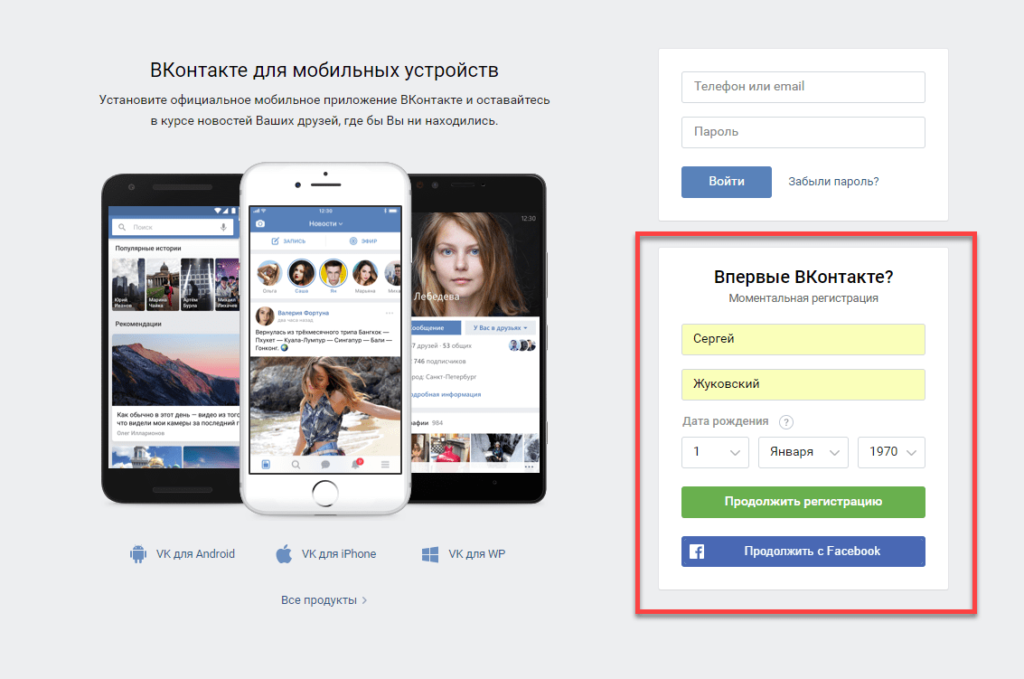
После этого введите номер телефона в предложенное поле:
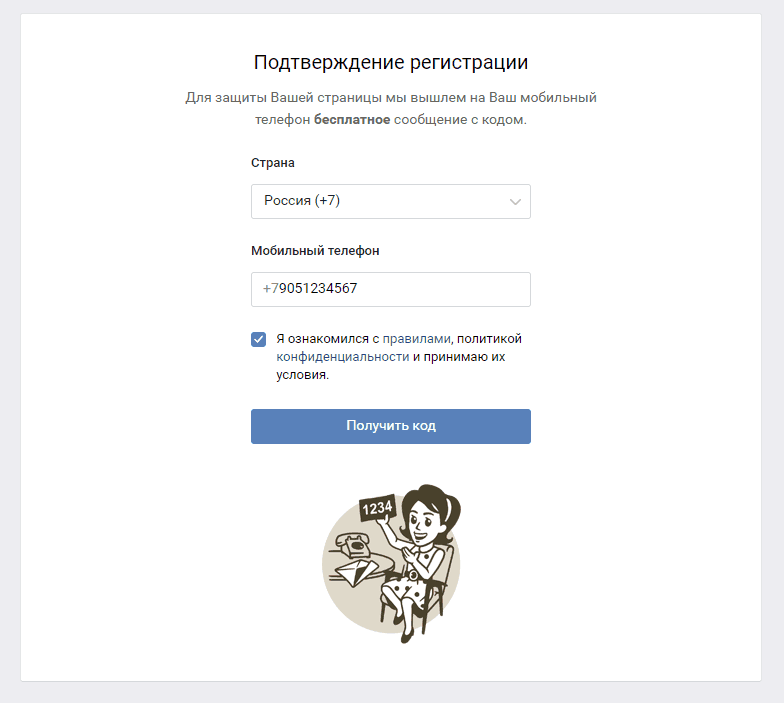
Здесь важно регистрировать аккаунт на номер, который ещё не использовался при регистрации ВКонтакте.
Каждый аккаунт в социальной сети может быть привязан только к одному номеру телефона.
Я рекомендую завести для этих целей отдельную сим-карту или воспользоваться номером близкого человека. При этом важно, чтобы номер был доступен для вас постоянно.
Сергей Жуковский
Теперь на ваш номер телефона должен прийти код подтверждения, который нужно ввести в соответствующее поле.
После подтверждения номера телефона остаётся последнее — придумать пароль и подтвердить его.
Шаг второй: заполнение профиля аккаунта для рекламы
Итак, регистрация закончена. Теперь заполните профиль, хотя бы минимальной информацией.
Всё дело в том, что ВКонтакте негативного относится к пустым профилям и, в случае возникновения проблем, аккаунт могут заблокировать, не видя его полезности.
Обязательно заполните:
- Фото
- Дату рождения
- Город пребывания и родной город
- Семейное положение
Шаг третий: настройки профиля для рекламы
Проходить этот пункт необязательно, но я рекомендую не пропускать его. Если вы не хотите кучи рекламных сообщений, предложений познакомиться (особенно касается девушек) и просто спама на стене, то отредактируйте:
- В блоке «Общее» включите галочку «Показывать только мои записи» и «Отключить комментирование стены».
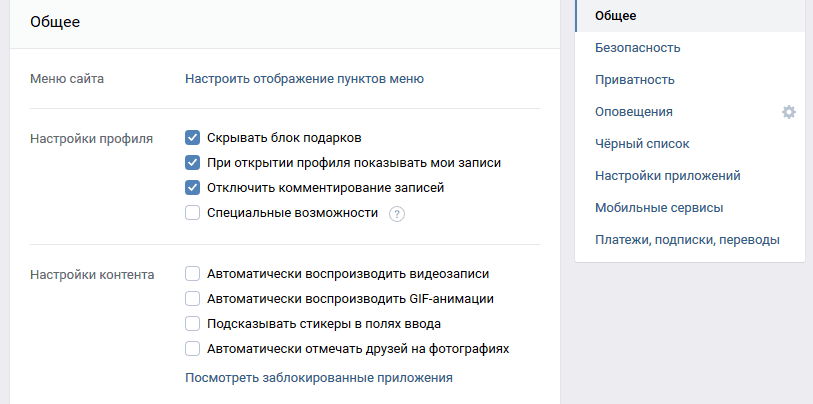
- В блоке «Приватность» укажите, кто может добавлять Вас в друзья, писать на Вашей стене, личные сообщения и видеть Ваши записи, приглашать в сообщества и приложения. Лично я отключаю эти опции, чтобы не тратить время на спамеров.
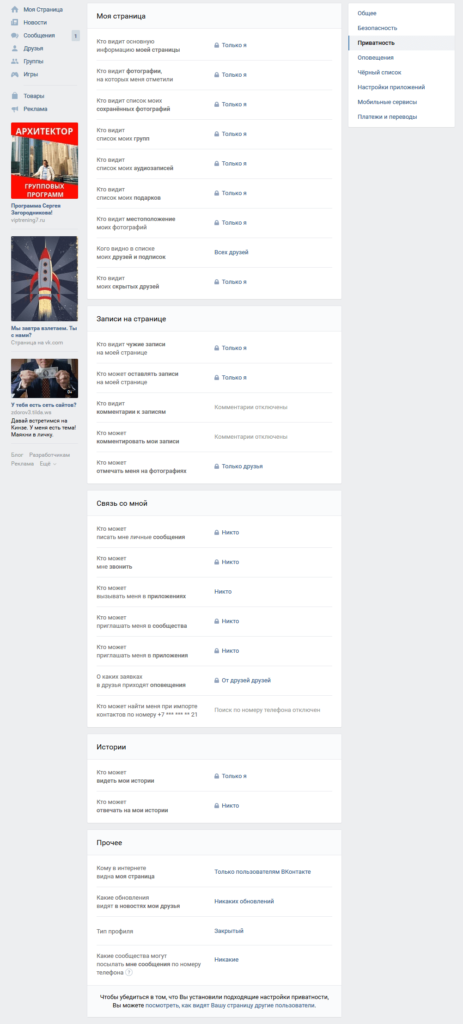
Зарегистрировали новый аккаунт? Отлично! Давайте сейчас разберёмся как пользователи ВКонтакте видят рекламу.
Как пользователи видят рекламу ВКонтакте?
Думаю, перед прочтением этой методички вы задавались вопросом, как и где пользователи ВКонтакте видят рекламу. В этой части я расскажу об этом, а также покажу, где размещать рекламу выгоднее и заметнее.
Типы рекламы ВКонтакте
Пользователи ВКонтакте могут видеть рекламу везде, но при этом они не всегда осознают, что это именно реклама. Большинство рекламодателей пользуется тремя основными видами размещений:
1. Таргетированная реклама сбоку
Обычно состоит из трёх окошек объявлений, которые видят пользователи ПК (люди, заходящие во ВКонтакте через обычную версию сайта). Выглядит она так:
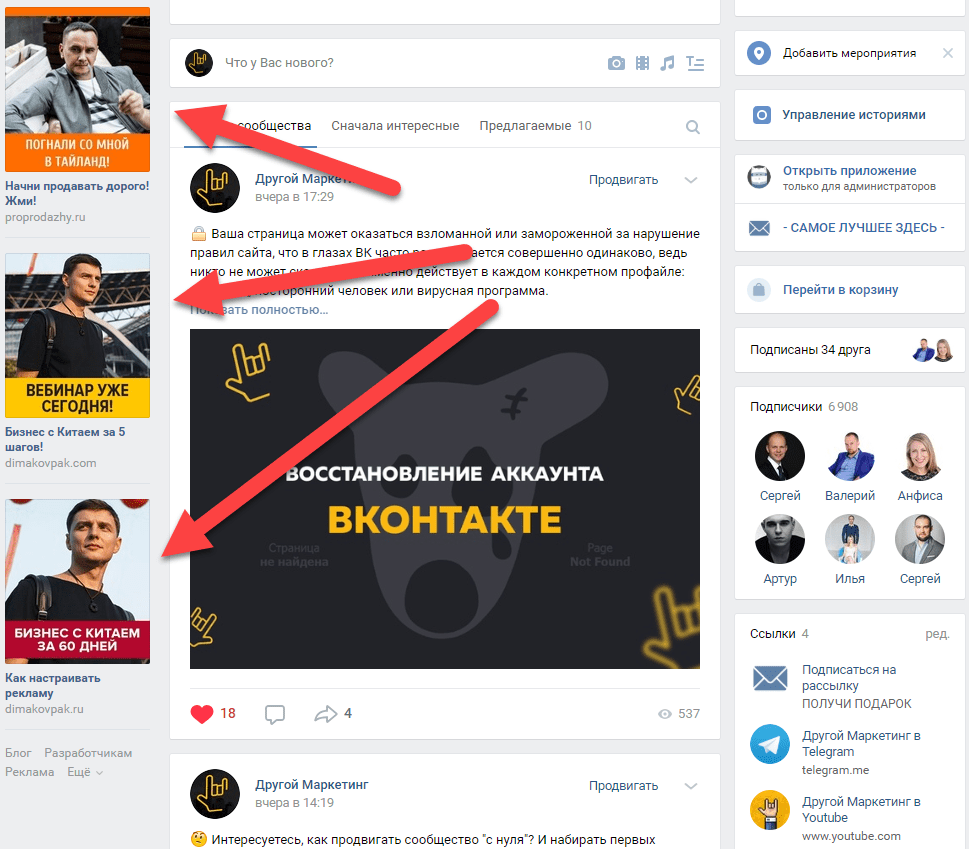
2. Рекламные записи в ленте новостей
Выглядит это максимально естественно. Реклама размещается в ленте обновлений пользователя точно так же, как и обычные записи. Только отличаются они пометкой «Рекламная запись». Выглядит так:
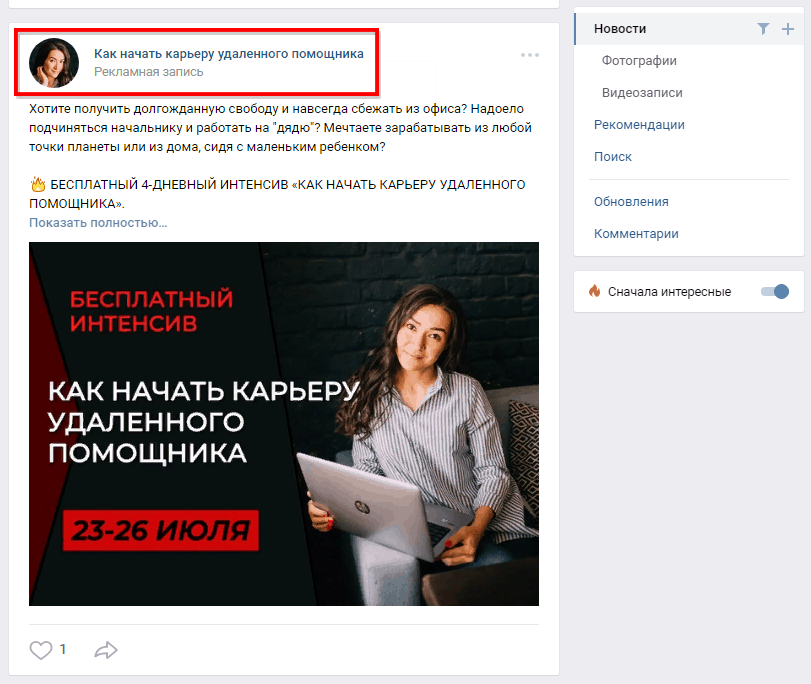
В таком формате можно размещать видео, опросы, фото. И такая реклама выглядит органично, её показ можно настраивать с помощью фильтров аудитории и заданных параметров. Плюс она видна на мобильных устройствах.
3. Платные записи в сообществах
Это запись, размещённая в группах на платной основе. Выглядит она так:
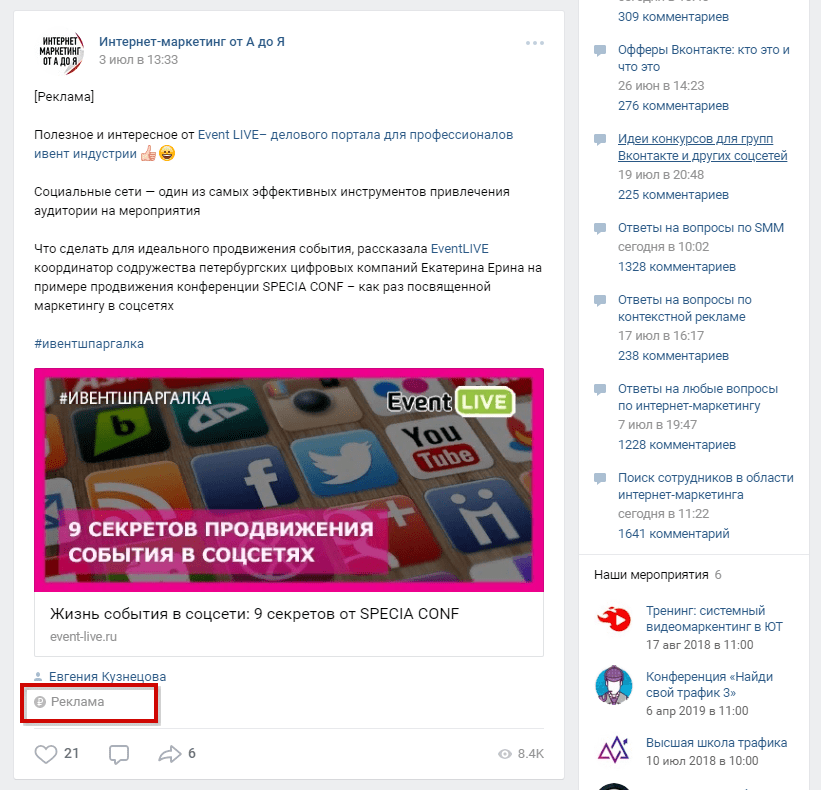
С первого взгляда эта реклама мало чем отличается от предыдущей, но разница все-таки есть.
- Во-первых, здесь нельзя тщательно выбрать нужную аудиторию (только группу или страницу), что ставит под вопрос эффективность во многих нишах — результаты будут зависеть только от того, насколько грамотно подобрана группа для рекламы.
- Во-вторых, здесь нет предустановленной системы статистики, как в рекламных записях в ленте.
- В-третьих, такая реклама как правило дешевле.
Кстати, такая реклама тоже отмечается специальной плашкой, но она расположена снизу.
Обратите внимание: только в этом виде рекламы в записи можно поставить несколько ссылок на ваш сайт или проект.
Какую рекламу ВКонтакте вам стоит выбрать?
Мы поговорим об этом в следующих частях.
Забегая вперёд, можно сказать так: каждый из этих видов рекламы по-своему результативен.
Главное — научиться пользоваться инструментами, что мы и будем делать в следующих главах.
Рекламный кабинет ВКонтакте
Итак, мы уже прошли все этапы подготовки и переходим к главному: знакомством с рекламным кабинетом ВКонтакте.
Что такое рекламный кабинет ВКонтакте?
Рекламный кабинет ВКонтакте — это огромная база инструментов для продвижения своих товаров и услуг в социальной сети.
Здесь можно давать объявления в сообществах, продвигать записи, и, что самое главное — размещать таргетированную рекламу. Давайте рассмотрим каждый из пунктов меню подробнее.
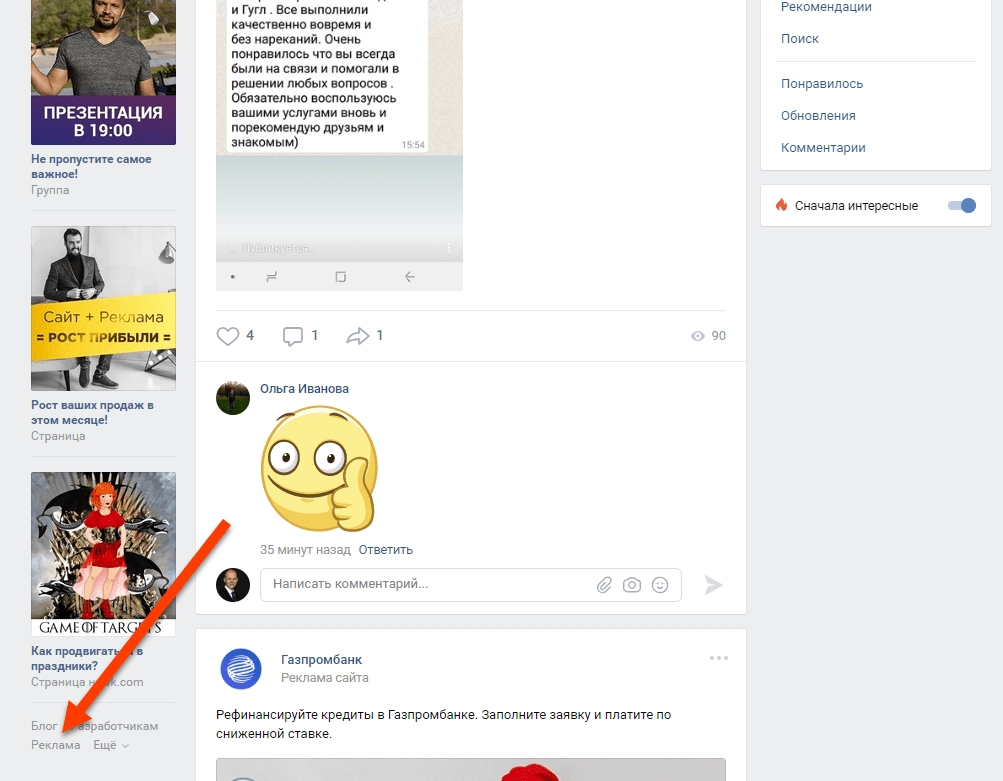
При клике на ссылку «Реклама» (https://vk.com/biz) в самом низу страницы мы видим промо-окно, в котором предлагается выбрать один из способов продвижения в сети ВКонтакте.
Нам нужен раздел «Реклама», выбираем его, нажимая ссылку в меню. Жмём «Запустить рекламу» и переходим в личный кабинет, в раздел Таргетинг.
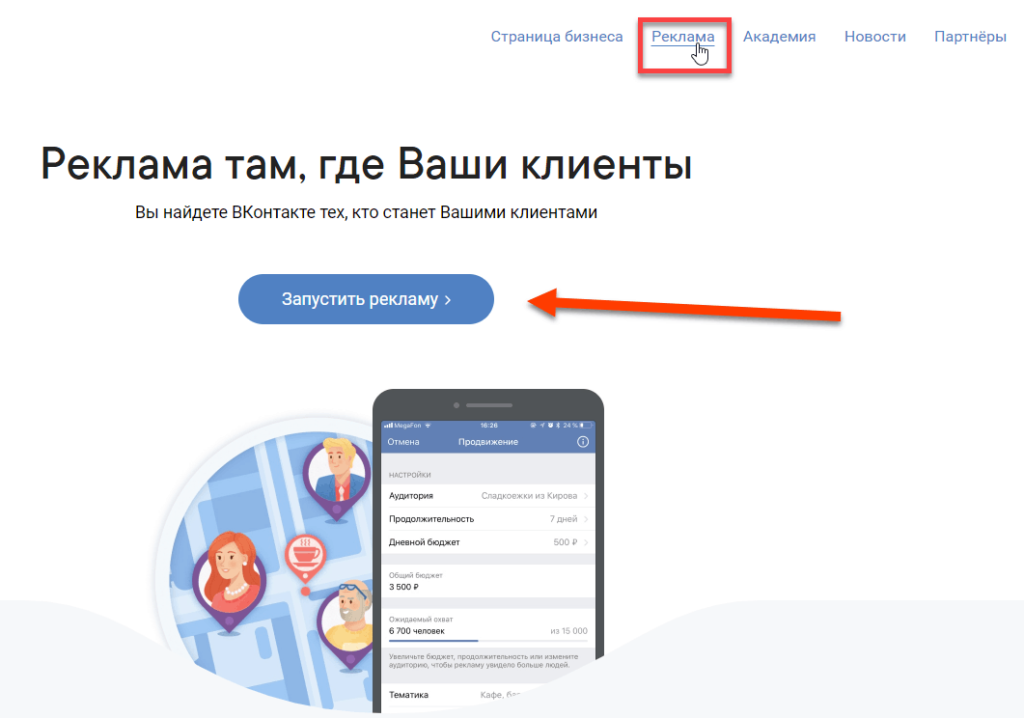
Таргетинг
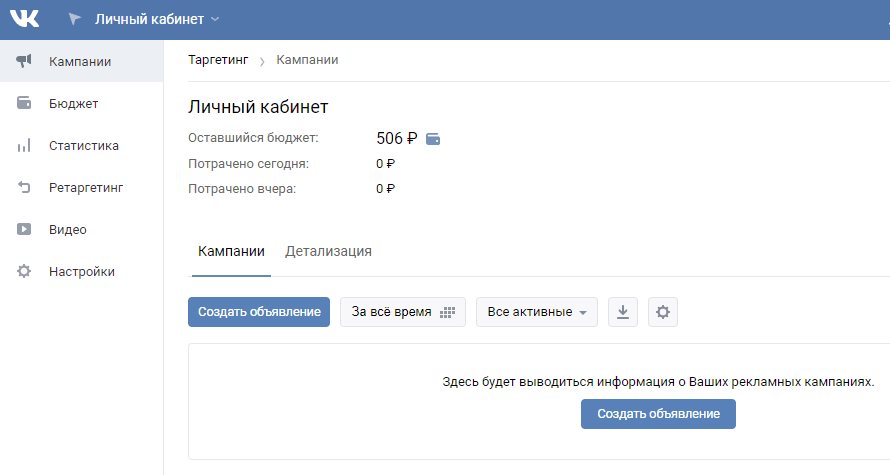
С левой стороны – меню рекламного кабинета, включающее в себя следующие пункты:
- Личный кабинет. Работать и создавать рекламу можно как в своём личном кабинете, так и в кабинетах других участников, которые дали Вам доступ. Аналогично, доступ к своему личному кабинету можно открыть другим пользователям, если в этом есть необходимость.
- Кампании. В этом разделе отображается список рекламных кампаний и объявлений внутри них. Это основной рабочий интерфейс, здесь можно осуществлять любые действия, связанные с созданием и управлением рекламой.
- Бюджет. Здесь можно смотреть и пополнять баланс рекламного кабинета. Для удобства также отображается статистика по тратам за последние дни.
- Статистика. Вы можете выгрузить статистику по вашим рекламным объявлениям и кампаниям в удобном формате и по заданным параметрам.
- Ретаргетинг. В этом разделе Вы можете управлять своими базами ретаргетинга, собирать и загружать новые, создавать пиксели и искать похожие аудитории.
- Видео. В этой части кабинеты Вы можете создавать свои рекламные видеоролики и запускать их.
- Настройки. Здесь можно назначать или удалять администраторов для управления рекламными кампаниями и объявлениями, или наблюдателей для просмотра статистики без возможности внести изменения в рекламном кабинете. Также здесь можно настроить получение уведомлений.
- Помощь. Ответы на типичные вопросы, термины и пошаговые руководства по настройке рекламы.
В разделе «Помощь» есть подраздел «Правила». В этом подразделе расположены пользовательское соглашение для рекламодателей и основные правила подачи объявлений, рекламы в сообществах.
Я рекомендую прочитать правила — они написаны простым, понятным языком, да и сих помощью можно узнать, что и как можно рекламировать, какие правила оформления действуют, какие условия нужно соблюдать для рекламы разных товаров и услуг.
Сергей Жуковский
Однако прежде чем Ваш кабинет заработает, нужно создать хотя бы одно объявление (фактически до создания рекламного кабинета Вам доступно лишь меню «Кампании»).
В центральной части предлагается выбрать, какой тип рекламного объявления будете запускать.
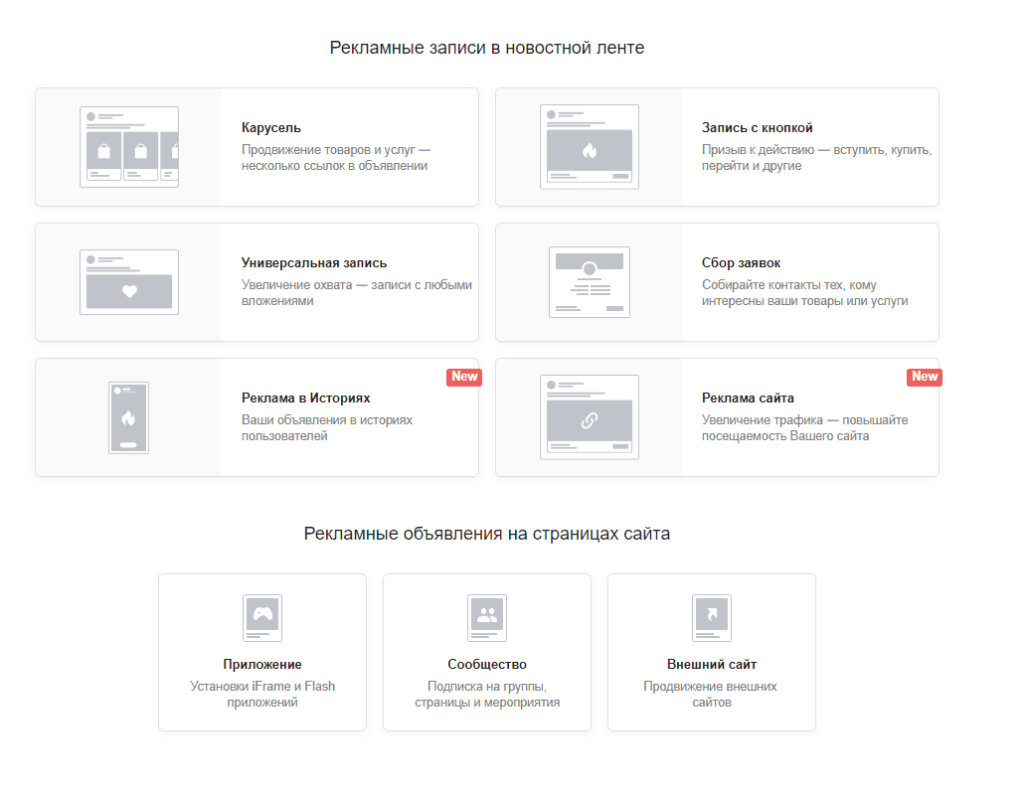
На данный момент существуют два основных типа таргетированных рекламных объявлений:
Рекламные записи в новостной ленте, или другое название – промо-посты
Рекламная запись — это объявления, которые встраиваются в ленту новостей или на стену сообществ. Пользователи видят их вместе с привычным контентом, на который они подписаны, и публикациями друзей. Рекламная запись может содержать картинки, видео, аудиозаписи, кнопку,опрос и другие элементы.
Посетители сайта видят рекламные записи как в компьютерной, так и в мобильной версиях сайта, а также в мобильных приложениях для iOS, Android и других операционных систем.
Предлагается выбрать один из пяти видов промо-постов:
- Карусель. Добавьте в одно рекламное объявление до десяти изображений, каждое — с собственной ссылкой.
- Универсальная запись. Одно или несколько изображений, GIF-анимация или видеоролик — вы сами выбираете, в какой форме рассказать людям о ваших товарах или услугах.
- Запись с кнопкой. Добавьте к рекламному объявлению кнопку с призывом к действию ,чтобы увеличить количество посетителей на сайте или подписчиков в сообществе.
- Сбор заявок. Собирайте контакты тех, кто готов стать вашим клиентом, прямо из рекламного объявления. Анкеты можно гибко настраивать, чтобы пользователи делились именно той информацией, которая вам необходима. Прежде чем создавать объявление такого типа, в рекламируемом сообществе должна быть активирована форма сбора заявок, на которую будет вести реклама. Если это не сделано, то при выборе этого типа ВКонтакте предложит добавить форму в сообщество.
- Реклама сайта. Применяется в том случае, если Вы хотите рекламировать свой сайт. В этом случае можно не иметь ВКонтакте своего сообщества.
- Реклама в историях. Этот тип рекламы работает в блоке «Истории».
Текстово-графический блок (сокращённо ТГБ, или тизеры)
Объявления ТГБ отображаются ВКонтакте слева под основным меню в виде коротких блоков с изображением и текстом. Рекламные блоки размещаются только в полной (компьютерной) версии сайта и не показываются на мобильных устройствах. При клике на текстово-графическое объявление пользователь переходит по указанной вами ссылке на сайт либо в сообщество.
Тизеры можно использовать для рекламирования разных объектов:
- Сообщество. Можно рекламировать своё сообщество, либо сообщество, где Вы являетесь администратором. При клике на этот пункт появляется выпадающее меню, в котором можно выбрать нужное сообщество.
- Запись в сообществе. Практически то же самое, только ссылку на запись в сообществе нужно ввести самостоятельно.
- Приложения. Кнопки «Играть» или «Запустить» привлекут новых участников в приложение или игру, размещенные ВКонтакте.
- Внешний сайт. Любая страница сайта, интернет-магазина, портала.
Из всего этого я чаще всего использую рекламу сообщества, записи в нем или ссылки на другой сайт. Эту рекламу пользователи видят в левой части своей страницы или в ленте, при использовании мобильного приложения.
Маркет-платформа
Маркет-платформа — это размещение рекламных записей в группах ВКонтакте. При переходе в эту часть рекламного кабинета у Вас открывается меню, состоящее из нескольких пунктов:
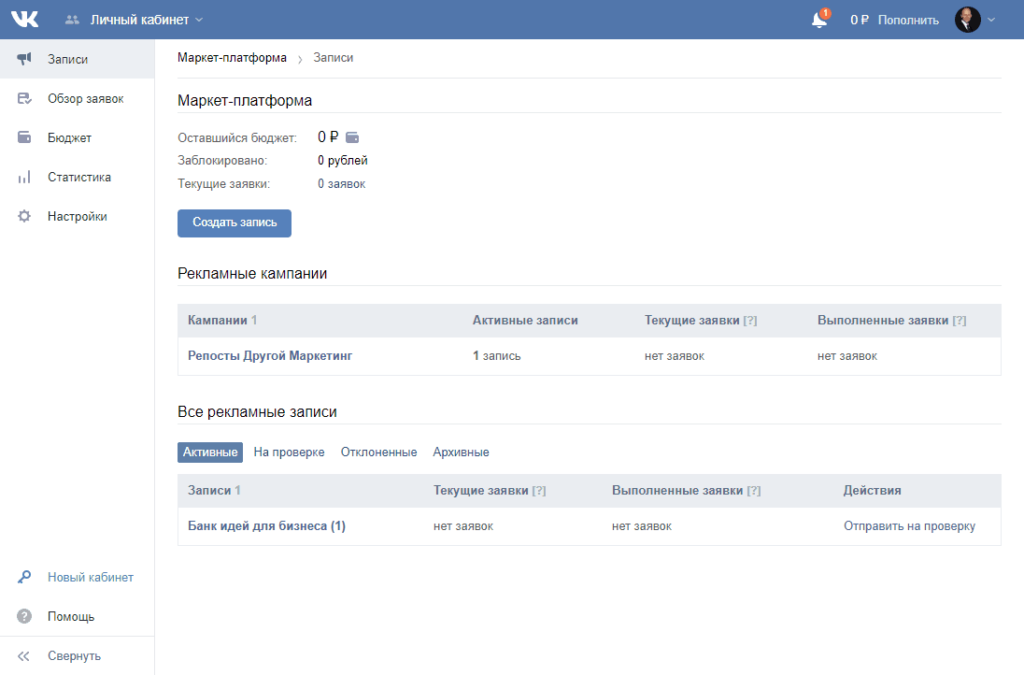
- Записи. Обзор Ваших записей, ожидающих публикации в сообществах или уже опубликованных.
- Обзор заявок. Обзор Ваших заявок на рекламу в сообществах.
- Бюджет. Потраченные на рекламу деньги: сколько выплачено, сколько в ожидании.
- Экспорт статистики. Статистика охвата рекламных записей, лайков, репостов и так далее.
- Настройки. Настройки рекламных кампаний и рекламного кабинета.
Вот так выглядит Ваш рекламный кабинет в Маркет-платформе. В следующих частях мы будем подробно разбираться, как работать и с таргетингом, и с маркет-платформой.
Как создать своё первое объявление
Вот мы и дошли до практической главы, посвящённой созданию первого объявления в рекламном кабинете ВКонтакте. Глава представлена в виде пошаговой инструкции по типу «бери и делай», поэтому открывайте свой рекламный кабинет и давайте начинать.
Шаг первый: новое объявление
Выбирайте в меню «Реклама». После этого жмите на кнопку «Запустить рекламу» (https://vk.com/adscreate).
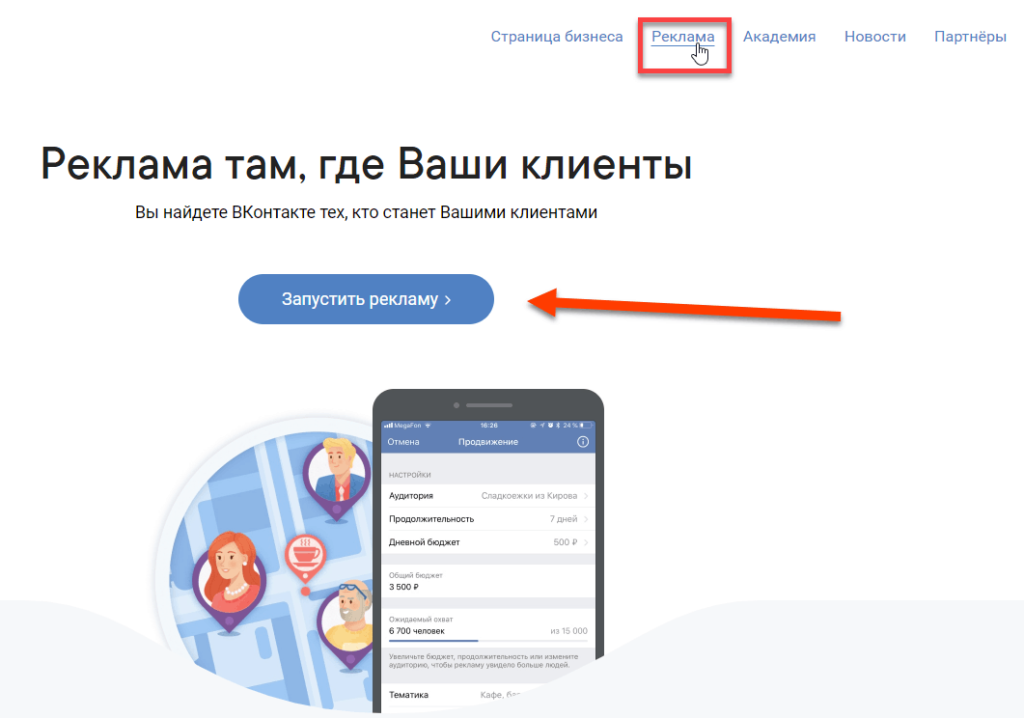
Открывается страница с выбором типа рекламного объявления.
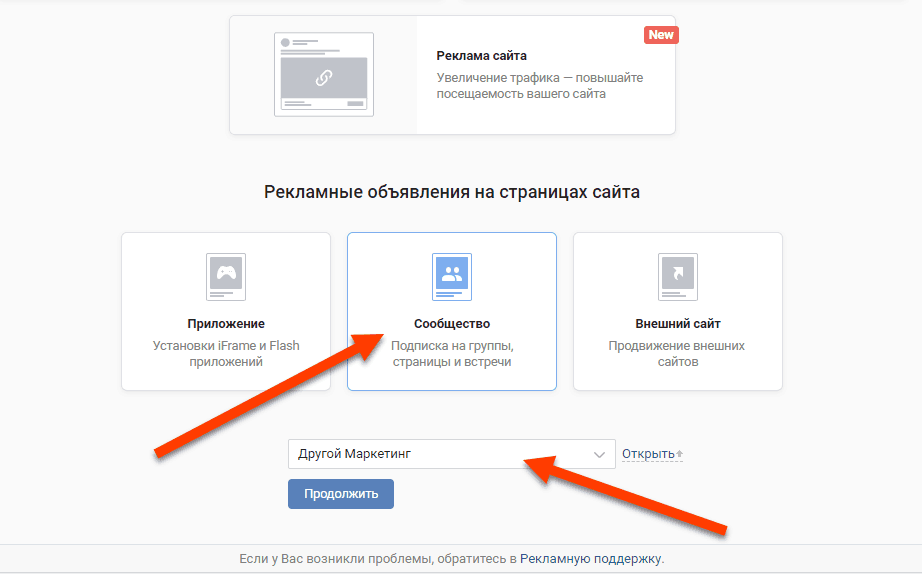
В качестве примера выберем «рекламное объявление на страницах сайта», рекламирующее сообщество. При выборе сообщества внизу появляется выпадающее меню, предлагающее выбрать одно из сообществ.
Тут есть важный момент. У Вас должно быть создано сообщество, где Вы являетесь администратором или у Вас есть права давать от его имени рекламу.
Мы выбираем сообщество, жмём кнопку «Продолжить», и перед нами открывается блок выбора формата объявления и его оформления.
Шаг второй: формат объявления
Оформление объявления — это блок, от которого на 75% зависит эффективность вашей рекламы. В нём нужно выбрать формат объявления (справа будет видно, как будет выглядеть ваше рекламное сообщение) и написать для него текст, загрузить картинку. Что означает каждый из форматов объявлений:
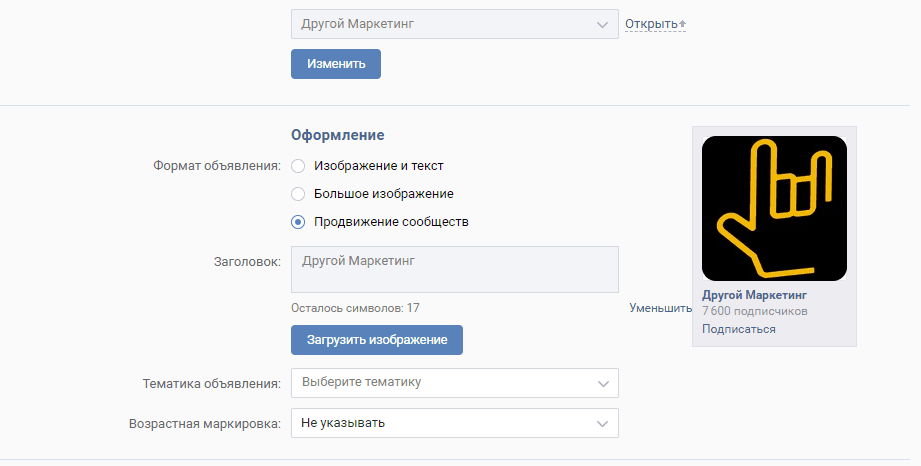
Изображение и текст
Это стандартный формат объявления. В нем можно написать небольшой заголовок объёмом до 33 символов и основной текст — до 70 символов, а также загрузить картинку, которая будет отражаться в объявлении 145х85 пикселей.
Важно: стоит учитывать, что при выборе такого формата объявления на странице будет показано 3 рекламных сообщения — одно Ваше и два других рекламодателей.
Большое изображение
При выборе этого формата можно загрузить картинку побольше (которая будет показана в размере 145х165 пикселей), но тогда здесь остаётся только поле для заголовка длиной в 33 символа, а основного текста нет.
Продвижение сообществ (работает только при продвижении сообщества)
При выборе этого формата заголовком объявления автоматически становится название рекламируемого сообщества, изменить его не получится. Картинку можно выбрать любую, её размер 145х145 пикселей. При показе такого объявление человек может подписаться на сообщество прямо в рекламном объявлении.
Итак, давайте выберем формат объявления. В качестве примера я выберу большое изображение, так как именно оно даёт мне больше переходов.
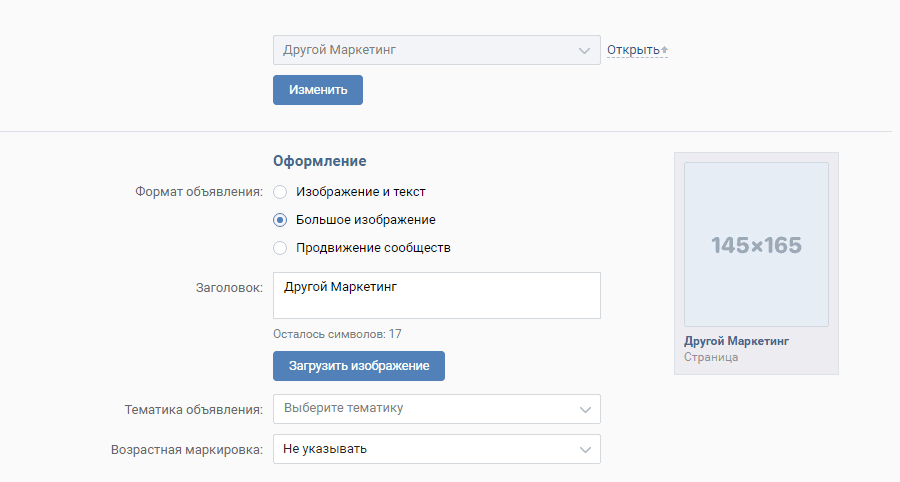
Шаг третий: текст объявления и загрузка картинки
Пишем заголовок и загружаем картинку для объявления. Как вы помните, для заголовка у нас есть объем только в 33 символа.
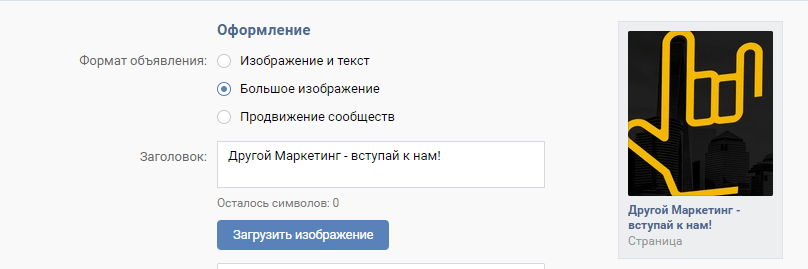
Картинка же должна быть хорошего качества и соответствовать правилам размещения объявлений. Если нарушить эти правила, то объявление не пропустит модератор.
Я подготавливаю картинки заранее, специально корректирую их размер.
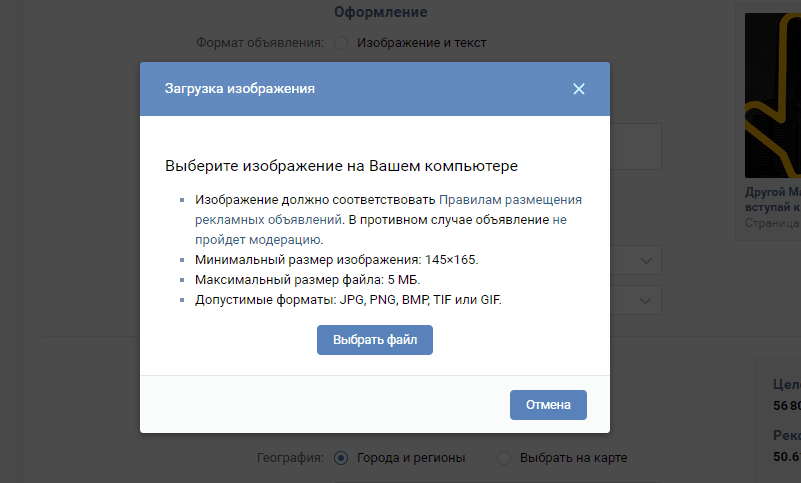
Шаг четвёртый: тематика и возрастная маркировка
Теперь для объявления нужно выбрать тематику. В нашем случае это будут Обучающие курсы.
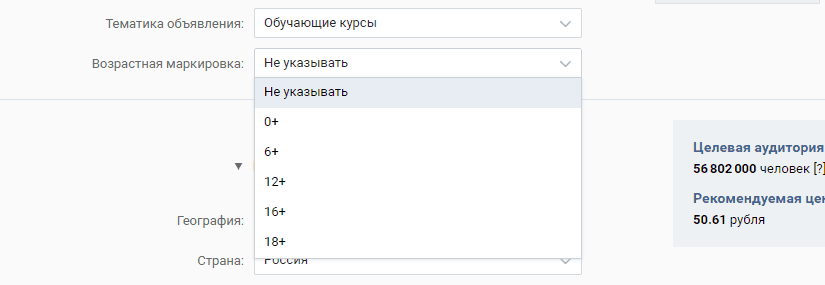
Небольшая мелочь, которую иногда не стоит пропускать — возрастная маркировка. Так как некоторые продукты и товары в России нельзя рекламировать подросткам, то в случае рекламы таких товаров (например, сайт знакомств) нужно указывать возрастную маркировку.
Если же ваш продукт предназначен для всех, возрастную маркировку можно не указывать.
Шаг пятый: география
Здесь указываем или исключаем регион проживания наших потенциальных подписчиков — тех, кто будет видеть объявление. И сразу же можно увидеть стоимость клика (а она зависит от региона проживания — по Украине, к примеру, дешевле, а для рекламы по Москве стоимость клика и показа выше).
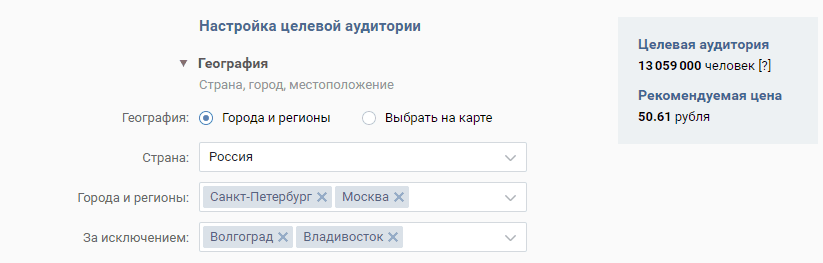
Важно: нужно обязательно указывать точную географию проживания потенциальных клиентов, так как это сужает целевую аудиторию и, как следствие,уменьшает ваши расходы на рекламу, повышает эффективность рекламной кампании.
Шаг шестой: демография
Можно выбрать возраст, пол аудитории, семейное положение и, к примеру, показывать объявления только тем, у кого скоро день рождения. Так вы сможете отобрать только нужную, платёжеспособную аудиторию.
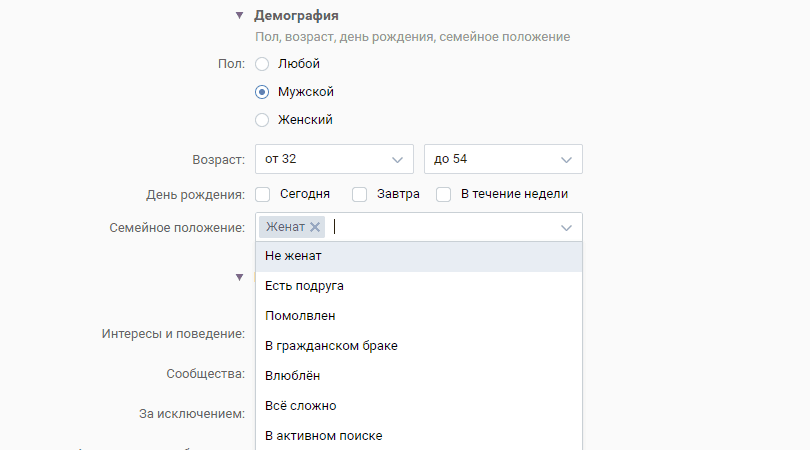
Шаг седьмой: интересы и сообщества
Этот блок помогает найти людей, которые указывают на странице свои увлечения, интересы. Здесь же есть блок, дающий возможность выбрать людей, состоящих в определённых сообществах и, наоборот, исключать людей из определённых сообществ.
Сообщества можно вставлять автоматически (из выпадающего списка групп, в которых вы состоите) или копировать ссылки на нужные сообщества вручную.
Также можно указать приложения, с помощью которых люди авторизуются на сайтах.
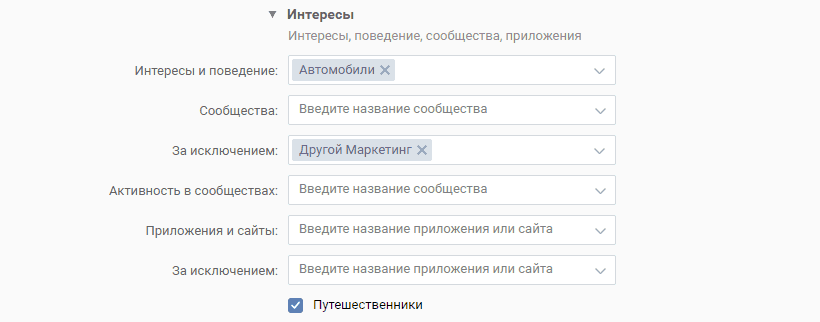
Выбор интересов значительно сужает аудиторию для показа рекламы,поэтому пользоваться ей нужно с осторожностью (например, в случае, когда вам нужны только фанаты домашних животных или определённых музыкальных групп).
Шаг восьмой: образование
Указание параметров в блоке «Образование и работа» нужно только в одном случае — если вы хотите показать рекламу аудитории с определённым образованием или должностью в компании, специальностью. К примеру, вам нужно показать объявление только врачам или только юристам. В этом случае стоит заполнять этот блок.
Шаг девятый: дополнительные параметры
Дополнительные параметры — это тоже важный блок, который иногда нельзя пропускать. Рассмотрим его по частям:
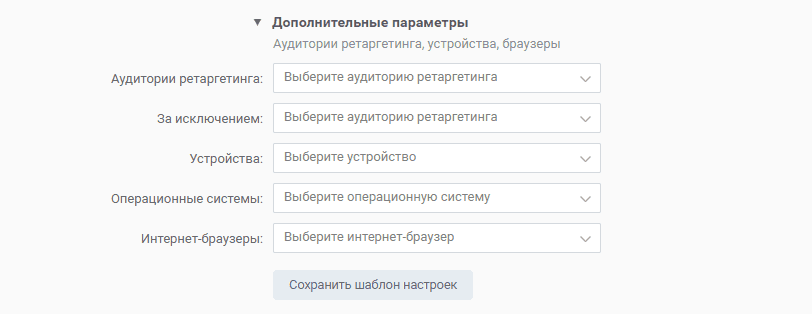
Аудитории ретаргетинга и аудитории за исключением
Этот блок мы будем рассматривать в следующей главе.
Устройства
Можно выбрать тип устройства, который использует пользователь — планшет, смартфон или ПК, на базе какой операционной системы он работает.
Зачем это нужно?
- Во-первых, если вы рекламируете приложения или программы для определённых ПК, то это будет полезно.
- Во-вторых, пользователи дорогой техники (iPhone, iPad) считаются премиум-категорией, обеспеченными людьми. Подробнее об этом мы поговорим в последней главе.
Операционные системы
То же самое, но здесь мы выбираем тип операционной системы пользователя.
Интернет-браузеры
Нужно заполнять в том случае, если нужны пользователи определённых браузеров.
Время показа рекламы
Если у Вас есть график работы Вашего предприятия, то нет смысла показывать рекламу, когда оно закрыто. Поэтому Вы можете выбрать лишь то время показа, когда Вы работаете.
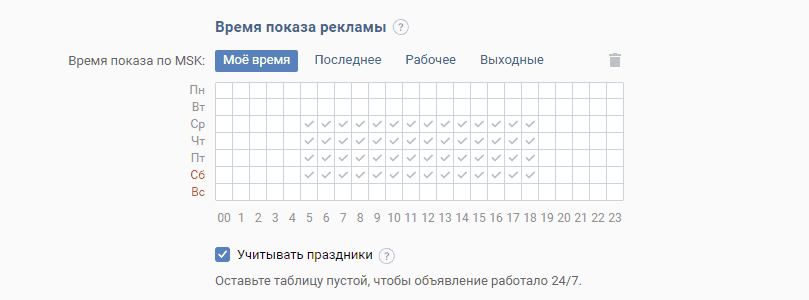
Как устанавливать цену?
Самый последний блок в настройке рекламного объявления — стоимость рекламы.
Для начала я хочу обратить внимание на то, что есть два варианта ставок оплаты — за клики и показы. Оплата за клики — когда оплачивается только переход по рекламному объявлению, а оплата за показы означает, что указанная сумма оплачивается за 1000 показов объявления.
Для каждого из видов оплаты устанавливается рекомендованная цена. Можно (и даже нужно) сначала указать цену меньше рекомендованной, постепенно повышая. Но её нужно подобрать правильно, так как если цена будет намного ниже стоимости, указанной другими рекламодателями, объявление будет показываться медленнее, или даже вообще не показываться.
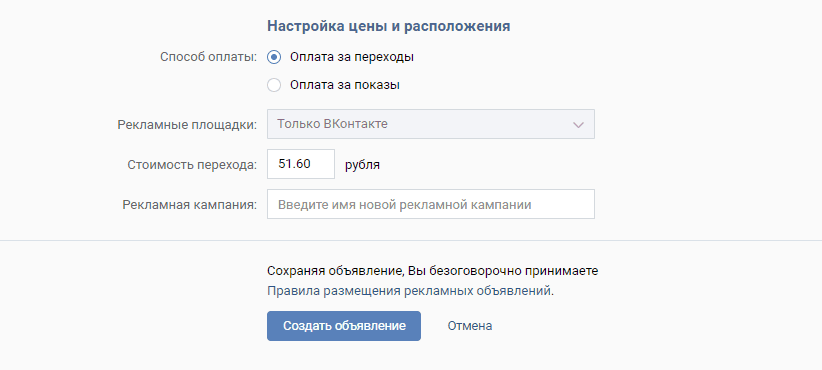
При выборе оплаты за показы ставка будет аукционной — то есть, показывается чаще объявление того рекламодателя, который платит большую цену. Но здесь есть важная мелочь — нужно не забывать ставить галочку «Ограничивать 100 показов на одного человека», так как в ином случае можно израсходовать весь рекламный бюджет на пару человек.
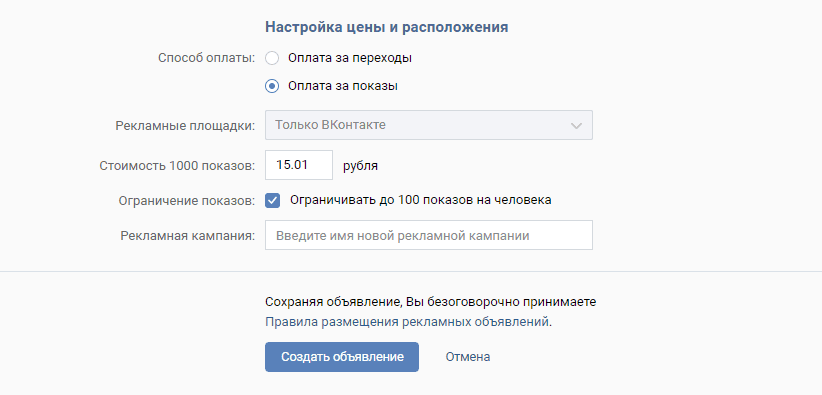
Какой вариант оплаты выбрать?
Для тех, кто создаёт свою первую рекламную кампанию, я рекомендую выбрать оплату за клики. Так можно получить больше переходов и не нужно долго думать над настройкой рекламной кампании. Оплата за показы требует более точной настройки рекламной кампании и опыта, однако она в целом выходит дешевле.
Шаг десятый: отправка объявления на модерацию
Теперь практически всё. Остаётся просто нажать кнопку «Создать объявление», после чего можно отправлять объявление на модерацию. Для этого нужно перейти в рекламную кампанию и далее – в само объявление.
Там можно увидеть, что показ объявления приостановлен. Ну а для запуска нужно нажать на ссылку, выбрать «Запустить» и пополнить баланс рекламного кабинета, если это ещё не сделано.
Как создать объявления другого формата
Принцип создания объявлений для всех форматов похожи — нужно создать заголовок, загрузить картинку и выбрать целевую аудиторию, установить стоимость за переходы или клики.
Разница только в мелочах: для рекламы стороннего сайта нужно вставить ссылку на него, записи в сообществе — указать ссылку на запись, приложения — выбрать приложение. Во всем остальном принцип похожий.
Три совета по упрощению работы с объявлениями
Совет первый: экономия бюджета
Фишка для экономии: после создания объявления зайдите в него и найдите пункт лимита бюджета. В нем я обычно указываю 100 рублей. Это значит, что на одно объявление будет израсходовано максимум 100 рублей.
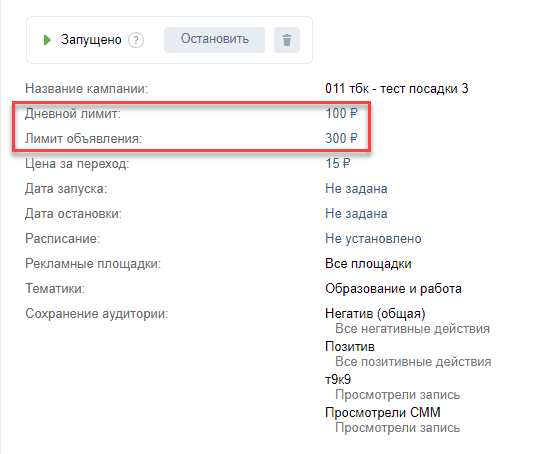
Таким образом, если вы увидите, что объявление не работает (например, клики есть, а вступлений в сообщество или покупок товара нет), то можно отключить это объявление, чтобы не тратить зря деньги.
То же самое можно сделать и для всей рекламной кампании, установив лимит на бюджет.
Совет второй: копирование объявления
Если нужно сделать несколько видов объявлений для одной и той же аудитории, просто нажмите на кнопку «Скопировать объявление». Потом в скопированном варианте можно изменить заголовок, картинку, стоимость или то, что вам нужно.
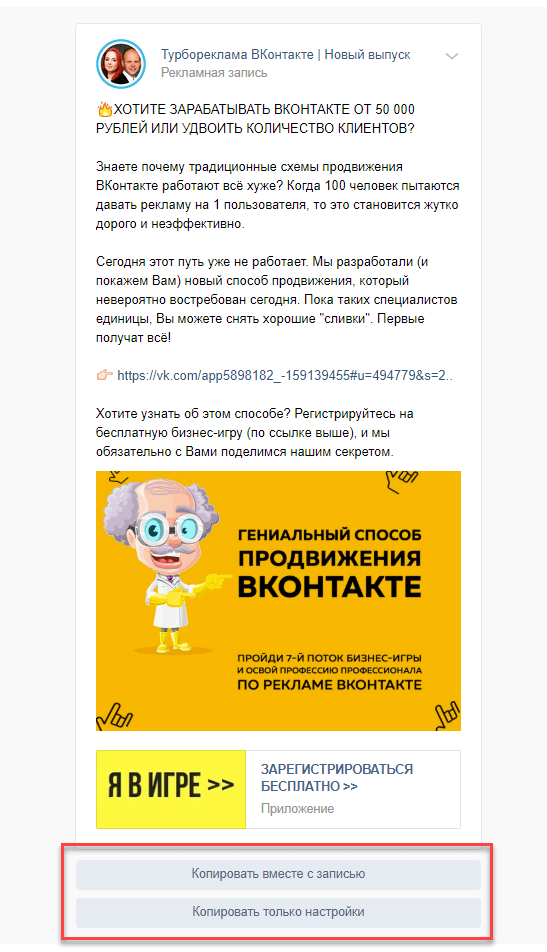
Совет третий: тщательно обдумайте способ пополнения рекламного кабинета
Как вы помните, для запуска рекламной кампании нужно пополнить баланс рекламного кабинета. Для этого нужно перейти во вкладку бюджет и выбрать один из двух способов: с помощью электронных кошельков, терминалов, банковских карт или с банковского счета.
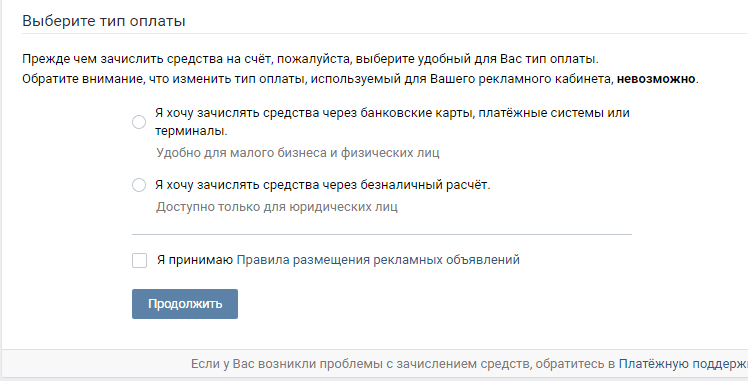
Выбрать этот способ можно только один раз, то есть, изменить его для следующего пополнения рекламного кабинета не получится. Я пользуюсь первым вариантом и пополняю счёт рекламного кабинета с помощью карты. Для безналичных расчётов лучше открывать агентский кабинет (это специальный кабинет с расширенными возможностями для компаний, который можно открыть через техподдержку ВКонтакте).
Анализ эффективности рекламных кампаний
После того, как ваше объявление пройдёт модерацию, вы можете анализировать его эффективность с помощью вкладки «Статистика». Там вы можете увидеть количество переходов или показов, затраченные средства, а также автоматические расчёты эффективности.
Что такое ретаргетинг?
Ретаргетинг— идеальный способ получить больше качественных переходов с объявления на свой сайт, страницу или группу.
Работает это просто: вы можете показывать объявления любой нужной группе пользователей. Ими могут быть ваши клиенты, посетители, так и не сделавшие заказ или просто люди, которым на 100% интересно ваше объявление (участники групп конкурентов, например).
Лично я считаю этот инструмент одним из самых простых и, в тоже время, работающих методов рекламы. И, для того, чтобы вы тоже в этом убедились, давайте посмотрим, как это работает и как настроить ретаргетинг в своём рекламном кабинете.
Две таблетки ретаргетинга: синяя и красная
В отличие от Нео, вам не придётся выбирать между реальностью и правдой. Оба варианта настройки верные и удобные. Просто вам нужно выбрать именно то, что удобнее.
Когда вы заходите в рекламный кабинет, ниже колонки «Таргетинг» вы видите соответствующую вкладку.
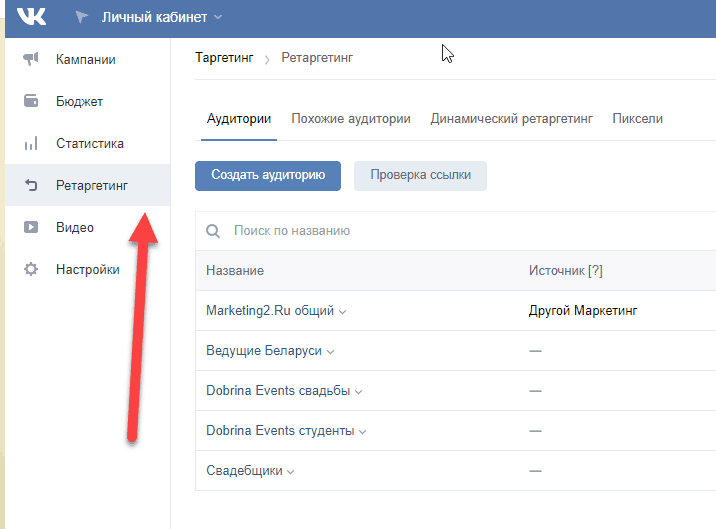
Самое первое, что нужно сделать — создать группу для ретаргетинга. Нажмите на кнопку «Создать аудиторию» и укажите её имя.
Важное примечание: если у вас нет ни одной рекламной кампании, то создать группу ретаргетинга не получится.
Кому показываем объявление?
В меню ретаргетинга можно выбрать два варианта источников данных потенциальных клиентов: установка кода на сайт или загрузка базы пользователей.
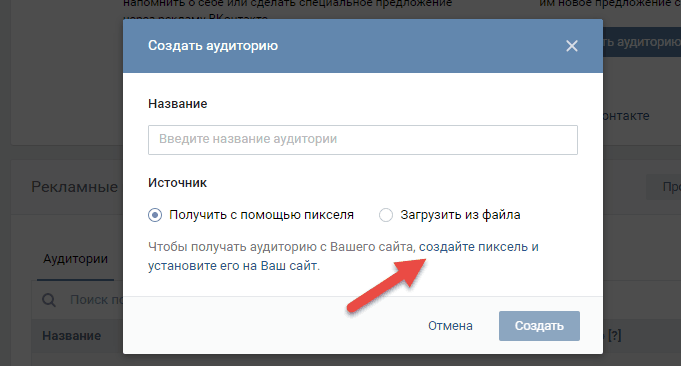
Вариант первый: показываем объявление тем, кто посещал ваш сайт
Установка кода — это классический способ возврата клиентов. Установить код на сайт или страницу можно самостоятельно, либо попросить об этом программиста.
Как это работает? Просто. Установленный код фиксирует данные человека, который заходит на ваш сайт и сохраняет его в базе id для объявлений.
Например, вы можете поставить код на страницу с корзиной для людей, которые добавили туда товар и не сделали заказ. В течение определённого времени клиенту будет показано ваше объявление с предложением вернуться и дооформить заказ.
Здесь же можно выбрать опцию «Автоудаление». Это значит, что клиенту будет показано объявление в течение нескольких дней, а потом его id будет автоматически удалён из базы.
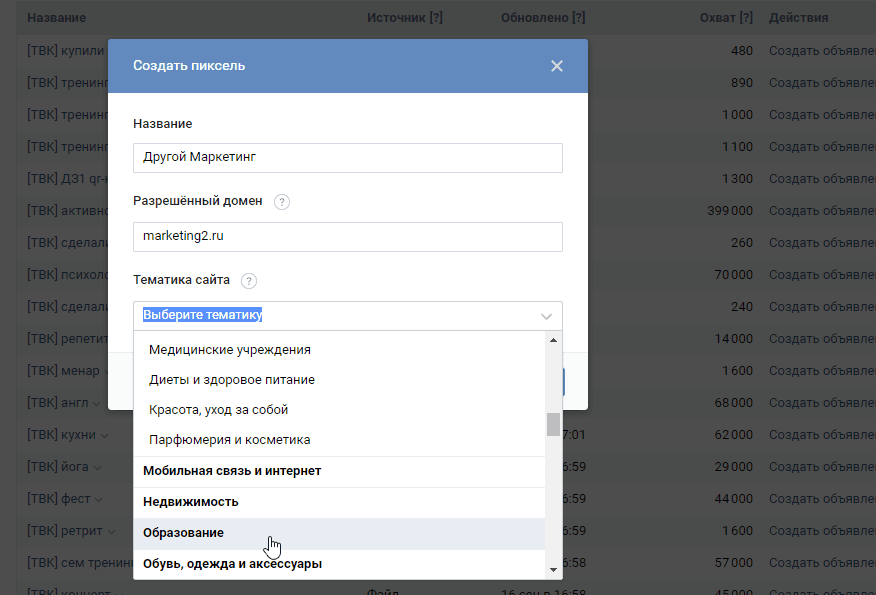
Главная особенность этого способа — автоматическое добавление клиентов. Пока код установлен на сайт, в рекламную кампанию будут добавляться новые потенциальные клиенты. Подробнее установку кода на сайт смотрите в видео:
Это хорошо работает для:
- акций
- возврата клиентов с «брошенной корзиной»
- возврата клиентов, так и не принявших решение
Вариант второй: показываем объявление определённой базе или группе пользователей
Второй вариант выбора списка клиентов, которым будет показано объявление — загрузка готовой базы. Составить такую базу просто: можно выгрузить телефоны, e-mail или номера страниц пользователей из вашей рассылки, базы клиентов.
Файл для загрузки должен быть формата txt, каждый новый e-mail, телефон или id — с новой строки.
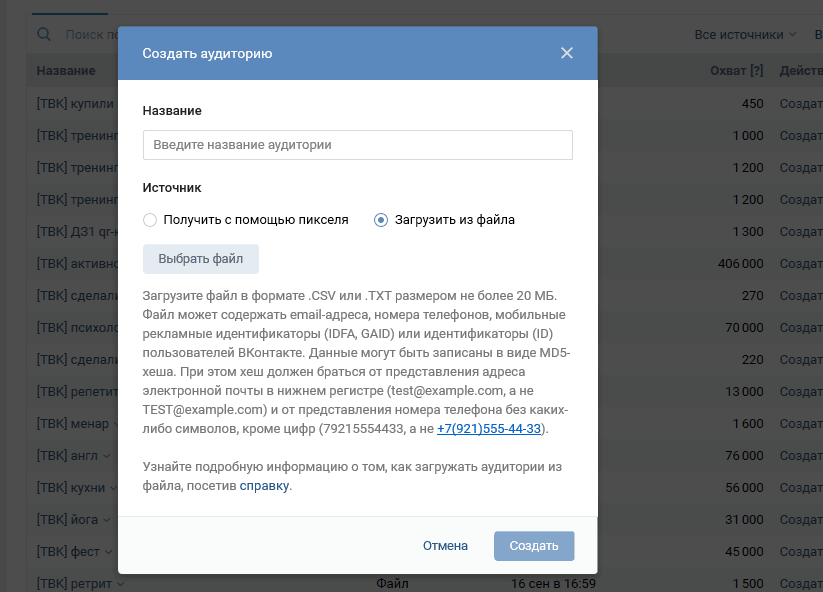
Например, у вас есть список электронных почтовых адресов или мобильных телефонов клиентов (а может быть, и их id). Достаточно загрузить эту базу в кабинет ретаргетинга, а ВКонтакте же покажет ваши объявления всем выбранным пользователям.
У этого метода есть особенность: база из адресов электронной почты или телефонов должны быть привязаны к страницам пользователей.
Все дело в том, что ВКонтакте не требует от пользователей подтверждения адреса e-mail, поэтому загруженный вами адрес может не использоваться. То же самое и с номерами телефонов —пользователь может зарегистрировать аккаунт на другой номер телефона.
Вторая особенность: разница в количестве пользователей имеющейся базы и тех, кого получилось загрузить в кабинет ретаргетинга. У вас может быть база из 1000 адресов, а когда вы её загрузите, можете увидеть, что получилось добавить только 800 человек.
В этом нет ничего страшного: функционал ВКонтакте отсеивает недействительные адреса почты, телефоны, адреса страниц пользователей, которые заблокированы или удалены, а также неправильно написанные данные.
Таким образом можно создать до 100 групп ретаргетинга в своём рекламном кабинете.
Это хорошо работает для:
- готовых баз клиентов
- баз потенциальных клиентов, собранных с помощью специальных инструментов
Что делать с группой ретаргетинга дальше?
Все просто: переходите в меню рекламного кабинета и создаёте кампанию — название, баннер, фильтруете аудиторию по географическому и прочим признакам (если это нужно).
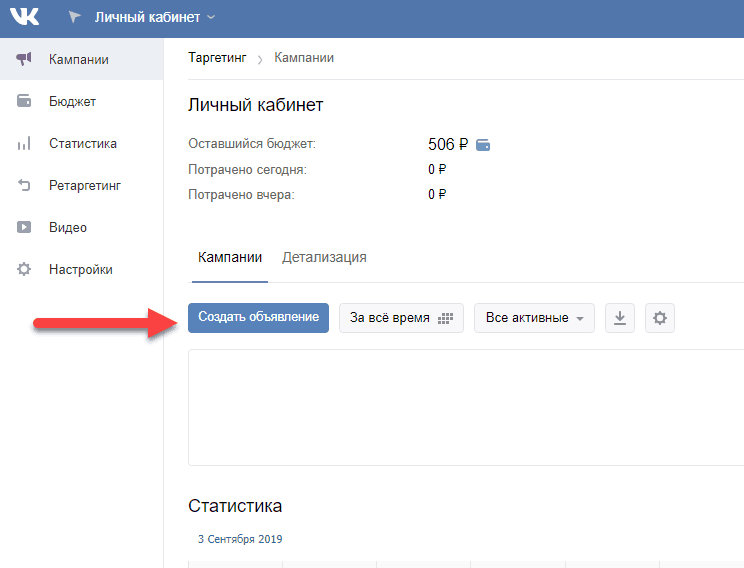
Единственный нюанс — в меню «Аудитории ретаргетинга» вы выбираете нужную вам группу.
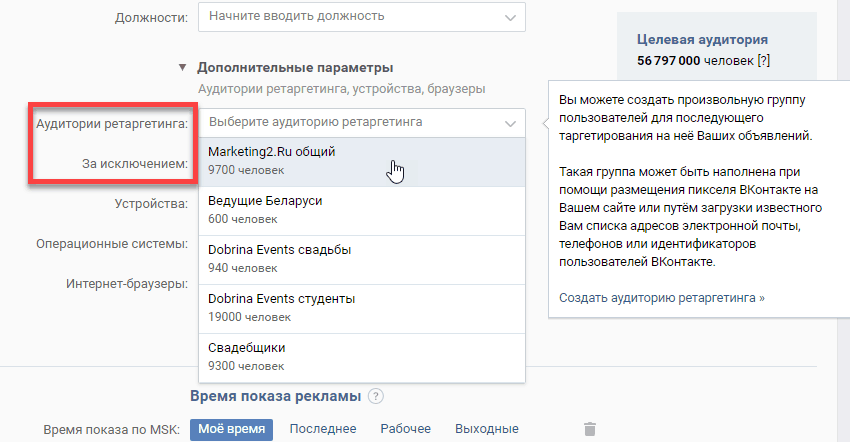
Насколько хорошо это работает
Готовая база клиентов — это всегда удобно. Но суть такова, что люди не всегда видят ваши предложения в почтовом ящике или не обращают внимание на смс, не читают новостную ленту. Объявление, нацеленное на такую аудиторию, помогает раскачать продажи и вовремя сообщать клиентам об акциях или специальных предложениях.
При этом аудитория из баз ретаргетинга хорошо реагирует на такие рекламные объявления, потому что они уже знакомы с вашим брендом и продуктом. В результате вы и получаете больше прибыли с базы, и экономите своё время, рекламный бюджет. Это же самое главное, правильно?
Как делиться аудиторией ретаргетинга
Одна из особенностей использования аудитории ретаргетинга состоит в том, что ею можно поделиться. Поделиться аудиторией – значит предоставить к ней доступ в другом рекламном кабинете при этом право вносить изменения в аудиторию остаётся завами.
Для этого нужно кликнуть по названию той аудитории, которой хотите поделиться, и в выпадающем списке выбрать «Поделиться».
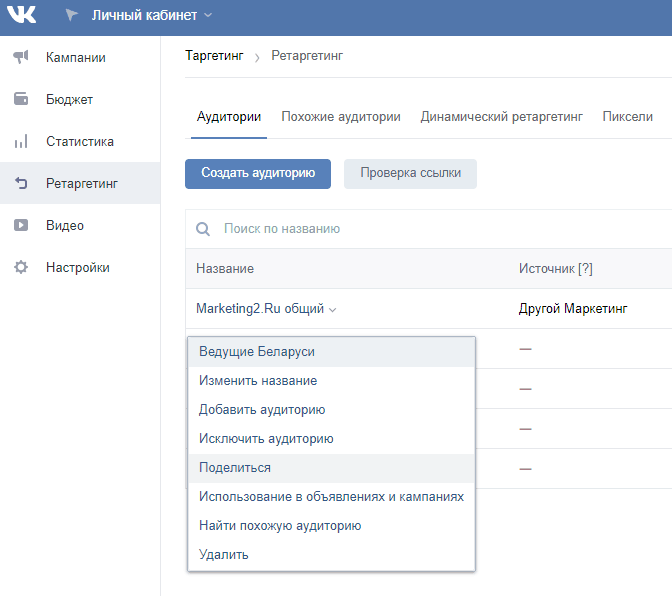
Далее есть два варианта, как поступить – либо ввести ссылку на рекламный кабинет, с которым хотите поделиться, либо скопировать ссылку на саму аудиторию ретаргетинга, и использовать ее для загрузки в другой рекламный кабинет.
Найти похожую аудиторию
Ещё одна важная функция в работе с ретаргетингом – возможность найти «похожую» аудиторию. Когда у нас уже имеется база, которая отработана, и она нас полностью устраивала, то мы можем сформировать новую аудиторию, похожую на отработанную.
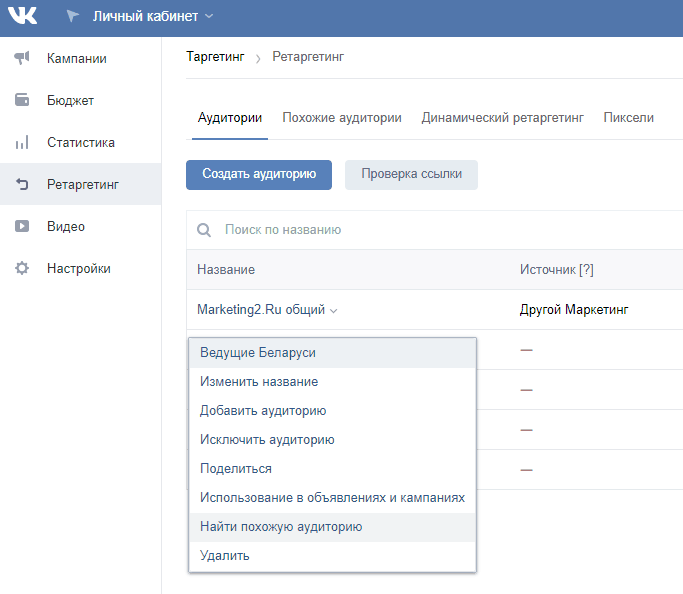
Для этого, кликнув по нужной аудитории ретаргетинга, в выпадающем списке выберите «Найти похожую аудиторию».
Рекламный кабинет создаст её по своим алгоритмам. Она будет создана в виде новой аудитории, на которую можно будет далее лить туже самую рекламу.
Это один из вариантов того, что опытные таргетологи называют «масштабированием».
Как давать рекламу в сообществах
Несмотря на то, что таргет считается одним из самых выгодных методов продвижения своих товаров и услуг, есть ещё один вид рекламы, который иногда стоит намного дешевле, чем просто объявления. Это — реклама в сообществах.
В предыдущих главах мы говорили об этом, но кратко. Как раз о ней мы и поговорим в последней практической главе: как дать её выгодно, как подобрать сообщество и почему она иногда все-таки лучше, чем таргетированная.
Что такое реклама в сообществах?
Реклама в сообществах — это размещение оплачиваемых постов с рекламой вашего продукта или услуги. Аудитория сообщества видит новости (и вашу рекламу) у себя в ленте новостей и, если пост будет классный, то у вас купят. Если интересный — то поделятся у себя на странице.
Преимущества размещения рекламы в сообществах — это меньшая стоимость и больший охват пользователей. Например, при настройке таргетированной рекламы вам нужны владельцы домашних животных. Их очень много ВКонтакте, но большинство из них не указывает в своих интересах, что у них есть домашнее животное.
Выход: размещение рекламы в сообществе, посвящённой домашним любимцам. C помощью маркет-платформы Вы можете разместить свои рекламные сообщения в предложенных под ваши критерии сообществах ВКонтакте.
Знакомимся с маркет-платформой ВКонтакте
Для того, чтобы увидеть маркет-платформу, перейдите в меню «Маркет-платформа» (https://vk.com/adsmarket?act=office).
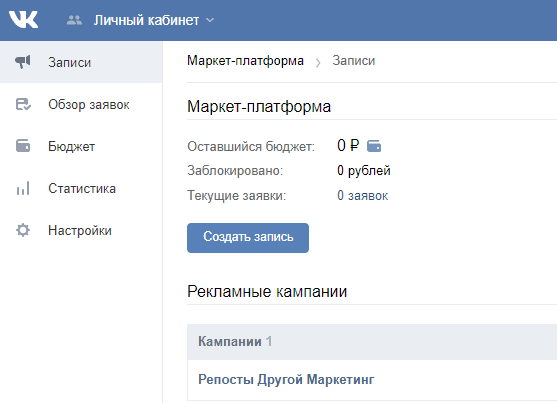
Первое действие, которое нужно выполнить – создать запись.
Как создать рекламную запись для сообщества
Рекламная запись для сообщества создаётся точно так же, как и обычная. При клике на кнопку «Создать запись» перед вами появится окно новой записи. С её помощью можно заказать размещение классической записи или репоста.
Текст записи практически не ограничен по объёму (техническое ограничение — 16 тысяч знаков). Однако если Вы хотите, чтобы запись лучше воспринималась читателями и не сворачивалась при просмотре, советую уложиться в 280 знаков.
К каждой новой записи может быть добавлено до 10 вложений: фотографий, видеозаписей, аудиозаписей и т.д. с помощью кнопки «Прикрепить».
Чтобы прикрепить к записи аудио- или видеозапись с компьютера, её предварительно следует загрузить к себе на страницу. Добавленные материалы можно перетаскивать мышкой для лучшей компоновки сообщения.
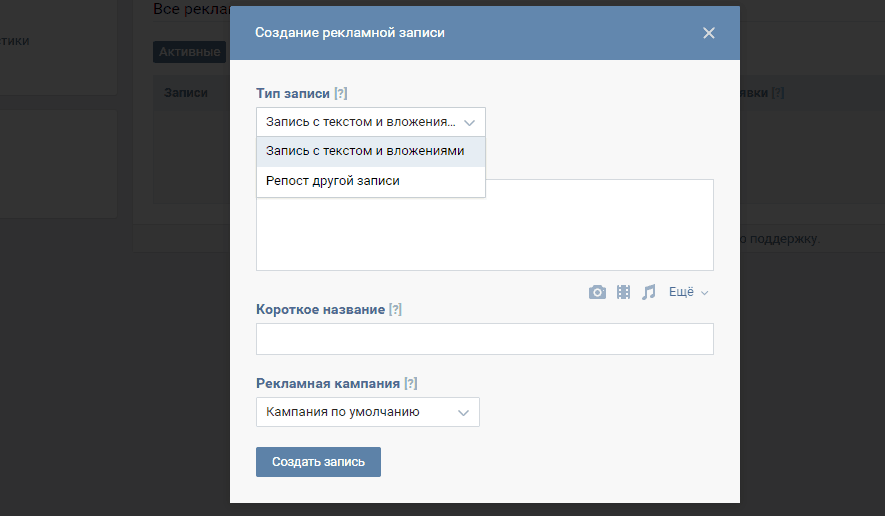
При выборе репоста можно пользоваться всеми этими опциями, но обязательно нужно указать ссылку на рекламируемую запись. К репосту можно прикрепить только одно вложение.
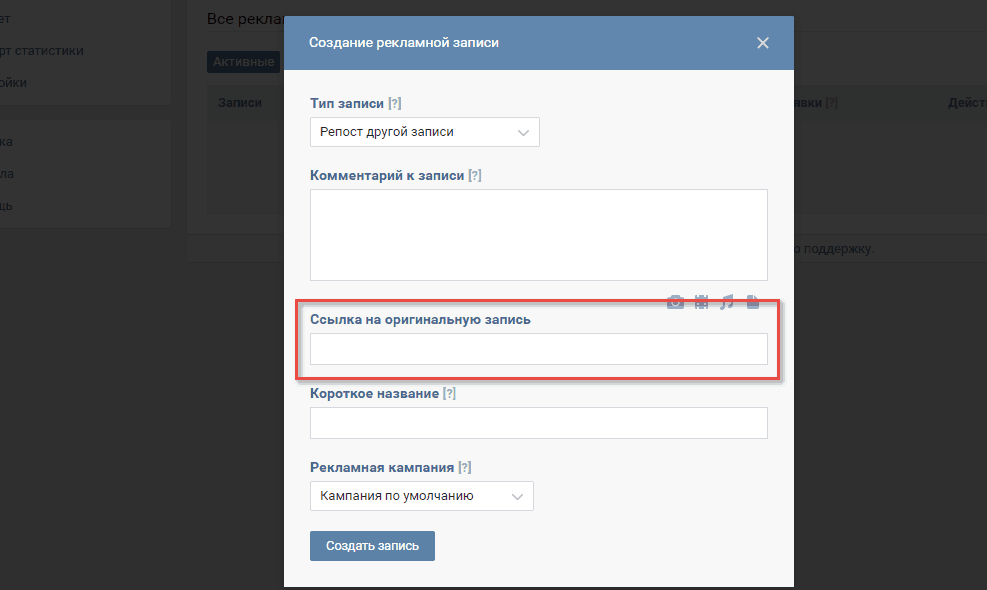
После создания рекламной записи нужно отправить её на проверку. И там есть поле с комментариями для модератора. Проверка происходит в течение 24 часов, поэтому нужно стараться соблюдать правила размещения рекламных постов.
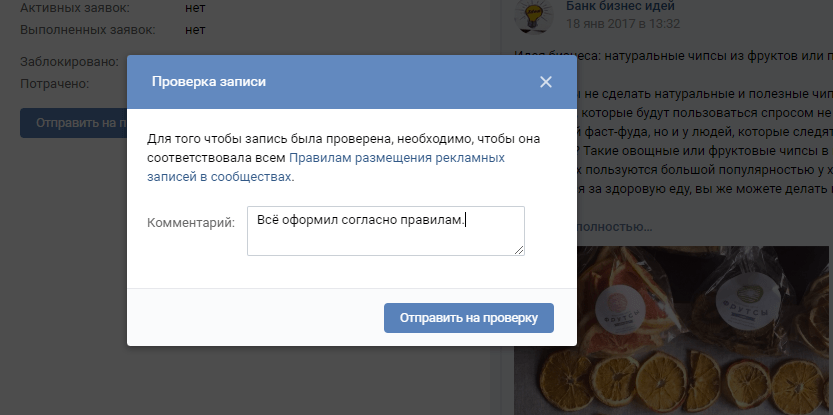
Даже если запись не прошла модерацию, не стоит расстраиваться. Нужно тщательно проверить, не нарушены ли правила, и отправить запись ещё раз.
У меня были случаи, когда запись 3 раза не проходила модерацию, несмотря на то, что все правила были соблюдены. И только после 4 отправки заявки с комментарием-вопросом «Что же не так?» запись молча одобрили. Поэтому помните,что модераторы тоже люди, они могут ошибаться.
Размещение записи
Для созданной и оформленной записи Вы можете начать подбор сообществ для размещения. По нажатию на кнопку «Разместить запись» открывается окно подбора рекламных площадок.
Для осуществления подбора необходимо обязательно указать следующие критерии: бюджет размещения, а также период времени, в который ваша запись должна публиковаться.
Вы также можете указать: тематику, охваты, регион проживания, средний возраст и пол подписчиков, чтобы уточнить свой запрос на подбор сообществ.
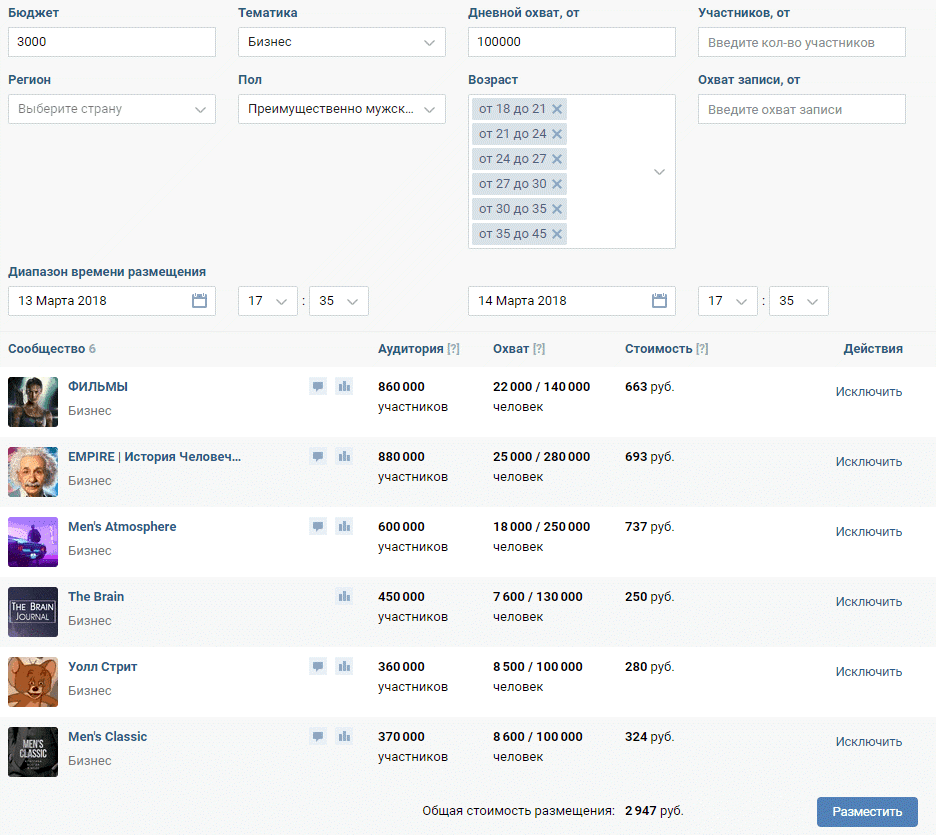
Маркет-платформа предложит вам список из тех сообществ, которые соответствую заявленным критериям. В них должны быть свободные рекламные слоты в указанный вами промежуток времени, а размещённая в них запись получит как можно больше охвата за указанный вами бюджет.
Если какие-то из сообществ вам не подходят, вы можете нажать на кнопку «Исключить». Это сообщество будет убрано из подборки.
После того, как вы закончите подбор,необходимо утвердить список нажатием на кнопку «Разместить». Ваша рекламная запись будет автоматически принята к публикации в сообществах из списка на время, которое попадает в тот диапазон, что вы указывали.
Важно: перед отправкой заявки не забудьте пополнить баланс рекламного кабинета, так как если он будет нулевой, то заявка не будет отправлена.
После отправки заявок нужно подождать, пока администратор сообщества примет вашу заявку. После этого во вкладке «Заявки» у вас появятся записи о том, где, когда и какой рекламный пост будет размещён.
А если Вы хотите экономить на рекламе до 20% — зарегистрируйтесь в сервисе GetUniq.
VK Реклама — это рекламный кабинет, который объединит ключевые технологии продвижения ВКонтакте и myTarget. Главные особенности новой рекламной платформы, по словам команды разработки — более простое управление кампаниями и умная адаптация объявлений под доступные плейсменты. Разбираемся, как запустить здесь рекламу.
Мы уже выпускали обзор кабинета. Разберем в пошаговом гайде, как настроить через VK рекламу для сайта.
В структуре кампании в VK Рекламе три уровня:
- Кампания объединяет несколько групп объявлений с общим объектом рекламы или целью. Настройки кампании работают для всех групп объявлений.
- К группе относится несколько объявлений с общими параметрами аудитории, бюджетом, местами и графиком показа. Настройки группы работают для всех объявлений внутри нее.
- Объявление — это то, что видит пользователь: текст, медиафайл, кнопка и так далее.
Вся интернет-реклама — в eLama
Один кабинет и кошелек для оплаты 12+ рекламных систем и сервисов, инструменты для маркировки, единый пакет закрывающих документов, бесплатное обучение и помощь на всех этапах работы.
Зарегистрироваться
Шаг №1: Настраиваем кампанию
Войдите в кабинет VK Рекламы, перейдите в раздел «Кампании» в левом меню, нажмите «Создать».
Выберите тип кампании. В VK Рекламе можно продвигать:
- Сайт. Для корректного и эффективного продвижения рекомендуем установить на сайт пиксель.
- Каталог товаров интернет-магазина — и из рекламы вести на сайт, классифайд, в маркетплейс или мобильное приложение. Для запуска нужно создать и загрузить в кабинет фид.
- Лид-форму для сбора контактов заинтересованных пользователей.
- Мобильное приложение.
На этом же шаге можно скопировать настройки другой кампании, ранее созданной в этом аккаунте VK Рекламы.
Процесс создания кампании для сайтов и лид-форм отличается только первым шагом, поэтому по инструкции в этом материале вы сможете запустить и рекламу сайта в VK, и объявления с формой сбора заявок.
Если вы планируете рекламировать лид-форму, то на первом шаге создания кампании кликните на объект рекламирования «Лид-формы», а затем выберите созданную заранее форму из списка или соберите новую.
Если вы планируете рекламировать сайт, выберите объект рекламирования «Сайт» и введите адрес того сайта, который собираетесь продвигать.
Если на сайт добавлен пиксель VK, здесь его можно выбрать из списка.
В строке «Целевое действие» выберите цель оптимизации: показы, клики или конверсии. В строке «Конверсии» отобразятся настроенные события, а ниже — все автоматические события, которые код пикселя обнаружит на сайте.
Отметьте, будет ли активирована оптимизация бюджета кампании. Если она работает, бюджет распределяется равномерно между группами объявлений — это сокращает ручную настройку кампании.
Включить или выключить оптимизацию можно будет и дальше — когда будете редактировать объявления.
Затем выберите стратегию ставок для кампании. Варианта два:
- «Минимальная цена» — стратегия, рекомендованная VK. По ней вы указываете бюджет кампании, а система в его пределах пытается достичь наилучшего возможного результата при минимальной стоимости.
- «Предельная цена». По ней вы обозначаете не только бюджет, но и ограничение по цене конверсии. Ограничение здесь нестрогое — система пока может ее превышать, но будет на нее ориентироваться. Эта стратегия сужает аудиторию, поэтому стоимость конверсии лучше указывать с запасом.
Максимальную стоимость конверсии можно выставить только со стратегией «Предельная цена», поэтому для большей информативности инструкции мы выберем ее.
Далее выберите бюджет на день или на всё время работы кампании. Даты ее старта и завершения можно задать здесь же.
Если вы зададите бюджет, выберете вариант «За всё время» и установите даты начала и окончания кампании, указанный бюджет будет тратиться равномерно в течение указанного периода.
Параметры кампании настроены! Нажмите «Продолжить», чтобы перейти к следующему шагу.
Повышайте эффективность рекламных кампаний во ВКонтакте с инструментами, доступными на маркетплейсе eLama. С ними вы соберете аудитории для таргетинга по параметрам, недоступным в рекламном кабинете, спарсите объявления конкурентов, начнете глубже анализировать данные и будете создавать чат-ботов для общения с целевой аудиторией. Все эти платные инструменты могут бесплатно использовать клиенты eLama с тарифом Optimal.
Узнать больше об инструментах для VK →
Шаг №2: Настраиваем группу объявлений
Первым делом дайте группе понятное название: укажите, что конкретно рекламирует группа и какой аудитории.
Под названием отображаются параметры, установленные на уровне кампании: стратегия, стоимость конверсии, период проведения. Здесь их нельзя изменить — если вам это понадобится, вернитесь на предыдущий этап. Для этого нужно кликнуть на «Настройка кампании» в цепочке шагов вверху.
В правом поле отображается прогноз аудитории. В зависимости от дальнейших настроек он будет меняться.
Если кликнуть на три точки в правой части поля с названием группы, можно дублировать группу внутри этой кампании, удалить настроенную группу или добавить в текущую группу новое объявление.
Нажмите на «Настроить время показа», чтобы установить режим для объявлений и показывать их, например, только в рабочее время — 8:00 до 20:00 в будние дни, — круглосуточно только по будням или только по выходным. Выбирайте эти параметры, если можете обрабатывать заявки только в определенное время или предложение актуально в определенные часы.
Проставьте отметки в чек-боксах, если хотите учитывать:
- Местное время. Эта настройка может понадобиться вам в зависимости от геотаргетинга.
- Праздники. Если здесь стоит отметка, в дни официальных праздников реклама показывается по расписанию воскресенья.
Следующий шаг — настройка геотаргетинга. Нужный город, область РФ или любой другой доступный регион можно выбрать из списка.
Либо задать геометку и выбрать радиус на карте. Для этого нажмите на кнопку «Указать на карте» в верхней части карточки настройки геотаргетинга.
Далее настройте демографические характеристики аудитории. Здесь можно выбрать пол, нижнюю и верхнюю планки возраста, указать возрастную маркировку, если вы продвигаете информационную продукцию, а также отметить, является ли реклама социальной.
В VK можно также таргетироваться по интересам — выберите их из списка, и система отберет людей для показа в зависимости от того, что они искали или смотрели за последние 1-3 месяца.
Если добавить несколько интересов, они будут взаимодействовать с оператором И — то есть добавляя интересы, вы не уточняете, а расширяете аудиторию. Чтобы сузить ее, используйте исключения.
Еще один таргетинг, доступный в системе — контекстный. Чтобы использовать его, задайте фразы, которые целевые пользователи могли использовать при поиске в системе VK или видеть в интересных им карточках товаров и категориях контента.
Задайте минус-фразы, чтобы исключить нецелевых пользователей.
Период поиска — это время от 1 до 30 дней, за которое учитываются данные о пользователе.
Здесь же вы можете подключить аудитории из тех, что созданы в этом аккаунте VK Рекламы или скопированы из другого аккаунта VK Рекламы или myTarget. Определенные аудитории можно исключить из показа в этой кампании.
В графе «Параметры URL» выберите, нужно ли добавлять UTM-метки автоматически, вручную или не добавлять совсем.
Автоматический выбор мест размещения включен по умолчанию. Если его отключить, появится возможность выбрать одну из площадок и места размещения.
Доступных площадок четыре:
- ВКонтакте;
- Одноклассники;
- Проекты VK — реклама на главной Mail.ru, а также в проектах Пульс, Авто, Леди, Дети;
- Рекламная сеть — Юла, Авито, Auto.ru, Едадил.
В зависимости от площадки, объявление может отображаться как:
- пост с картинкой в ленте соцсетей;
- колонка — небольшое рекламное объявление в боковой части экрана в веб-версии ВКонтакте;
- in-stream видео — ролик перед стартом или в середине пользовательского видео во ВКонтакте или Одноклассниках;
- fullscreen interstitial — изображение или видео, которое проигрывается автоматически в мобильных приложениях соцсетей, мини-приложениях и их веб-версиях;
- клип — вертикальный видеоролик длиной до минуты в разделе «Клипы» ВКонтакте;
- история — вертикальный ролик до 12 секунд в разделе «Истории» ВКонтакте;
- нативная реклама — рекламное объявление, похожее по оформлению на контент площадки, на которой происходит показ;
- rewarded видео — полноэкранное видео, за просмотр которого пользователь получает вознаграждение в игре.
Настройка группы завершена. Кликните на кнопку в нижней части экрана, если захотите создать и настроить еще одну. Если нет — жмите «Продолжить» справа в углу.
Шаг №3: Настраиваем объявления
Задайте название для объявления в верхней части экрана и настройте элементы объявления в карточке.
Сейчас в VK Рекламе доступен только один рекламный формат — универсальные объявления.
Доступных форматов будет становиться больше. Мы держим руку на пульсе и обновляем материал с учетом новостей от команды VK.
Платформа автоматически подбирает размер и содержание такого объявления под площадку и человека, который его увидит. Чтобы охватить максимум доступных мест и пользователей, важно заполнить все поля в карточке и создать несколько объявлений с изображениями и видео разного размера.
Первым делом загрузите логотип компании и кликните на него, чтобы установить. Новый файл добавится в медиатеку — галерею медиафайлов, которые можно будет использовать в рекламных объявлениях.
Далее заполните все текстовые поля:
- заголовок;
- короткое описание — оно отобразится везде кроме лент соцсетей;
- длинное описание для лент соцсетей;
- информацию о компании, если вы продаете товары дистанционно.
Нажмите на пиктограммку волшебной палочки в строке, чтобы воспользоваться автогенератором текстовых креативов. Этот инструмент собирает информацию по ссылке и предлагает до пяти вариантов текста, которые можно отредактировать и применить.
Текст для генерации вариантов можно изменить, а также добавить минус-слова, которых в заголовке и тексте не должно быть.
Затем загрузите в объявление до двух изображений и одного видео в объявление — лучше добавить максимум вложений, чтобы показать рекламу на всех возможных плейсментах.
В окне предпросмотра справа можно посмотреть, как будут выглядеть ваши объявления в зависимости от места размещения.
Чуть ниже можно изменить ссылку на посадочную страницу для этого объявления и выбрать надпись на кнопке из 27 вариантов.
Настройка объявления на этом закончена — можно опубликовать его или добавить еще одно.
Когда кампания готова
Когда настройка завершена, кампания отправляется на проверку. Как только модерация завершится, статус кампании изменится на «Действующая» или «Не показывается» — в зависимости от результата.
Если кампанию отклонят, в столбце «Статус» отобразится количество причин отклонения. Наведите на цифру курсор, чтобы посмотреть и уточнить причины отклонения.
Если выделить кампанию чекбоксом слева от ее названия, станет доступным меню «Действия». Выделенные кампании можно остановить, архивировать или редактировать.
Выделите несколько кампаний и нажмите на «Редактировать», чтобы массово изменить бюджет и дату проведения.
Изучаем статистику
Как только начнутся показы, в статистике появится информация по эффективности рекламного размещения: данные о показах, CTR, сумме затрат и другие.
Для видеокреативов можно узнать, сколько человек запустили ролик, сколько посмотрели четверть, половину и так далее.
Кроме того, здесь можно построить графики по метрикам из пикселя VK Рекламы и по конверсионным метрикам: конверсиям, ROMI, ДРР и другим.
VK Реклама — это интересный и перспективный инструмент, который должен объединить лучшие рекламные решения систем ВКонтакте и myTarget. Команда VK обещает дорабатывать его с учетом обратной связи. Мы будем изучать его и следить за обновлениями. Оставайтесь на связи!
Подробно о возможностях новой рекламной платформы VK
В апреле 2022 компания VK представила новую платформу VK Реклама. Чем она отличается от уже существующих рекламных платформ ВКонтакте и myTarget, какие возможности есть для бизнеса и как настроить кампанию — рассказываем в статье.
VK Реклама: преимущества и возможности платформы
VK Реклама — рекламная платформа, которая объединяет технологии ВКонтакте и myTarget, использует улучшенные алгоритмы и новые инструменты.
Запуск рекламы через новую платформу позволяет продвигать сайты и приложения одновременно в соцсетях ВКонтакте, Одноклассники, проектах Mail.ru, на сайте объявлений Юла и в рекламной сети VK.
Преимущества VK Реклама:
- Доступ к многомиллионной аудитории. Доступ к аудитории экосистемы ВКонтакте и рекламной сети. По данным ВКонтакте, ежемесячная аудитория этой соцсети достигла 76,9 млн пользователей. Аудитория Одноклассников — порядка 40 млн пользователей. VK Реклама обеспечивает охват платежеспособного и экономически активного населения страны.
- Продвижение мобильных приложений. На данный момент разработка находится в бета-версии. Платформа позволяет настраивать для каждого мобильного приложения набор отслеживаемых событий и разрешать доступ к данным приложений другим кабинетам.
- Гибкие настройки таргетинга. Для точного нацеливания рекламной кампании на аудитории доступен таргетинг по регионам показа, демографическим признакам, интересам аудитории, устройствам, ключевым словам. Также в настройках можно указать время показа объявлений и период поиска, за который нужно учитывать запросы пользователей.
- Автоматическое управления ставками. Использование этой технологии позволяет системе самой назначать ставку с учетом вероятности выполнения пользователем целевого действия. Результат — реклама получает более широкий охват целевой аудитории и больше конверсий.
- Автоматическое управление бюджетом. На платформе внедрена технология автоматической оптимизации бюджета по выбранной цели. Умный алгоритм сам распределяет средства между объявлениями так, чтобы достигнуть максимально эффективного достижения цели.
- Различные способы оплаты за результат. Реклама может оптимизироваться по показам, кликам и событиям на сайте. В последнем случае необходимо установить пиксель VK Рекламы и настроить конверсионные действия.
- Простое управления кампаниями. Рекламные кампании разбиты на группы объявлений, а группы объявлений — на отдельные креативы. Это позволяет легко управлять даже большим количеством рекламных кампаний, тестировать гипотезы и распределять бюджет между группами объявлений, а не отдельными креативами, которых могут быть десятки.
- Адаптация объявлений. Система анализирует поведение пользователей в ВКонтакте и Одноклассниках, на поиске и в медиапроекте Mail.ru, на Юле и в рекламной сети VK. На основании собранных данных подбирается площадка, где пользователь увидит объявление. Внешний вид объявлений автоматически подстраивается под площадку, на которой будут размещаться объявления.
- Автоматический импорт данных. Если у вас есть текущие кампании в myTarget, их можно автоматически перенести на платформу VK Реклама и работать дальше в новом кабинете.
Как начать работу в VK Реклама
Рекламную платформу VK могут использовать как пользователи, которые уже запустили рекламу в ВКонтакте через рекламный кабинет этой соцсети или myTarget, так и рекламодатели, которые будут запускать рекламу впервые.
Для начала работы нужно перейти на сайт VK Рекламы и кликнуть на кнопку «Перейти в кабинет».
Доступно три способа авторизации:
- через VK ID;
- через аккаунт в Google;
- через mail.ru.
После авторизации система предлагает создать новый рекламный кабинет или перенести настройки из существующего рекламного кабинета myTarget.
При переносе настроек из myTarget можно:
- скопировать данные из кабинета myTarget и перенести их в VK Рекламу;
- перенести сегменты аудиторий целиком или списки пользователей.
Ниже показываем, как зарегистрировать новый рекламный кабинет. Для этого кликаем на кнопку «Создать новый кабинет».
В регистрационной форме нужно указать такие данные:
- Тип аккаунта. Аккаунт может создаваться напрямую рекламодателем или рекламным агентством.
- Страна и валюта. Эти настройки потом будут учитываться при запуске рекламных кампаний.
- Тип аккаунта по виду деятельности. Аккаунт может открыть юридическое или физическое лицо. Если аккаунт регистрируется на юридическое лицо, нужно указать его реквизиты. Автоматически из других систем эти данные не подтягиваются.
- Электронный адрес. Если аккаунт регистрируется на юридическое лицо, то важно указывать не личный email, а почту организации.
Последним этапом нужно принять условия использования новой платформы.
После авторизации и регистрации открывается доступ в кабинет VK Рекламы.
Прежде чем запускать рекламную кампанию, нужно в главном меню перейти в «Настройки». В общих настройках указываются ФИО и ИНН. Эта информация обязательна к заполнению для соблюдения Закона «О Рекламе» — для маркировки рекламы и передачи данных в ЕРИР.
Как рекламировать сайт в VK Реклама
Настройка рекламной кампании разделена на три этапа, поэтому запуск во многом схож с запуском рекламы в кабинете Яндекс.Директа или myTarget. Показываем на примере интернет-магазина спортивного питания, как запустить рекламу и работать с аудиториями.
Настройка кампании
Кликаем «Создать кампанию»:
Даем название кампании и выбираем цель. В начале запуска рекламы доступно две цели — «реклама сайта» и «установки и события в мобильных приложениях». Остальные цели станут доступны в системе позже, после настройки целевых действий на сайте.
Далее указываем ссылку на рекламируемый сайт.
Система предлагает установить пиксель VK для учета конверсионных событий. Достаточно кликнуть по кнопке «Добавить» — указанному сайту автоматически будет присвоен пиксель.
После привязки пикселя настраиваем «Целевое действие». Правильный выбор целевого действия повышает эффективность объявлений — система стремится показывать рекламу так, чтобы достигнуть заданного в целях результата.
Для рекламы сайта доступны такие целевые действия:
- показы рекламы;
- клик по рекламе;
- конверсии.
Для того чтобы система работала на достижение определенных конверсионных действий, в настройках профиля задаются события.
Настройка событий происходит в разделе «Сайты». Там переходим на вкладку «События» и выбираем «Добавить событие».
В настройках целевого события:
- Выбираем категорию. При выборе определенного целевого действия важно помнить, что это влияет на эффективность запущенных на платформе рекламных кампаний. В категории доступны такие действия: просмотр материалов, поиск, добавление в корзину, добавление в список желаний, покупка, лид, выполнение регистрации, пользовательские конверсии.
- Называем целевое событие. Это может отличить события с одинаковыми категориями.
- Указываем ценность цели. Каждому целевому действию присваивается ценность. Это позволит вычислить возврат инвестиций в рекламу как в рамках всех кампаний, так и в рамках отдельных форматов.
- Выбираем условия наступления целевого действия. Условием может быть посещение страниц, переход с сайта, настроенное JS событие, глубина сессии, время пребывания на сайте и т. д.
Если условие наступления целевого события — посещение страниц, то указываем часть URL для идентификации страниц. Если целевое событие наступает в результате просмотра страниц, то в настройках указываем количество этих страниц, и т. д.
После заполнения всех полей добавляем событие:
Также можно настроить офлайн-события. Для передачи офлайн-событий пикселя требуется включить синхронизацию пользователей в базовом коде и подставить в него uid из CMS/CRM. При создании JS-события нужно использовать JS-тег для передачи данных в счетчик с подставленным uid.
Теперь в настройках кампании в пункте «Целевое действие» появится возможность выбора настроенных события. В нашем примере настроено действие «Добавили в корзину протеин».
Также в настройках по умолчанию включена опция «Оптимизация бюджета кампании». Не рекомендуем отключать эту настройку. Умный алгоритм распределяет рекламный бюджет между всеми группами объявлений так, чтобы получить максимальный результат.
При использовании технологии оптимизации бюджета кампании становятся доступными такие настройки:
- Стратегия ставок кампании. Здесь доступно две стратегии: минимальная цена и предельная цена. По умолчанию в настройках установлена стратегия «Минимальная цена». В случае выбора этой стратегии система стремится получить лучшие результаты с учетом выбранного бюджета. При выборе стратегии «Предельная цена» в настройках ограничивается максимальная стоимость целевого действия. В этом случае алгоритм старается работать так, чтобы получить максимальные результаты по установленным целям, не превышая предельную стоимость на аукционе.
- Бюджет кампании. Может устанавливаться на день и на все время показа рекламной кампании. Последний вариант подходит только в том случае, если задается конкретная дата окончания открутки кампании. Бюджет должен рассчитываться из учета, что на каждое объявление группы в день должно приходиться не менее 100 рублей. При этом не рекомендуется устанавливать минимальный бюджет по рекламе, поскольку это ограничивает работу умного алгоритма и снижает конкурентоспособность объявления на аукционе.
- Даты проведения. Можно указать только дату старта рекламной кампании, а можно установить конкретный период проведения рекламы.
Следующий этап — настройка таргетинга.
Настройка аудитории
В настройках группы объявлений доступны такие настройки таргетинга:
Таргетинг на регионы. Его можно настроить двумя способами: установить галочки напротив подходящих регионов или загрузить файл со списком регионов, в которых будет показываться реклама.
Требования к списку: файл должен весить до 30 КБ и быть в формате CSV или TXT.
Также можно показывать рекламу в определенных районах города, для этого настраивается локальный таргетинг. Для этого надо перейти по ссылке «Указать на карте».
Таргетинг по демографическому признаку. Здесь доступны настройки по полу и возрасту. Также можно указать возрастные ограничения, если правила системы устанавливают требования к обязательной возрастной маркировке предлагаемого товара/услуги.
Таргетинг на интересы и аудиторию. В пункте «Интересы и поведение» задаются те сферы интересов, которые целевая аудитория ищет в интернете.
Ещё здесь можно настраивать таргетинг на аудиторию, о которой у магазина уже собраны сведения. Подробнее о работе с аудиториями в VK Реклама расскажем в следующем разделе.
Таргетинг на ключевые фразы. Указываются ключевые фразы, характеризующие товары и услуги, которые предлагаются в рекламе. Ниже задаются минус-фразы для отсечения нецелевого трафика.
Контекстный таргетинг в VK Рекламе учитывает:
- Поисковые запросы пользователей. Система учитывает запросы пользователей, сделанные ими за период от 1 до 30 дней. Период поиска устанавливается в настройках. В результате объявление показывается тем, кто искал рекламируемый товар/услугу в течение этого периода.
- Переходы по категориям и карточкам товаров. В этом случае контекстные фразы система формирует из названий товаров и категорий.
Параметры URL. Система автоматически добавляет UTM-метки для отслеживания количества кликов по баннеру. При необходимости можно добавлять UTM-метки вручную.
Размещение рекламы. По умолчанию в настройках задан автоматический подбор места размещения. В этом случае умный алгоритм сам решает, где показать рекламу, чтобы обеспечить максимальную эффективность кампании.
При его отключении появляется возможность выбрать, где показывать рекламу: на мобайле или десктопе. Однако это рекомендуется делать в том случае, когда есть данные, которые подтверждают использование вашей целевой аудиторией определенного типа устройств.
Создание объявлений
На этапе создания объявлений:
- объявлению дается название;
- прописывается заголовок (ограничение — до 25 символов);
- короткое описание (ограничение — до 90 символов);
- информация о компании (ограничение — до 115 символов);
- длинное описание (ограничение — до 220 символов).
При составлении заголовка, краткого описания товара и длинного описания можно воспользоваться инструментом генерации текста. Для этого нужно кликнуть на значок ручки в соответствующем поле настроек справа.
Вот пример короткого описания, которое сгенерировала система автоматически:
Остается отредактировать сгенерированный текст и нажать кнопку «Применить». Текст будет подставлен в нужное поле.
После написания заголовков и текстов добавляются логотипы и изображение. Допустимые форматы для обоих креативов: jpg, png, gif. Размер файла — до 5МБ. Минимальный размер для логотипа 100х100 px, для изображения — 600х600 px.
Последний этап настройки внешнего вида объявления — проверить ссылку на сайт и выбрать надпись для CTA-кнопки.
Справа в настройках можно посмотреть, как будет выглядеть объявление в ленте, в колонке, в нативном формате, в формате «Full Screen».
После настройки рекламной кампании остается только нажать на кнопку «Опубликовать» и ждать, пока кампания пройдет проверку.
Работа с аудиториями в VK Реклама
VK Реклама позволяет работать с собственными и внешними аудиториями. Рассказываем, как создавать собственные аудитории на платформе и перенести внешнюю аудиторию из системы myTarget.
Как создать собственные аудитории
К собственным относятся аудитории, данные о которых вы собирали самостоятельно. Это могут быть телефоны пользователей, email-адреса и т. д.
Требования к файлам с аудиториями, которые загружаются в систему:
- вес — до 128 Мб;
- формат — CSV и TXT;
- размер списка — от 2000 до 5000 записей;
- кодировка: UTF-8.
В главном меню надо перейти в раздел «Аудитория». Здесь можно создать аудиторию или загрузить списки пользователей.
После клика на кнопку «Создать аудиторию»:
- даем название аудитории (ограничение — до 255 символов);
- указываем, каких пользователей включить в аудиторию. Возможны такие варианты: пользователи, которые соответствуют всем заданным условиям; хотя бы одному условию; ни одному из условий.
Далее выбираем источник:
- Существующая аудитория. Аудитория, данные о которой уже собраны системой или данные которой перенесены из myTarget.
- Список пользователей. Можно выбрать существующий список или загрузить новый. При создании нового списка могут использоваться такие данные: ID пользователей ВКонтакте, список телефонов, email-адресов, ID Одноклассников, Google Advertising ID, IDFA устройства и платформы управления данными.
Файл с пользователями должен иметь вес до 128 Мб, формат CSV и TXT.
-
Событие в мобильном приложении. Событием может быть клик по кнопке, подписка, оставление заявки, покупка и т. д.
-
Ключевые фразы. В настройках указываются слова, по которым люди ищут продукт в ресурсах VK, и период поиска. Система собирает данные о таких пользователях и формирует аудиторию.
Как загрузить внешнюю аудиторию
К внешним относятся аудитории, перенесенные из myTarget, или такие, которыми поделился кто-то другой. Внешние аудитории не подлежат редактированию и внесению изменений.
Для загрузки внешних аудиторий из myTarget нужно в кабинете myTarget сгенерировать код доступа на выбранный сегмент аудитории.
Как это сделать:
1. Перейти на вкладку «Аудитории». В блоке «Общие сегменты» выбрать «Поделиться сегментами» и нажать «Поделиться сегментами».
2. В списке сегментов выбрать подходящие источники или сегменты, к которым нужно предоставить доступ. После чего кликнуть на кнопку «Сгенерировать ключ доступа».
3. На странице появится ключ доступа и список пользователей, которым он доступен. При необходимости можно сгенерировать публичный ключ.
4. После этого нужно перейти в профиль VK Рекламы. В главном меню выбрать «Аудитория». На странице в меню нажать «…» — «Активировать внешнюю аудиторию».
5. В открывшемся окне ввести сгенерированный ключ и кликнуть на кнопку «Активировать».
После введения ключа в списке появится новая аудитория с типом «Внешняя». На этом создание внешней аудитории окончено.
Запустить рекламу в ВКонтакте и myTarget также можно в простом интерфейсе модуля таргетированной рекламы PromoPult. В этом случае вам не придется решать проблему с маркировкой рекламы, разбираться с настройками рекламных кабинетов и вникать в сложные отчеты. Вы получите пакет закрывающих документов на кампании, запущенные в разных рекламных системах, и сможете отслеживать статистику на интерактивном дашборде. Автоматизация на каждом этапе настройки сэкономит время и бюджет. При пополнении баланса на сумму от 3000 рублей специалисты PromoPult настроят кампанию бесплатно.
Платформа для размещения рекламы во ВКонтакте – это мощный инструмент для поиска клиентов на территории СНГ. Несмотря на то, что алгоритм размещения рекламы довольно прост, у многих пользователей не получается на ней зарабатывать. Итог продвижения может зависеть не только от бизнеса, но и от настроек таргетинга и оформления объявления.
В сегодняшней статье мы рассмотрим ряд вопросов: как запустить свою первую рекламу, с какими настройками стоит экспериментировать и где искать помощь.
Виды рекламы во ВКонтакте
Во ВКонтакте принято выделять два типа рекламы: официальную (таргетированную) и неофициальную (рекламу в пабликах). Отличия состоят в выборе задач и ценовой политике.
- Таргетированная реклама – это реклама, при которой объявления показываются выбранным пользователям. Данный вариант может отлично подойти для рекламы услуг, массовых продаж или продвижения пабликов.
- Реклама в сообществах – это такая реклама, которая публикуется в виде поста с рекламной пометкой в каком-либо паблике.
Главное преимущество первого типа может быть довольно существенным – в любой момент вы можете полностью отключить таргетированную рекламу (причиной этому может быть простая неэффективность). Для более подробного понимания давайте рассмотрим небольшой пример с рекламой в сообществах.
Например, мы хотим разместить пост в паблике о том, что занимаемся продажей различной электроники. Отдаем за такую рекламу 3000 рублей, но уже через несколько часов понимаем, что никакой пользы от этого нет – эффективность крайне мала. Чего мы захотим в результате? Разумеется, вернуть деньги назад. К сожалению, сделать это уже не получится, если, конечно, администратор сообщества не наш друг. Его задача только разместить пост, а остальное – это уже проблема заказчика.
В случае с таргетированной рекламой все совершенно иначе. Например, мы размещаем рекламу, за час которой тратим 500 рублей. Спустя некоторое время понимаем, что клик нам не по карману – в таких случаях мы просто берем и отключаем рекламу. Потраченные средства, конечно, не вернутся, но это обезопасит нас от дальнейших затрат.
Также таргетированная реклама хорошо работает с бизнесом, который привязан к конкретному местоположению. Если запустить рекламный пост в паблике, то его целевая аудитория может сильно разниться и находиться преимущественно в другой локации, что негативно скажется на отклике клиентов.
Если вы только начинаете разбираться в продвижении в ВК, то важно понимать, что на первых порах могут быть ошибки, и часть денег будет уходить в никуда. Это совершенно нормально.
Реклама в сообществе имеет свое отличительное преимущество – лояльность аудитории. Если сообщество хорошо развито, то подписчики могут принять рекламный пост как рекомендацию. Таким образом, многие из них, скорее всего, перейдут по ссылке и закажут рекламируемый товар или услугу. Рекомендуем размещать подобную рекламу в стиле сообщества – так отклик будет гораздо выше, чем при простой публикации.
Комьюнити теперь в Телеграм
Подпишитесь и будьте в курсе последних IT-новостей
Подписаться
Запускаем рекламу в ВК
Выше я рассказал о том, что существуют два типа рекламы. Второй тип – это размещение рекламных постов в сообществах. В его рассмотрении нет необходимости, так как это чисто индивидуальная задача. Если вы хотите разместить пост в каком-либо паблике, то свяжитесь с администратором этого сообщества и уточните все детали. Мы же поговорим о том, как правильно запустить таргетированную рекламу. Для удобства все действия разместим в пошаговой инструкции. Поехали!
Шаг 1: Определяемся с бюджетом
Первое, что нужно сделать, – рассчитать бюджет, который вы готовы потратить на рекламу. Минимальная сумма – 500 рублей, за меньшую стоимость разместить ничего не получится. Рекомендуется заложить 3-5 тысяч рублей на тестирование канала – такой суммы хватит на несколько объявлений. Таким образом, можно проанализировать, как все работает, и в последующем сделать наиболее эффективный рекламный ход.
Оплата во ВКонтакте производится единоразово, то есть перед запуском рекламы потребуется полностью внести средства. Благодаря этому вы не сможете потратить больше, чем рассчитывали – эффективность будет зависеть только от правильной настройки кампании.
Шаг 2: Изучаем правила ВКонтакте
Прежде чем переходить к запуску рекламы, рекомендуется изучить правила ВКонтакте. Вы потратите всего несколько минут, но зато в последующем это сможет сыграть очень важную роль. Без изучения общих принципов и ограничений можно столкнуться со многими проблемами.
В первую очередь ответьте на следующие вопросы:
- Разрешат ли модераторы ВКонтакте рекламу по моей тематике?
- Допустят ли мою посадочную страницу (сайт, лендинг) к рекламе?
- Уместны ли используемые в рекламе изображения и тексты?
Обратите внимание на параграфы 1, 3 и 4 – это наиболее частые причины, по которым модератор блокирует заявки. Например, блокировка может быть связана с рекламой сетевого маркетинга или с отсутствием на вашем сайте информации о сборе персональных данных.
Модерация занимает до 12 часов, но обычно заявку рассматривают уже через 2-3 часа.
Как получить помощь
Для получения справки ВКонтакте существует специальное сообщество под названием «ВКонтакте для бизнеса». Помимо изучения информационных постов, там также можно написать в сообщения группы. Достаточно выбрать опцию «Написать сообщение» и рассказать о своей проблеме – администрация сообщества с удовольствием ответит на все интересующие вопросы.
Также можно ознакомиться с небольшими образовательными курсами на официальной странице «Бизнес ВКонтакте».
Шаг 3: Выбираем формат рекламы
Когда бюджет был определен, а правила полностью изучены, можем переходить к созданию своей первой рекламы. Первое, что нам нужно, – это определить ее формат. Подробнее о форматах мы поговорим чуть позже, а пока давайте откроем личный кабинет, где производятся все действия. Для этого выполним следующее:
- Открываем главную страницу ВКонтакте и обращаем внимание на левое меню – там должна быть кнопка «Реклама», которая по умолчанию обычно отсутствует. Чтобы включить ее отображение, наводим курсор мыши на любой из пунктов меню и слева кликаем по шестеренке.
- В отобразившемся окне отмечаем пункт «Реклама» и жмем «Сохранить».
- Теперь в меню отображается кнопка «Реклама» – кликаем по ней и переходим в личный кабинет.
- Здесь выбираем «Создайте рекламное объявление».
Теперь поговорим немного о типах рекламы для бизнеса. ВКонтакте на этот счет предлагает нам рекламные записи в новостной ленте и объявления (расположены слева под меню, не отображаются в мобильном приложении).
Например, если мы хотим разместить рекламу интернет-магазина, то лучше использовать рекламу в ленте. В данном случае рекомендуется использовать тип «Карусель», «Запись с кнопкой» либо «Реклама сайта».
Шаг 4: Оформляем рекламное объявление
Итак, тип рекламы выбран. Нажимаем «Создать запись».
Так как мы выбрали тип «Карусель», потребуется указать следующие данные:
- Страница ВКонтакте, от которой будет выполнено размещение объявления.
- Текст объявления – его объем не должен превышать 220 символов, 6 эмодзи и двух переносов строк.
- Минимум 3 карточки товаров – лучше указать конкретные товары со ссылками на них. Под ними также указывается кнопка, например «В магазин», «Заказать» и так далее. Вверху прописываются заголовки к каждому из товаров.
Чем больше карточек товаров вы заполните, тем лучше может сработать реклама.
Шаг 5: Настройка целевой аудитории
Как только объявление будет оформлено, перед нами откроется блок «Настройка целевой аудитории». Здесь уже потребуются ваши личные знания. Постарайтесь ответить на вопрос: «Кто ваша целевая аудитория?»: где она проживает, какой у нее возраст, пол и так далее. Во ВКонтакте есть обширный выбор различных настроек – можно даже указать, женат ли человек.
После того как все настройки будут проведены, в верхнем правом углу появится общее число потенциальных клиентов.
Далее нам надо указать время показа рекламы, а также цели и дневной лимит. Все действия выполняются на этой же странице.
Как только все будет заполнено, отобразится еще одно небольшое окно с прогнозом на охват аудитории.
Осталось указать рекламные площадки: компьютер, смартфон или все устройства. Далее жмем «Создать объявление».
Готово! Мы создали свою первую рекламу во ВКонтакте, но пока она не функционирует. Для этого нужно пополнить счет и выполнить запуск кампании. Об этом поговорим далее.
Шаг 6: Запускаем рекламное объявление
Выполнив вышеуказанные действия, перед нами отобразится страница личного кабинета, в которой будет рассказано о созданном рекламном объявлении. Здесь также есть кнопка «Запустить», позволяющая активировать рекламный пост в ВК. Если мы на нее кликнем, то от нас потребуют денежные средства. Чтобы их внести, необходимо в верхнем правом углу кликнуть по кнопке «Пополнить».
Выбираем тип оплаты, соглашаемся с правилами размещения и жмем «Продолжить».
После того как средства будут внесены, возвращаемся на главную страницу объявления и жмем «Запустить».
Поздравляю! Вы запустили свою первую рекламу в ВКонтакте. Но это только начало – теперь кампанию придется анализировать и, возможно, корректировать. В любой момент вы можете приостановить рекламную деятельность и изменить настройки.
Экспериментируйте, и тогда ваши услуги или продукты будут пользоваться спросом у пользователей ВК.
ВКонтакте сегодня – самая популярная соцсеть в России, а значит и лучшая сеть для рекламы бизнеса. Это руководство поможет вам настроить таргетированную рекламу ВКонтакте. Гайд рассчитан на тех, у кого пока мало опыта работы с рекламным кабинетом ВК, но есть желание разобраться, как запускать эффективные кампании.
Содержание
С чего начать: рекламный кабинет ВКонтакте
Виды рекламных объявлений
Как сделать рекламное объявление ВКонтакте
Рекламные записи в новостной ленте
- Карусель
- Запись с кнопкой
- Универсальная запись
- Реклама в Клипах и Историях
- Реклама сайта
- Сбор заявок
- Реклама личной страницы
- Мобильное приложение
Реклама ТГБ или объявления на страницах сайта
- Продвижение приложений и VK Mini Apps
- Подписка на группы, страницы и мероприятия
- Продвижение внешних сайтов
Настройка рекламной кампании ВКонтакте
Выбор содержания и способа рекламы
Настройки целевой аудитории рекламной кампании ВКонтакте
С чего начать
Чтобы попасть в рекламный кабинет, выберите раздел «Реклама» в левом блоке на своей странице.

Если этого раздела у вас нет, включите его. Для этого нужно навести курсор на любой раздел меню ниже «Моей страницы» и нажать шестеренку.

В новом окне ставим галочку напротив пункта «Реклама» и нажимаем «Сохранить».

Всё, раздел есть, заходим в него.
Сразу видим статистику, бюджет и расходы за вчера и сегодня. Это удобно, потому что легко отследить, когда неправильно настроенная компания начинает быстро сливать ваши деньги.

Рекламный кабинет ВКонтакте
Перед тем, как запускать рекламу, нужно пополнить рекламный бюджет. Переходим в раздел «Бюджет» и нажимаем на иконку кошелька. Выбираем подходящий способ оплаты и принимаем Правила размещения рекламных объявлений. Перед принятием рекомендуем внимательно с ними ознакомиться. Минимальная сумма платежа – 500 ₽, меньше положить не получится ни одним из способов.
Выбирайте способ оплаты не спеша и вдумчиво: как вы оплатите первый раз, так придётся платить и дальше. Изменить это нельзя.
После пополнения баланса можно приступать к созданию своей первой рекламы ВКонтакте.
Виды рекламных объявлений ВКонтакте
Теперь давайте разберём, какие есть виды рекламных объявлений в этой соцсети, и чем они отличаются друг от друга.
Есть два вида рекламы ВКонтакте: рекламная запись и текстово-графический блок (ТГБ). Рекламная запись выглядит как обычный пост в ленте пользователя, когда он её листает, только с пометкой «Рекламная запись».
Реклама текстово-графического блока — это то, что показывают слева, под основным меню.

Рекламная запись похожа на обычный пост, но с пометкой, что это всё-таки реклама

Реклама текстово-графического блока: слева, под главным меню
Если у вас нет возможности запустить рекламу с компьютера, вы можете продвигать публикацию прямо с телефона.
Как сделать рекламное объявление ВКонтакте
Когда вы создаете новое рекламное объявление, ВКонтакте предлагает вам выбрать цель рекламы.

Выбор цели рекламной записи
Выберите формат рекламной записи. Сейчас ВКонтакте предлагает 8 форматов для отображения в ленте и 3 варианта текстово-графических блоков – они отображаются у пользователей под левым меню.

Выбор формата рекламы без выбора цели. Формат «Сбор заявок» отобразится при выборе цели «Заполнение лид-формы»
Взять любую запись и выбрать для неё любую нужную категорию нельзя: ВКонтакте поймёт, что у вас за пост, и самостоятельно определит, как именно его показать. Вы можете продвигать уже существующие записи таким образом, если не знаете, под какую категорию они подходят. Например, если выбрать Карусель, а потом вставить ссылку на уже существующий обычный пост, то соцсеть сама исправит категорию на «Универсальную запись» и заблокирует все остальные:

Виды рекламных записей в новостной ленте
Давайте посмотрим, какие возможности оформления предлагает нам каждая категория.
1. Карусель
Эта реклама предполагает несколько однотипных товаров, услуг или категорий, которые можно пролистывать вбок и выбирать нужные. Чаще всего применяется в интернет-магазинах или в продаже информационных услуг.
Блок состоит из текста записи и карточек товара: в карусель можно добавить от 3 до 10 карточек, содержащих информацию о товарах и услугах.

Создание рекламного объявления типа «Карусель»
Нажимаем добавить карточку: система сразу спрашивает ссылку или номер телефона, куда перенаправлять пользователей. Ссылка и телефон могут быть любыми, не обязательно, чтобы они принадлежали лично вам.

После этого появляется шаблон карточки с заполненным адресом. ВКонтакте предлагает нам загрузить фото карточки, ввести заголовок, старую и новую цену, а также выбрать кнопку действия.

Оформление рекламной записи типа «Карусель»
Старую цену вводить необязательно. Если её ввести, она будет перечёркнутой. Удобно, когда нужно показать снижение цены на товар. Фото выбираем из загруженных или тех, что есть на диске.
Надпись на кнопке тоже настраивается, вариантов — масса.

Выбор кнопки объявления
В каждой карточке можно выбрать разные названия кнопок, но независимо от надписи кнопка переводит человека на выбранный сайт или звонит на указанный номер. Если вы в одной карточке указали цену, то она должна быть указана во всех карточках.
Заполнили одну карточку — переходите к следующей, она настраивается точно так же. Когда закончили — нажимаем «Создать».

Предпросмотр рекламного объявления

Как видят рекламное объявление типа «Карусель» пользователи
2. Запись с кнопкой

Выбираем «Создать запись», вводим адрес страницы, куда будем направлять кликнувших, и переходим к редактированию записи. ВКонтакте сразу подтягивает из OpenGraph краткое описание выбранной страницы, но её можно отредактировать.
Можно сделать не одну статичную фото, а несколько, или выбрать видео. Для этого на изображении есть меню: стрелочки управляют слайдами, а значки фото и видео – содержимым слайда.

Создание и оформление рекламной записи с кнопкой
Описание сайта и надпись на кнопке тоже можно поменять. Описание — как угодно, а настройки кнопки такие же, как в формате «Карусель».

Изменение названия и кнопки в рекламной записи
Прописываем текст записи и нажимаем «Создать».

Готовое рекламное объявление типа «Запись с кнопкой»

Пример рекламного объявления типа «Запись с кнопкой»
3. Универсальная запись
Запись выглядит как стандартный пост на стене сообщества – текст с фото/видео/GIF-анимацией под ним. Пользователи могут воспринимать запись не как рекламу, а как обычный пост в новостях.

Выбор формата рекламы в рекламном кабинете
Нажимаем на кнопку «Универсальная запись», далее создаем запись или выбираем существующую.
При выборе существующей записи необходимо вставить ссылку на запись в сообществе и перейти к настройке аудитории.
Как создать универсальную запись

Создание рекламного объявление формата «Универсальная запись»
При создании универсальной записи вы можете написать длинный текст до 16 384 символов, вставить ссылку и прикрепить до 10 фотографий или видео.
-
Внимание:
Текст на изображении в рекламной записи должен занимать не более 50% от общей площади фотографии.

Оформление рекламной записи типа «Универсальная запись»

Пример рекламного объявления типа «Универсальная запись»
4. Реклама в Клипах и Историях
В 2019 году ВКонтакте запустил возможность создавать рекламные объявления в формате Историй. Реклама в Клипах и Историях доступна по цели «Показы рекламного объявления». Выбираем нужный раздел и переходим к созданию объявления.

Выбор цели рекламного объявления

Выбор формата рекламного объявления
Выбираем Рекламу в клипах и историях и нажимаем «Создать запись», после указываем нужное сообщество.

Создание объявления «Реклама в клипах и историях»
Можно выбрать место размещения объявления, загрузить до 3 медиафайлов для истории. Можно добавлять фото и видео.
Далее происходит стандартная настройка рекламы. При создании рекламы в Историях стоит помнить, что установить настройку цены за клики не получится, только за 1000 показов.

Пример объявления «Реклама в клипах и историях»
5. Реклама сайта
Такой формат удобно выбирать тем, кто не имеет собственного сообщества ВКонтакте, или когда есть необходимость приводить клиентов напрямую на сайт.
Выбираем «Реклама сайта» и вводим ссылку на рекламируемый сайт. Домен подтянется автоматически.

Создание объявления типа «Реклама сайта»
После этого появляется макет настройки объявления. Можно добавить заголовок, логотип, описание, большое изображение или видео, указать ссылку и изменить надпись на кнопке.

Оформление рекламной записи типа «Реклама сайта»

Пример рекламной записи типа «Реклама сайта»
Далее следует привычная настройка рекламной аудитории.
6. Сбор заявок
Когда нужно провести опрос, голосование или собрать контакты людей, используют категорию «Сбор заявок».


Создание формы сбора заявок Вконтакте
Нажимаем «Создать запись», выбираем нужное сообщество и добавляем форму:

Добавление формы сбора заявок
Появляется окно создания новой формы, где мы должны ввести название формы и заполнить все нужные параметры. Удобно, что у каждого раздела есть описание того, что в нём нужно заполнить.
Всё, что мы вводим, тут же появляется на форме. Поэтому мы сразу видим конечный результат.

Настройки формы заявки ВК
Если нужно запросить у человека какие-то нестандартные данные, для этого есть опция «Добавить свой вопрос».

Индивидуальные настройки формы заявки
Ещё из обязательного – ссылка на политику конфиденциальности. Её нужно обязательно поставить.

Ссылка на политику конфиденциальности
Когда закончили, нажимаем «Сохранить форму» в правом верхнем углу, нажимаем «Активировать» на форме, а затем — на «Создать объявление».

Сохраняем и активируем форму сбора заявок
Дальше заполняем текст опроса, его описание, выбираем картинку для рекламы и надпись на кнопке.
Как закончили – нажимаем «Создать», и тоже переходим к завершающим настройкам аудитории рекламы.

Пример объявления формата «Сбор заявок»
7. Реклама личной страницы
Формат предназначен для рекламы личной страницы или отдельного поста с нее. Пользователь сможет перейти на страницу по клику на любую область объявления.
Выберите тип «Реклама личной страницы» и введите ссылку на нее или на отдельную запись. Затем нажмите «Продолжить».

Далее появляется макет настройки объявления. Можно добавить заголовок, логотип, описание, большое изображение или видео, указать ссылку и изменить надпись на кнопке.

Готовое объявление формата «Реклама личной страницы»

Пример объявления формата «Реклама личной страницы» с продвижением поста
8. Мобильное приложение
Рекламная запись формата «Мобильное приложение» позволяет рекламировать приложение из AppStore или Google Play.
Перед запуском рекламы нужно привязать приложение в рекламном кабинете и настроить интеграцию трекера с ВКонтакте. Перейдите в рекламном кабинете во вкладку «Приложения», введите ссылку на ваше приложение: из App Store, Google Play или трекеров AppsFlyer, Adjust или myTracker и нажмите «Привязать».

Привязка приложения в рекламном кабинете
Подтвердите привязку приложения как владелец или приглашенный пользователь.
Если приложение не привязано ни к одному рекламному кабинету ВКонтакте, выскочит окно с инструкцией и кодом – его необходимо ввести в настройках трекера. Когда вы получите права владельца, сможете настраивать отслеживаемые события, запускать рекламу и предоставлять доступ для других кабинетов.

Если приложение уже привязано, появится кнопка «Запросить доступ». Владелец приложения сможет открыть его для вас как приглашенного пользователя. Вы сможете из своего кабинета размещать рекламу, но будут недоступны настройки отслеживаемых действий и статистика по кампаниям.

Теперь необходимо настроить интеграцию с VK в одной из систем трекинга: myTracker и AppMetrica – бесплатные, AppsFlyer и Adjust с платным доступом.
Если приложение представлено и в App Store, и в Google Play, привяжите в рекламном кабинете обе версии для iOS и Android по отдельности.
Далее переходим к выбору формата рекламы. Выбираем «Мобильное приложение», вводим ссылку на рекламируемый объект и нажимаем «Продолжить».

Выбор формата «Мобильное приложение» в рекламном кабинете»
Переходим к оформлению рекламного объявления формата «Мобильное приложение».
Изменяем заголовок, описание, выбираем подходящую кнопку из списка и редактируем текст рядом с ней, а также загружаем изображение или видео. Аватар приложения будет таким же, как в AppStore или Google Play. Все, готово!

Пример объявления формата «Мобильное приложение»
Реклама ТГБ или объявления на страницах сайта
Реклама формата текстово-графического блока отображается слева под основным меню в виде коротких блоков с изображением и текстом. Она показываются только на десктопах.
1. Продвижение приложений и VK Mini Apps
Чтобы создать рекламное объявление такого вида нужно перейти в «Дополнительные форматы» и выбрать «Приложение». Чтобы перейти к созданию объявления, введите название приложения и нажмите «Продолжить».

Создание объявления типа «Продвижение приложений и VK Mini Apps»
После этого появляется макет настройки объявления. Можно выбрать формат объявления, указать заголовок, описание, изображение и указать возрастную маркировку. Далее нужно перейти к настройке целевой аудитории.

Оформление объявления типа «Продвижение приложений и VK Mini Apps»

Реклама приложения в ТГБ Вконтакте
2. Подписка на группы, страницы и мероприятия
Выберите формат «Сообщество» и введите название сообщества, страницы или мероприятия. Перейдите к настройкам объявления по кнопке «Продолжить».

Создание объявления типа «Подписка на группы, страницы и мероприятия»
После переходим к макету настройки объявления – он аналогичен предыдущему. Выбираем формат объявления, указываем заголовок, описание, изображение и указываем возрастную маркировку. Объявление готово!

Пример объявления типа «Подписка на группы, страницы и мероприятия»
3. Продвижение внешних сайтов
Выбирайте нужный формат и указывайте ссылку на рекламируемый сайт. Домен подтянется автоматически. Далее нажимайте «Продолжить».

Создание объявления типа «Продвижение внешних сайтов»
После сделайте оформление рекламной записи: заголовок, описание, изображение и возрастная маркировка. Затем переходите к настройке аудитории.

Пример объявления типа «Продвижение внешних сайтов»
Всё, мы разобрали все варианты и тонкости рекламных объявлений вида «рекламная запись» и объявлений вида «текстово-графический блок».
Настройка рекламной кампании ВКонтакте
Выбор содержания и способа рекламы
Чтобы создать рекламное объявление ВКонтакте, нажимаем кнопку «Создать объявление» с левой стороны.

Теперь нужно выбрать, какого типа рекламу мы хотим создать.
Если вы только начинаете заниматься рекламой в соцсетях или не хотите вникать во все тонкости подачи объявления, выбирайте «Универсальную запись». У неё хороший охват, она появится в ленте как обычная запись (только с пометкой «Реклама»), и человек в любом случае её увидит.
Сразу после выбора нам предлагают создать новую запись или выбрать из тех, что уже написаны.

Для рекламы разницы нет никакой, в итоге это будет всё равно ваша запись, написанная сейчас или заранее. Для примера выбираем существующую. Сразу появляется окошко для ссылки, туда можно ввести любой адрес, но продолжить можно будет только со ссылкой записи из ВКонтакте.

Теперь нужно выбрать любую запись со страницы ВКонтакте и вставить в это поле адрес этой записи.
Вот как можно поставить ссылку на конкретный пост ВКонтакте: находим нужный пост у себя на стене…

… и нажимаем на него. Появляется отдельное окошко с постом, а в адресной строке браузера — его адрес.

Копируем адрес, вставляем в рекламное поле и нажимаем «Продолжить»:

Настройки целевой аудитории рекламной кампании ВКонтакте
Когда мы нажали «Продолжить», ВКонтакте сразу открывает ниже большой блок — настройка целевой аудитории.

Разберем каждый пункт.
▶ География – выбираем, где будет крутиться наша реклама. Сначала выбираем страну, потом — города, их можно несколько. Также можно настраивать рекламу по точкам с определенным радиусом (максимум + 40 км).

Выбор географии на карте
▶ За исключением – жители этих городов рекламу не увидят (например, у вас нет туда доставки).
▶ Демография – заполняем, исходя из портрета целевой аудитории (ЦА). Если не заполнять, рекламу увидят мужчины и женщины всех возрастов.
▶ Возрастная маркировка – нужна, если ваша реклама попадает под действие закона о возрастном ограничении.
▶ День рождения – подойдет для рекламы товаров для праздника или акций для именинников.
▶ Интересы и поведение – тоже заполняем по своему портрету ЦА.
▶ За исключением – можно исключить пользователей с определенными интересами.
▶ Подписчики сообществ – настройка позволяет рекламироваться только в определенных группах.
▶ За исключением – можно исключить как своё сообщество, предполагая, что подписчики и так увидят пост в ленте, так и выборочно определенные группы.
▶ Активность в сообществах – показываем рекламу на активных подписчиков выбранных сообществ. Так же можем добавить исключение, и исключить активных подписчиков определенных групп.
▶ Слушают музыкантов – выбираем людей, которые случают определенных исполнителей, а также исключение.
▶ Приложение и сайты – настраиваем рекламную кампанию на пользователей, которые пользуются выбранными приложениями и сайтами, а также исключаем их.
▶ Путешественники – важная настройка таргетированной рекламы в ВКонтакте. Она позволяет охватывать всех пользователей ВКонтакте, которые заходят на сайт, когда посещают другие страны. Таким образом мы можем выйти на более платежеспособную аудиторию.
▶ Ключевые фразы – аргетинг по ключевым фразам подбирает аудиторию на основе поисковых запросов, а также истории взаимодействия со страницами, сообществами и товарами ВКонтакте, доской объявлений Юла, Одноклассниками, главной Mail.ru и контентных проектов – Леди, Дети и других.
▶ Период поиска – срок в течении которого выполнялся поисковой запрос.
▶ Образование и должности – ВКонтакте нет подтверждения образования и должности, настройка не точная и маловероятно, что получится найти целевую аудиторию.

▶ Аудитории ретаргетинга – можем показывать рекламное объявление посетителям сайта или тем, кто уже переходил по нашему рекламному объявлению, а так же исключать этих пользователей.
▶ Владельцы устройств, пользователи ОС, пользователи браузера – настройки, при выборе которых мы можем настроить рекламу на владельцев тех или иных устройств.
▶ Настройки сохранения аудитории – можем собрать пользователей, отреагировавших на объявление, сохранить их и использовать в аудитории ретаргетинга.
▶ Отслеживание конверсий – для отслеживания конверсий необходимо установить пиксель на сайт и настроить события.
▶ Время показа рекламы – заполняем, исходя из портрета целевой аудитории (ЦА). Если не заполнять, реклама будет показываться 24 часа в сутки. Выделите в таблице часы и дни недели, чтобы реклама показывалась только в удобное для вас время.
▶ Настройка кампании – создаем новую и вводим название.
-
Совет:
Называйте кампании так, чтобы в кабинете вам было удобно группировать объявления.
▶ Настройка цены – на начальном этапе стоит выставить «Автоматическое управление ценой» с оплатой за показы, минимальный дневной лимит – 100 рублей.
▶ Настройка размещения – выбираем, где показывать объявление: на сайте ВКонтакте при просмотре на компьютере, в мобильной версии и в приложении, или везде. На начальном этапе можно оставить настройку «Автоматический выбор мест размещения (рекомендуется)».
Когда всё готово, нажимаем «Создать объявление».

Пример настроенной аудитории для рекламной кампании ВКонтакте
По умолчанию объявление имеет статус «Остановлено». Это сделали для того, чтобы перед запуском вы ещё раз всё проверили и оценили. Если всё верно – запускаем:

Статус поменяется на «Проверяется». Все объявления перед запуском проверяются модераторами. Объявление запустится автоматически, когда его одобрит модератор.
Как только статус поменяется на «Запущено», всё, мы вас поздравляем, реклама пошла!

Нужны заявки? Доверьте настройку таргетированной рекламы профессионалам! Заполните форму заявки, чтобы получить консультацию.
Чтобы получать больше полезной и обучающей информации о SMM и таргетированной рекламе, подписывайтесь на блог, Телеграм или группу ВК.